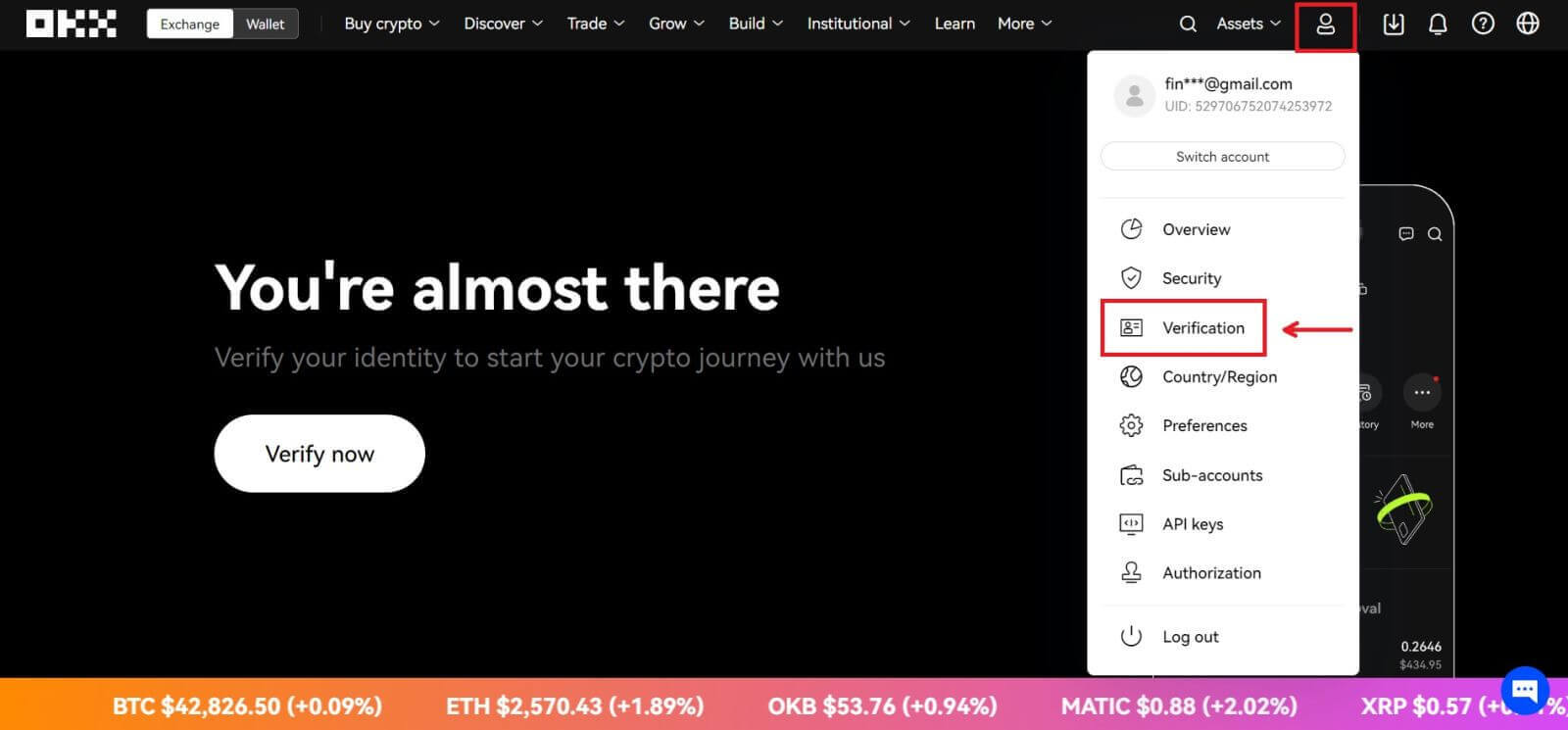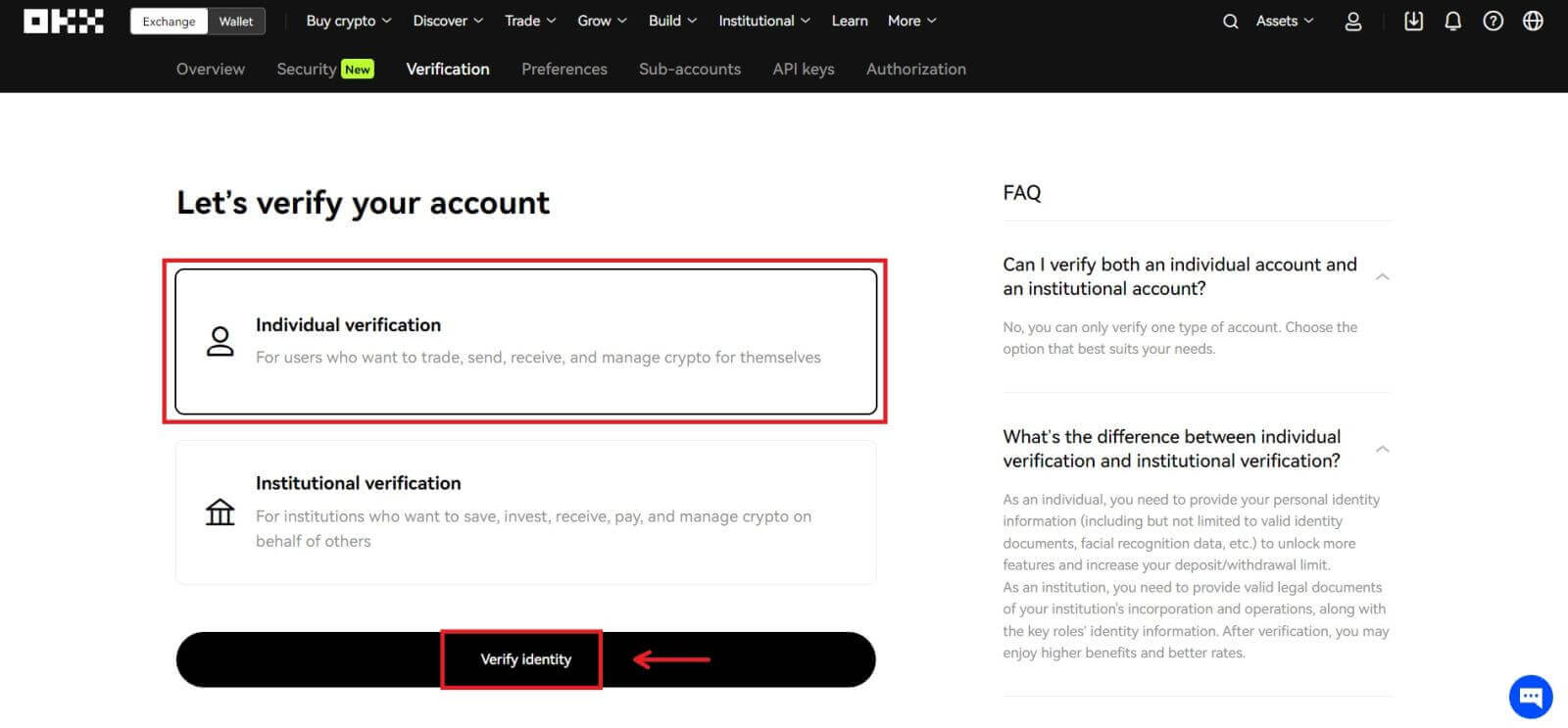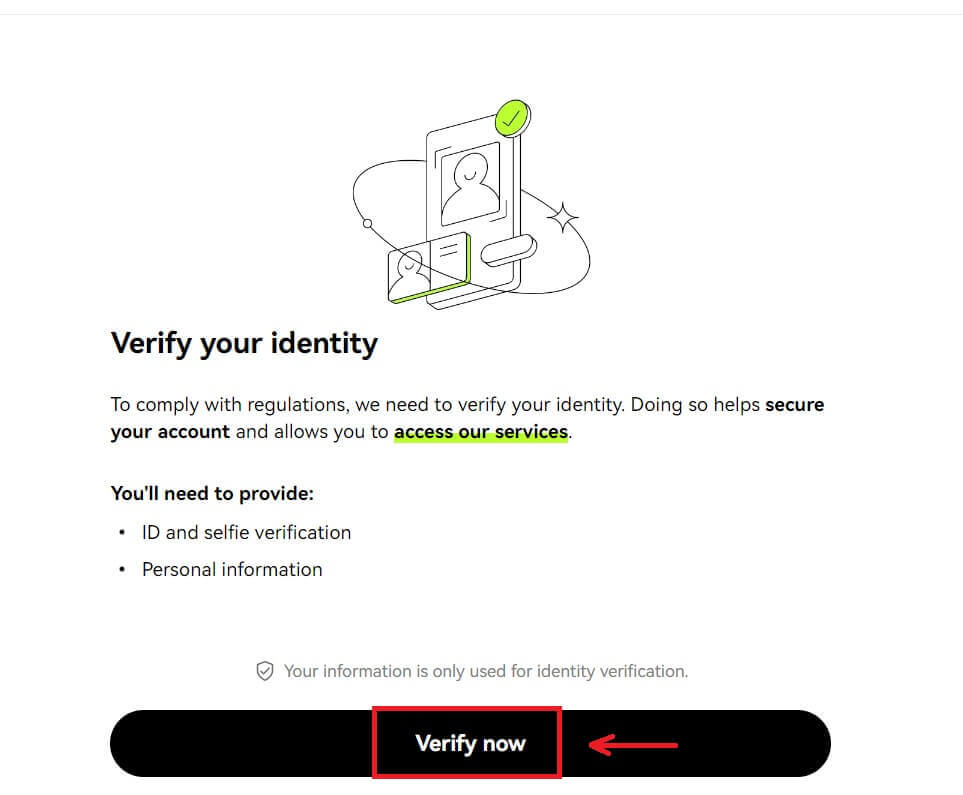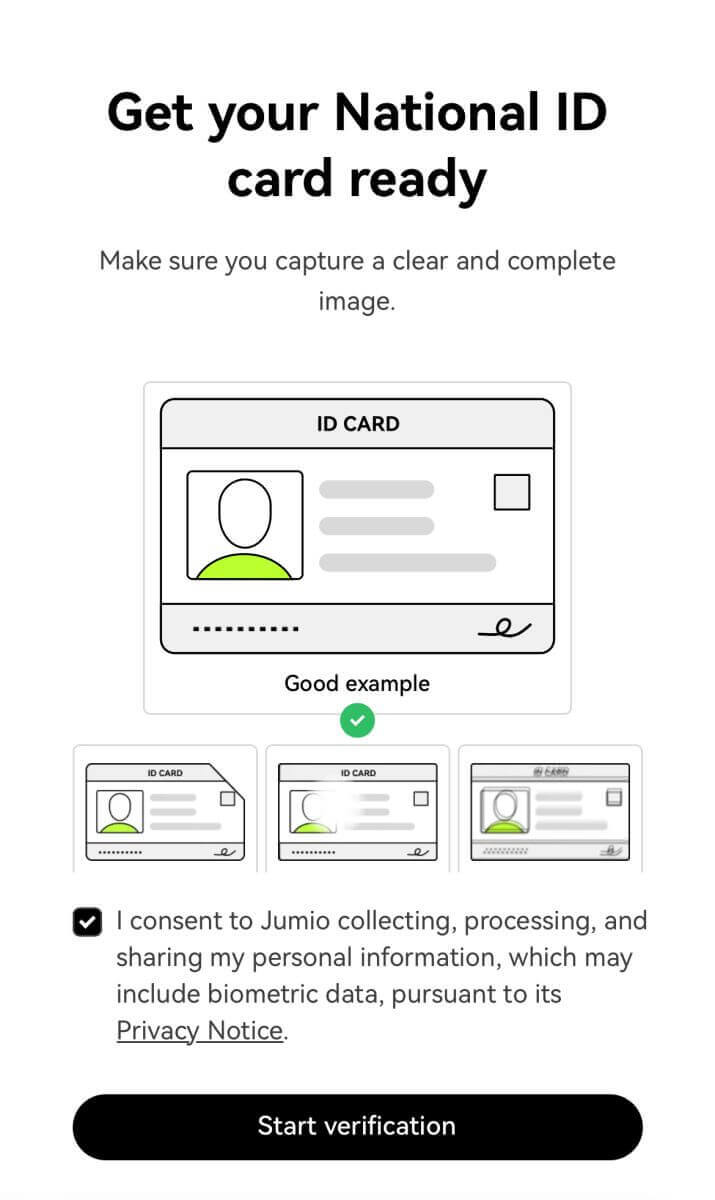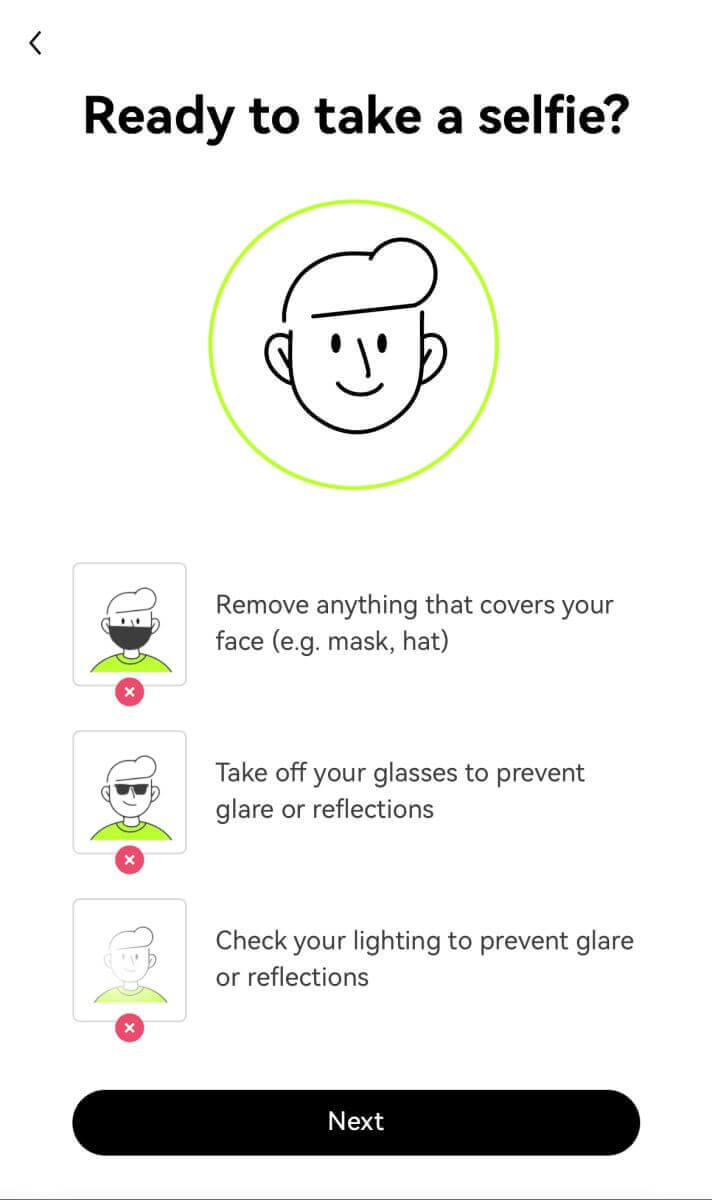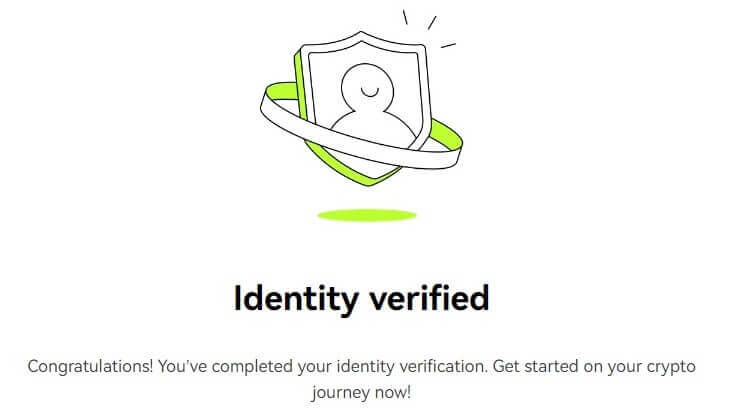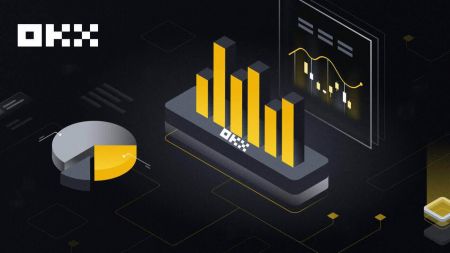Kuinka aloittaa OKX-kauppa vuonna 2024: Vaiheittainen opas aloittelijoille
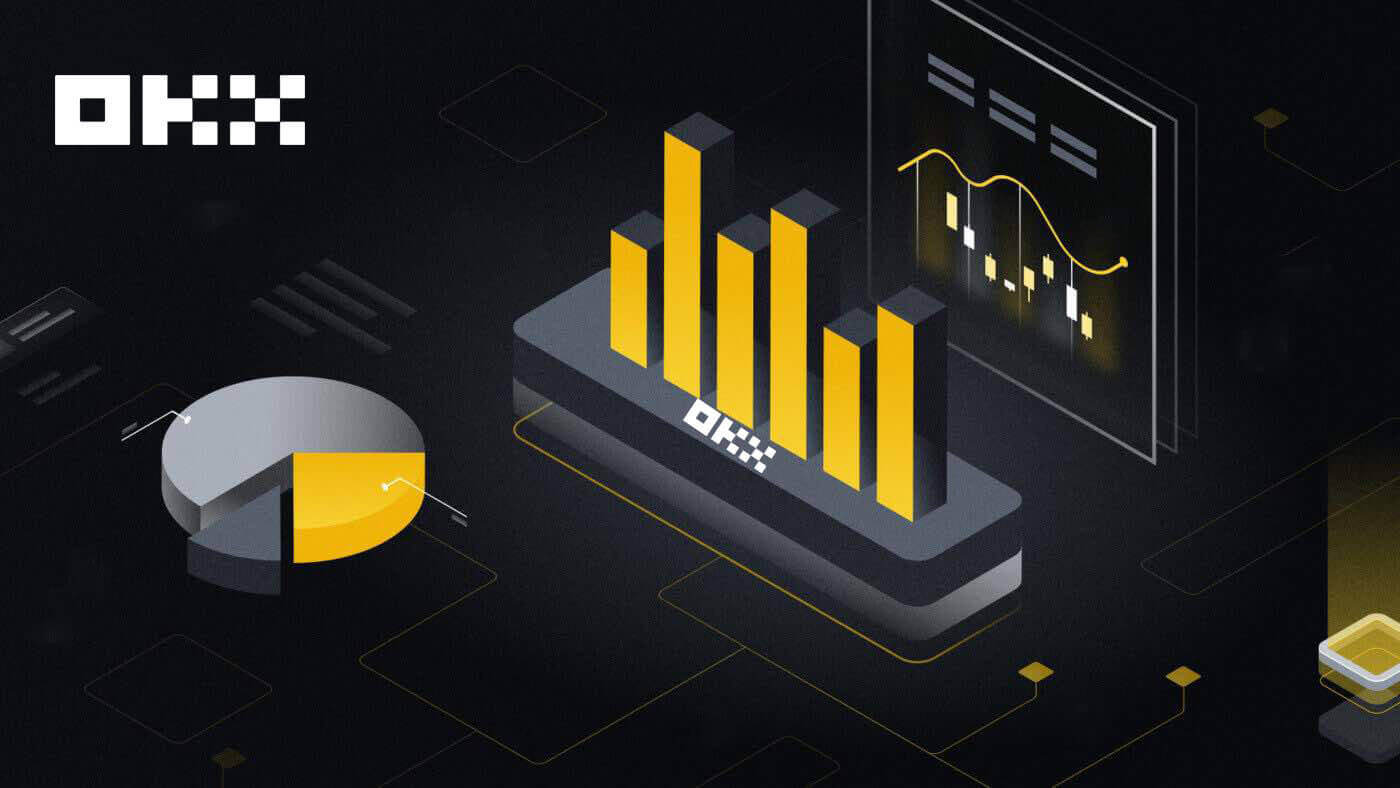
Kuinka avata tili OKX: ssä
Avaa tili OKX:ssä sähköpostilla
1. Siirry kohtaan OKX ja napsauta [ Sign up ] oikeassa yläkulmassa. 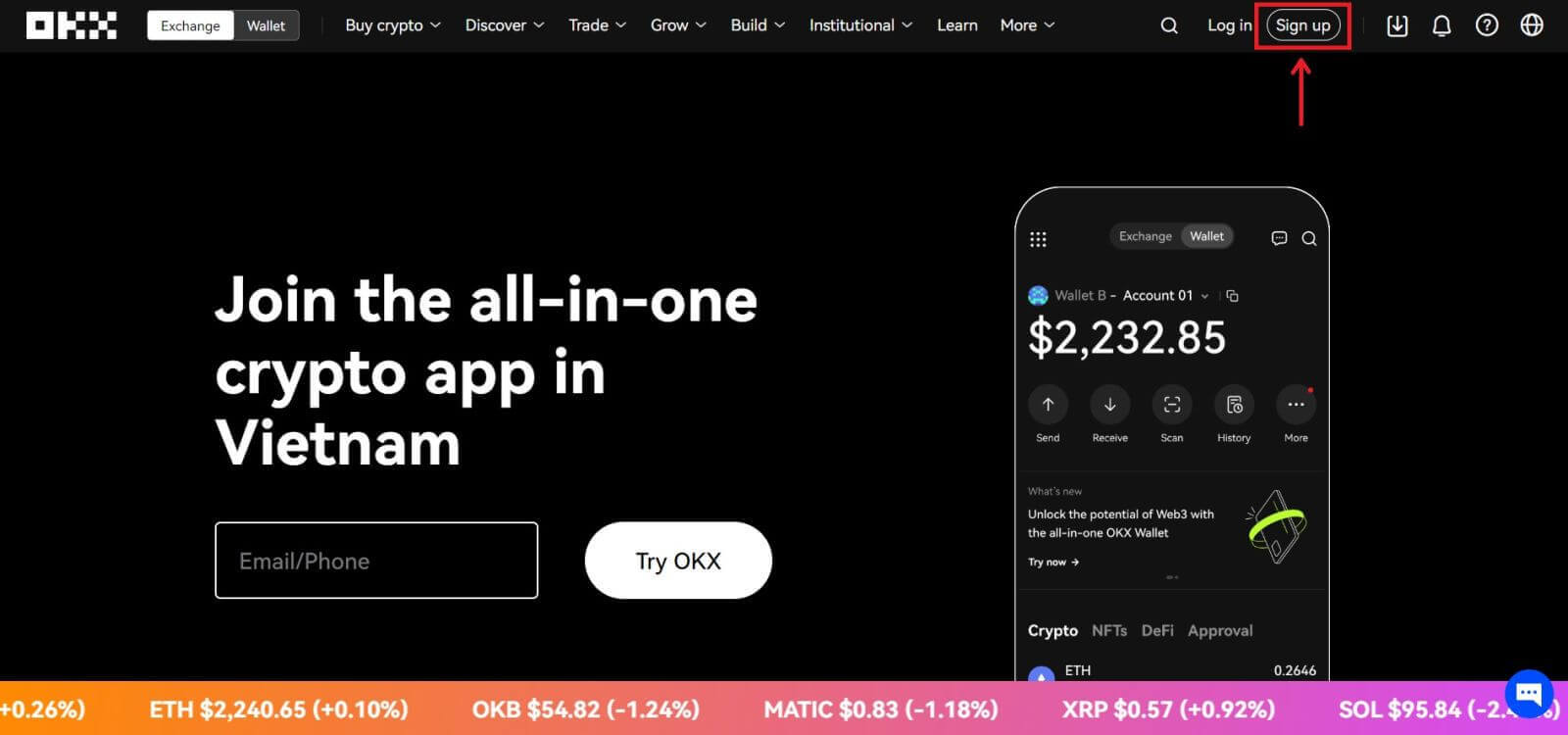
2. Voit suorittaa OKX-rekisteröinnin sosiaalisen verkoston (Google, Apple, Telegram, Wallet) kautta tai syöttää rekisteröinnin edellyttämät tiedot manuaalisesti. 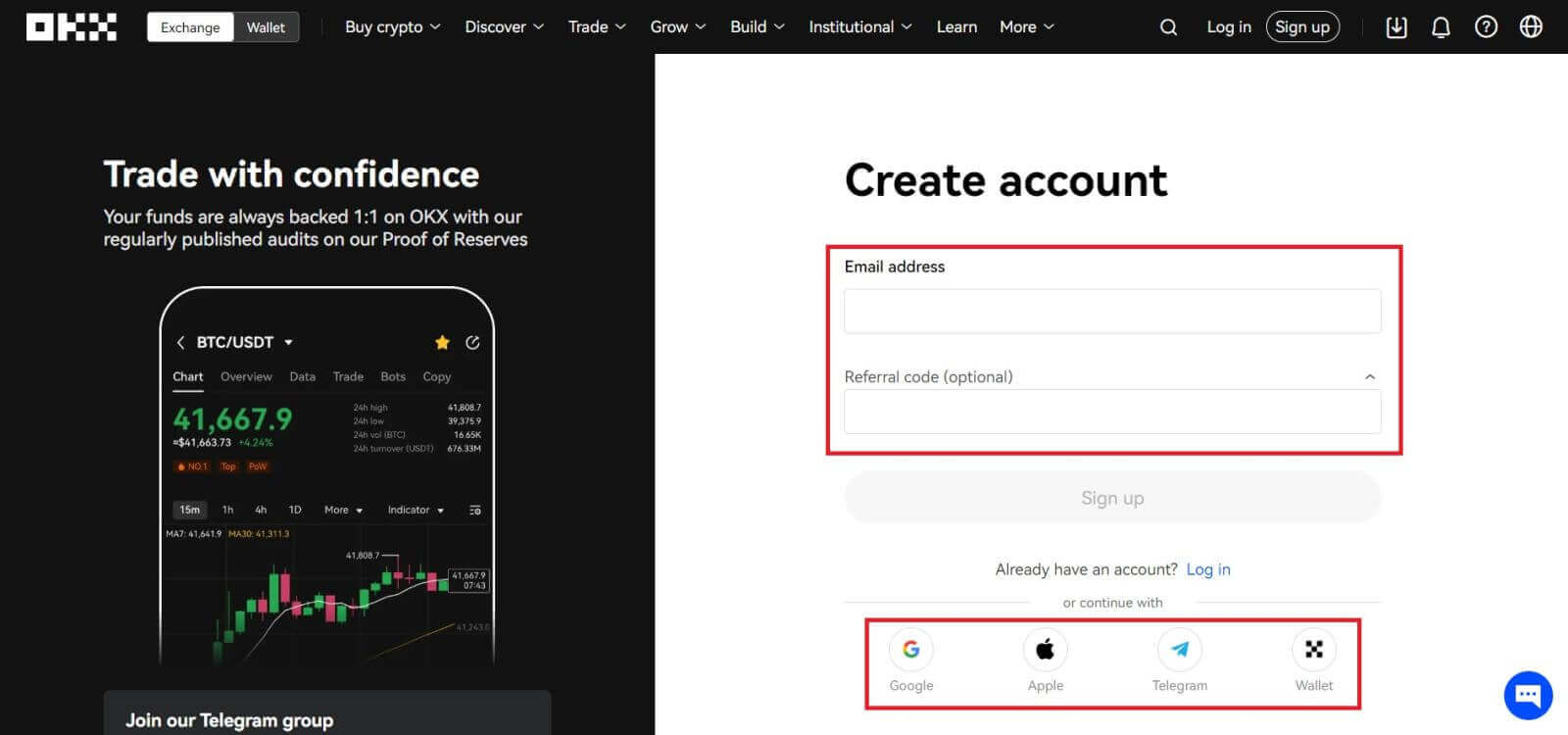 3. Kirjoita sähköpostiosoitteesi ja napsauta [Sign up]. Sinulle lähetetään koodi sähköpostiisi. Laita koodi tilaan ja paina [Seuraava].
3. Kirjoita sähköpostiosoitteesi ja napsauta [Sign up]. Sinulle lähetetään koodi sähköpostiisi. Laita koodi tilaan ja paina [Seuraava]. 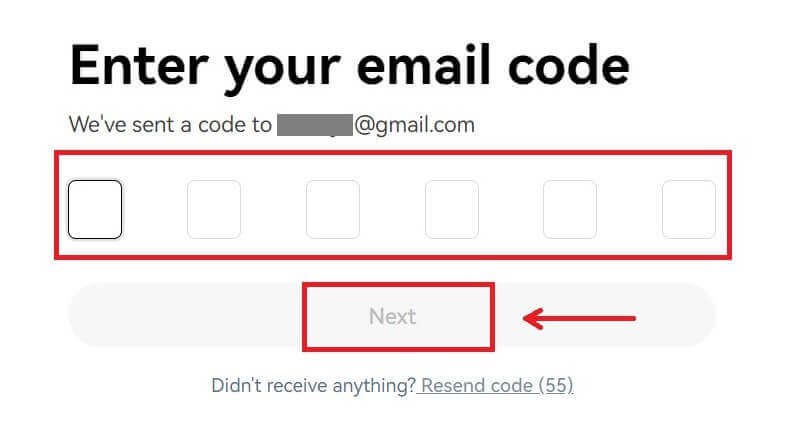
4. Anna puhelinnumerosi ja paina [Vahvista nyt]. 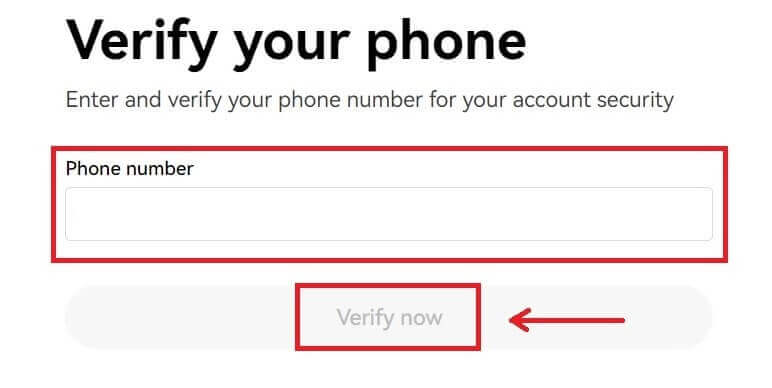
5. Anna puhelimeesi lähetetty koodi ja napsauta [Seuraava]. 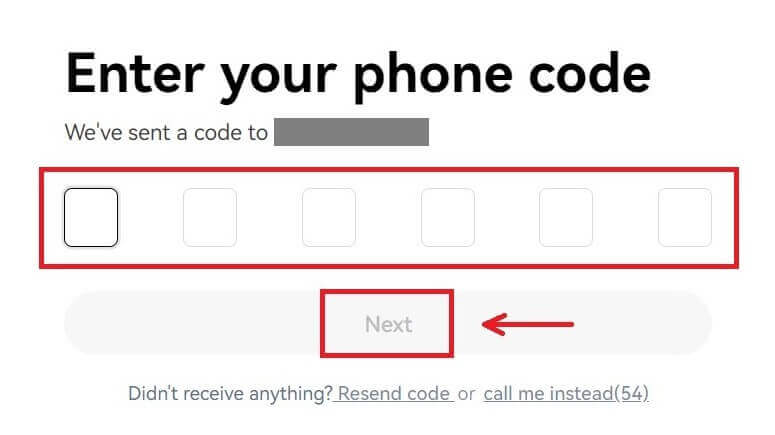
6. Valitse asuinmaasi, hyväksy käyttöehdot ja napsauta [Seuraava]. Huomaa, että asuinpaikkasi on vastattava henkilöllisyystodistuksessasi tai osoitetodistuksessasi olevaa. Asuinmaan tai -alueen vaihtaminen vahvistuksen jälkeen vaatii lisävahvistuksen. Napsauta [Confirm]. 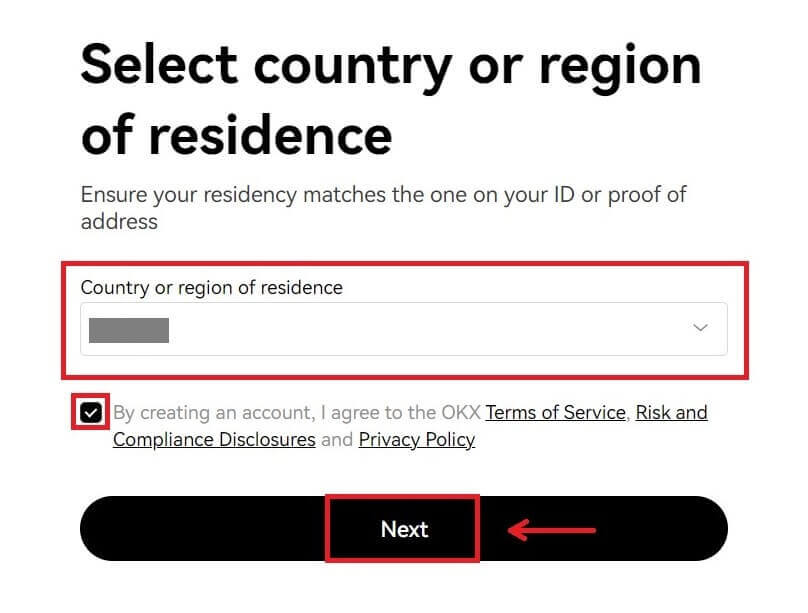
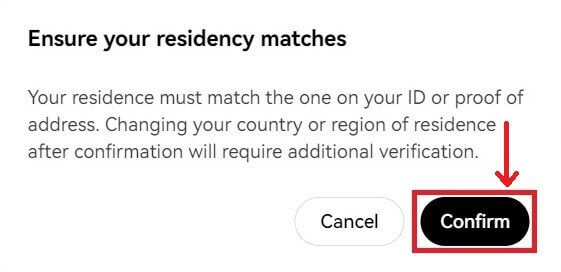
7. Luo sitten tilillesi suojattu salasana. 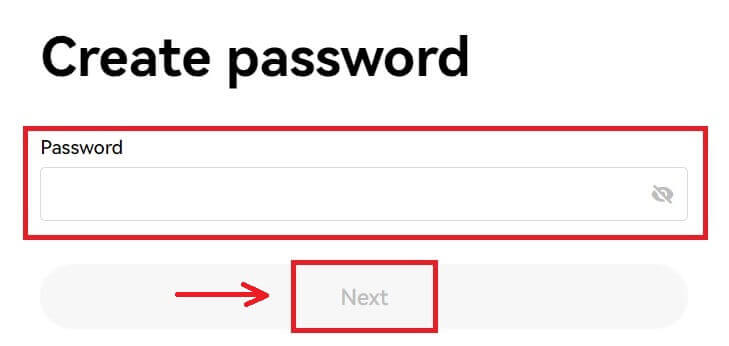
Huomautus:
- Salasanasi tulee sisältää 8-32 merkkiä
- 1 pieni kirjain
- 1 iso kirjain
- 1 numero
- 1 erikoismerkki esim. ! @ # $ %
8. Onnittelut, olet onnistuneesti rekisteröitynyt OKX:ään. 
Avaa tili OKX:ssä Applen kanssa
Lisäksi voit rekisteröityä käyttämällä kertakirjautumista Apple-tililläsi. Jos haluat tehdä niin, toimi seuraavasti:
1. Siirry OKX- sivulle ja napsauta [ Sign up ]. 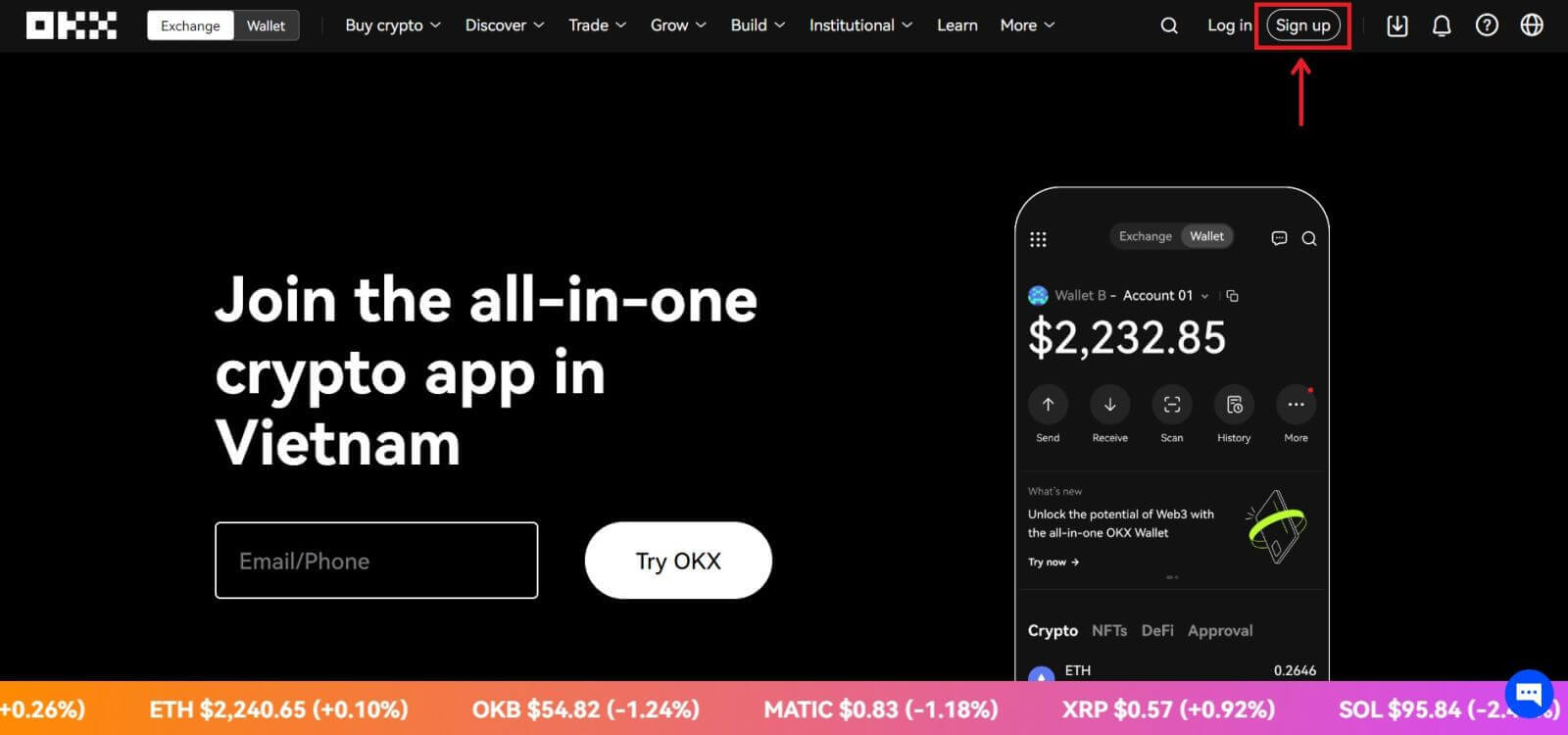 2. Valitse [Apple]-kuvake, ponnahdusikkuna tulee näkyviin ja sinua kehotetaan kirjautumaan sisään OKX:ään Apple-tililläsi.
2. Valitse [Apple]-kuvake, ponnahdusikkuna tulee näkyviin ja sinua kehotetaan kirjautumaan sisään OKX:ään Apple-tililläsi. 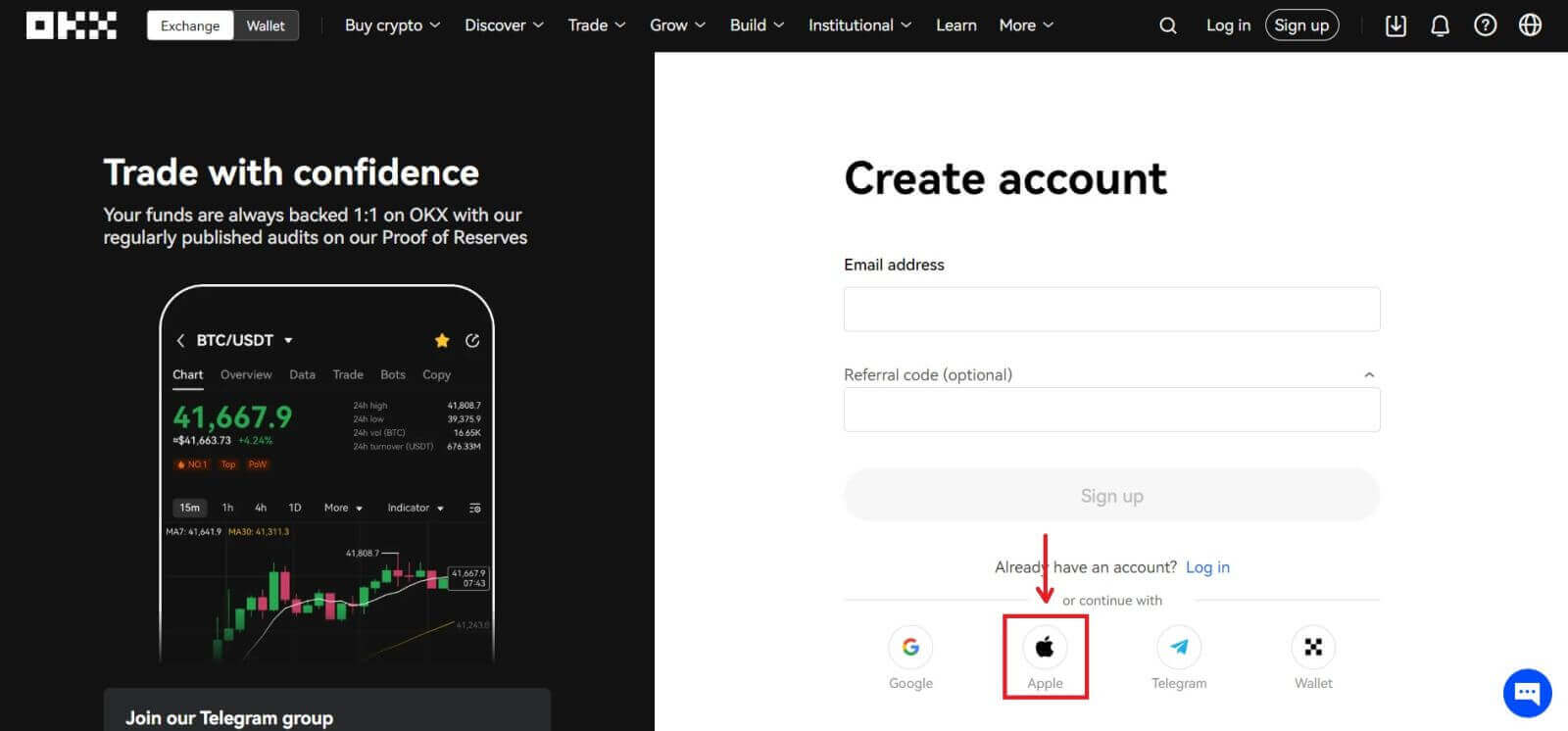
3. Kirjoita Apple ID:si ja salasanasi kirjautuaksesi sisään OKX:ään. Suorita todennusprosessi loppuun. 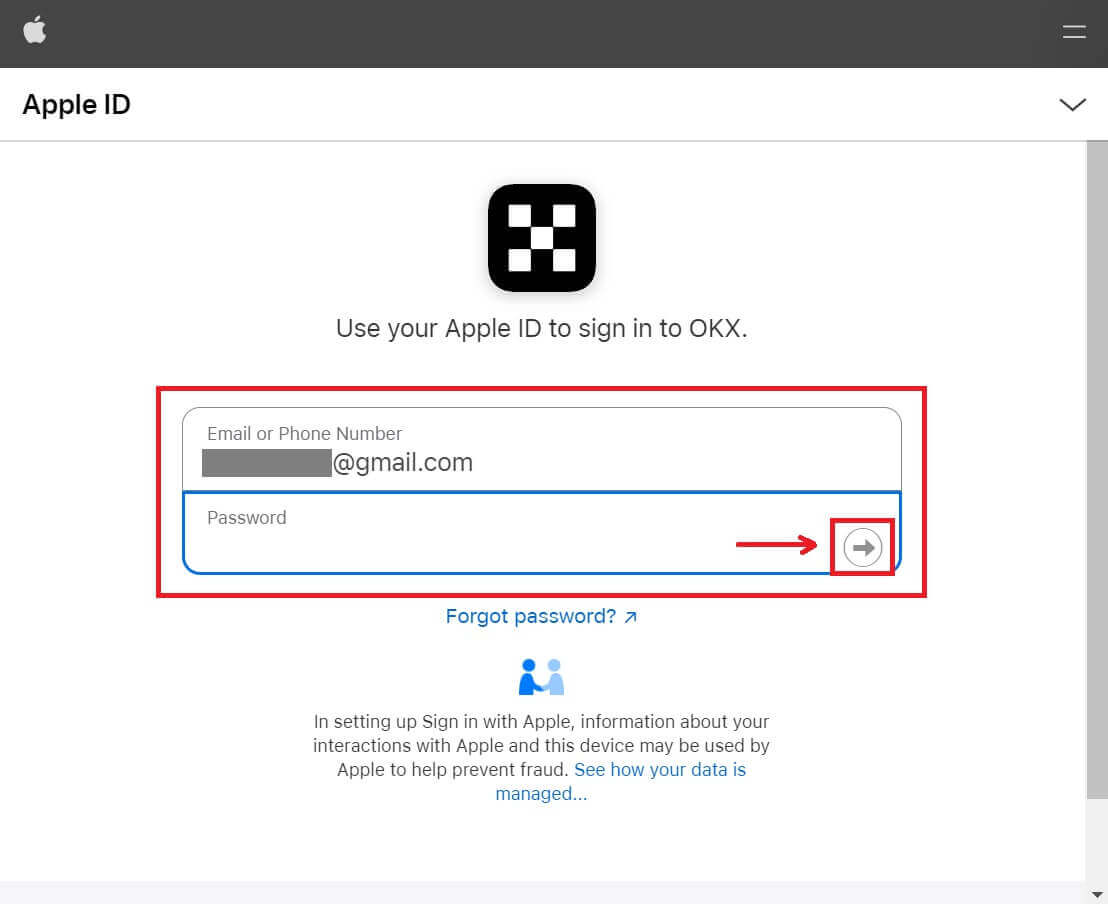
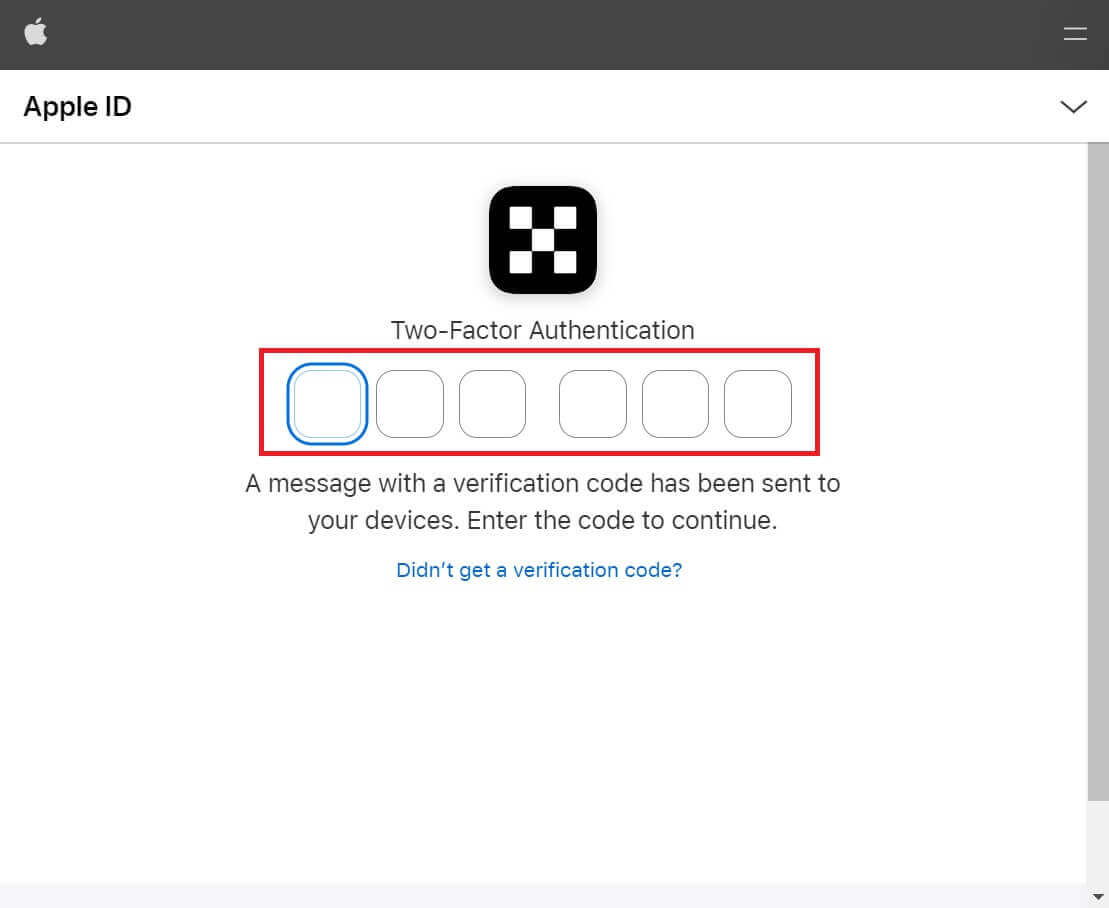
4. Napsauta [Jatka]. 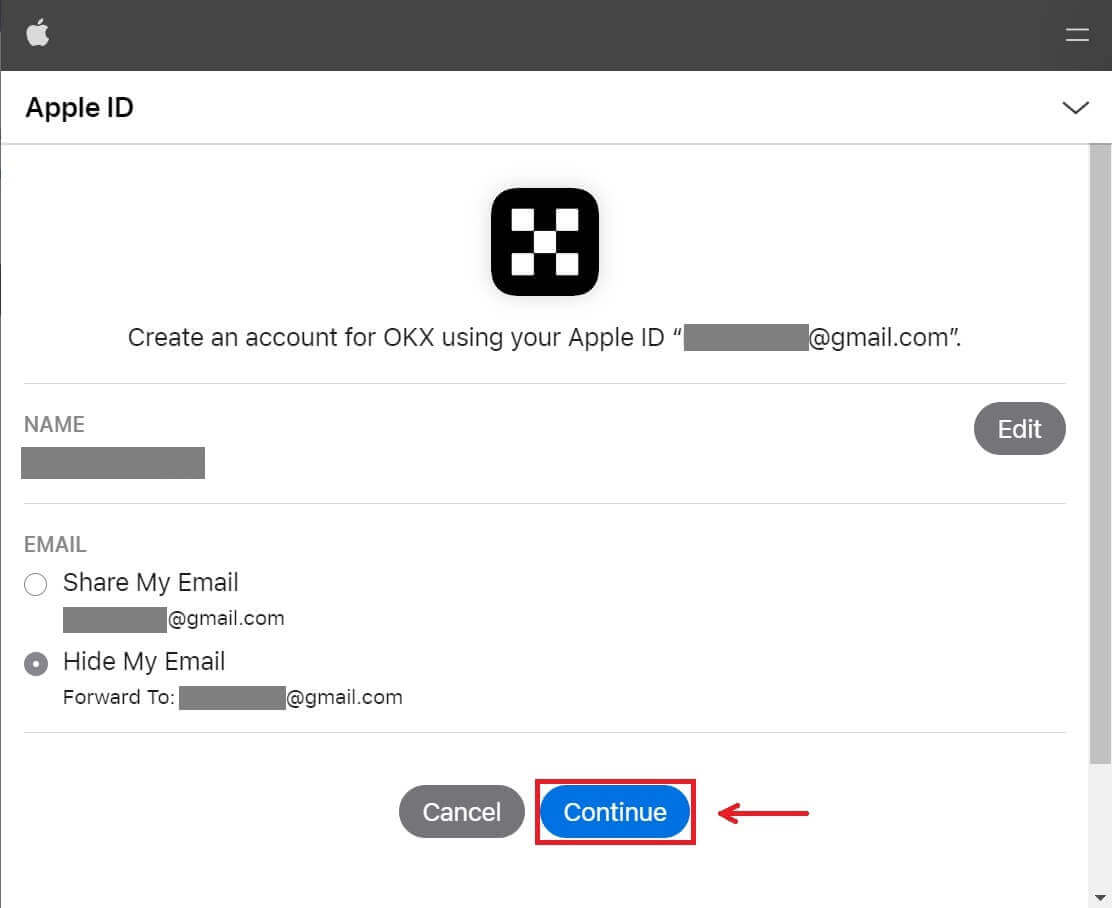
5. Valitse asuinmaasi, valitse hyväksyäksesi käyttöehdot ja napsauta [Seuraava]. Huomaa, että asuinpaikkasi on vastattava henkilöllisyystodistuksessasi tai osoitetodistuksessasi olevaa. Asuinmaan tai -alueen vaihtaminen vahvistuksen jälkeen vaatii lisävahvistuksen. 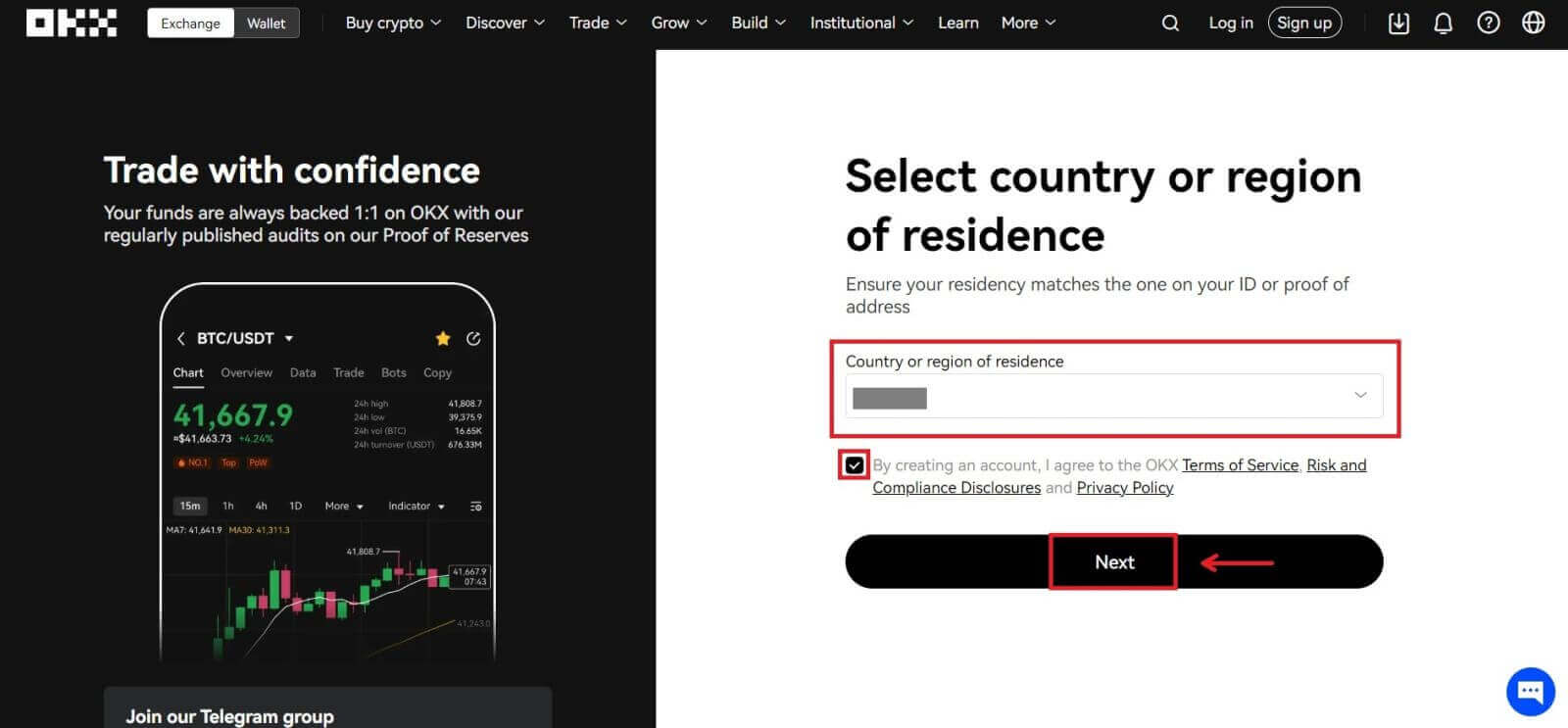
6. Sen jälkeen sinut ohjataan automaattisesti OKX-alustalle. 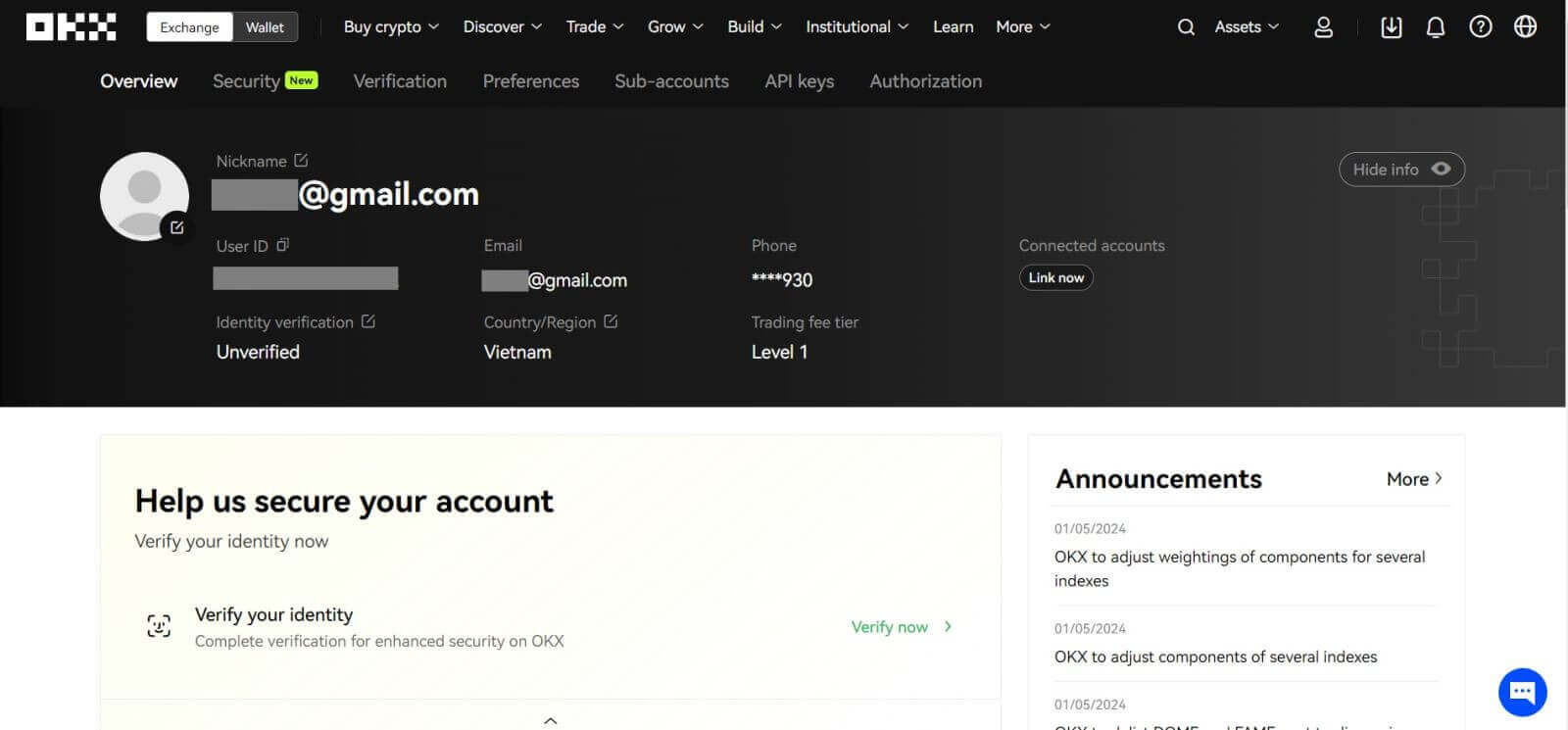
Avaa tili OKX:ssä Googlella
Voit myös rekisteröidä tilisi Gmailin kautta, ja voit tehdä sen vain muutamalla yksinkertaisella vaiheella:
1. Siirry OKX: ään ja napsauta [ Rekisteröidy ]. 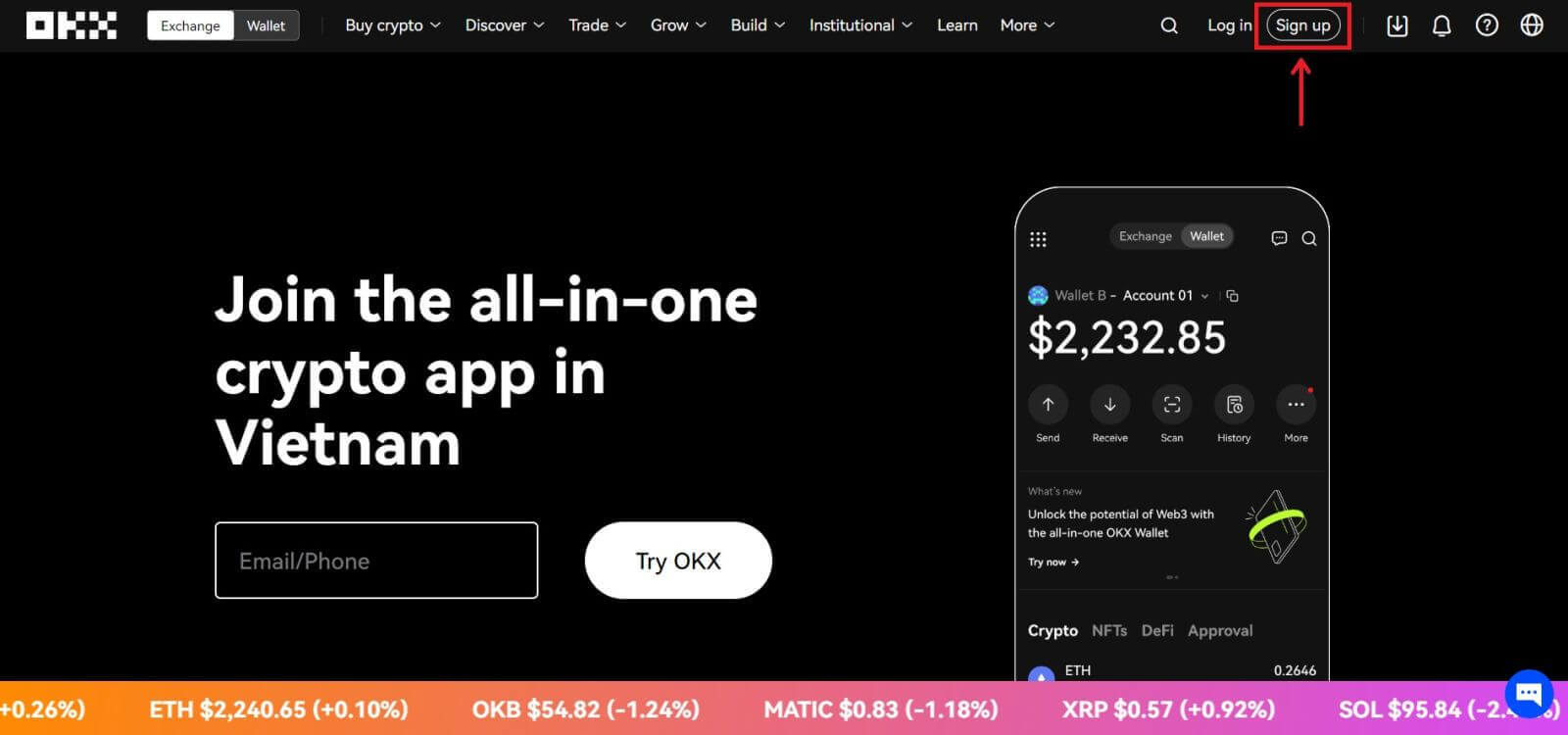 2. Napsauta [Google]-painiketta.
2. Napsauta [Google]-painiketta. 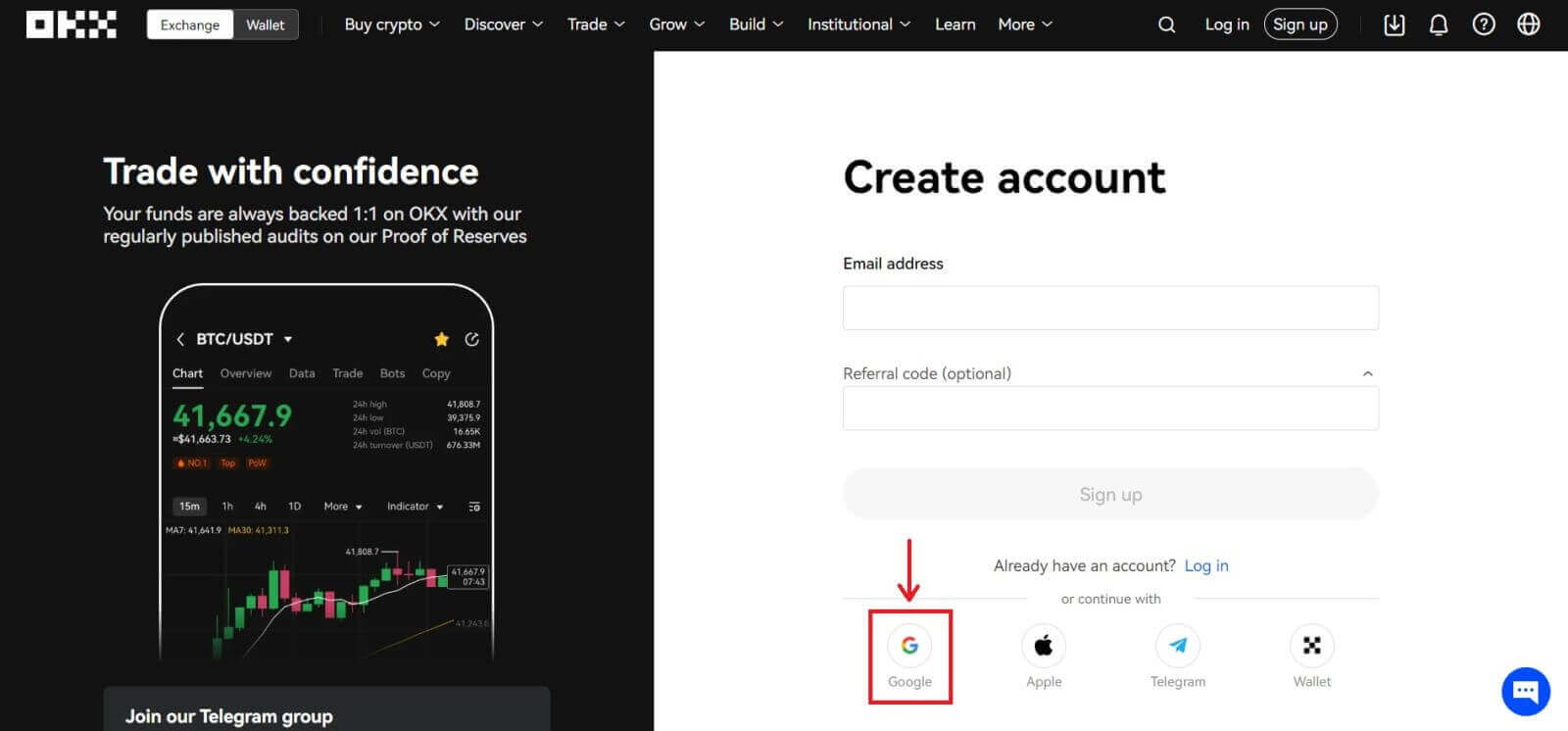
3. Avautuu kirjautumisikkuna, johon kirjoitat sähköpostisi tai puhelimesi. Napsauta sitten [Seuraava] 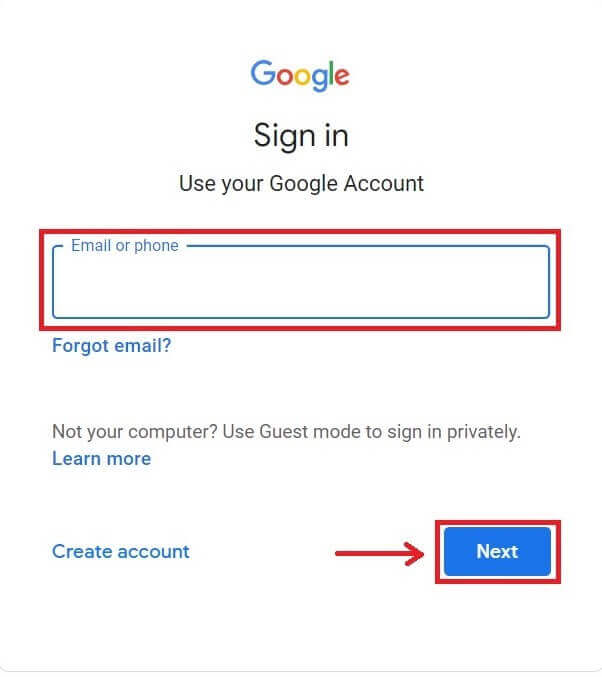
4. Anna sitten Gmail-tilisi salasana ja napsauta [Seuraava]. Vahvista, että olet kirjautumassa sisään. 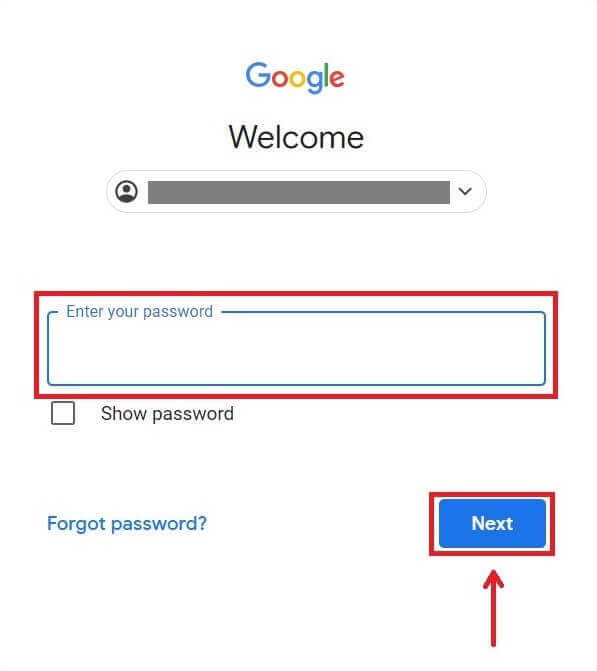
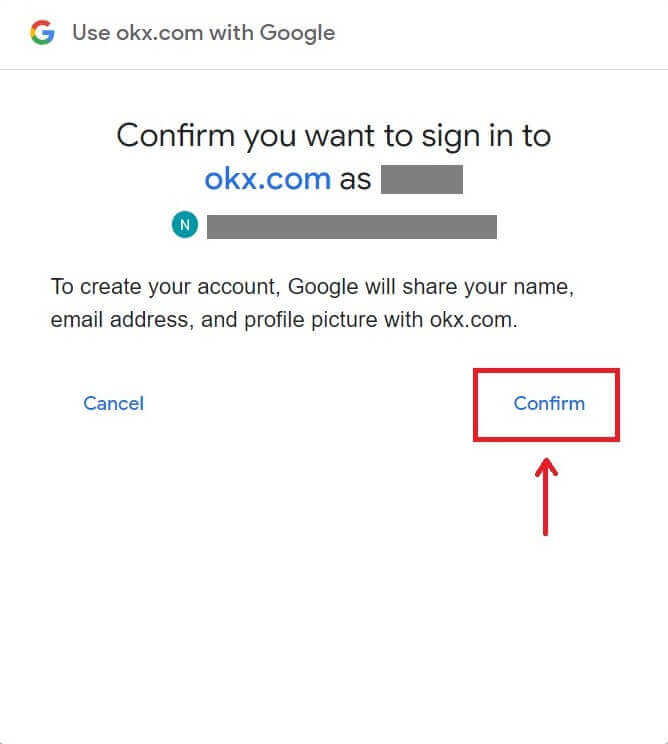
5. Valitse asuinmaasi, valitse hyväksyäksesi käyttöehdot ja napsauta [Seuraava]. Sen jälkeen sinut ohjataan automaattisesti OKX-tilillesi. 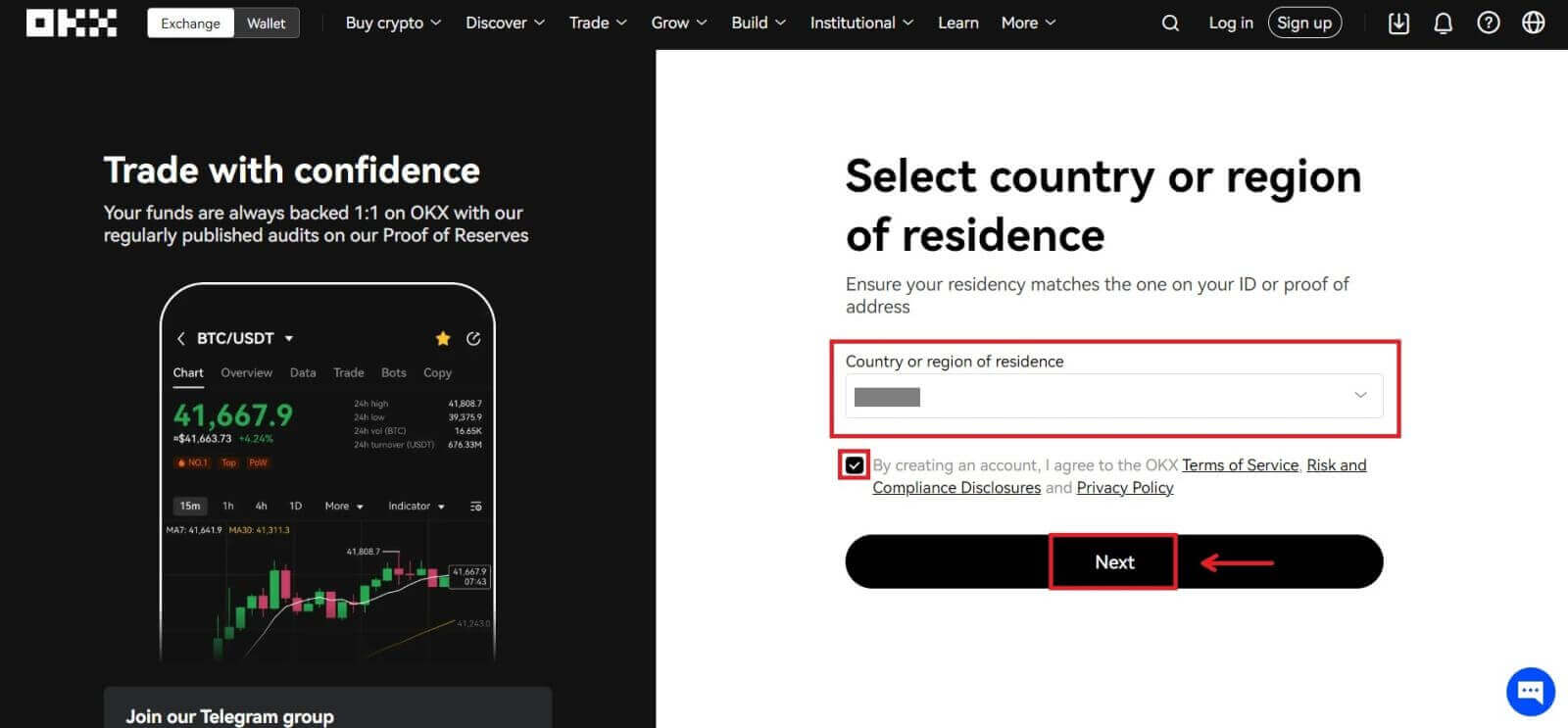
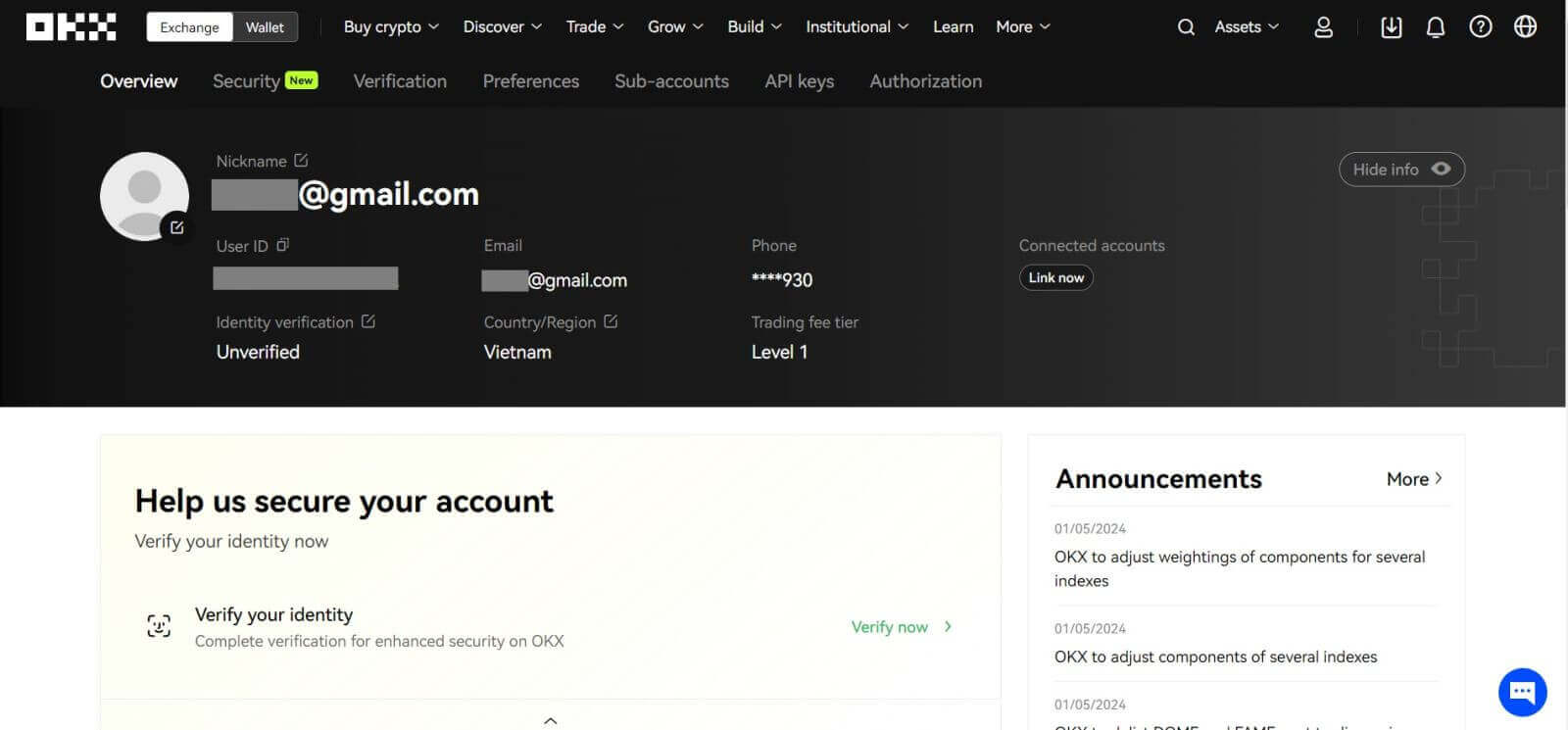
Avaa tili OKX:ssä Telegramilla
1. Siirry OKX:ään ja napsauta [ Sign up ]. 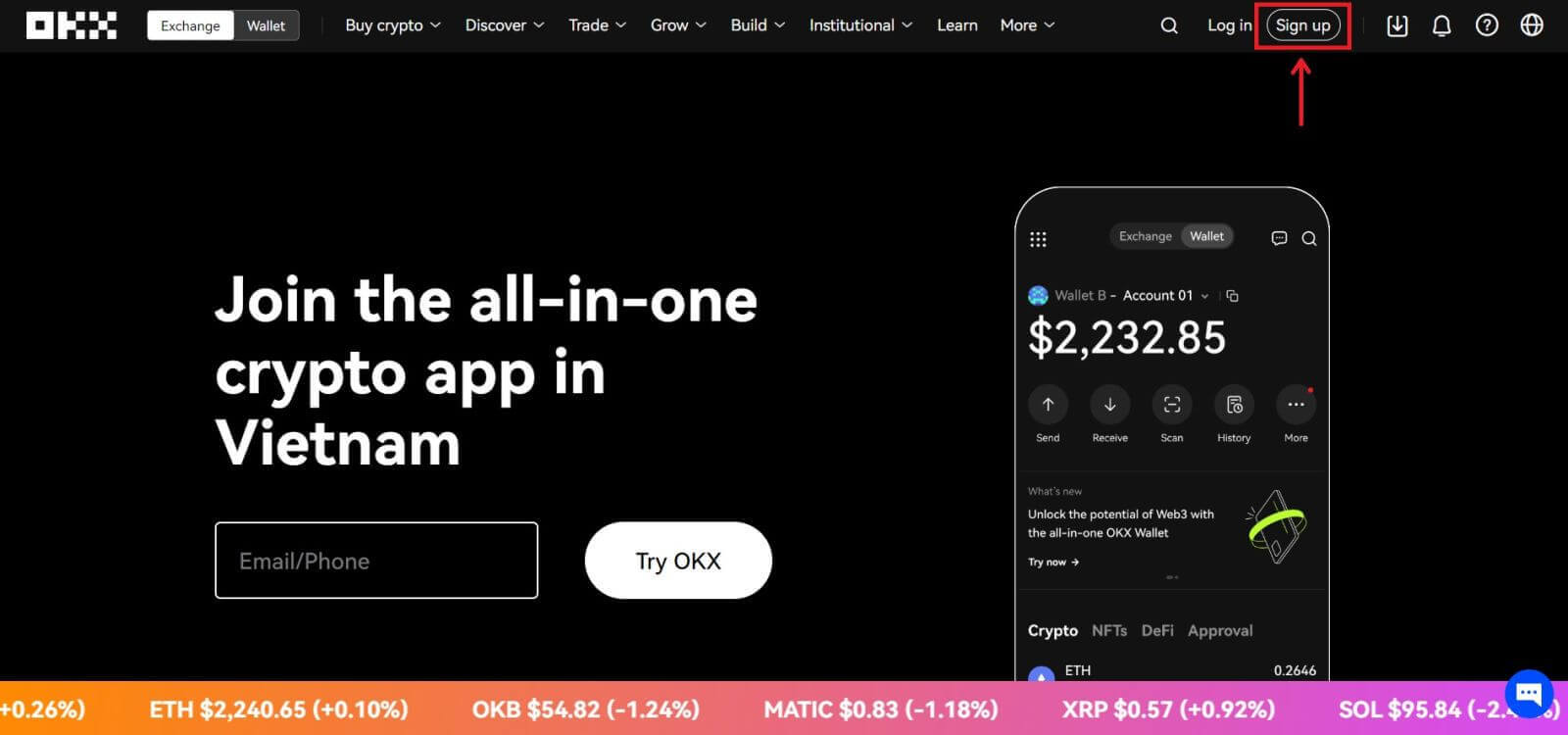 2. Napsauta [Telegram]-painiketta.
2. Napsauta [Telegram]-painiketta. 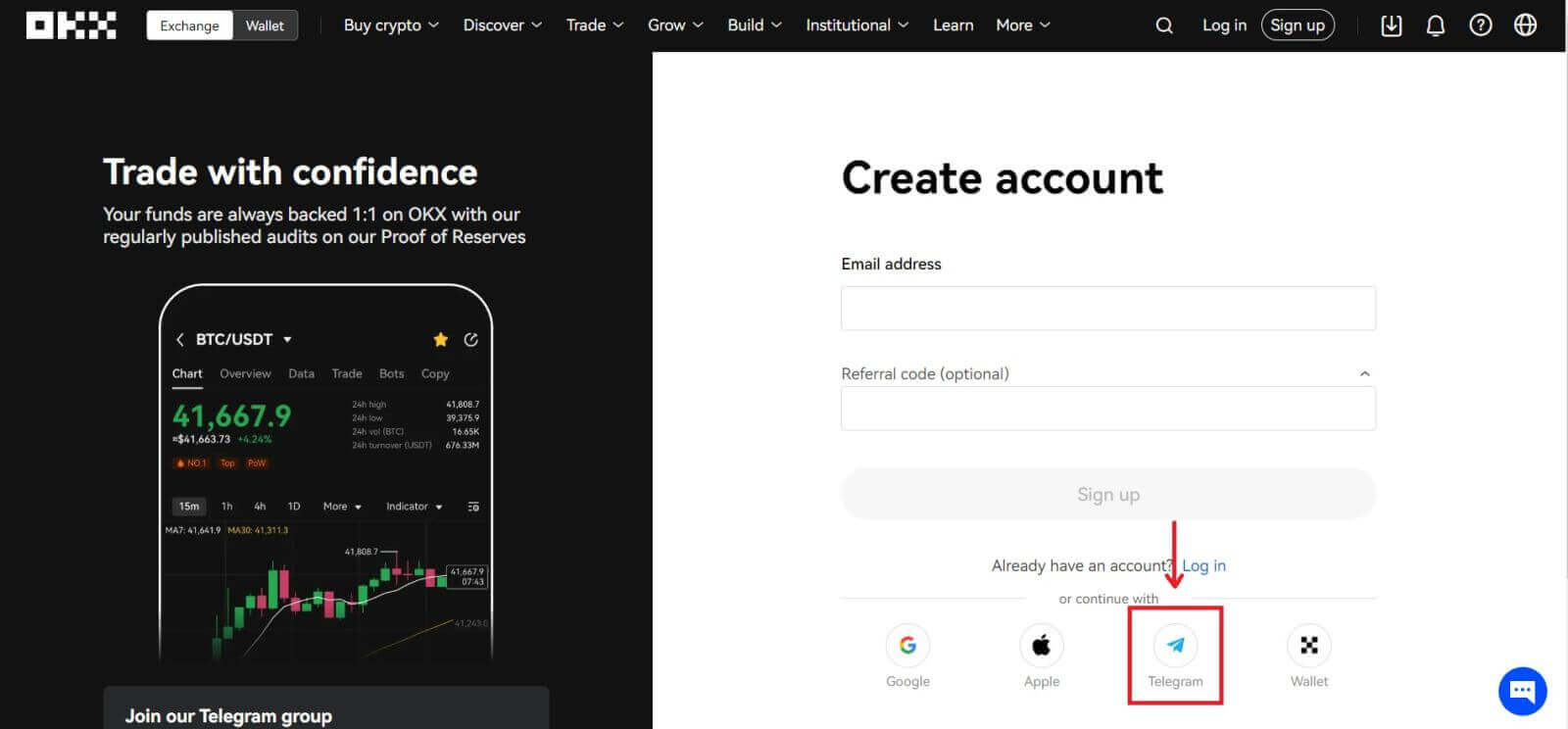 3. Avautuu sisäänkirjautumisikkuna, johon kirjoitat puhelinnumerosi. Napsauta sitten [Seuraava].
3. Avautuu sisäänkirjautumisikkuna, johon kirjoitat puhelinnumerosi. Napsauta sitten [Seuraava]. 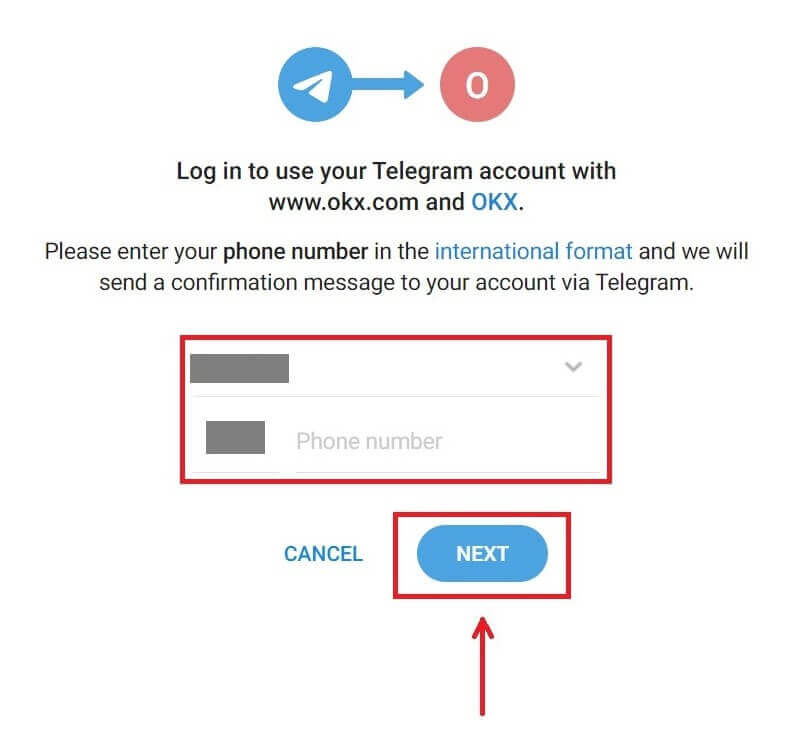
4. Avaa Telegram ja vahvista. 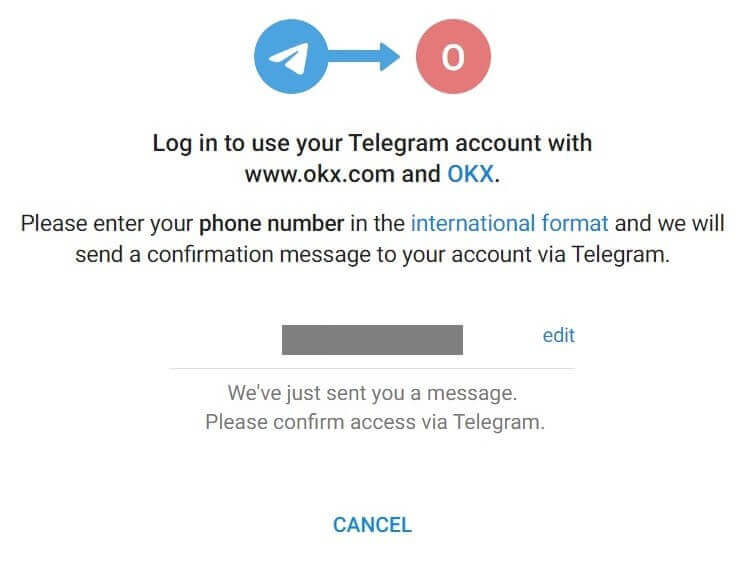
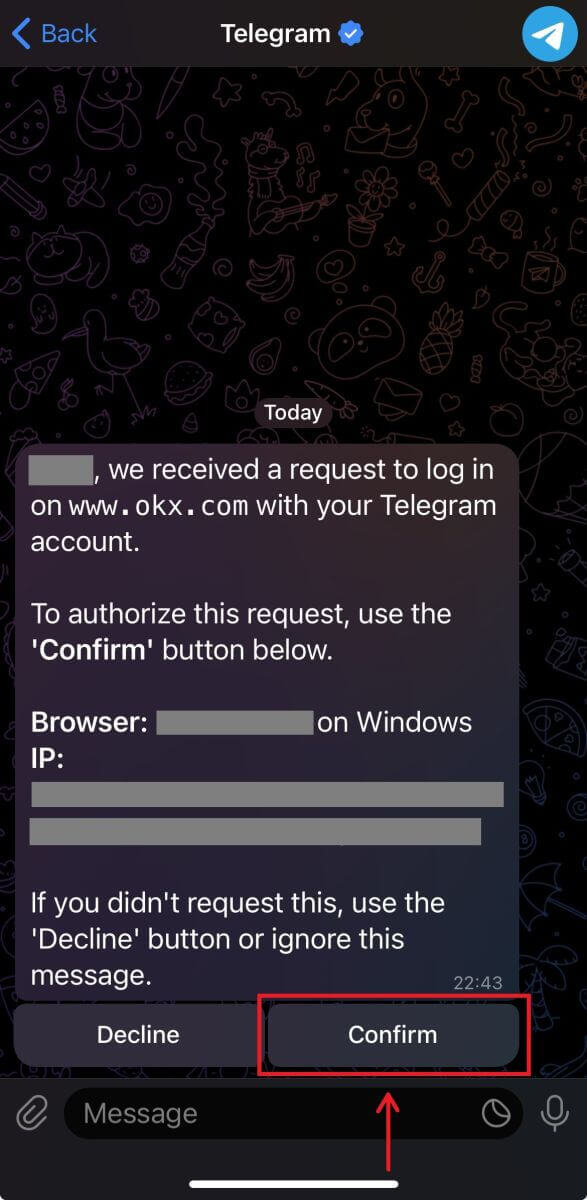
5. Vahvista rekisteröinti napsauttamalla [Hyväksy]. 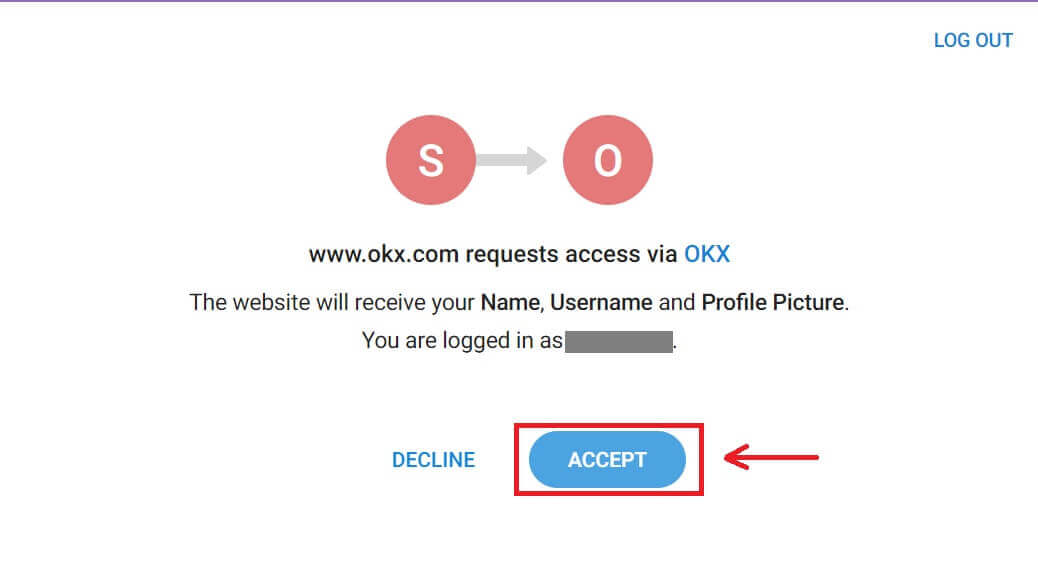
6. Anna sähköpostiosoitteesi tai puhelinnumerosi yhdistääksesi OKX-tilisi Telegramiin. Napsauta sitten [Seuraava]. 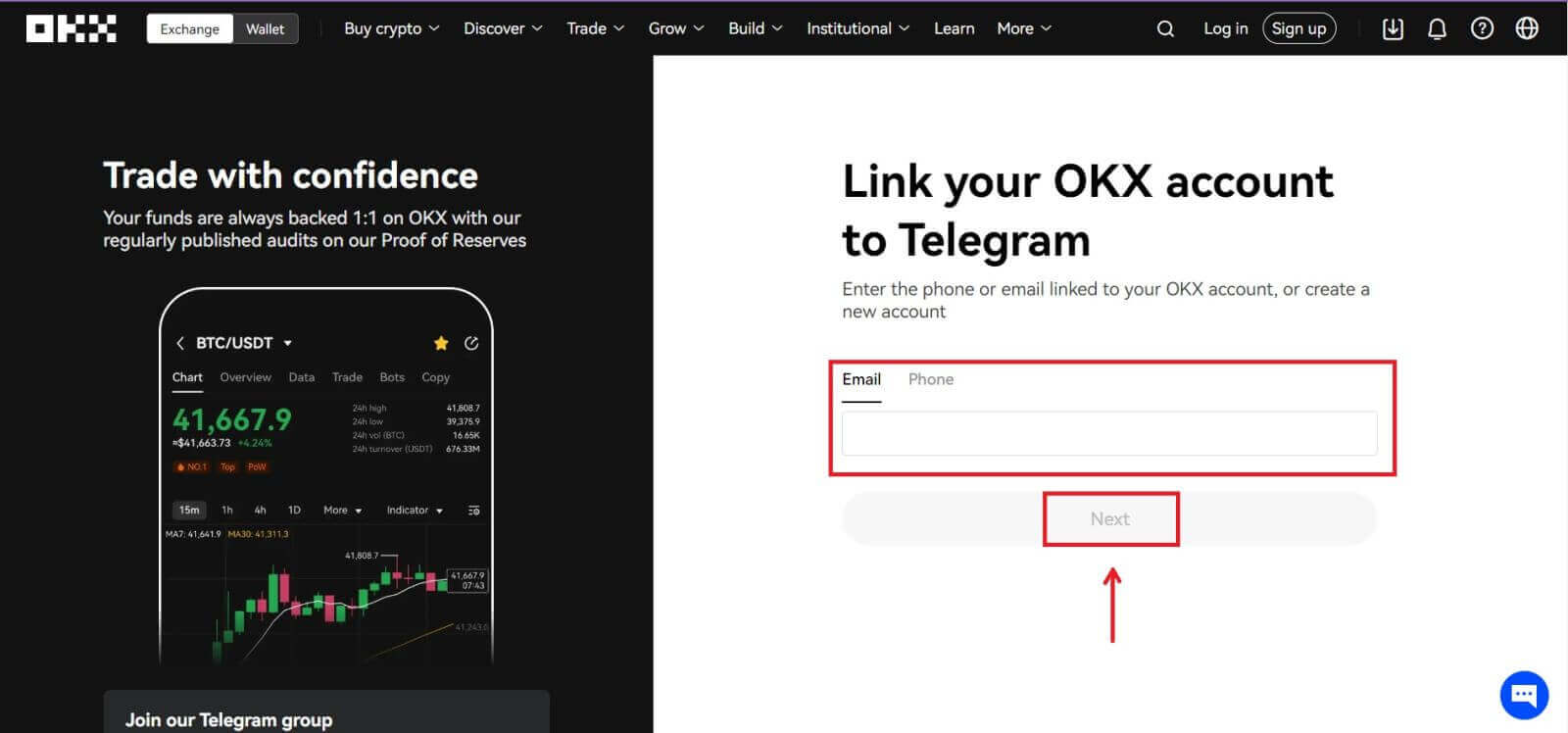 7. Napsauta [Luo tili]. Syötä sähköpostiisi lähetetty koodi ja napsauta [Seuraava].
7. Napsauta [Luo tili]. Syötä sähköpostiisi lähetetty koodi ja napsauta [Seuraava]. 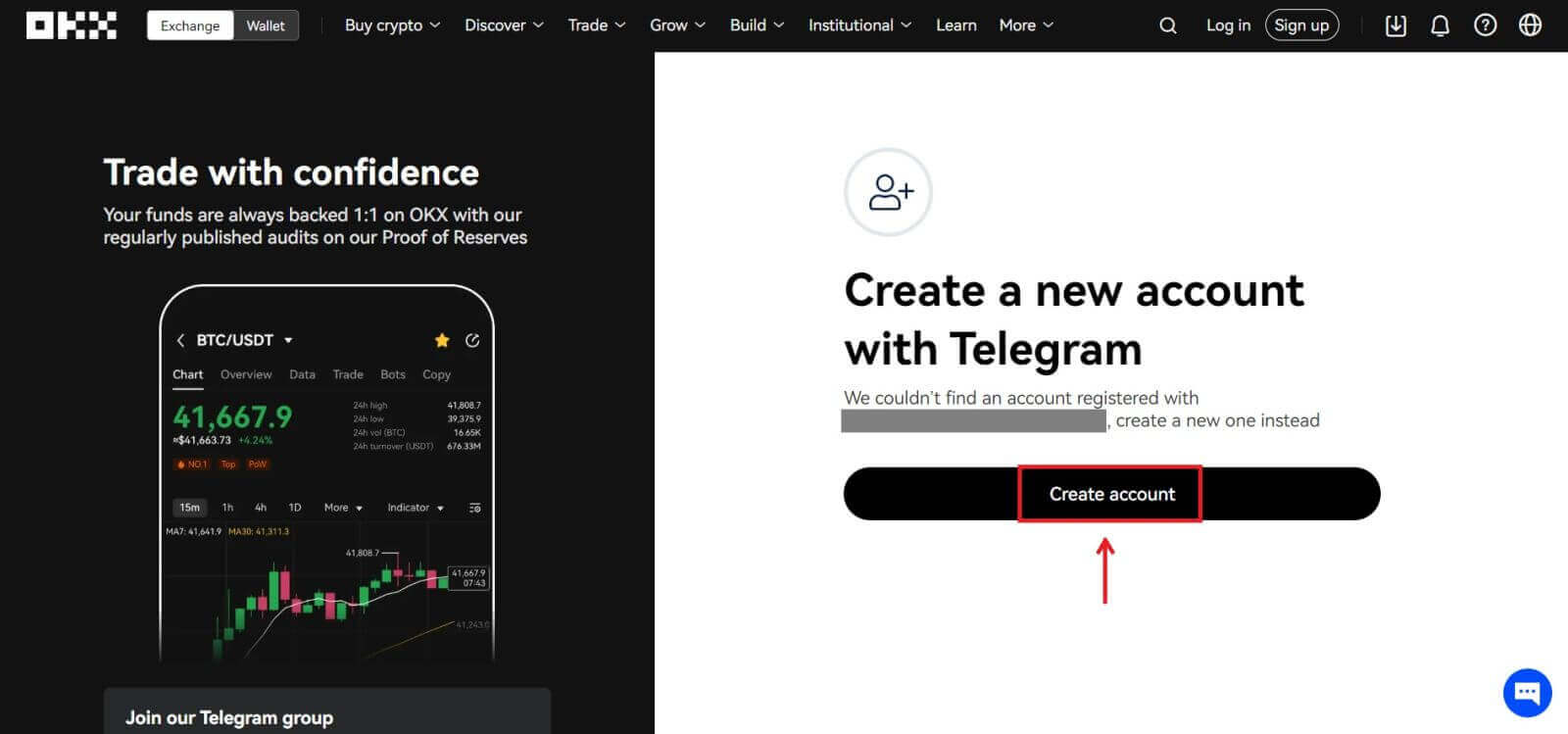

8. Valitse asuinmaasi, hyväksy käyttöehdot ja napsauta [Seuraava]. Sitten rekisteröit OKX-tilisi onnistuneesti! 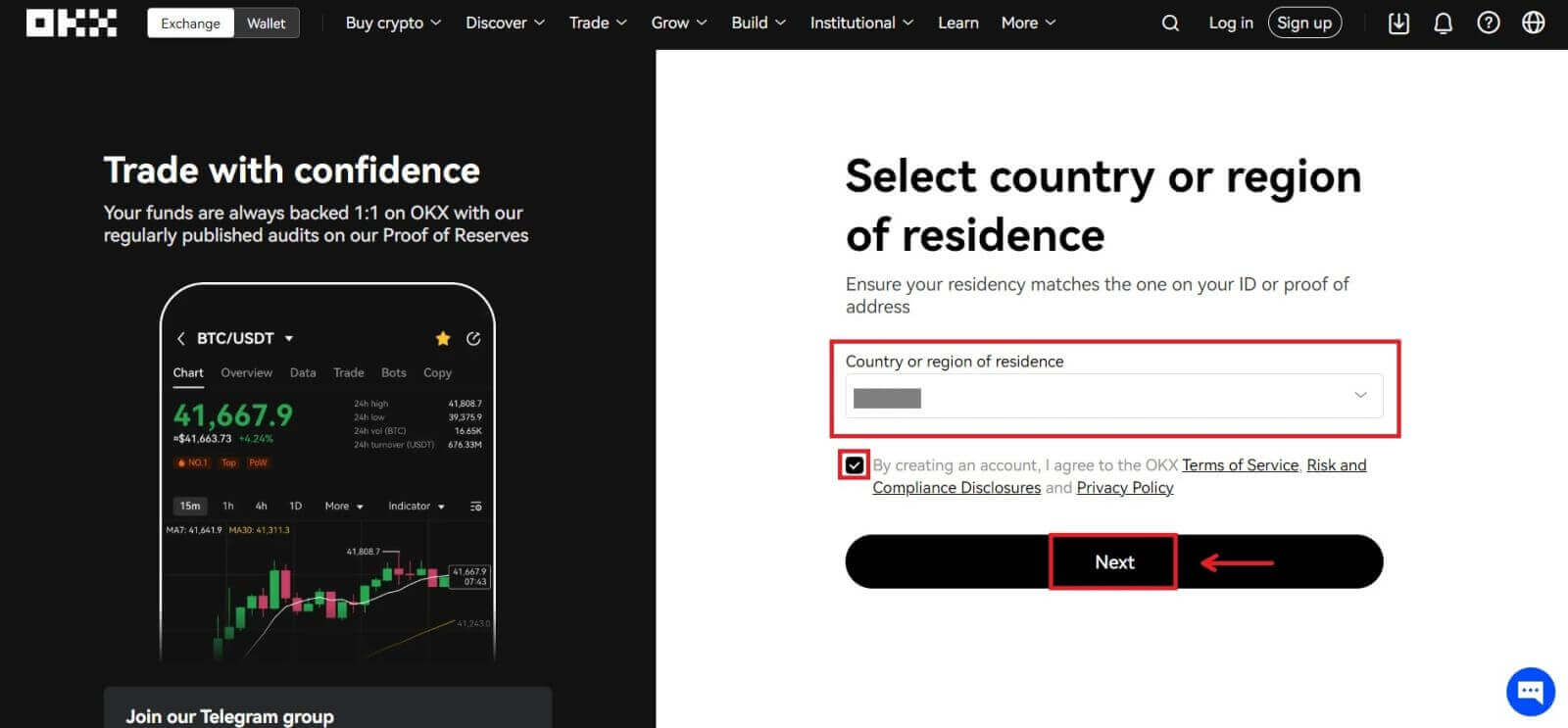
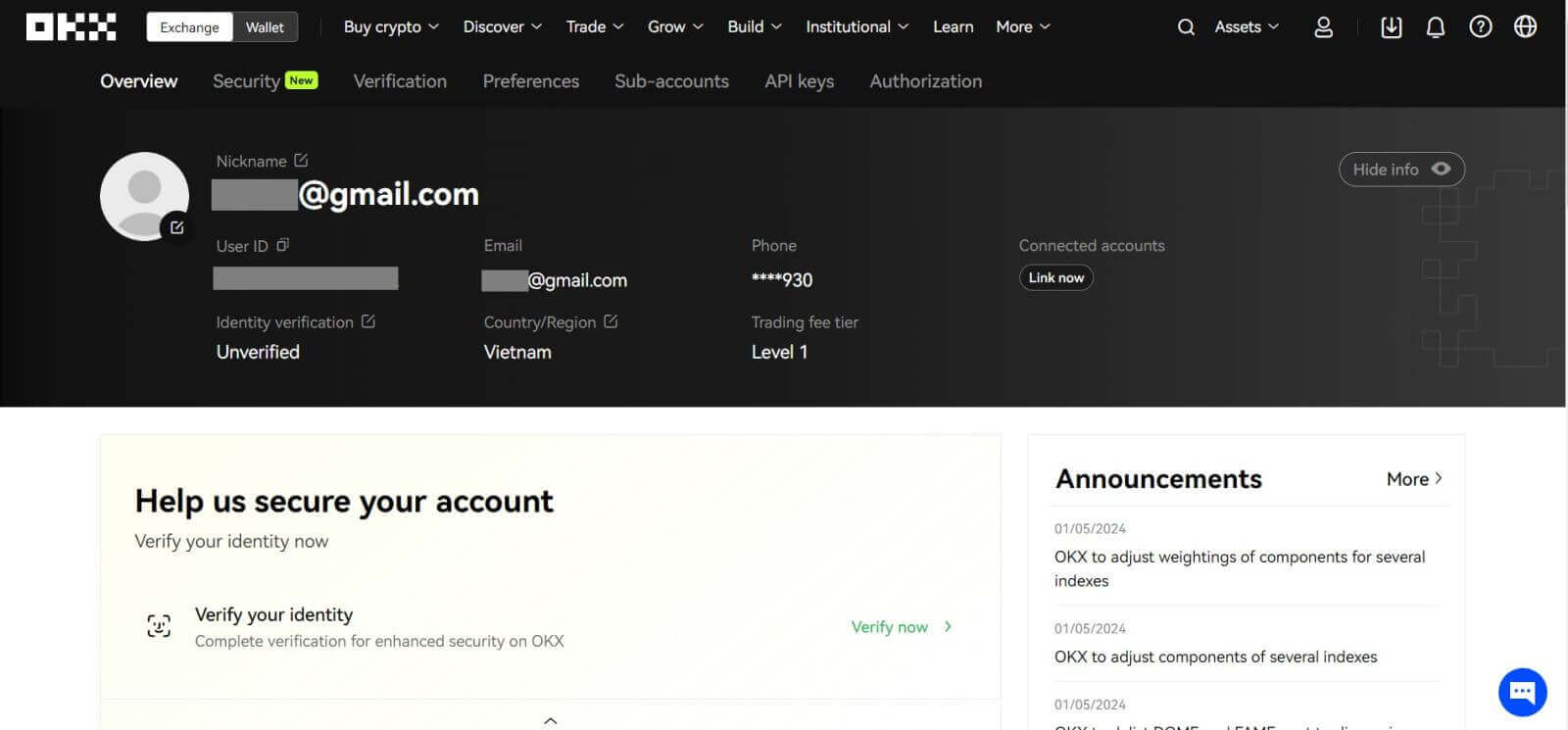
Avaa tili OKX-sovelluksessa
Yli 70 % kauppiaista käy kauppaa markkinoilla puhelimillaan. Liity heidän kanssaan reagoimaan jokaiseen markkinaliikkeeseen sen tapahtuessa.
1. Asenna OKX-sovellus Google Playsta tai App Storesta . 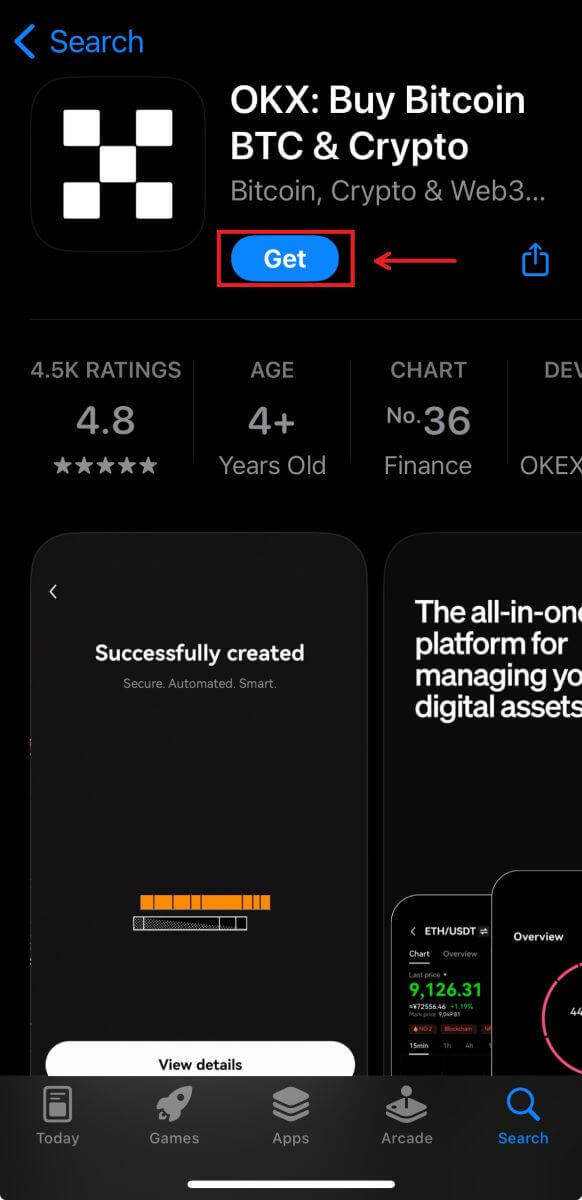
2. Napsauta [Sign up]. 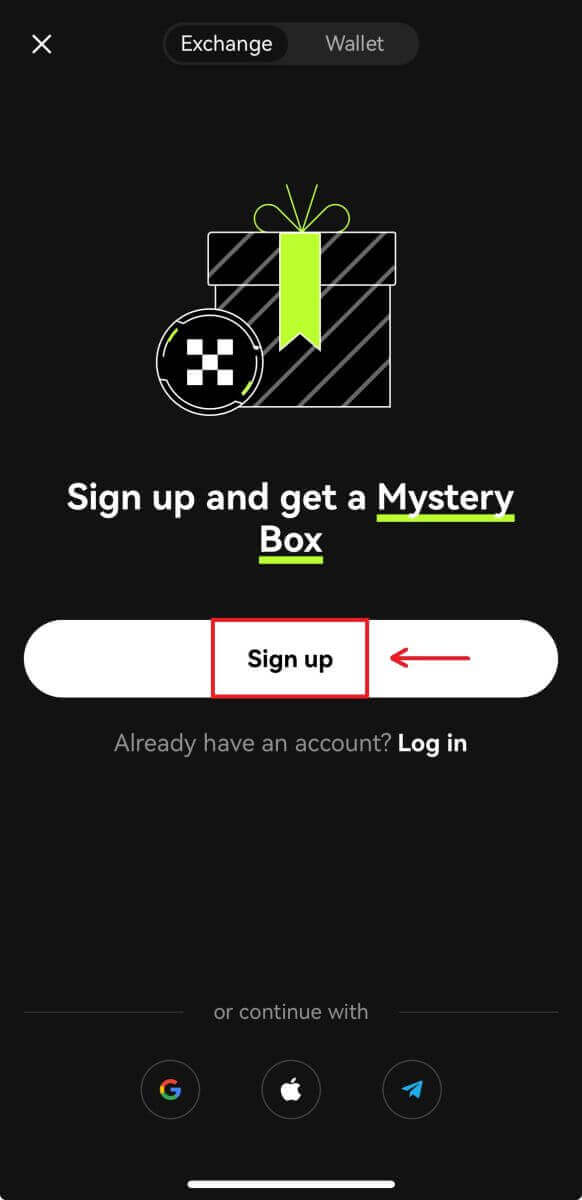
3. Valitse rekisteröintitapa. Voit valita seuraavista: Sähköposti, Google-tili, Apple ID tai Telegram. 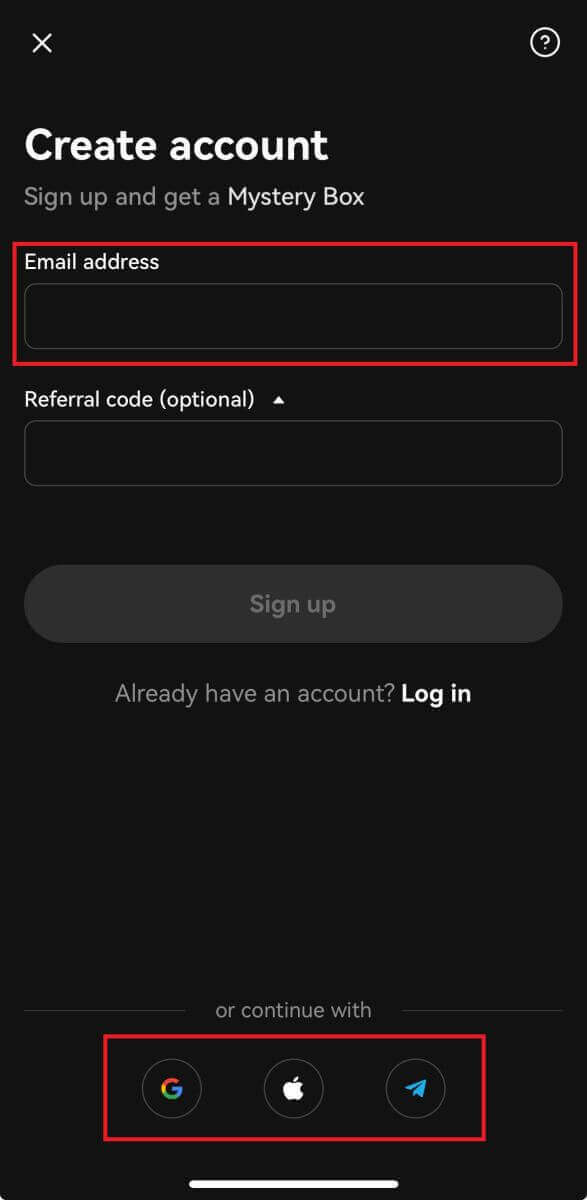
Rekisteröidy sähköpostitililläsi:
4. Kirjoita sähköpostiosoitteesi ja napsauta [Sign up]. 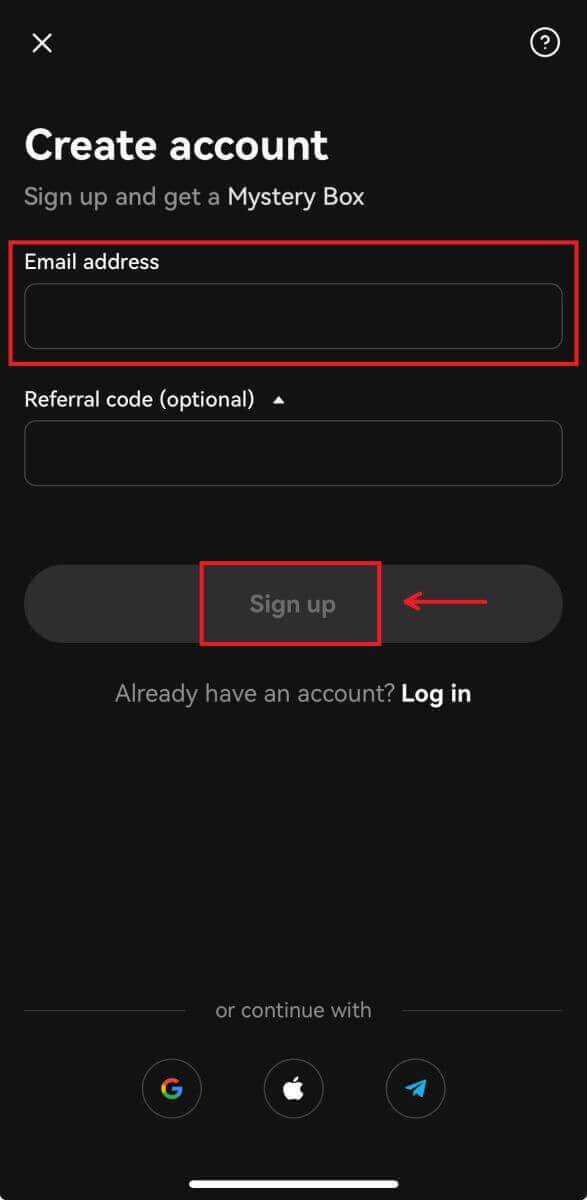
5. Anna sähköpostiisi lähetetty koodi ja napsauta [Seuraava]. 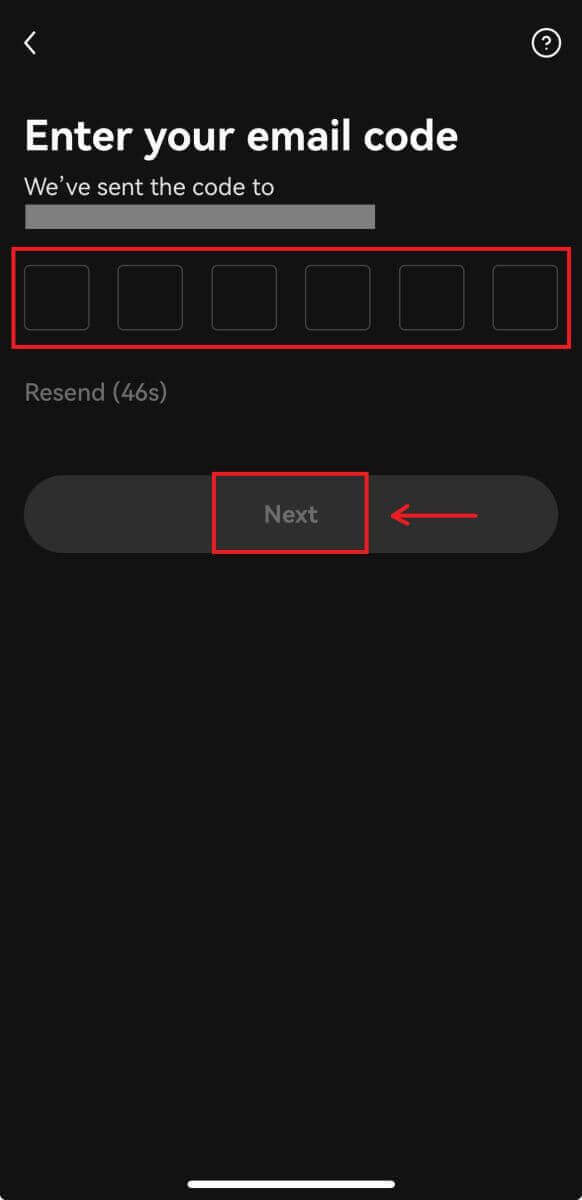
6. Anna matkapuhelinnumerosi ja napsauta [Vahvista nyt]. Syötä sitten koodi ja napsauta [Seuraava]. 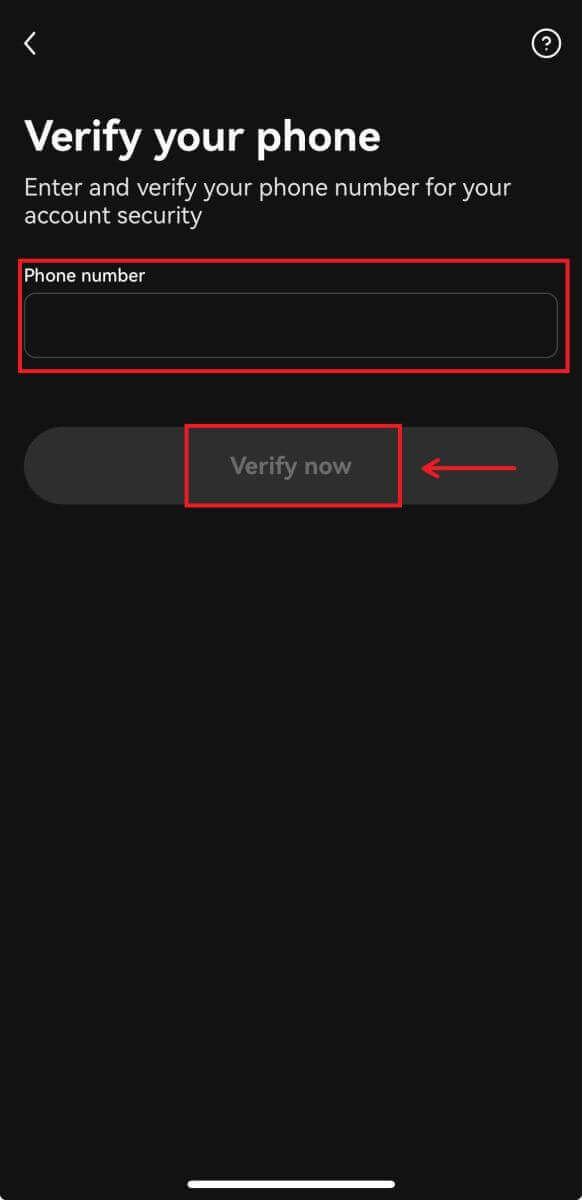
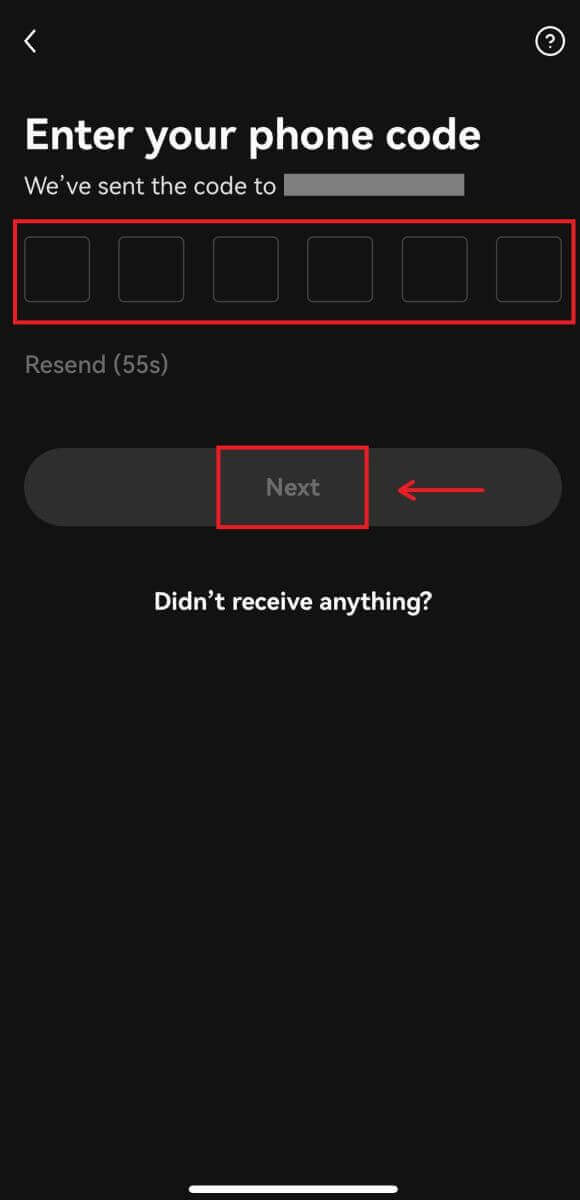
7. Valitse asuinmaasi, hyväksy ehdot ja palvelu rastilla ja napsauta sitten [Seuraava] ja [Vahvista]. 
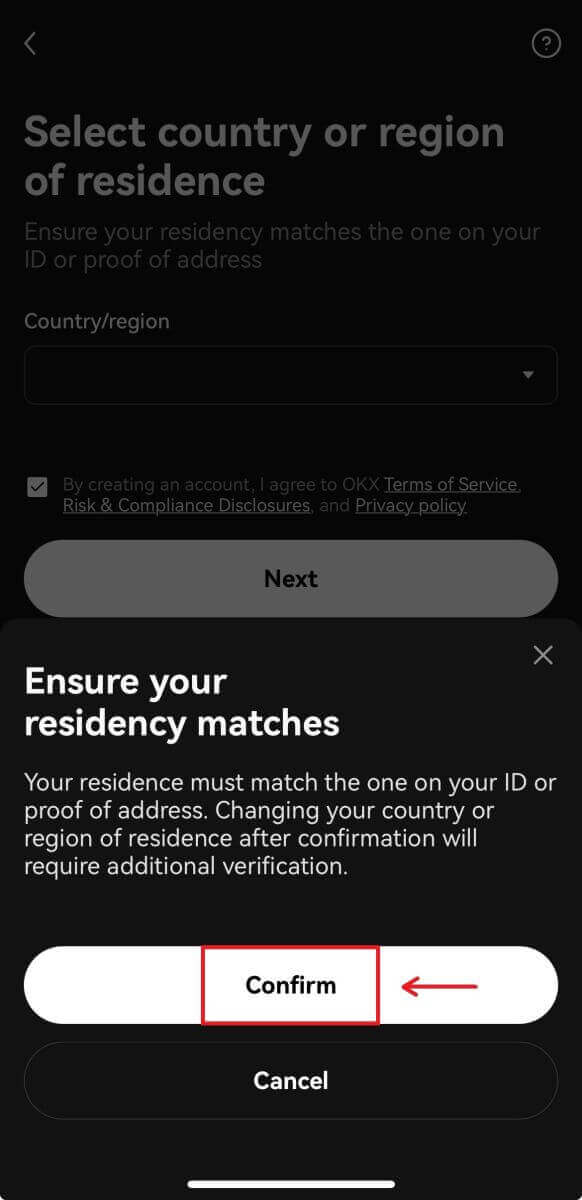
8. Valitse salasanasi. Napsauta sitten [Seuraava]. 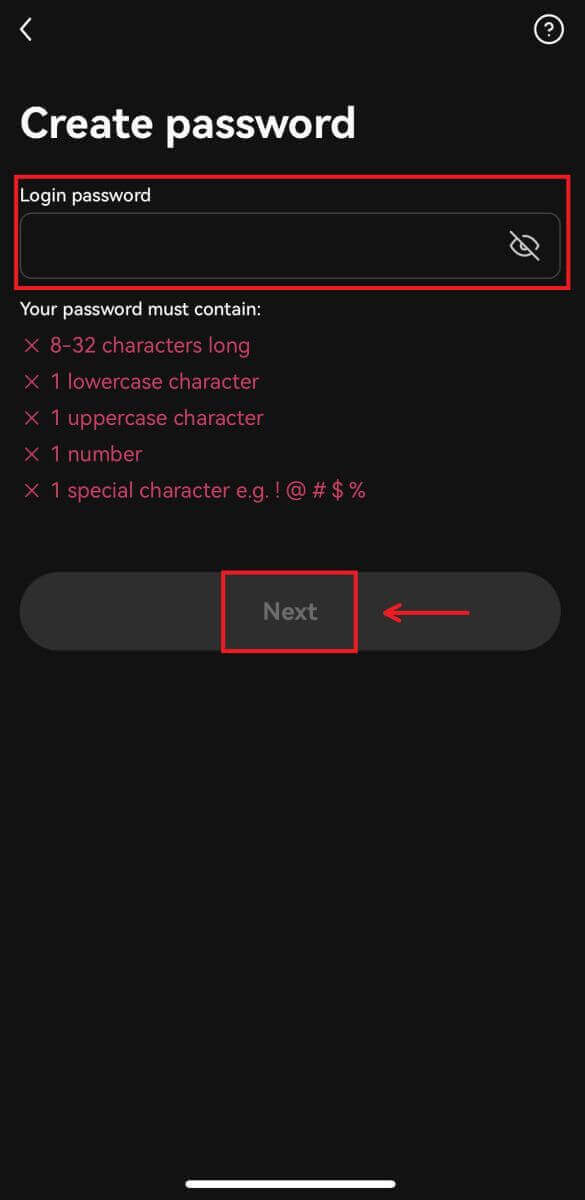
9. Onnittelut! Olet onnistuneesti luonut OKX-tilin. 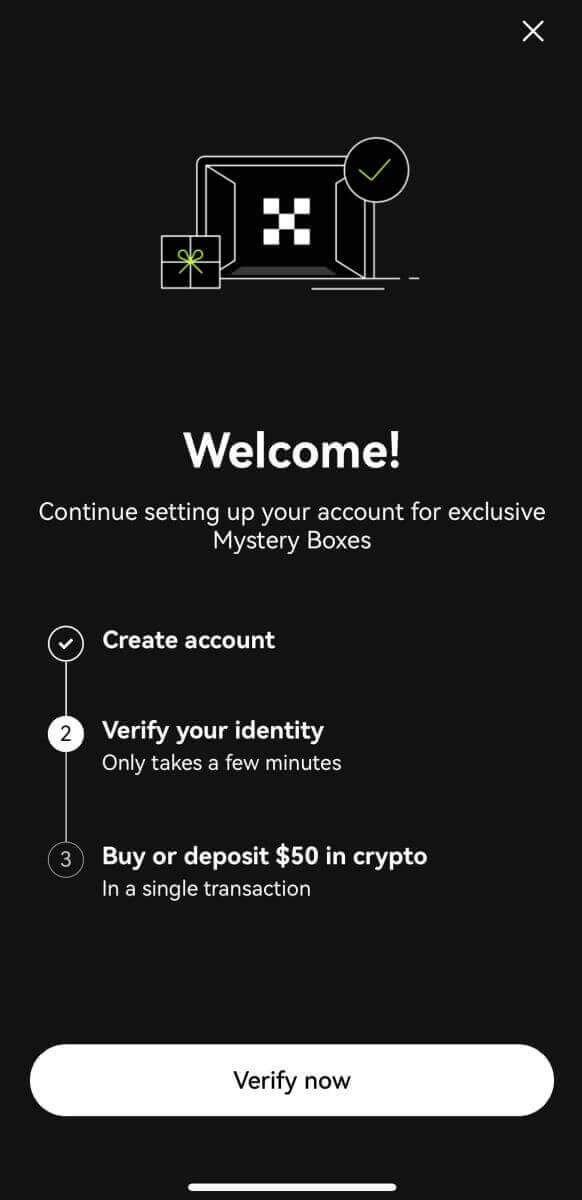
Rekisteröidy Google-tililläsi:
4. Valitse [Google]. Sinua pyydetään kirjautumaan sisään OKX:ään Google-tililläsi. Voit käyttää olemassa olevia tilejäsi tai käyttää toista. Napsauta [Jatka] vahvistaaksesi valitsemasi tilin. 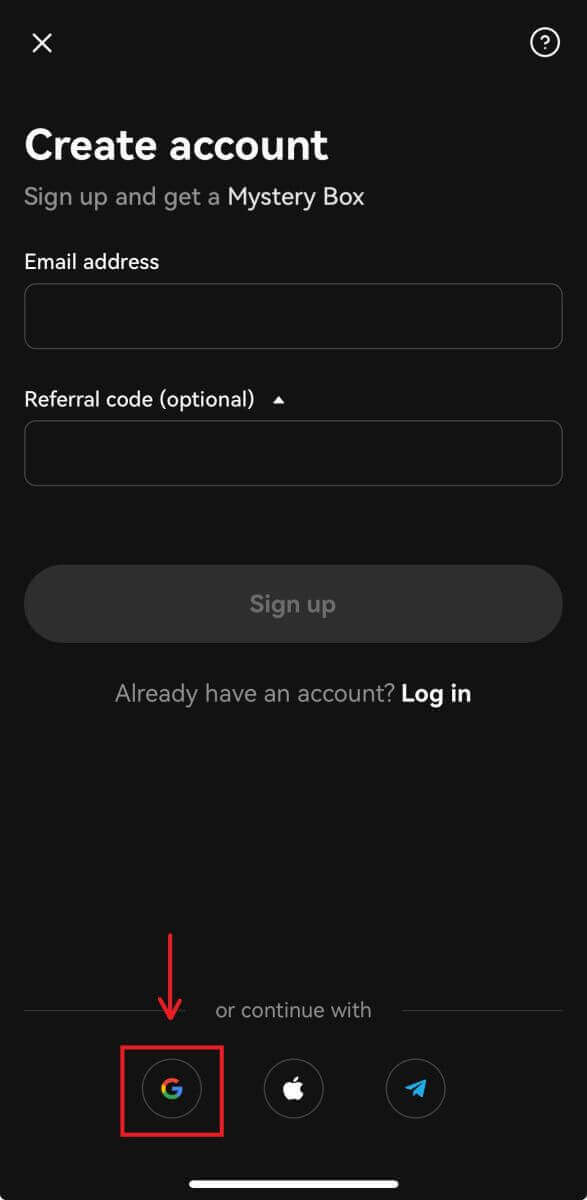
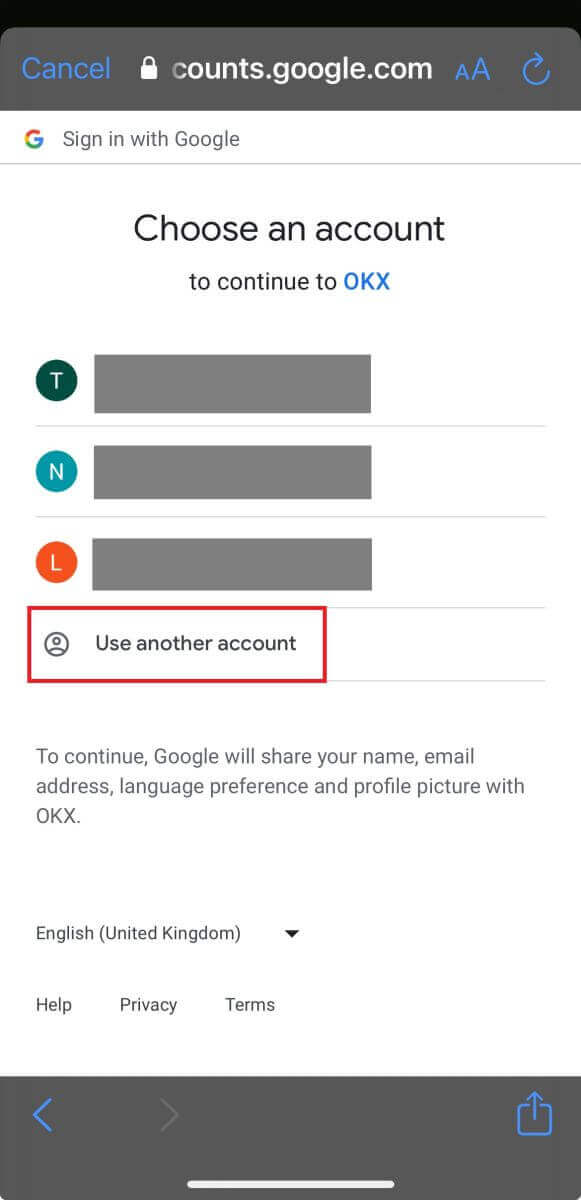
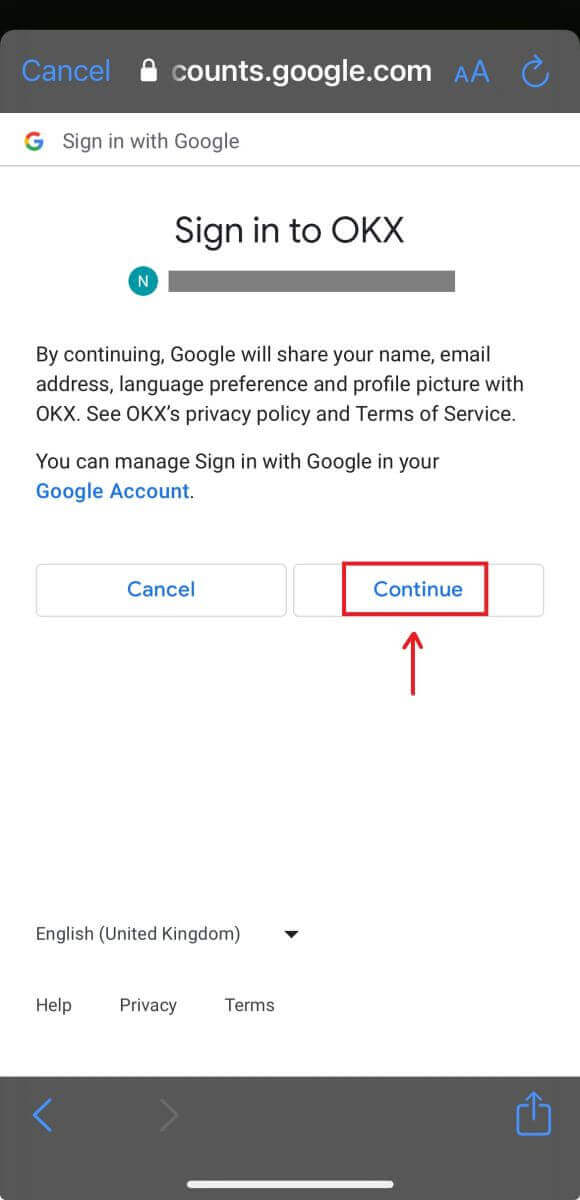
5. Valitse asuinmaasi ja olet luonut OKX-tilin. 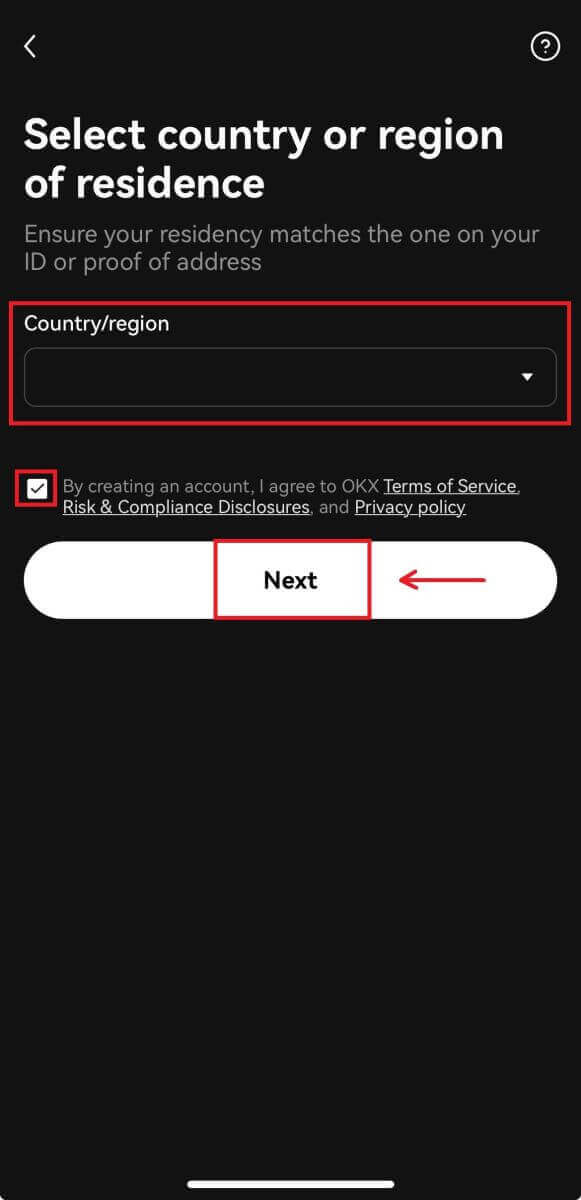
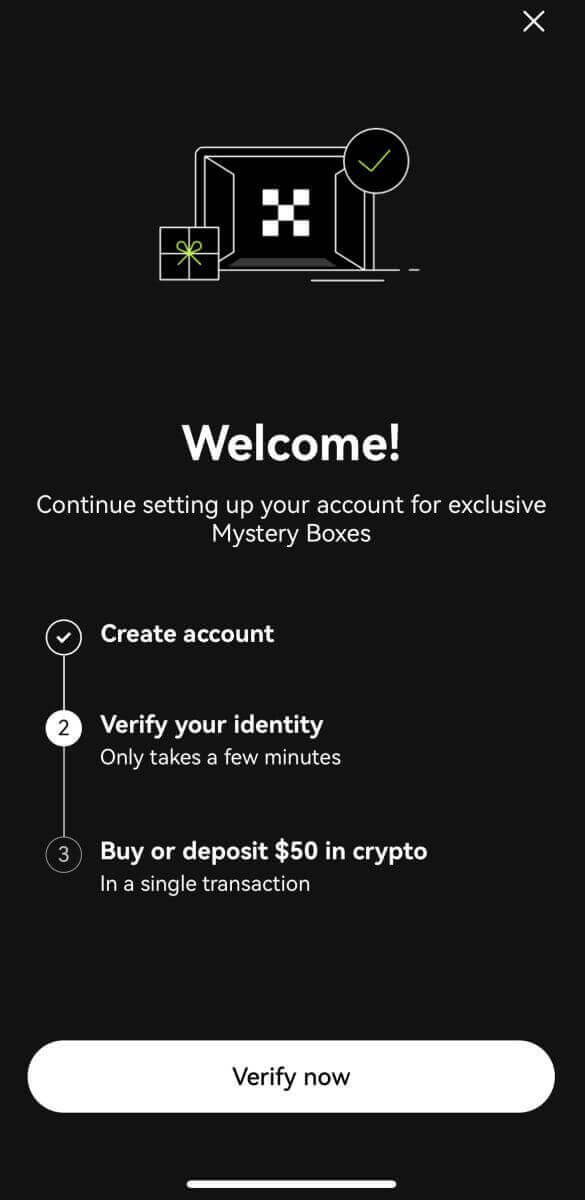
Rekisteröidy Apple-tililläsi:
4. Valitse [Apple]. Sinua pyydetään kirjautumaan sisään OKX:ään Apple-tililläsi. Napauta [Jatka]. 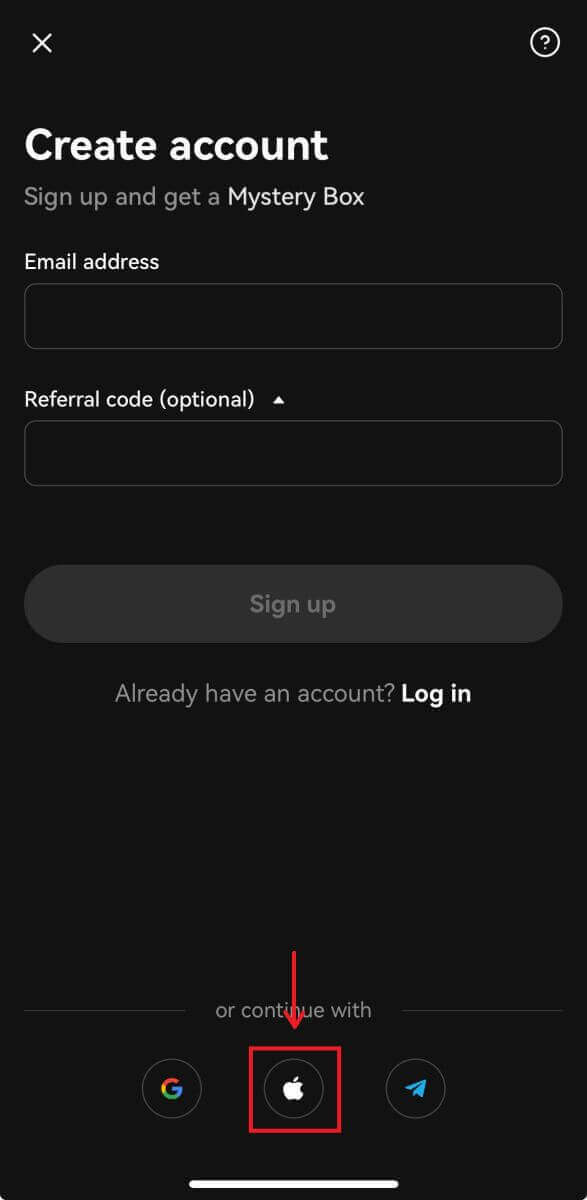
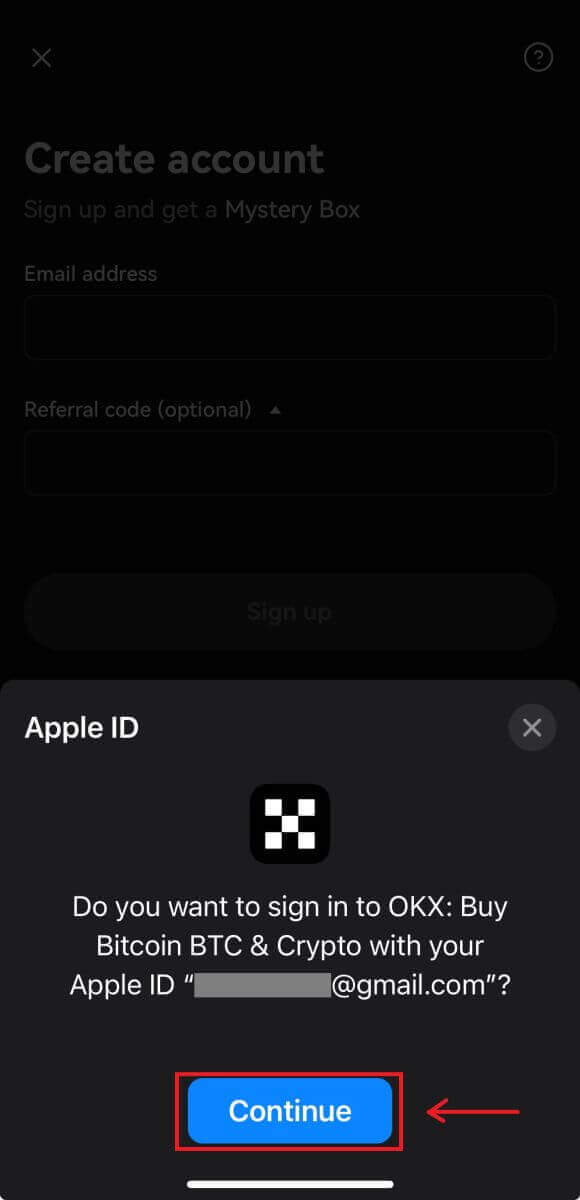
5. Valitse asuinmaasi ja olet luonut OKX-tilin. 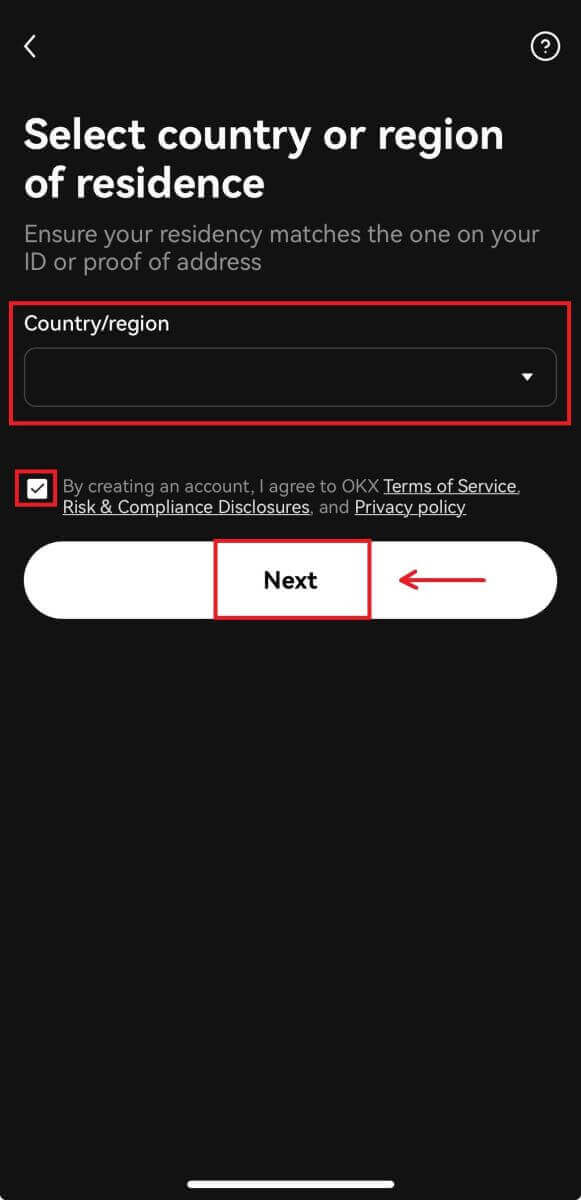
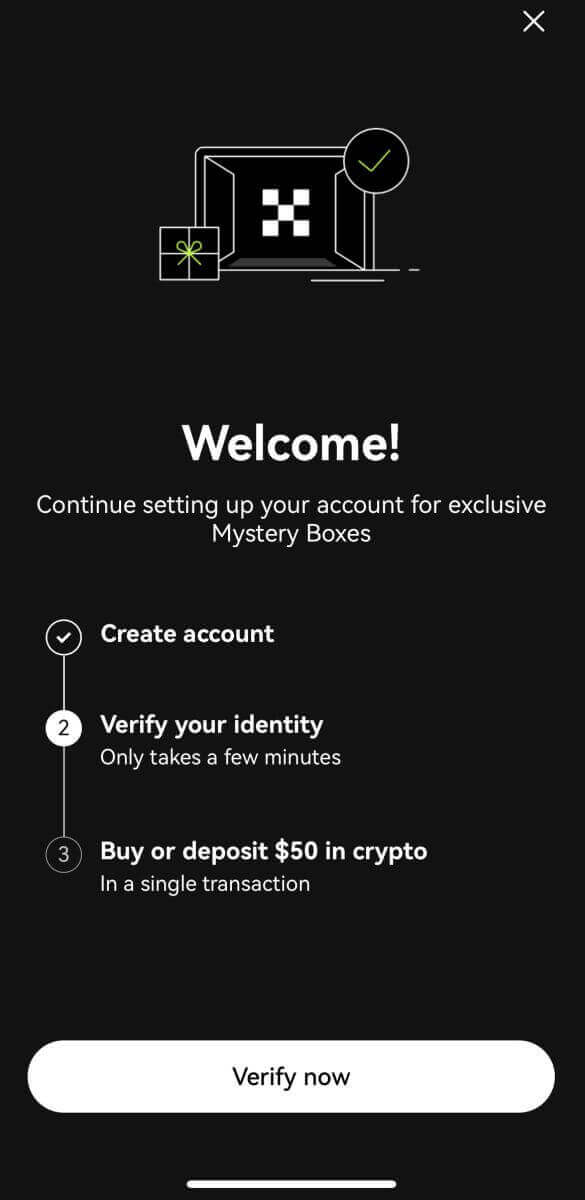
Rekisteröidy Telegramillasi:
4. Valitse [Telegram] ja napsauta [Continue]. 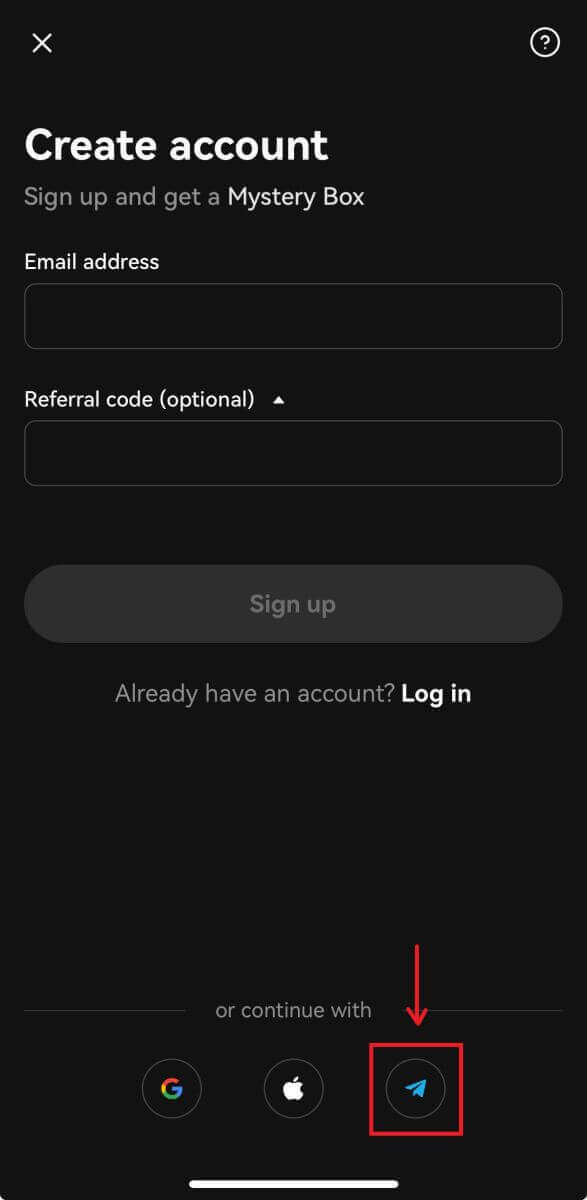
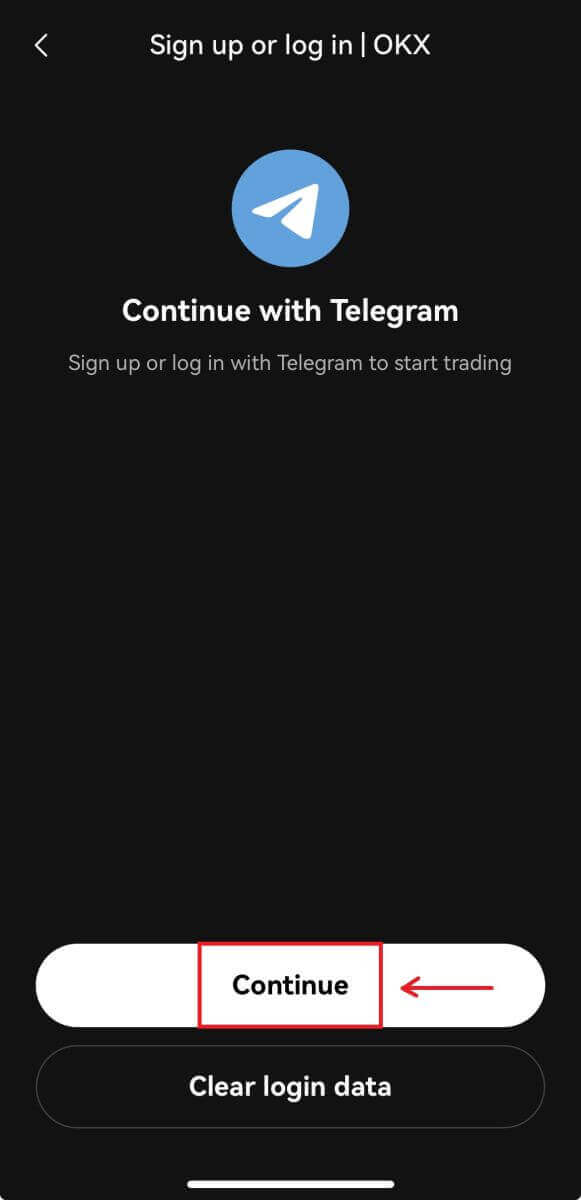
5. Anna puhelinnumerosi ja napsauta [Seuraava] ja tarkista sitten vahvistus Telegram-sovelluksesta. 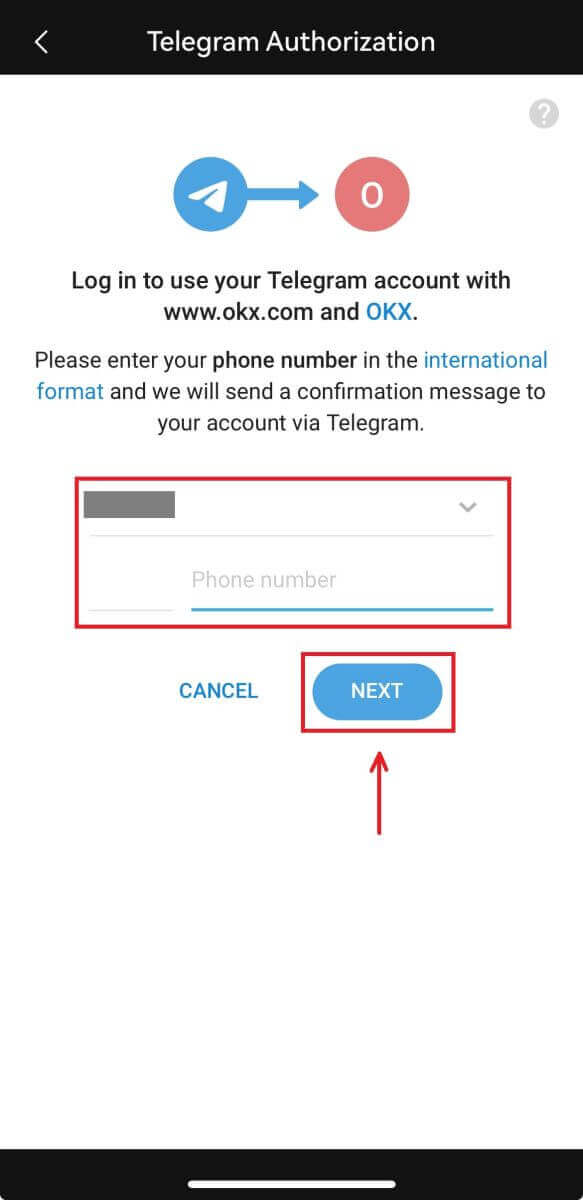
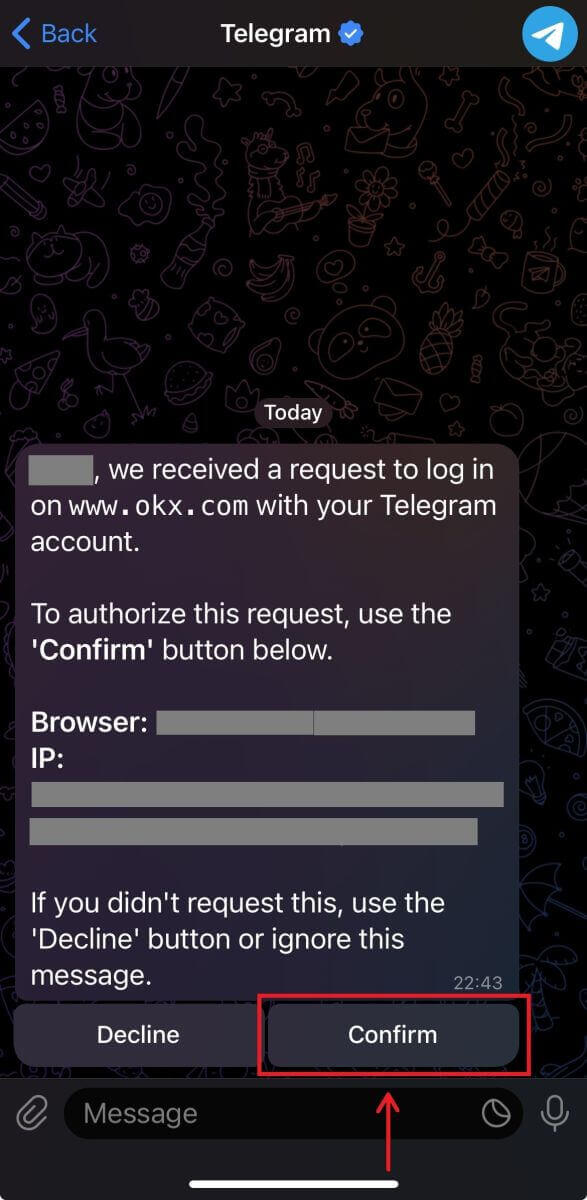
6. Valitse asuinmaasi ja olet luonut OKX-tilin. 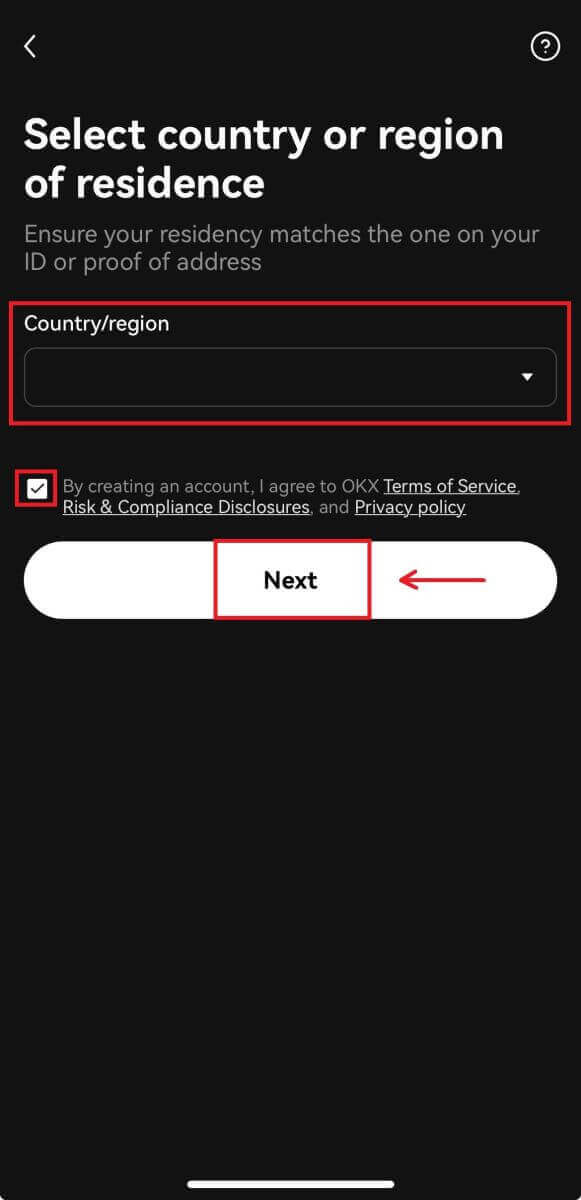
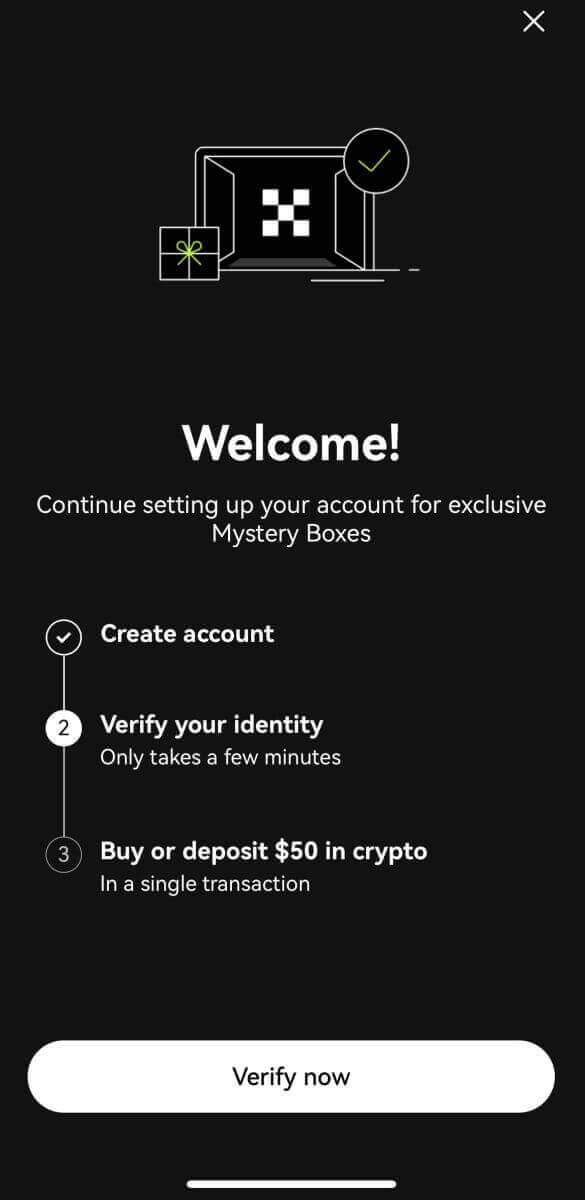
Kuinka vahvistaa OKX-tili
Mistä voin vahvistaa tilini?
Pääset henkilöllisyyden vahvistamiseen Avataristasi - [Vahvistus].
Kun olet siirtynyt Vahvistus-sivulle, voit valita joko [Individual verification] tai [Institutional verification].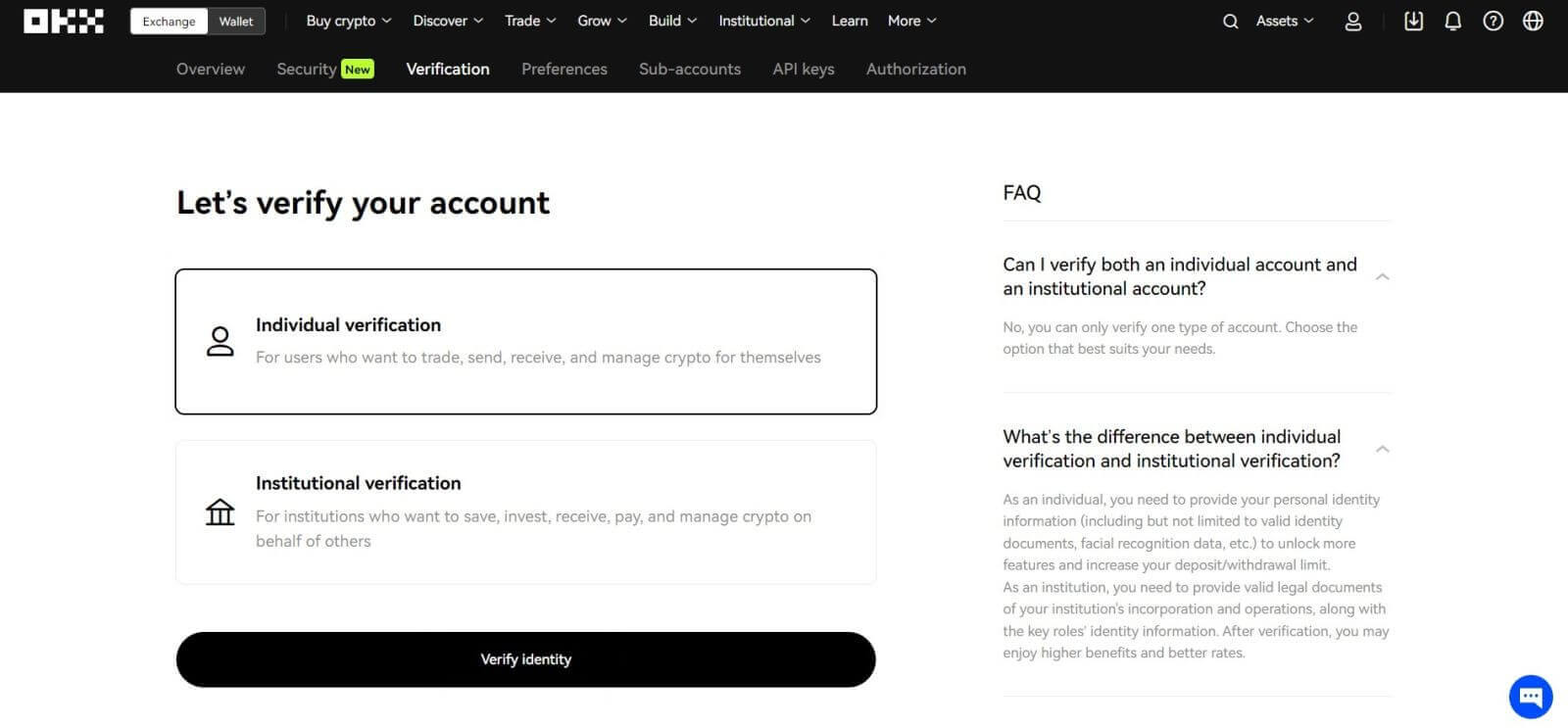
Kuinka vahvistaa tilin yksityishenkilöille? Vaiheittainen opas
1. Valitse [Yksittäinen vahvistus]. Napsauta [Vahvista henkilöllisyys] - [Vahvista nyt].
2. Valitse asuinmaasi ja henkilötunnuksesi tyyppi ja napsauta sitten [Seuraava].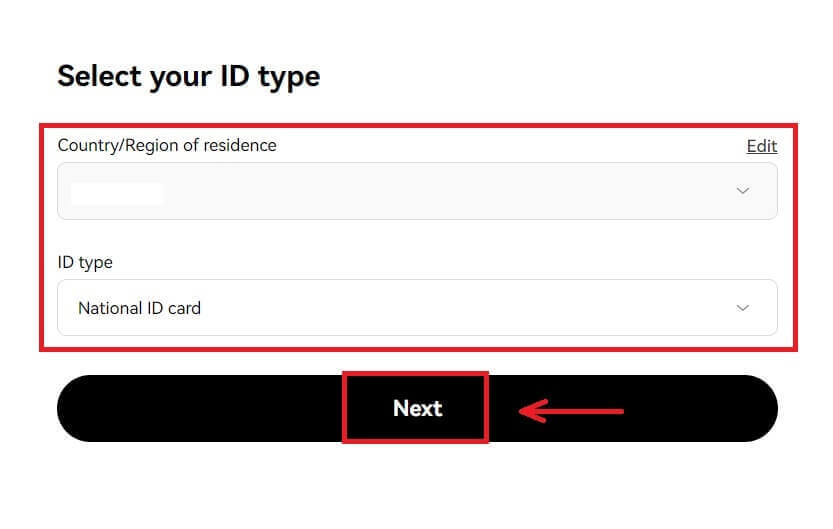
3. Skannaa QR-koodi puhelimellasi.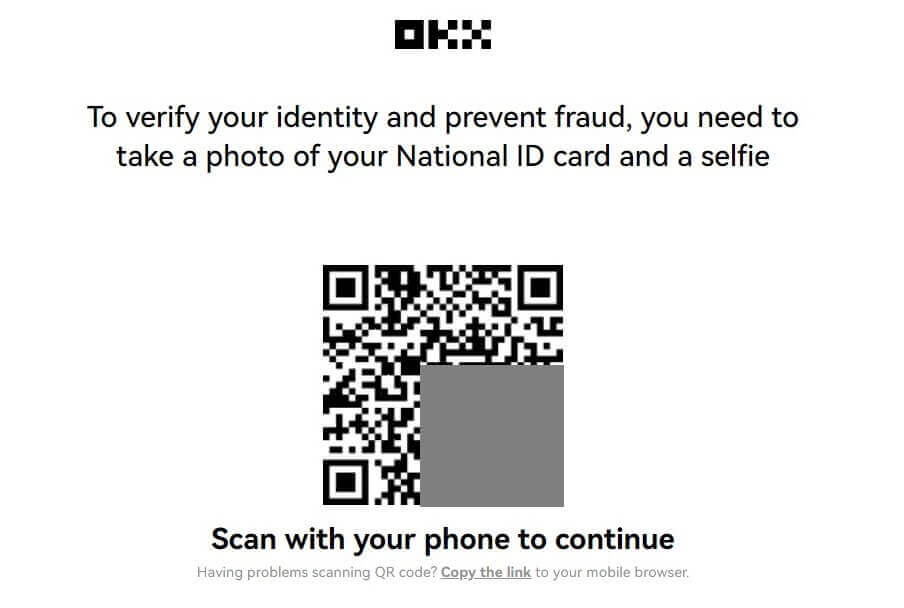
4. Seuraa ohjeita ja lataa vaadittu asiakirja.
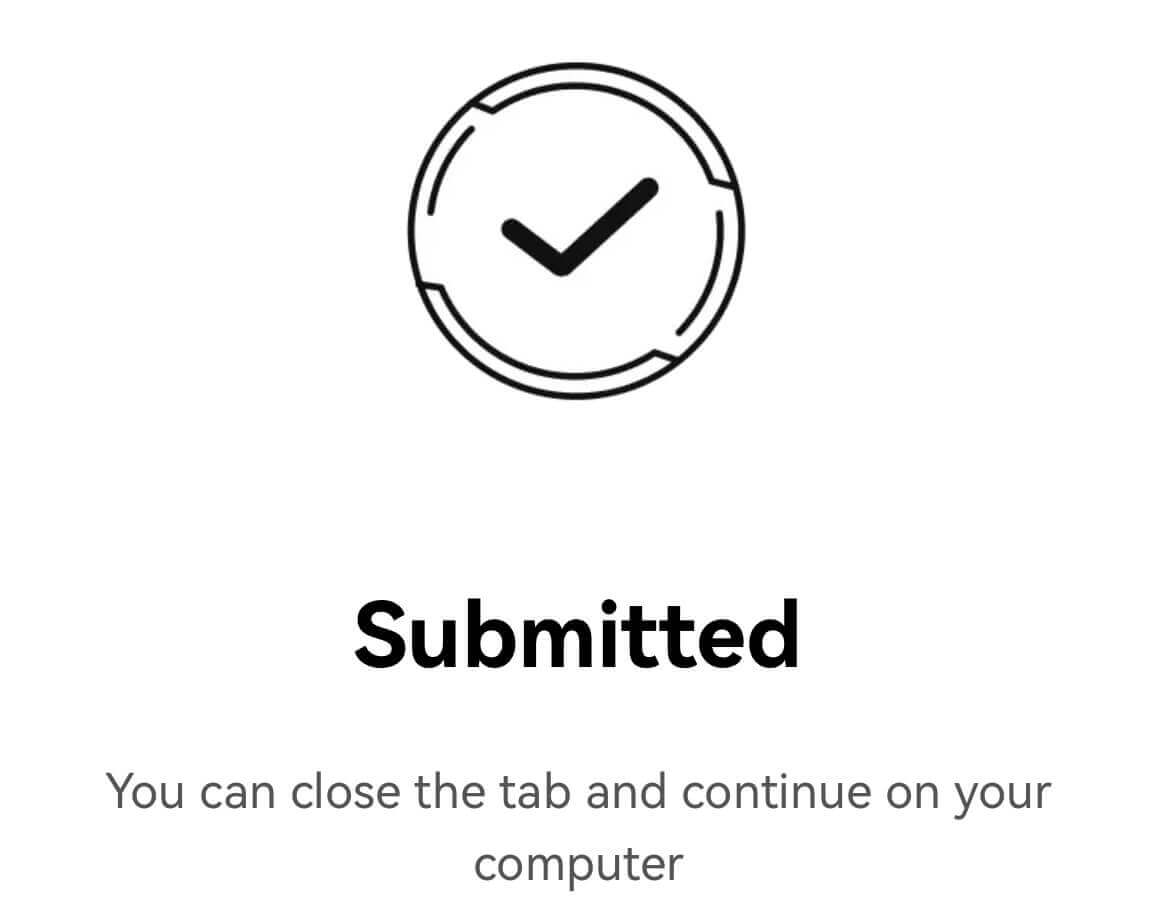
5. Tarkistusprosessi voi kestää jopa 24 tuntia. Saat ilmoituksen, kun tarkistus on valmis.
Kuinka vahvistaa tili instituutiota varten? Vaiheittainen opas
1. Valitse [Institutional verification]. Napsauta [Vahvista laitos] - [Vahvista nyt]. 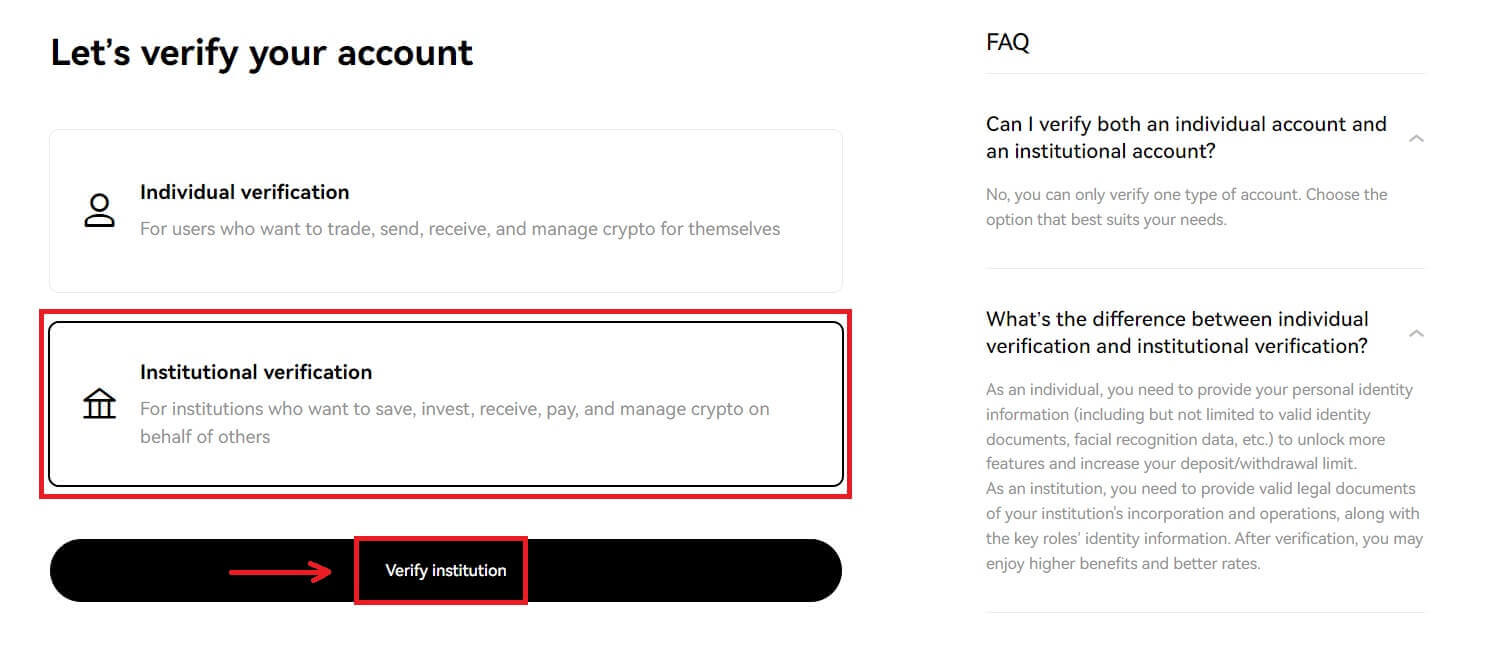
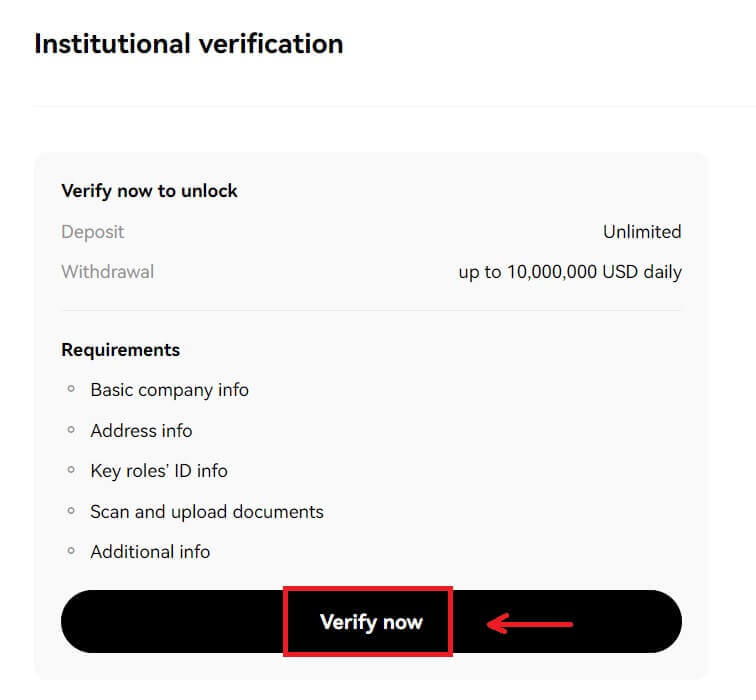
2. Täytä tiedot kohtaan "Yritystyyppi", hyväksy ehdot ja napsauta [Lähetä]. 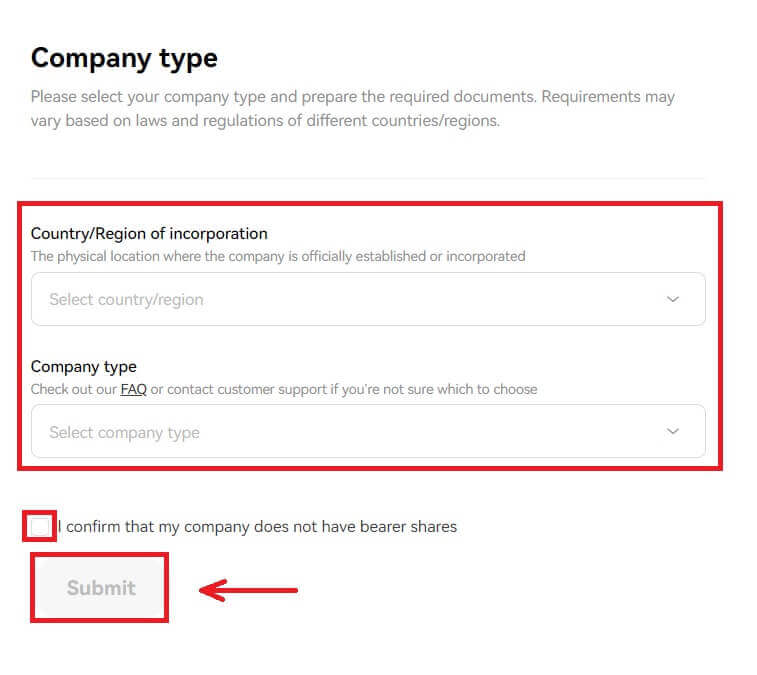
3. Täytä loput yrityksesi tiedot oikealla olevan luettelon mukaisesti. Napsauta [Seuraava] - [Lähetä]. 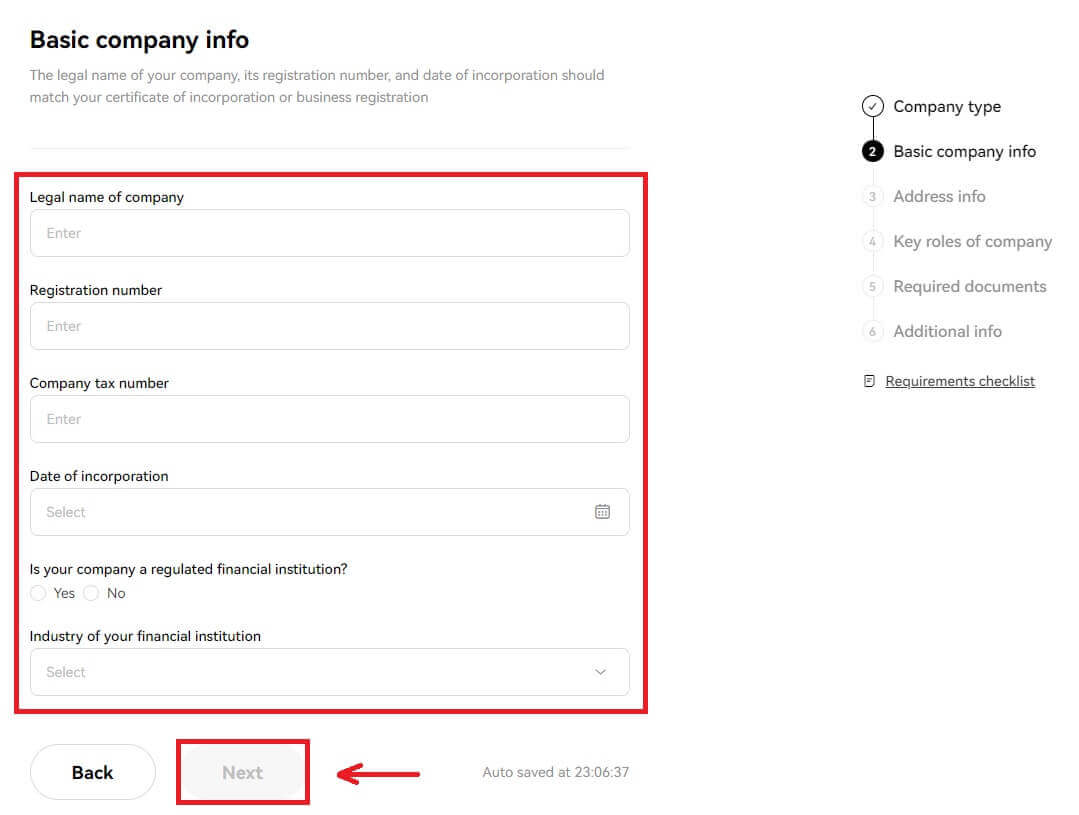

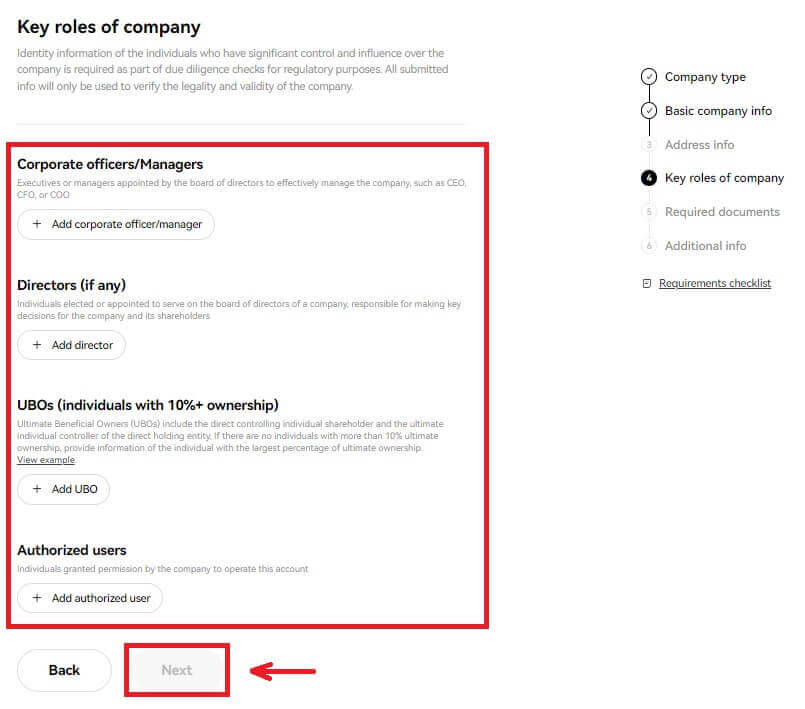
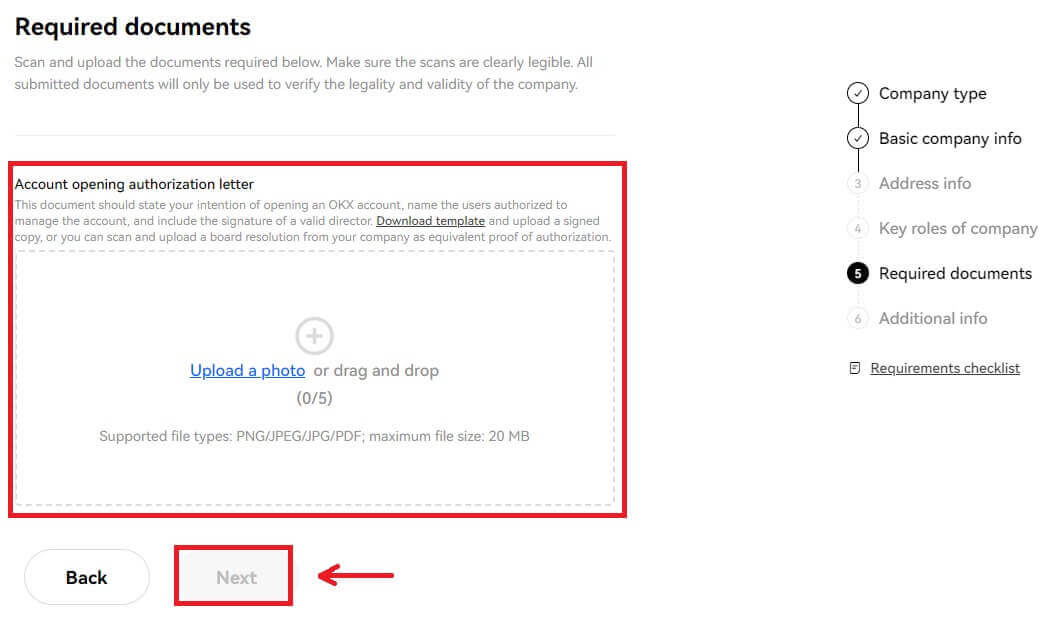
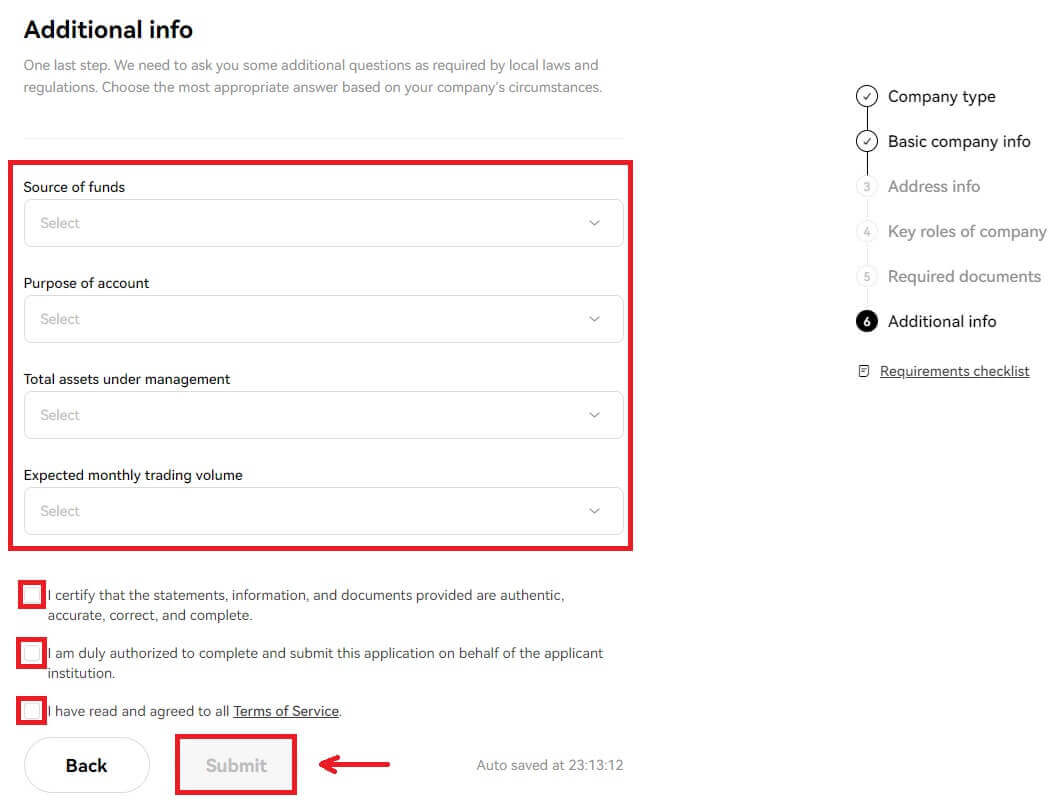
Huomautus: Sinun täytyy skannata ja ladata seuraavat asiakirjat
- Perustamistodistus tai yrityksen rekisteröintitodistus (tai vastaava virallinen asiakirja, esim. toimilupa)
- Perustamissopimus ja yhtiöjärjestys
- Johtajien ilmoittautuminen
- Osakasluettelo tai tosiasiallinen omistusrakennekaavio (allekirjoitettu ja päivätty viimeisen 12 kuukauden ajalta)
- Todiste yrityksen osoitteesta (jos eri kuin rekisteröity osoite)
4. Suorita vahvistus loppuun allekirjoittamalla, skannaamalla ja lataamalla alla olevat mallit
- Tilin avaamisvaltuutuskirje (myös hallituksen päätös, joka sisältää tällaisen valtuutuksen, on hyväksyttävä)
- FCCQ Wolfsberg -kyselylomake tai vastaava AML-käytäntödokumentti (vanhemman sääntöjen noudattamisesta vastaavan virkailijan allekirjoittama ja päivämäärä)
Kuinka tallettaa/ostaa kryptoa OKX:ssä
Kuinka ostaa kryptoa luotto-/pankkikortilla OKX:llä
Osta krypto luotto-/pankkikortilla (verkko)
1. Kirjaudu sisään OKX-tilillesi ja napsauta [Osta krypto] - [Pikaosto]. 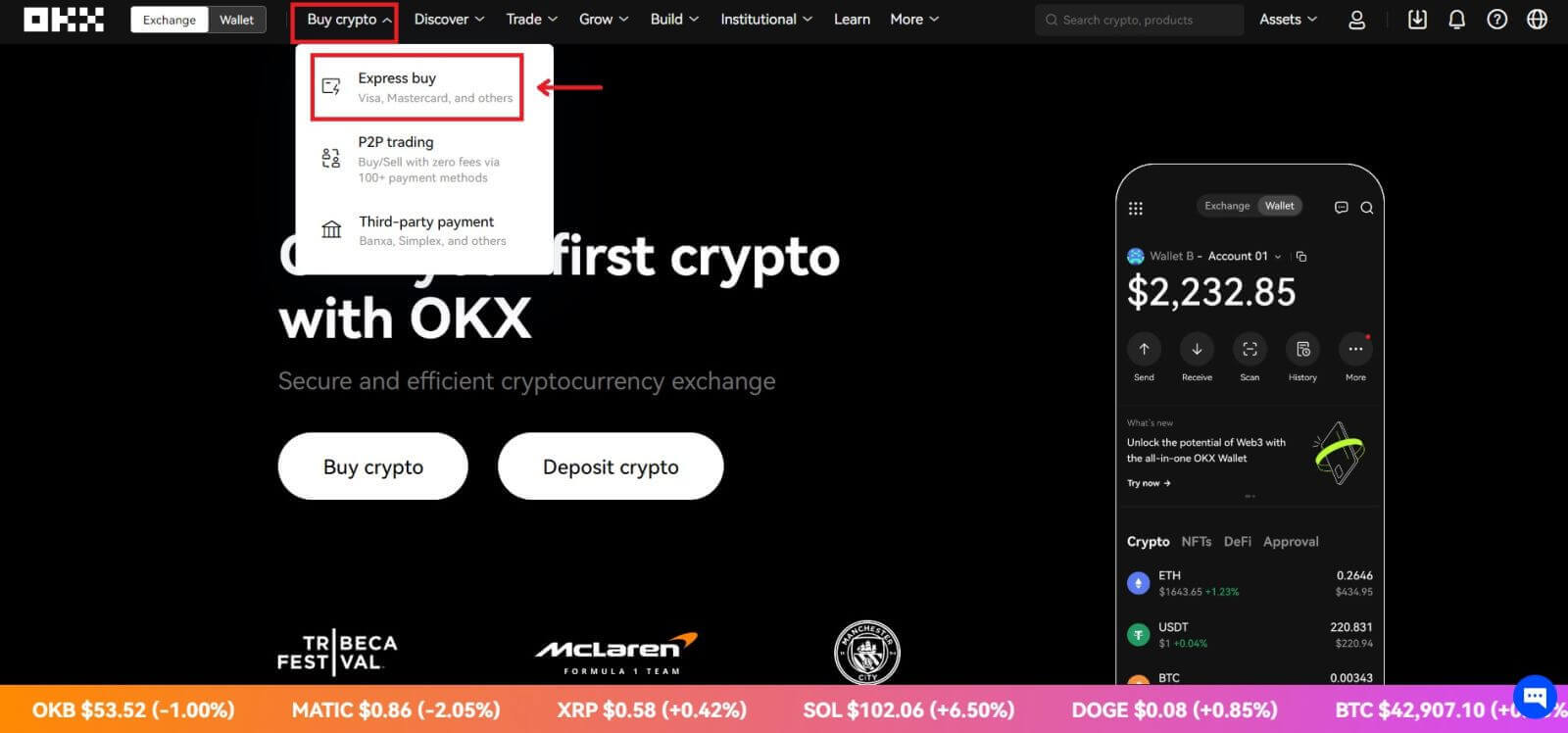 2. Täällä voit ostaa kryptoa eri fiat-valuutoilla. Syötä fiat-summa, jonka haluat käyttää, ja järjestelmä näyttää automaattisesti saamasi kryptosumman. Napsauta [Osta USDT].
2. Täällä voit ostaa kryptoa eri fiat-valuutoilla. Syötä fiat-summa, jonka haluat käyttää, ja järjestelmä näyttää automaattisesti saamasi kryptosumman. Napsauta [Osta USDT]. 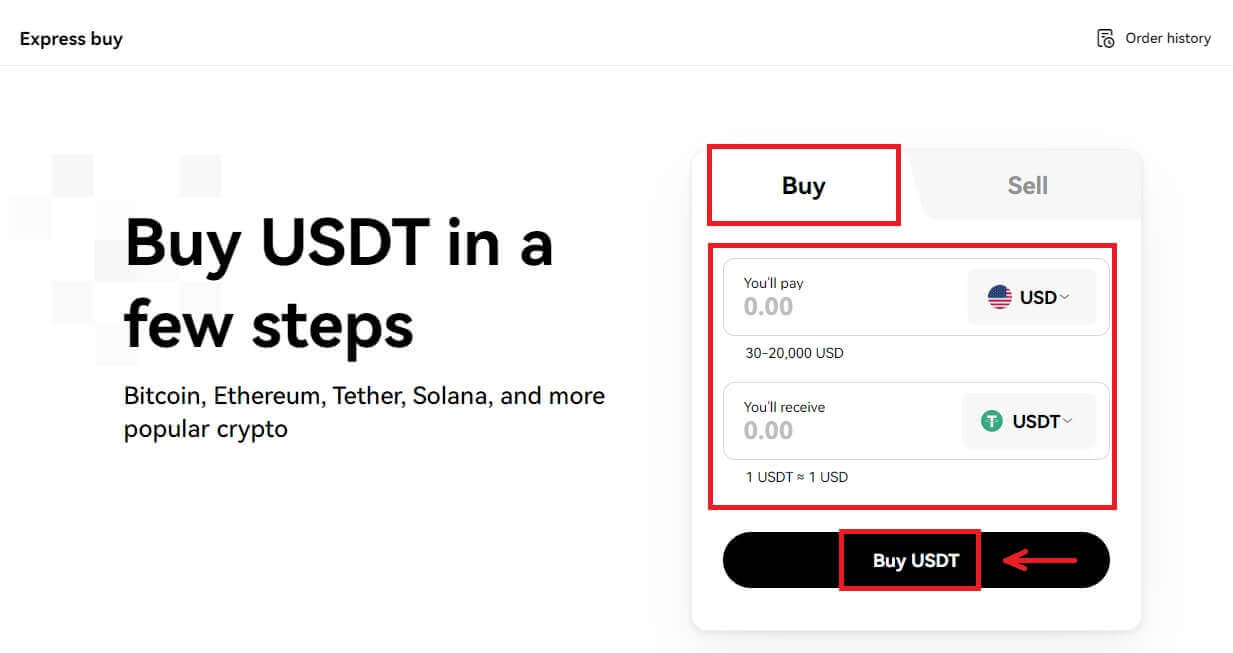
3. Valitse ostaaksesi VISAllasi ja napsauta sitten [Seuraava]. Tarkista tilauksesi esikatselu ja napsauta [Osta USDT]. 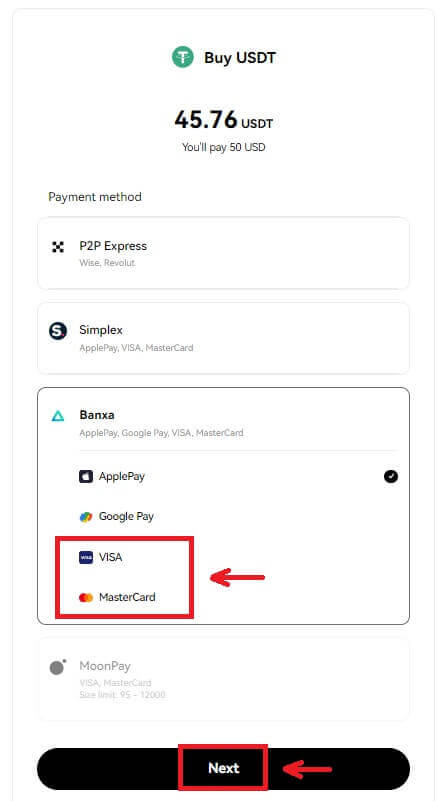
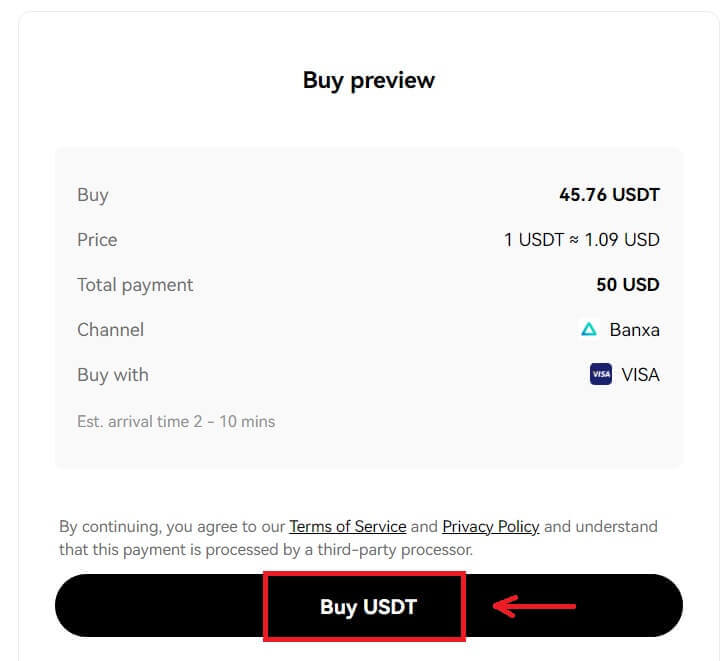
4. Sinut ohjataan Banxan sivulle, jossa voit napsauttaa [Luo tilaus]. 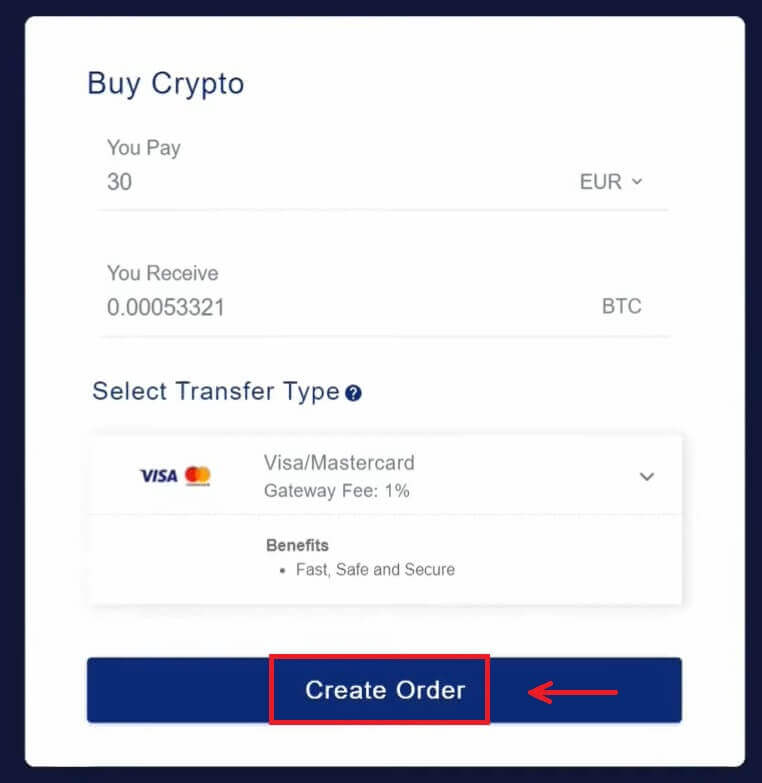
5. Anna korttisi tiedot ja napsauta [Jatka]. 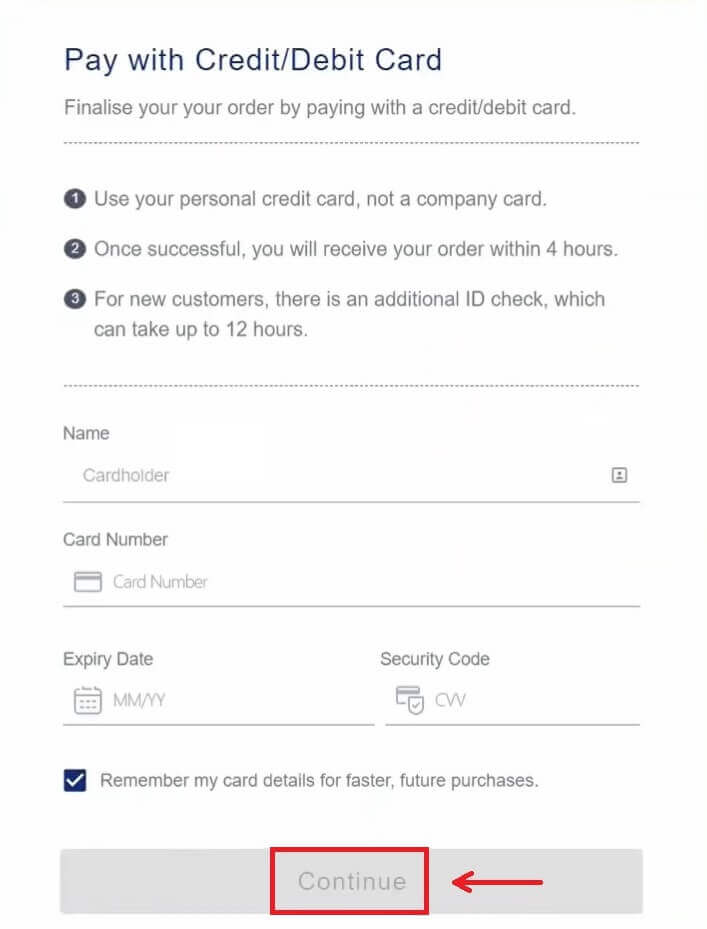
6. Kun maksu on suoritettu, näet tilauksen tilan ja [Return to OKX]. 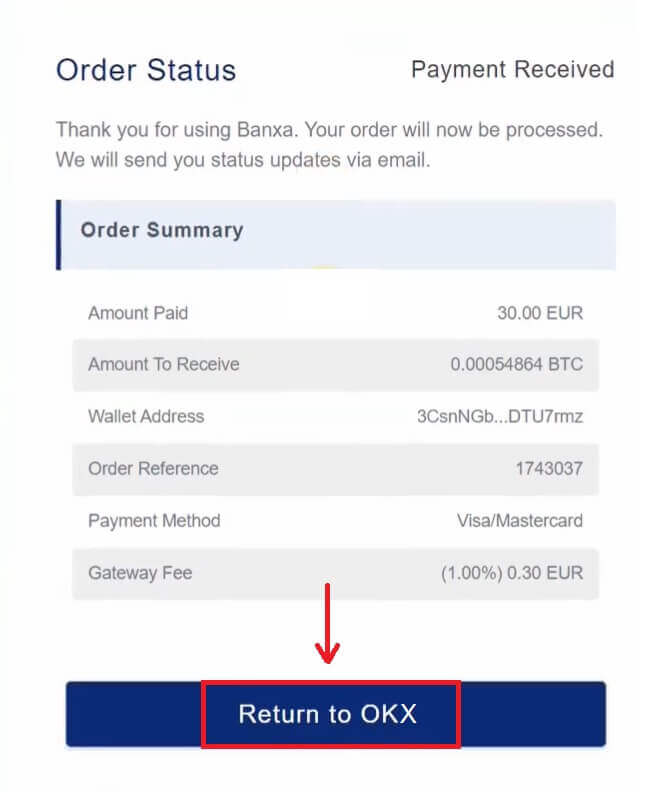
Osta krypto luotto-/pankkikortilla (sovellus)
1. Aloita valitsemalla valikkokuvake vasemmasta yläkulmasta ja napsauta sitten [Osta]. 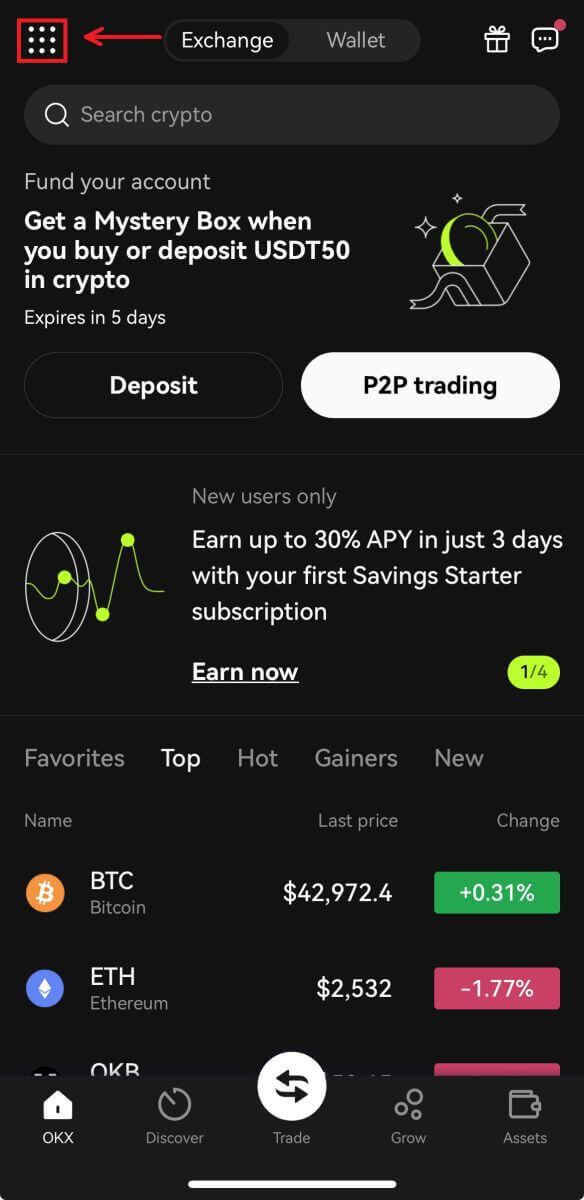
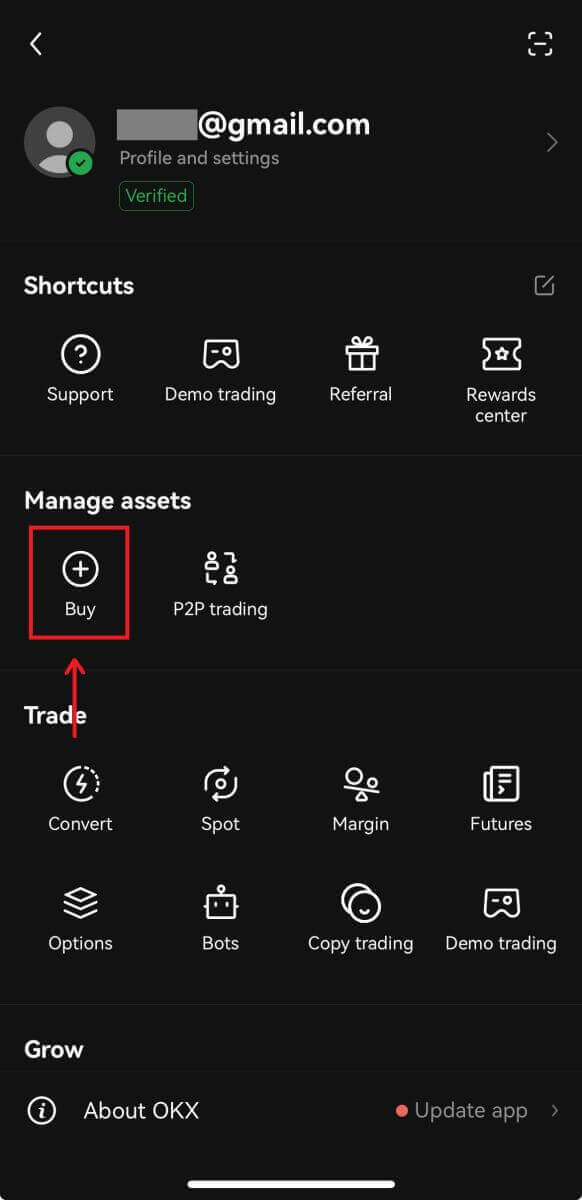
2. Valitse ostettava krypto ja summa, valitse [Valitse maksutapa]. 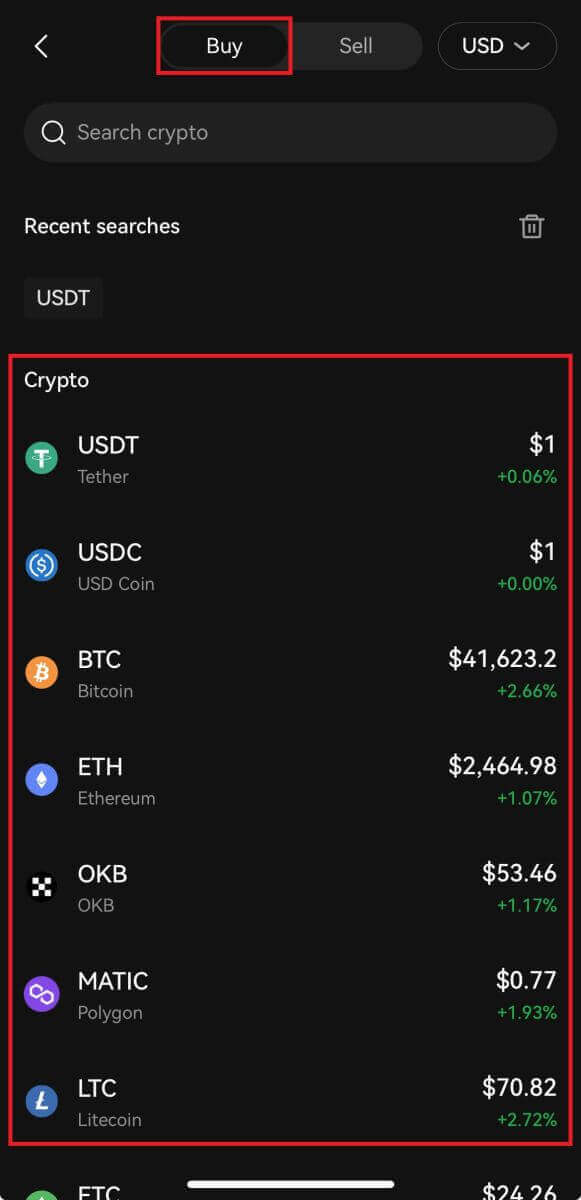
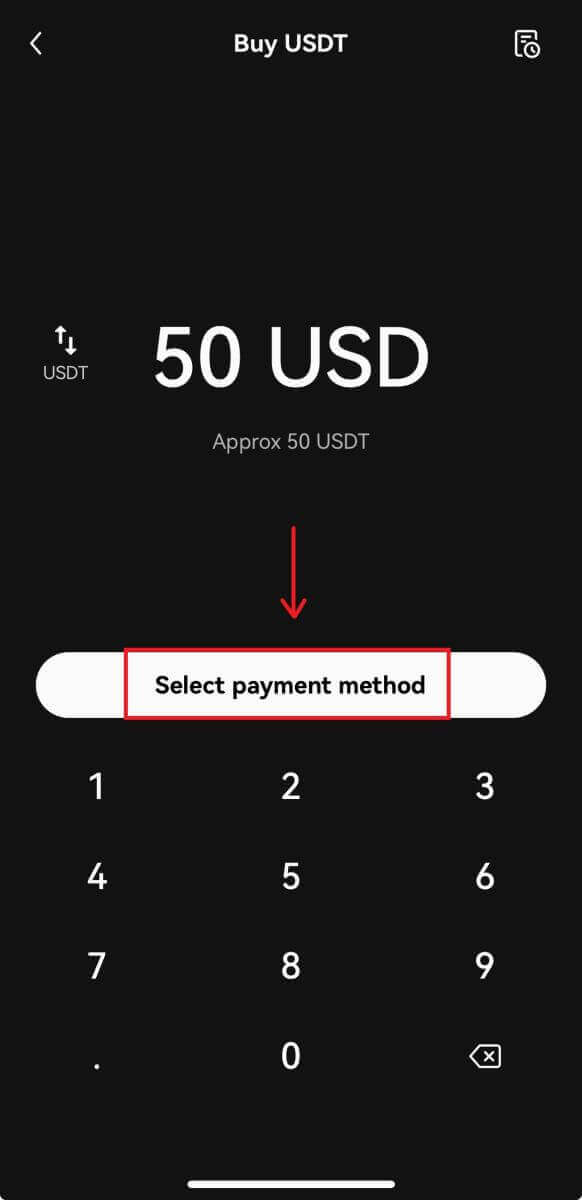
3. Valitse maksutavaksi VISA tai MasterCard ja vahvista tilauksesi. 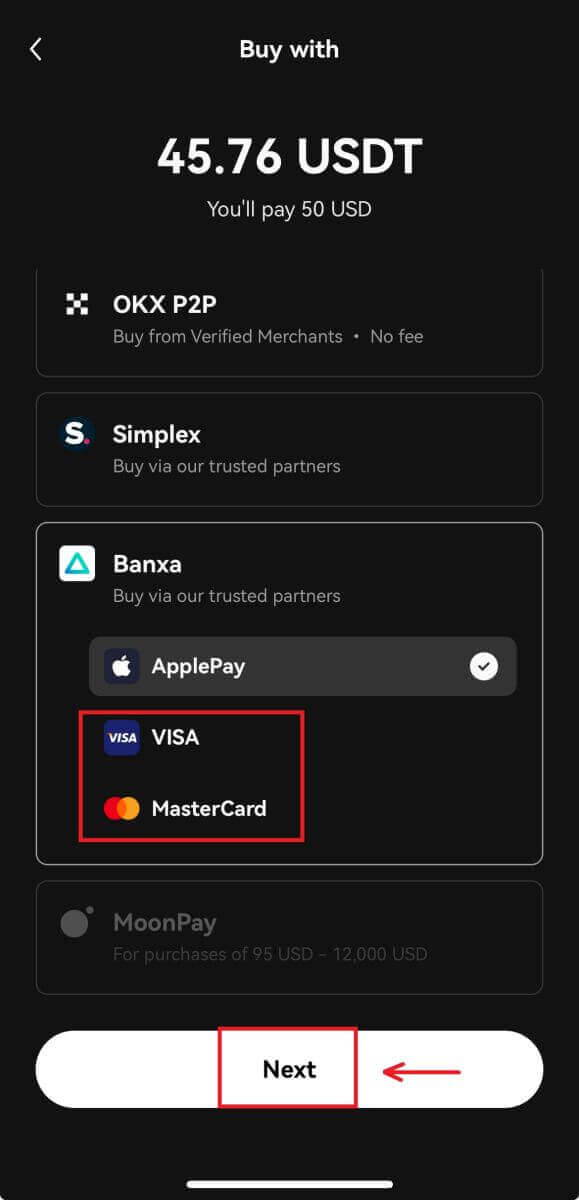
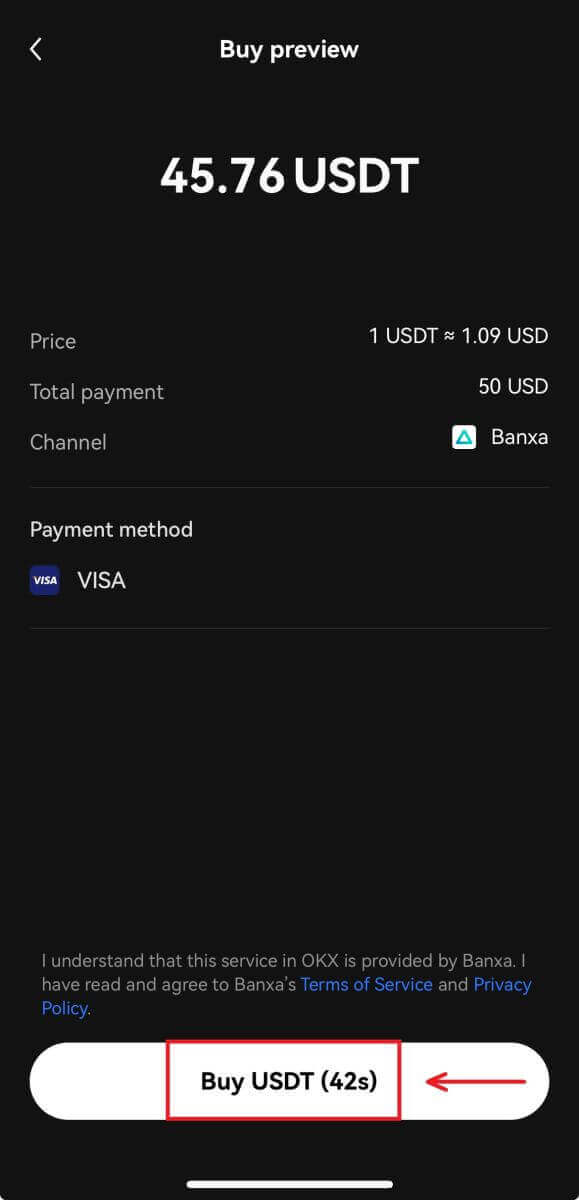
4. Sinut ohjataan Banxan sivulle. Täytä korttitilauksesi ja odota sen valmistumista. 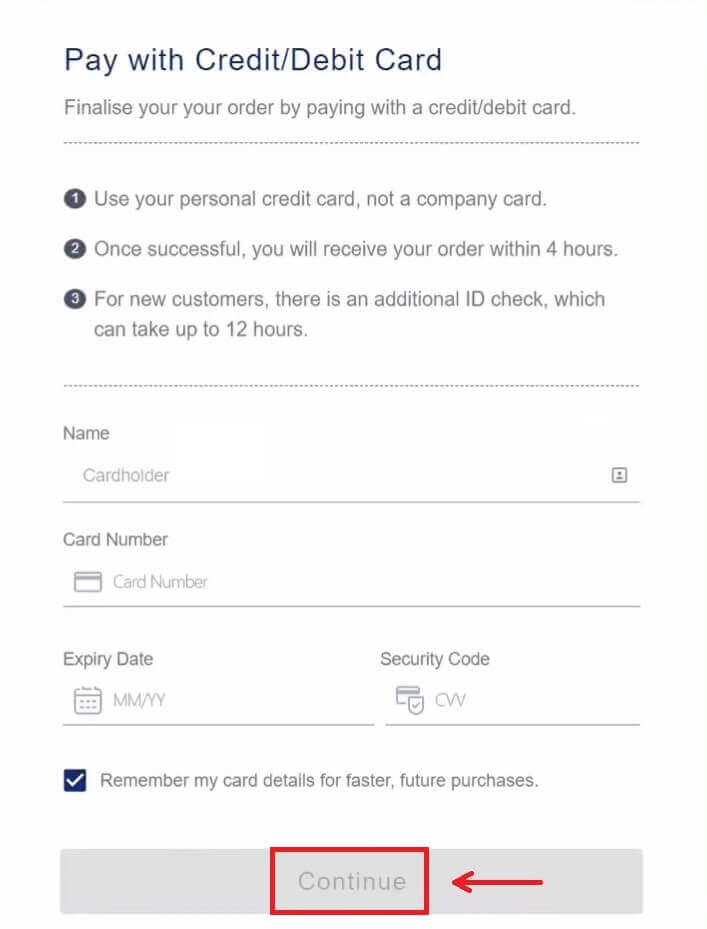
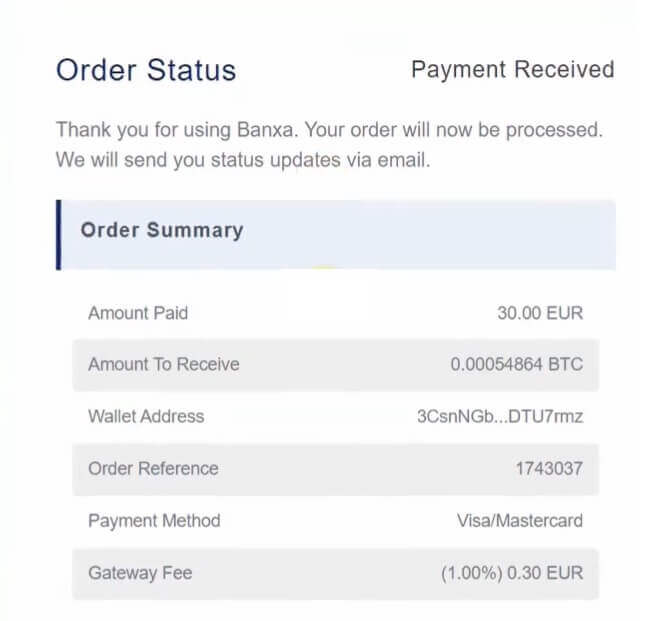
Kuinka ostaa kryptoa OKX P2P:llä
Osta krypto OKX P2P:llä (Web)
1. Kirjaudu sisään OKX:ään ja siirry kohtaan [Osta krypto] - [P2P-kauppa]. 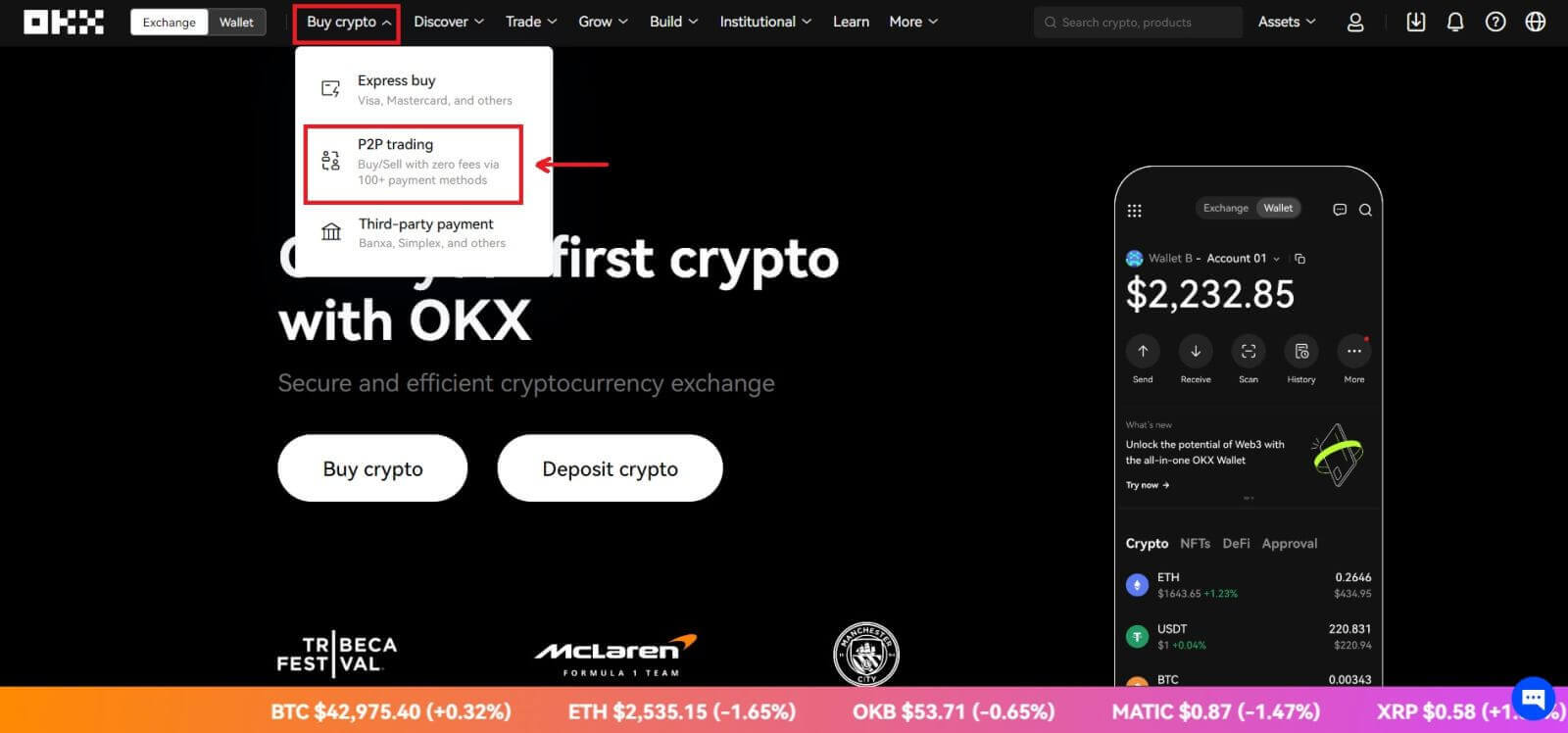 2. Valitse krypto, jonka haluat vastaanottaa, ja maksutavat, joita haluat käyttää. Valitse [Osta] haluamasi tarjouksen vierestä.
2. Valitse krypto, jonka haluat vastaanottaa, ja maksutavat, joita haluat käyttää. Valitse [Osta] haluamasi tarjouksen vierestä. 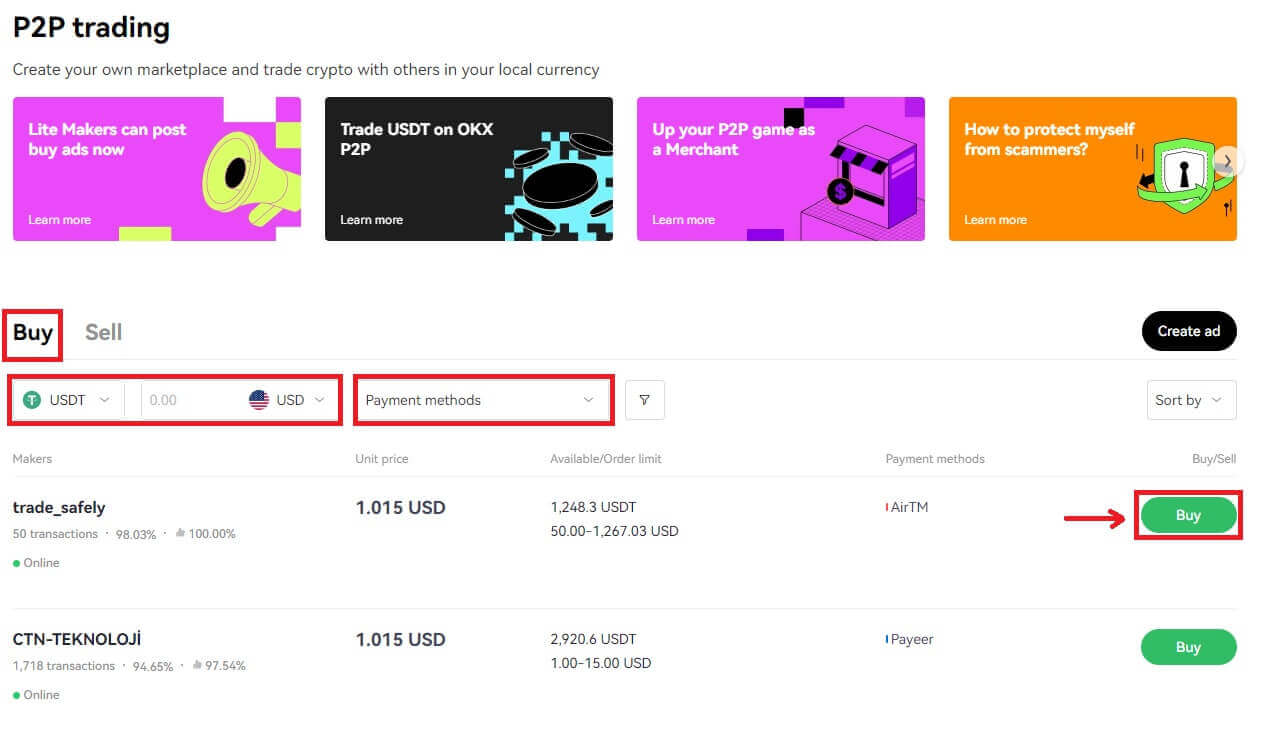
3. Täytä tilausrajan sisällä oleva summa ja valitse maksutapa. Jatka valitsemalla [Osta USDT 0 maksulla].
Huomaa: OKX säilyttää ostettavan krypton tässä vaiheessa, kunnes myyjä vahvistaa, että maksu on vastaanotettu, olet peruuttanut tilauksen tai tilauksen aikakatkaisu. Sinun ei tarvitse maksaa, jos tilaus on vaarassa aikakatkaista, koska myyjä saa takaisin aiemmin pidetyn krypton ajastimen saavuttaessa nollan, jos maksua ei ole merkitty suoritetuksi. 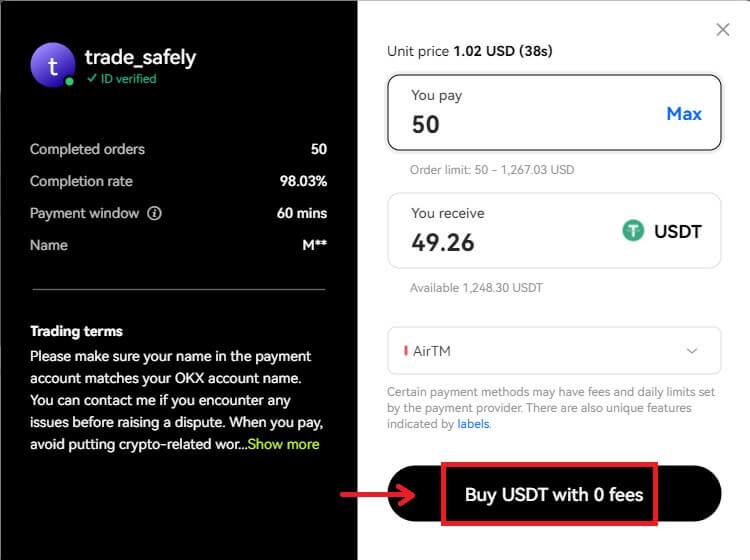
4. Tarkista tilauksesi ja [Vahvista]. 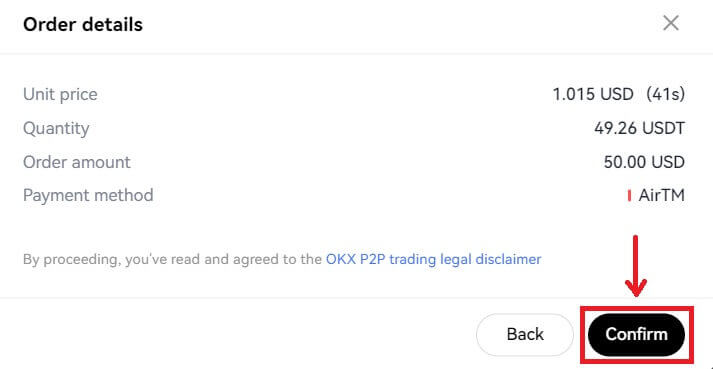
5. Valitse [Olen maksanut], kun olet maksanut valitulla maksusovelluksella tai -tavalla. Kun myyjä vahvistaa maksun vastaanottamisen, saat krypton OKX-tilillesi.
Huomaa: Näet chatboxin tilaussivulla oikealla puolella, jos haluat jostain syystä lähettää viestin myyjälle. 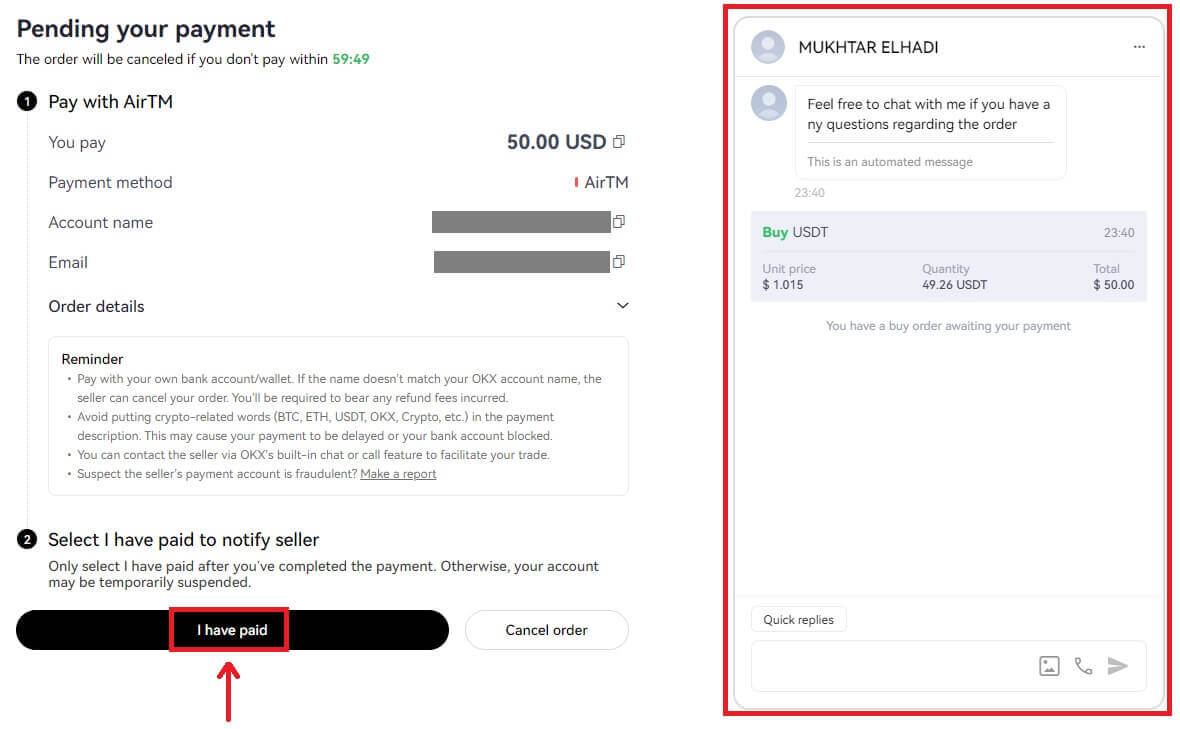
Osta krypto OKX P2P:llä (sovellus)
1. Kirjaudu sisään OKX:ään ja siirry kohtaan [P2P-kauppa]. 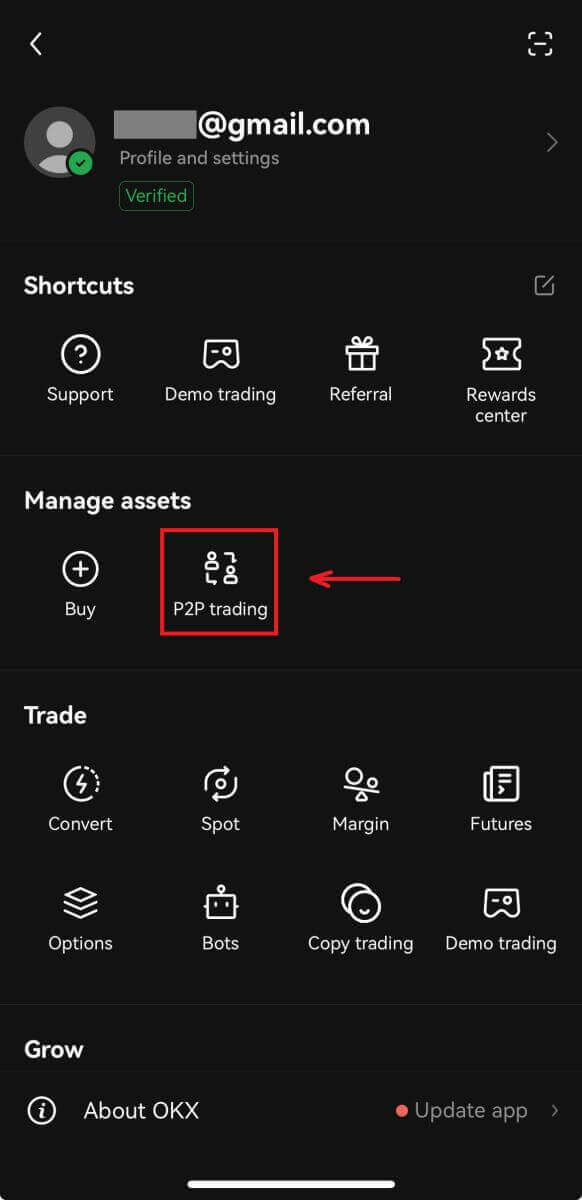
2. Valitse krypto, jonka haluat vastaanottaa, ja maksutavat, joita haluat käyttää. Valitse [Osta] haluamasi tarjouksen vierestä. 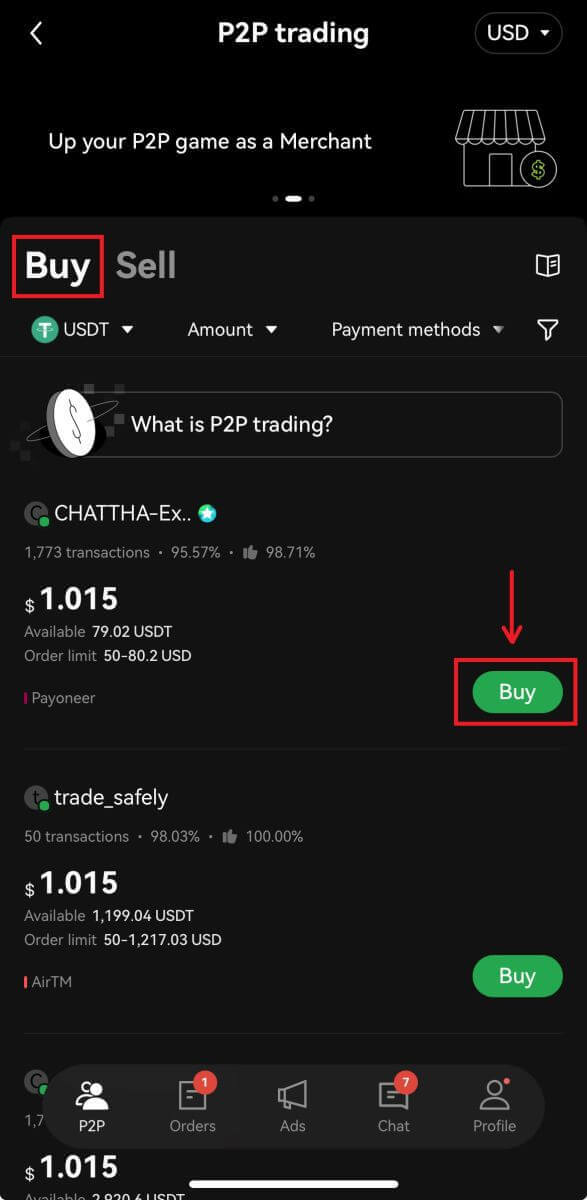
3. Täytä tilausrajan sisällä oleva summa ja valitse maksutapa. Jatka valitsemalla [Osta USDT 0 maksulla].
Huomaa: OKX säilyttää ostettavan krypton tässä vaiheessa, kunnes myyjä vahvistaa, että maksu on vastaanotettu, olet peruuttanut tilauksen tai tilauksen aikakatkaisu. Sinun ei tarvitse maksaa, jos tilaus on vaarassa aikakatkaista, koska myyjä saa takaisin aiemmin pidetyn krypton, kun ajastin saavuttaa nollan, jos maksua ei ole merkitty suoritetuksi. 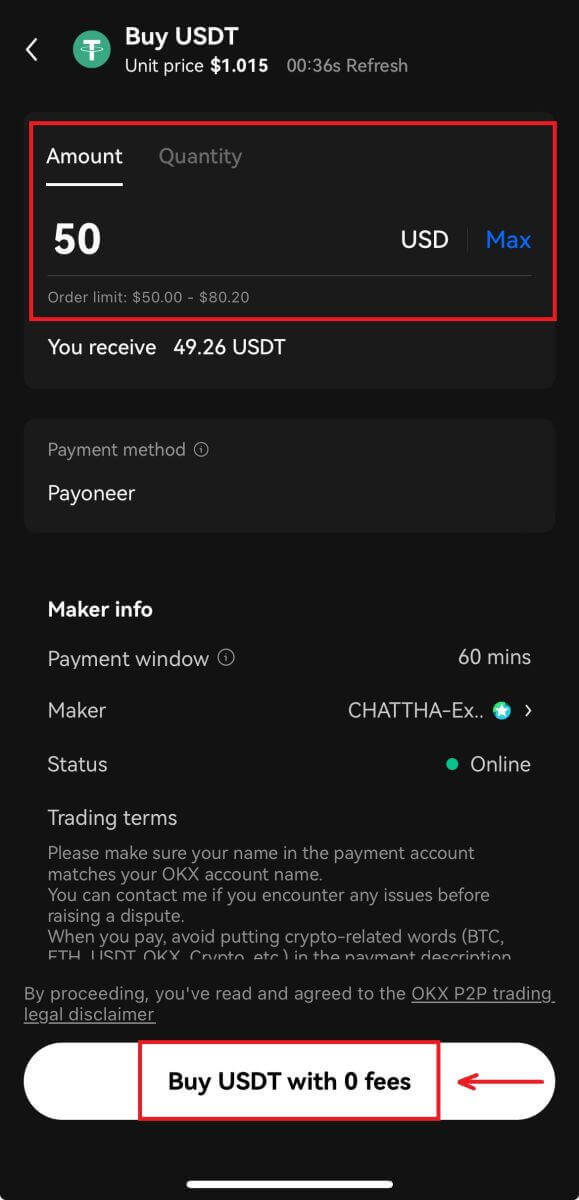
4. Voit keskustella myyjän kanssa ja esikatsella tilaustasi. Kun olet tarkistanut, valitse [Hae maksutiedot]. 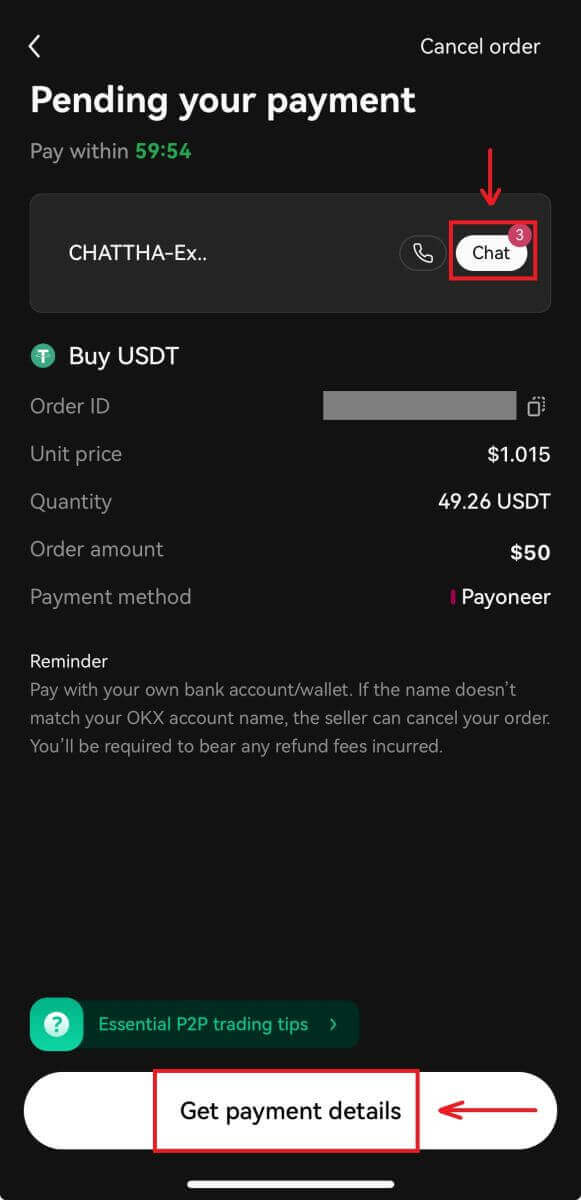
5. Valitse [Olen maksanut], kun olet maksanut valitulla maksusovelluksella tai -tavalla. Kun myyjä vahvistaa maksun vastaanottamisen, saat krypton OKX-tilillesi. 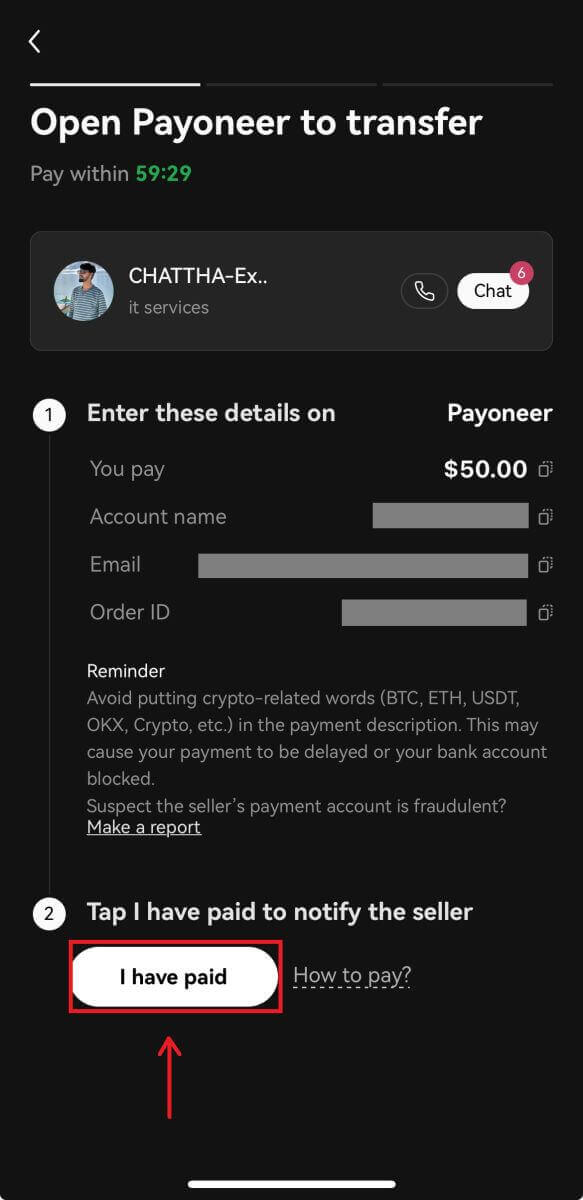
Kuinka ostaa krypto OKX:stä kolmannen osapuolen maksulla
1. Kirjaudu sisään OKX-tilillesi ja siirry kohtaan [Osta krypto] - [Kolmannen osapuolen maksu].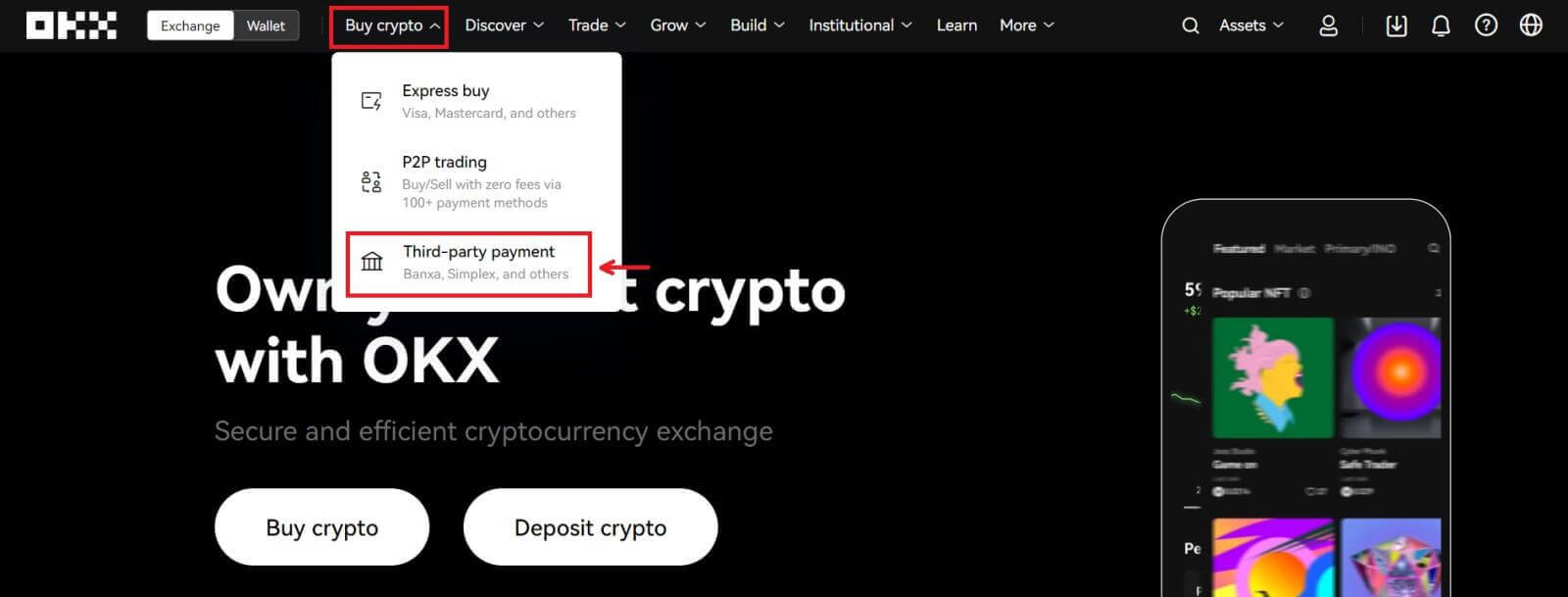
2. Syötä summa, jonka haluat ostaa. 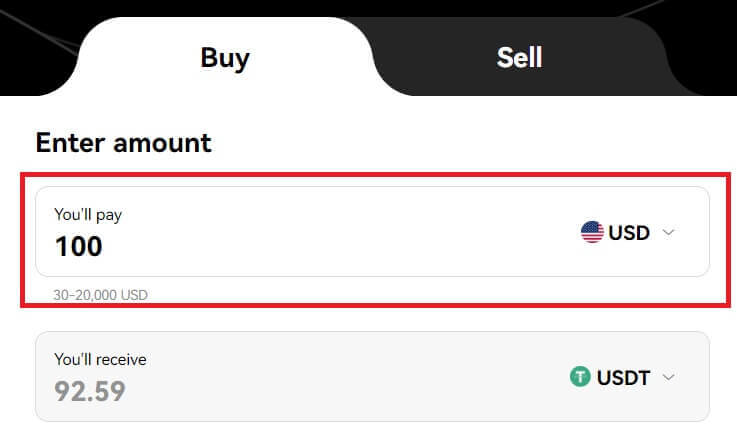
3. Vieritä alas ja valitse maksuyhdyskäytävä, napsauta [Osta nyt] - [Maksa], kun olet vahvistanut tilauksesi. 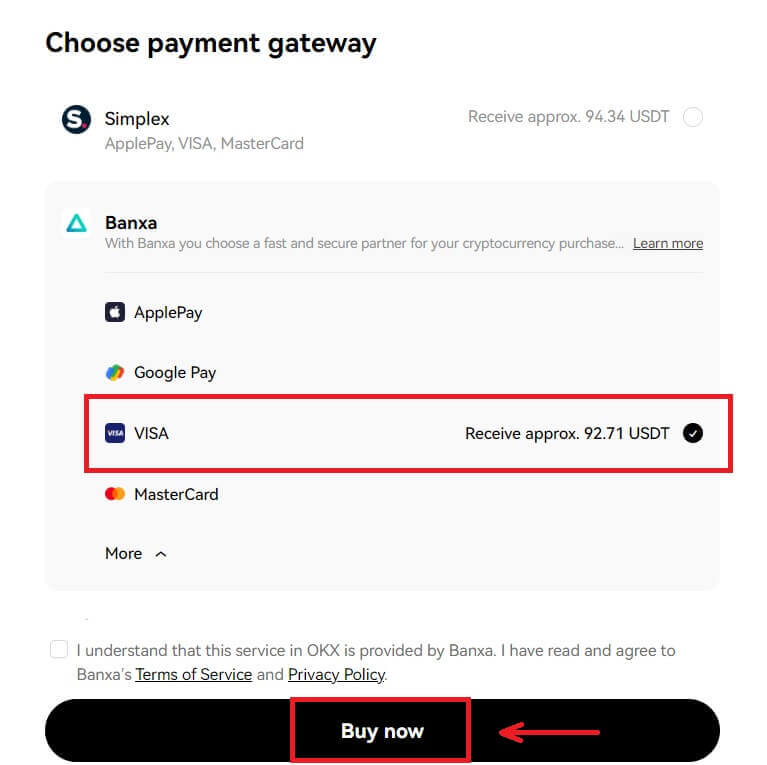
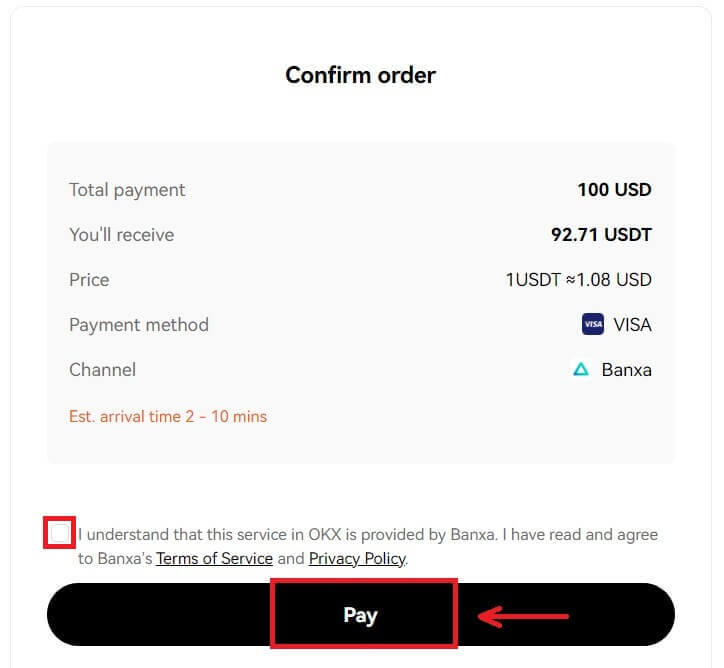
4. Sinut ohjataan Banxan sivulle, jossa voit napsauttaa [Luo tilaus]. 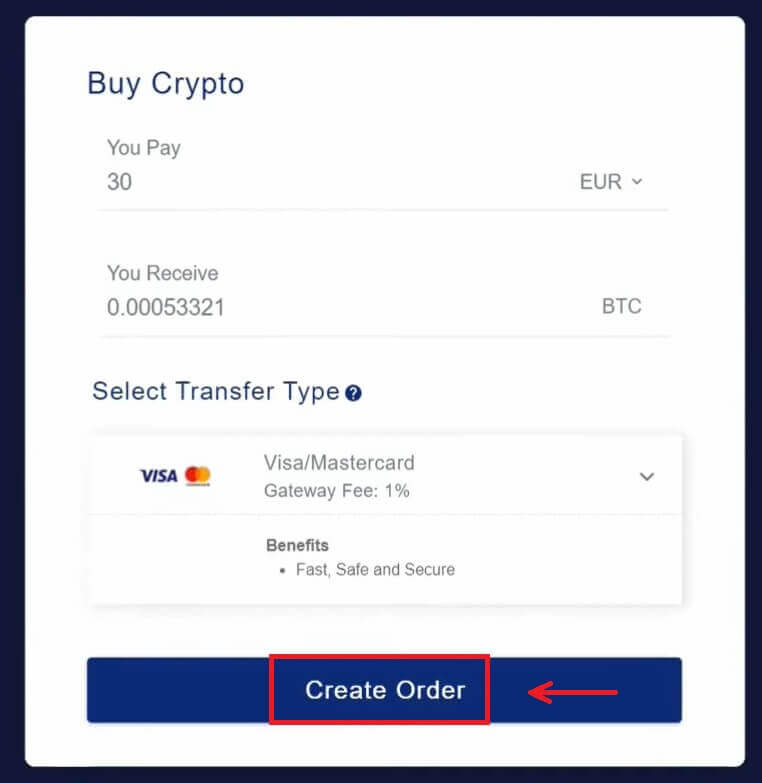
5. Anna korttisi tiedot ja napsauta [Jatka]. 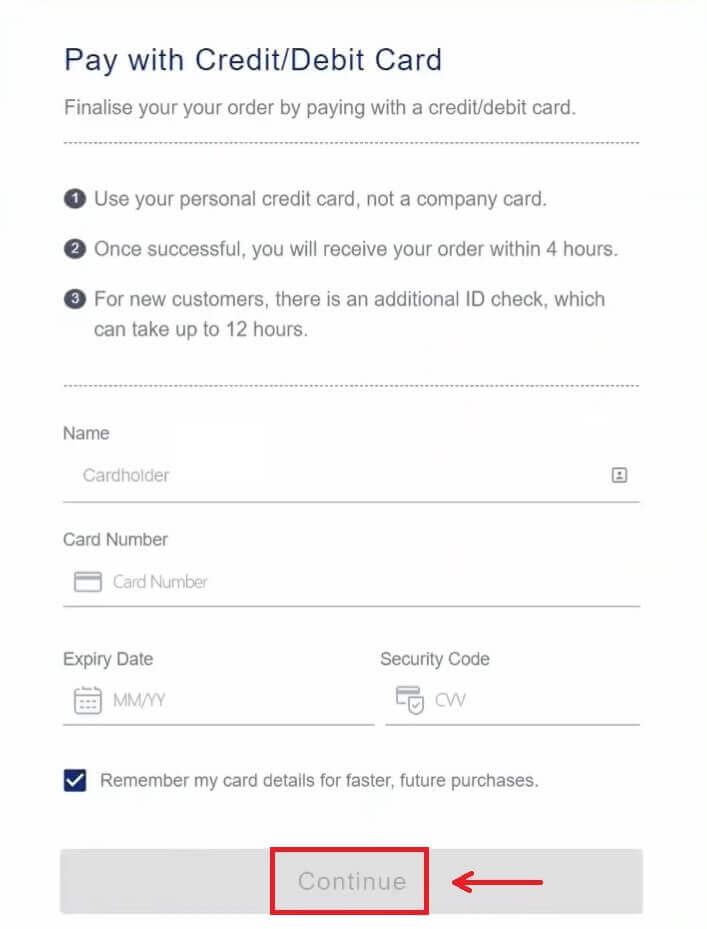
6. Kun maksu on suoritettu, näet tilauksen tilan ja [Return to OKX]. 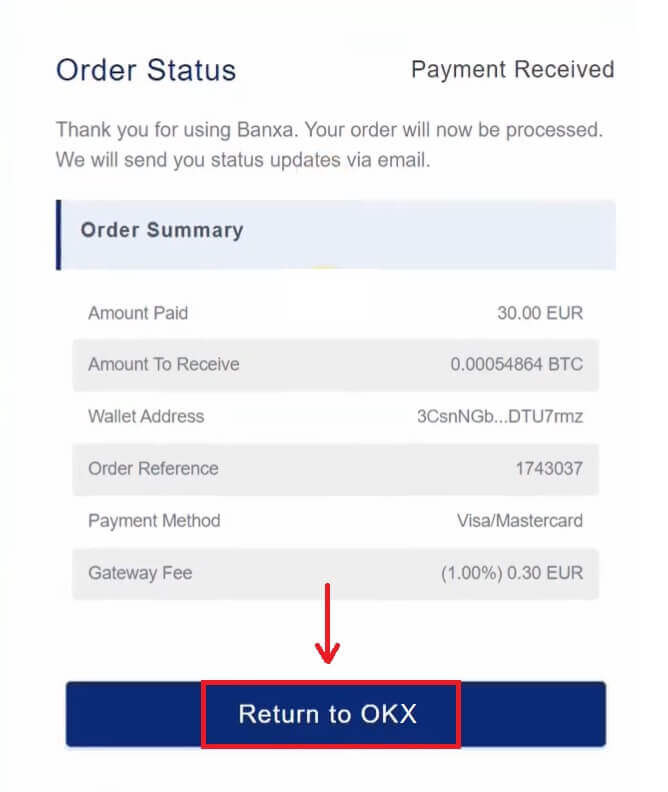
Kuinka tallettaa krypto OKX: lle
Talleta krypto OKX:ssä (Web)
1. Kirjaudu sisään OKX-tilillesi ja siirry kohtaan [Assets] - [Deposit]. 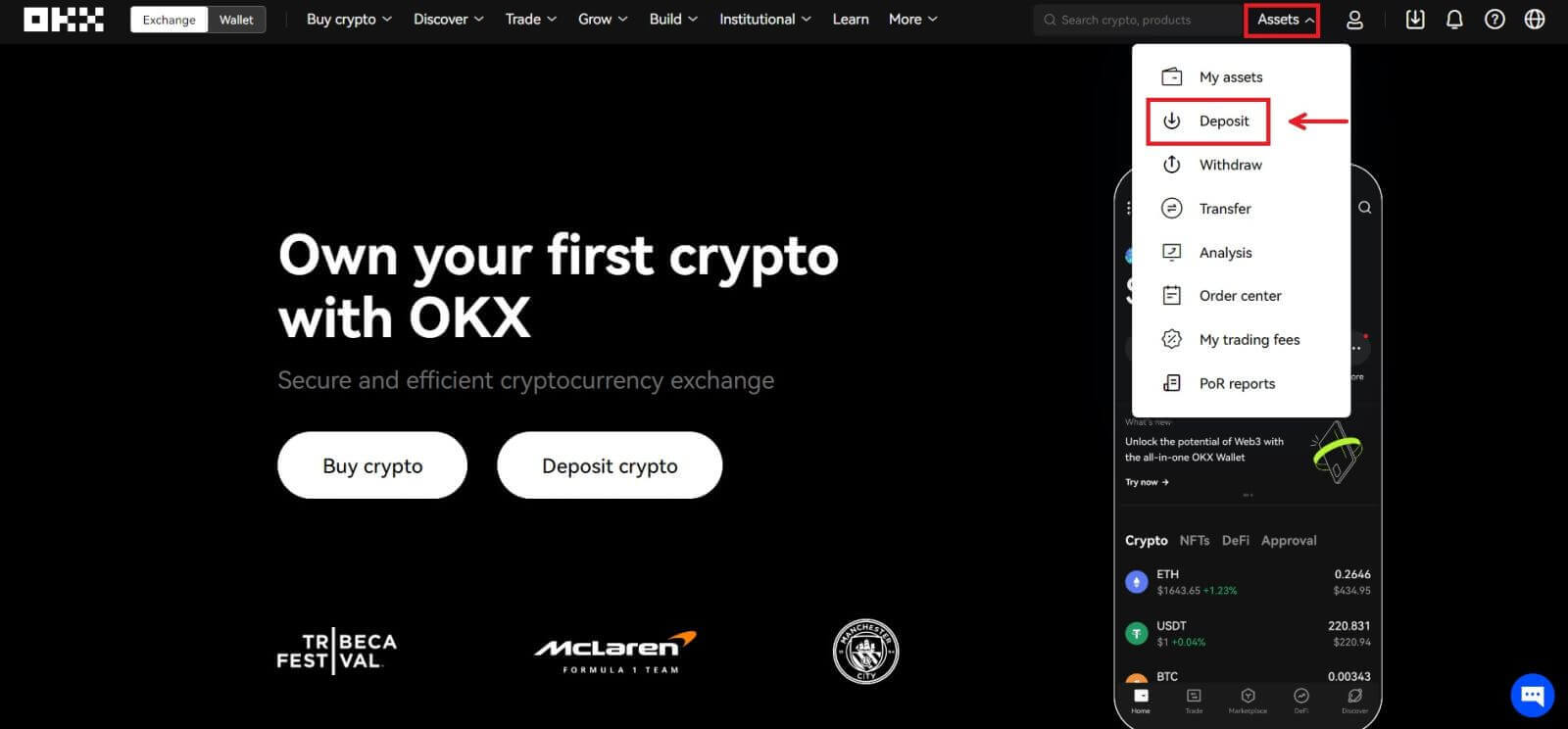 2. Valitse krypto, jonka haluat tallettaa ja napsauta [Seuraava].
2. Valitse krypto, jonka haluat tallettaa ja napsauta [Seuraava]. 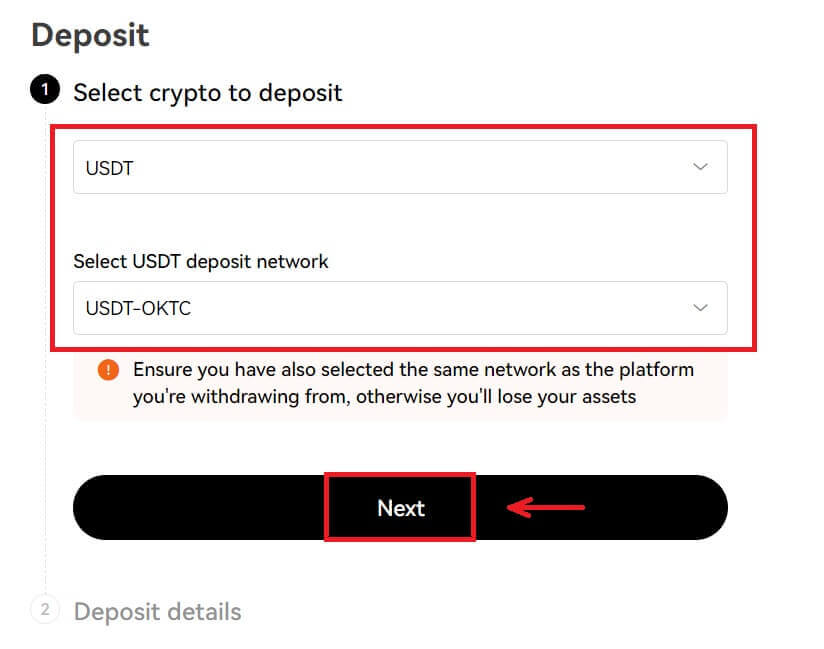
3. Talletustiedot luodaan sitten automaattisesti. Valitse OKX-tilisi "Talleta"-kenttään saadaksesi tapahtumasi.
Voit joko valita Kopioi kopioidaksesi talletusosoitteen nostoalustallesi tai skannata QR-koodin nostoalustan sovelluksella talletuksen tekemiseksi. 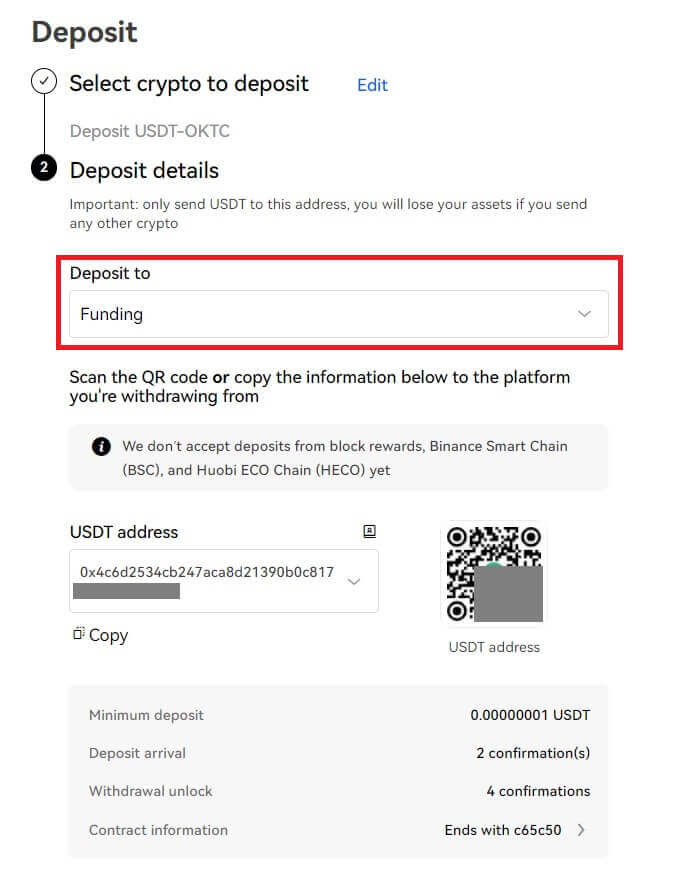
Huomautus:
- Varmista onnistuneen talletuksen varmistamiseksi, että valittu krypto ja verkko sekä OKX:llä että nostoalustallasi ovat samat. Muuten menetät omaisuutesi.
- Löydät vähimmäissumman, vaaditut vahvistusnumerot ja yhteysosoitteen Talletus-sivulta
- Et saa omaisuuttasi, jos talletit kryptosumman, joka on pienempi kuin vähimmäissumma.
- Jotkut kryptomuodot (esim. XRP) luovat tunnisteen/muistion, joka on yleensä numerosarja. Sinun on syötettävä sekä talletusosoite että tagi/muistio, kun talletat. Muuten menetät omaisuutesi.
Talleta krypto OKX:ssä (sovellus)
1. Avaa OKX-sovellus ja valitse [Talleta]. 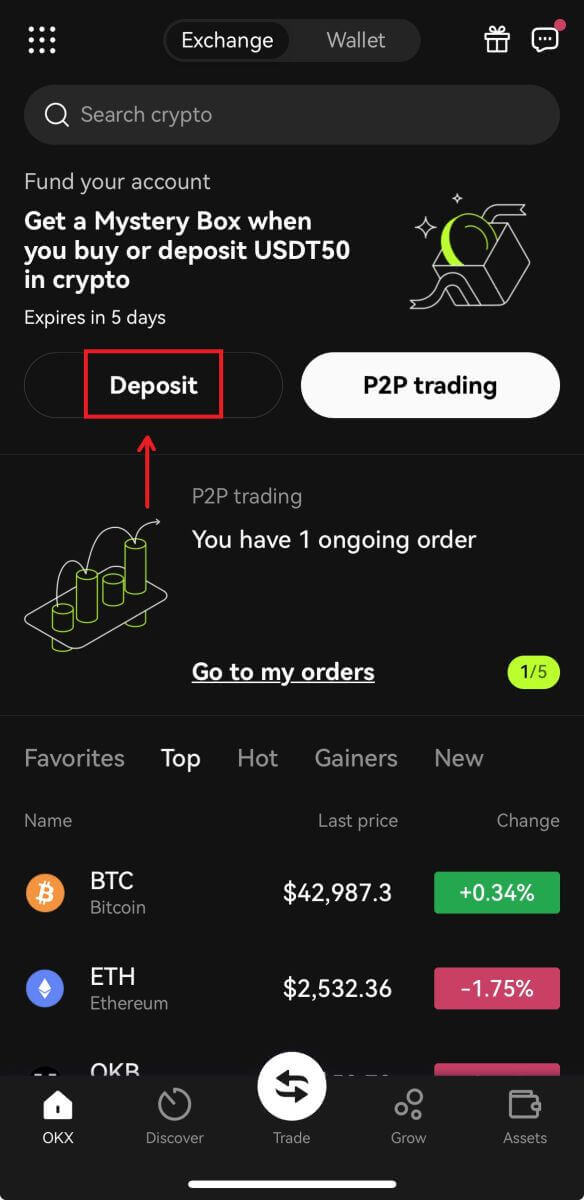
2. Valitse kryptovaluutta, jonka haluat tallettaa. Valitse talletusverkosto huolellisesti ja varmista, että valittu verkko on sama kuin sen alustan verkko, josta nostat varoja. 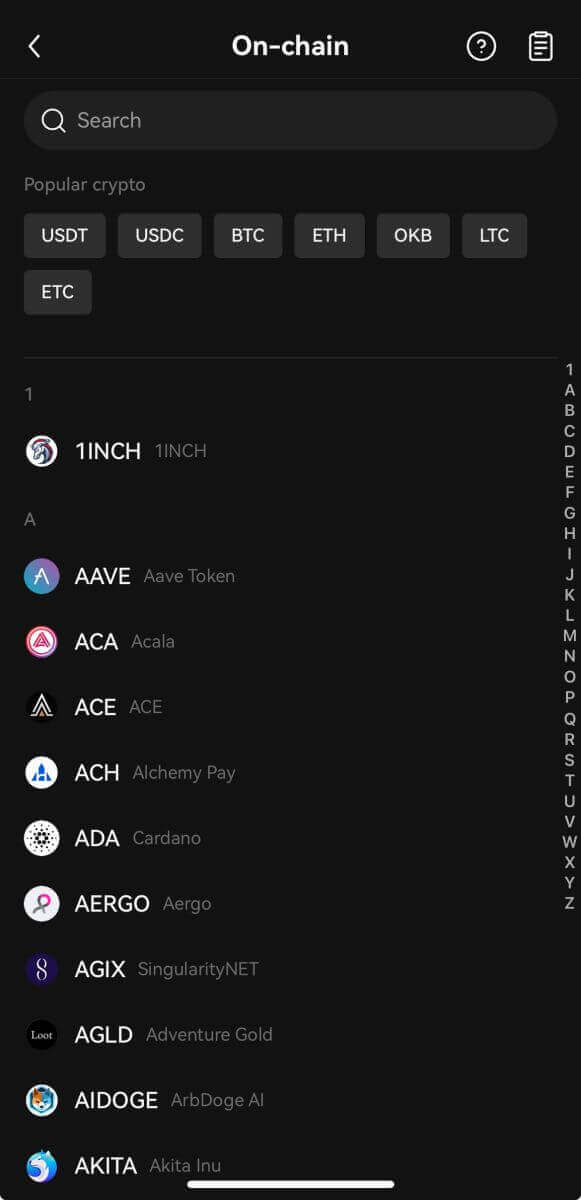
3. Voit joko valita Kopioi kopioidaksesi talletusosoitteen nostoalustan sovellukseesi tai skannata QR-koodin nostoalustan sovelluksella talletuksen tekemiseksi. 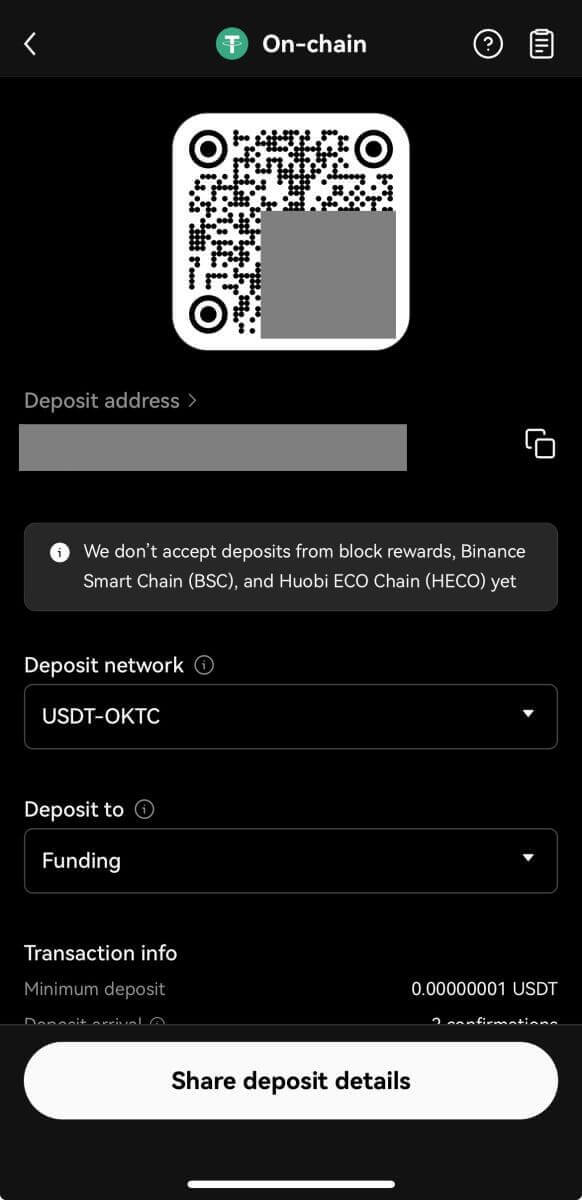
4. Talletuspyynnön vahvistamisen jälkeen siirto käsitellään. Varat hyvitetään OKX-tilillesi pian tämän jälkeen.
Kuinka vaihtaa kryptoa OKX:ssä
Kuinka käydä kauppaa Spotilla OKX:ssä (Web)
1. Kryptokaupankäynnin aloittamiseksi sinun on ensin siirrettävä kryptoomaisuutesi rahoitustililtä kaupankäyntitilille. Napsauta [Assets] - [Siirto]. 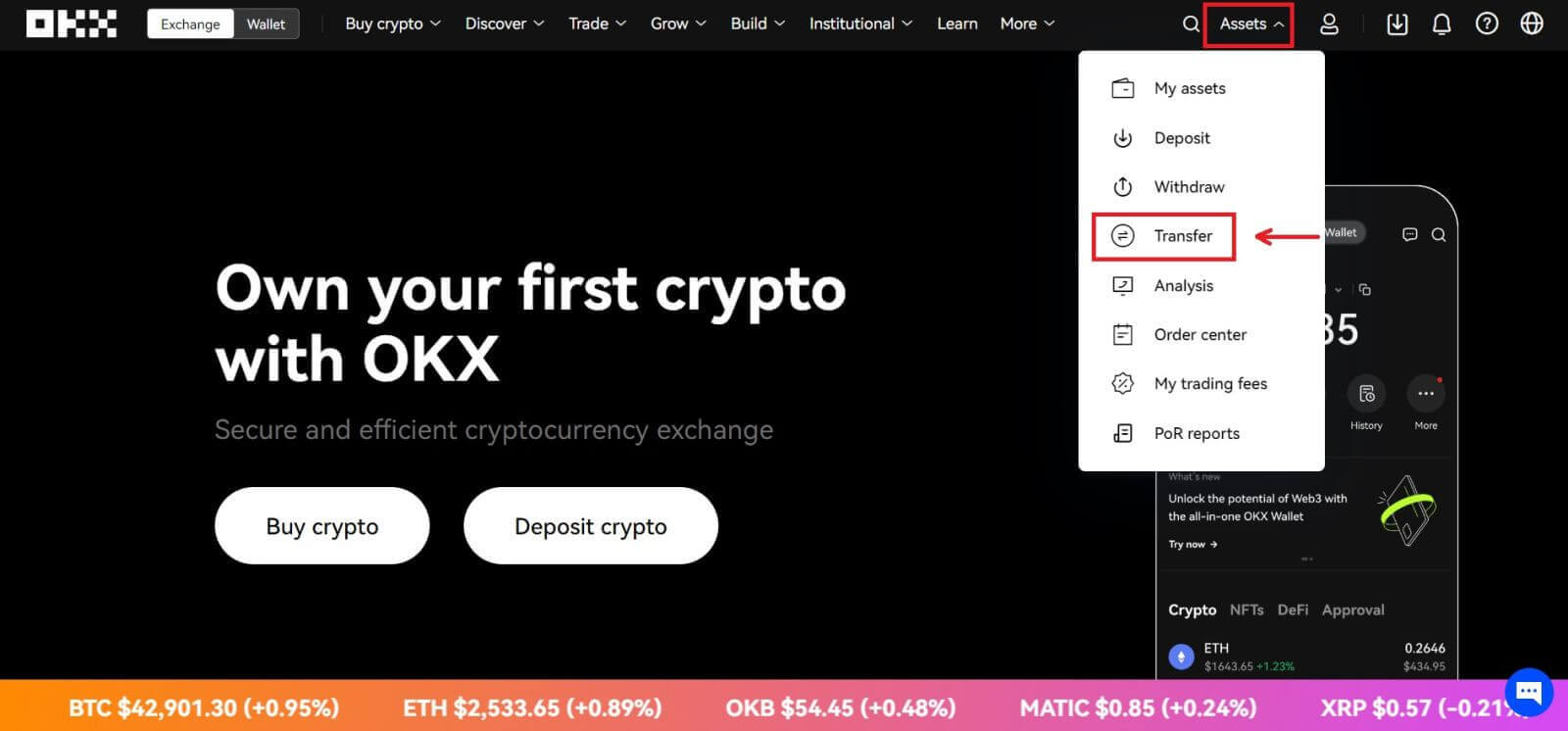
2. Siirtonäytössä voit valita haluamasi kolikon tai rahakkeen, tarkastella sen käytettävissä olevaa saldoa ja siirtää koko tai tietyn summan rahoitus- ja kaupankäyntitilisi välillä. 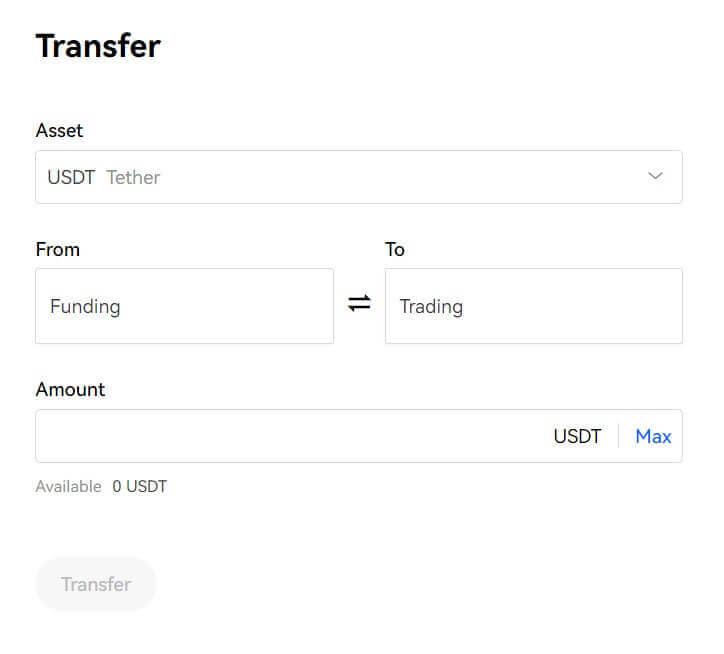 3. Pääset OKX:n spot-markkinoille siirtymällä ylävalikosta kohtaan [Trade] ja valitsemalla [Spot].
3. Pääset OKX:n spot-markkinoille siirtymällä ylävalikosta kohtaan [Trade] ja valitsemalla [Spot]. 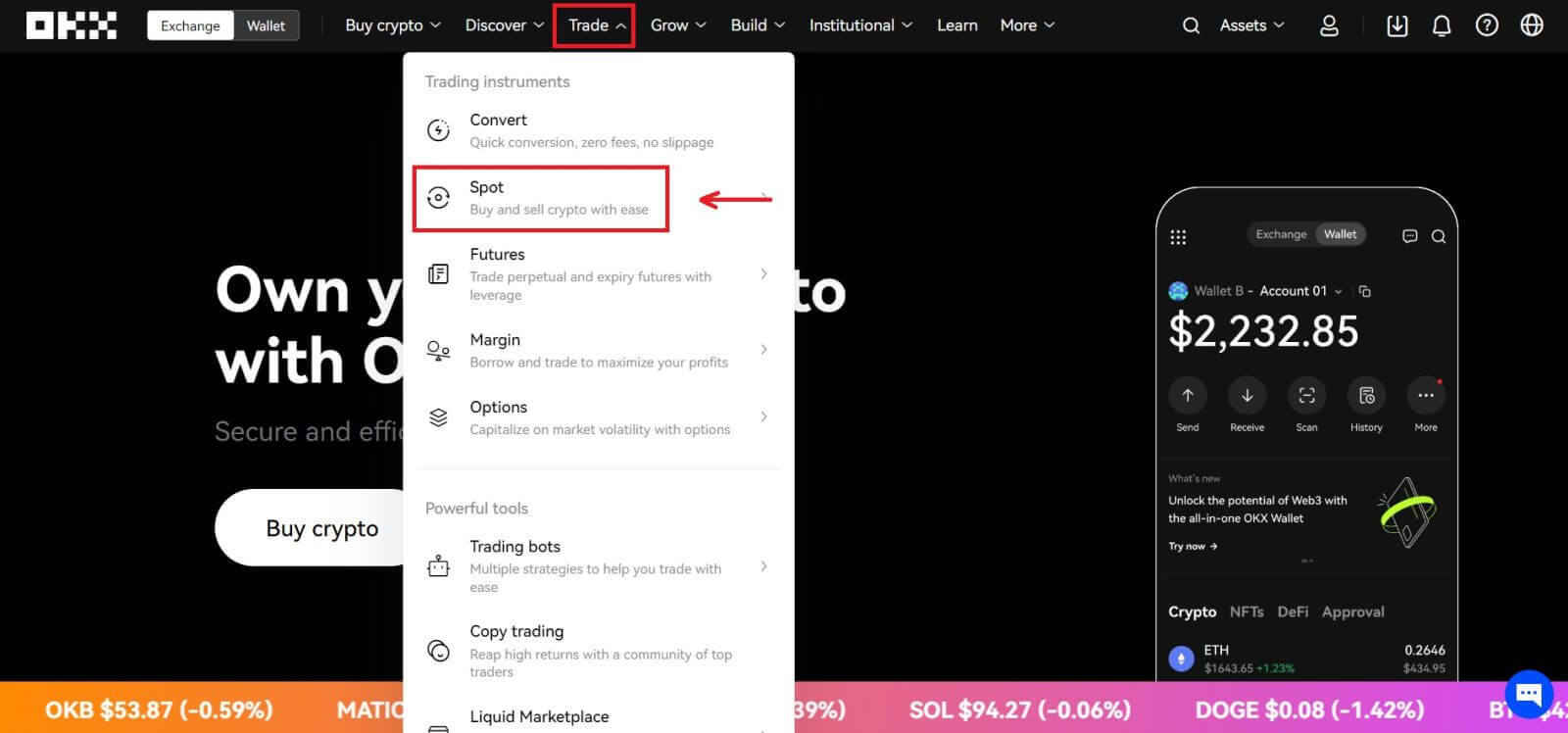
Spot-kaupankäynnin käyttöliittymä:
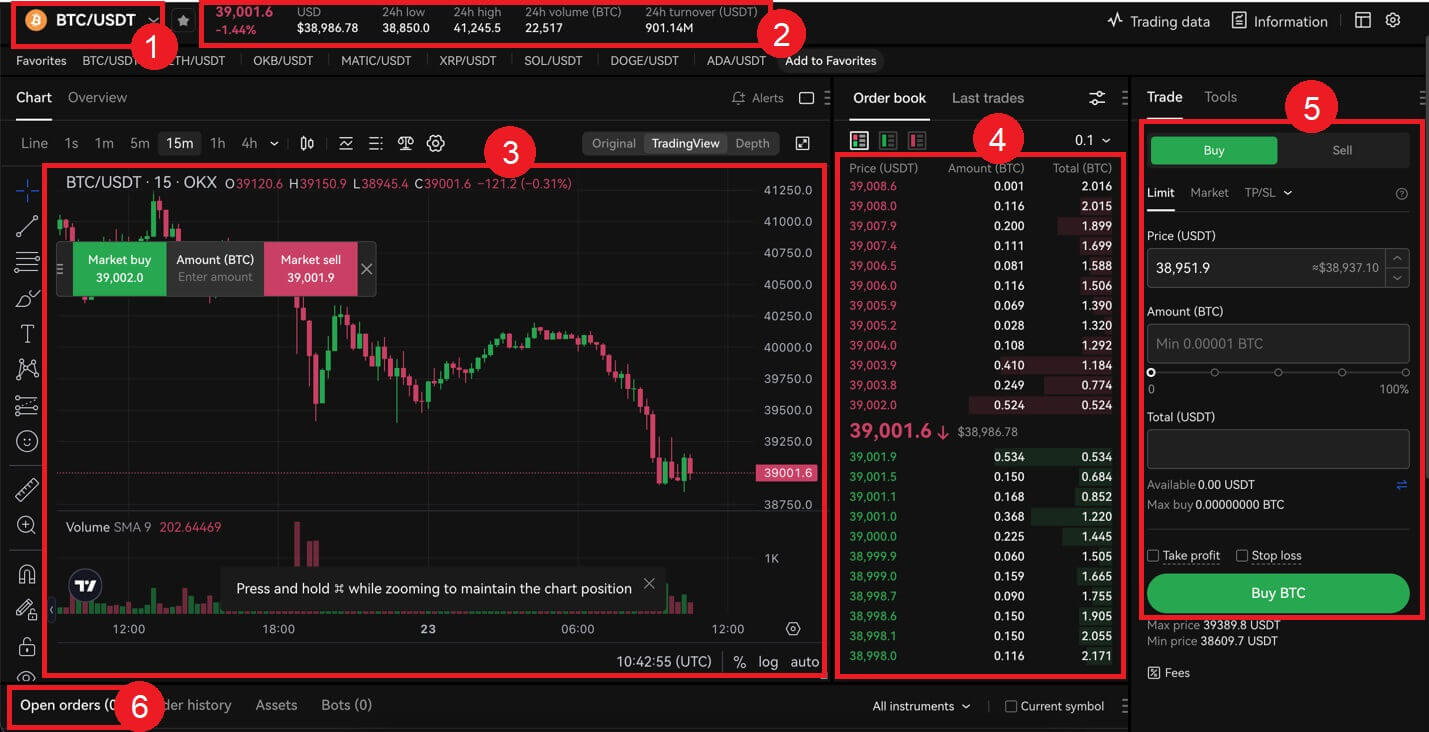
4. Kun olet päättänyt haluamasi hinnan, kirjoita se "Hinta (USDT)" -kenttään ja sen jälkeen "Summa (BTC)", jonka haluat ostaa. Sen jälkeen sinulle näytetään summa (USDT) ja voit napsauttaa [Osta BTC] lähettääksesi tilauksesi, mikäli sinulla on tarpeeksi varoja (USDT) kaupankäyntitililläsi. 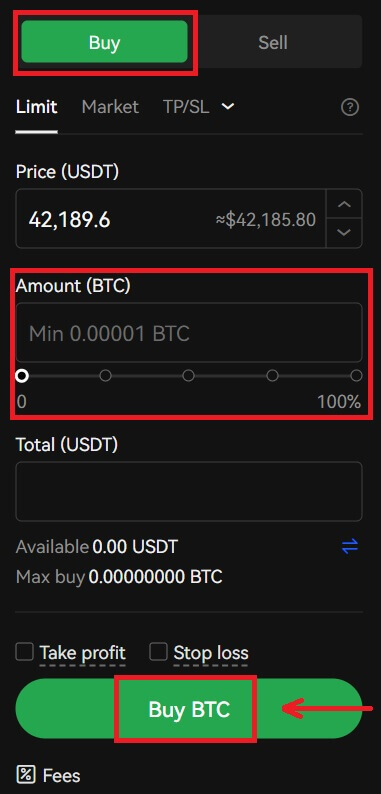
5. Lähetetyt tilaukset ovat avoinna, kunnes ne on täytetty tai peruutettu. Voit tarkastella näitä saman sivun "Avoimet tilaukset" -välilehdellä ja tarkastella vanhempia, täytettyjä tilauksia "Tilaushistoria"-välilehdellä. Molemmat välilehdet tarjoavat myös hyödyllistä tietoa, kuten keskimääräisen täytettyhinnan. 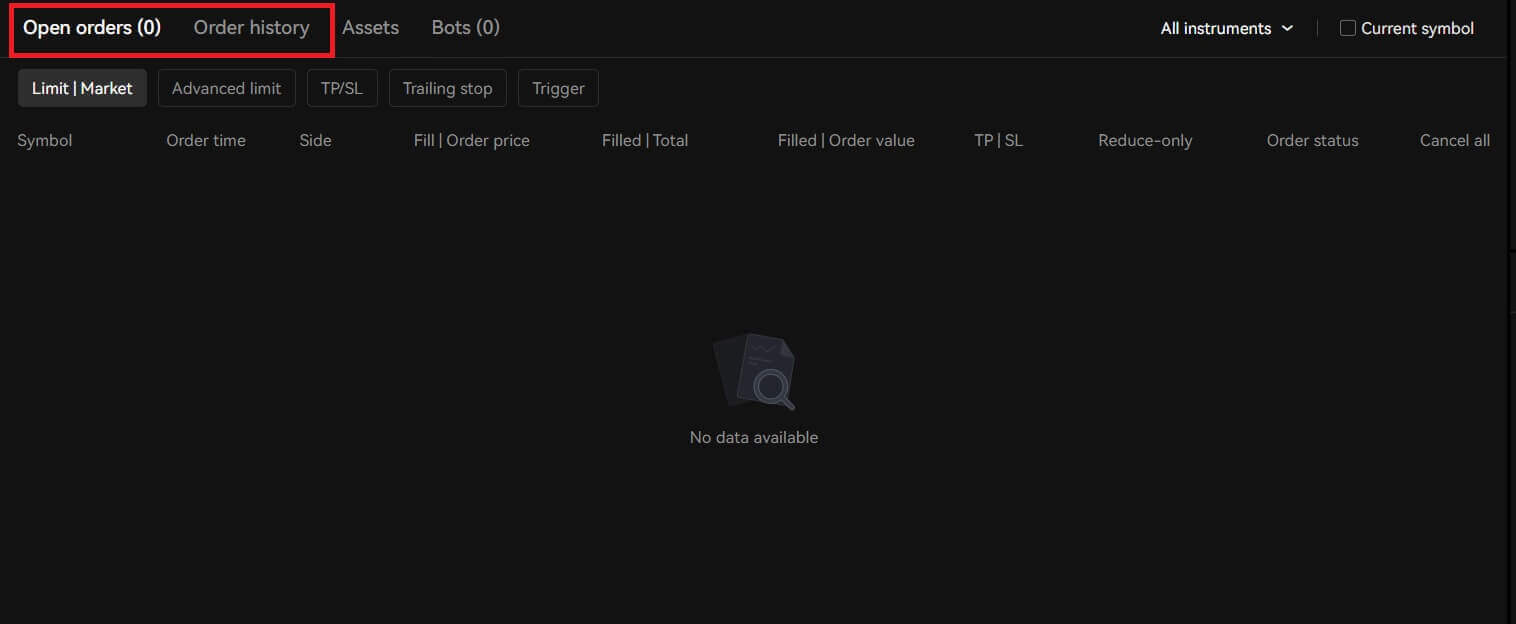
Kuinka käydä kauppaa Spotilla OKX:ssä (sovellus)
1. Kryptokaupankäynnin aloittamiseksi sinun on ensin siirrettävä kryptoomaisuutesi rahoitustililtä kaupankäyntitilille. Napsauta [Assets] - [Siirto]. 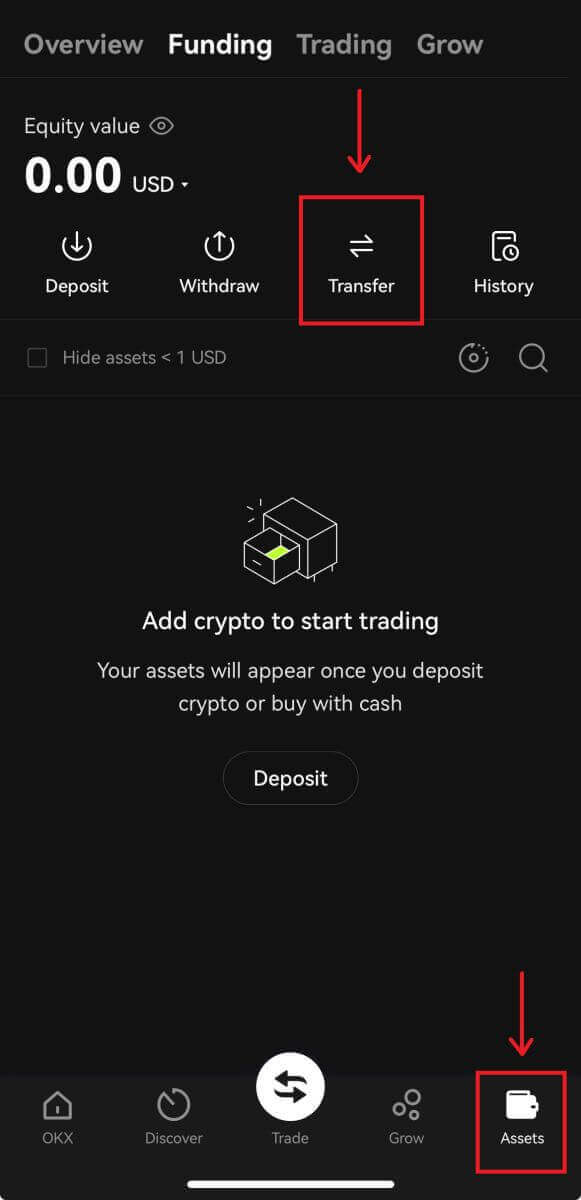
2. Siirtonäytössä voit valita haluamasi kolikon tai rahakkeen, tarkastella sen käytettävissä olevaa saldoa ja siirtää koko tai tietyn summan rahoitus- ja kaupankäyntitilisi välillä. 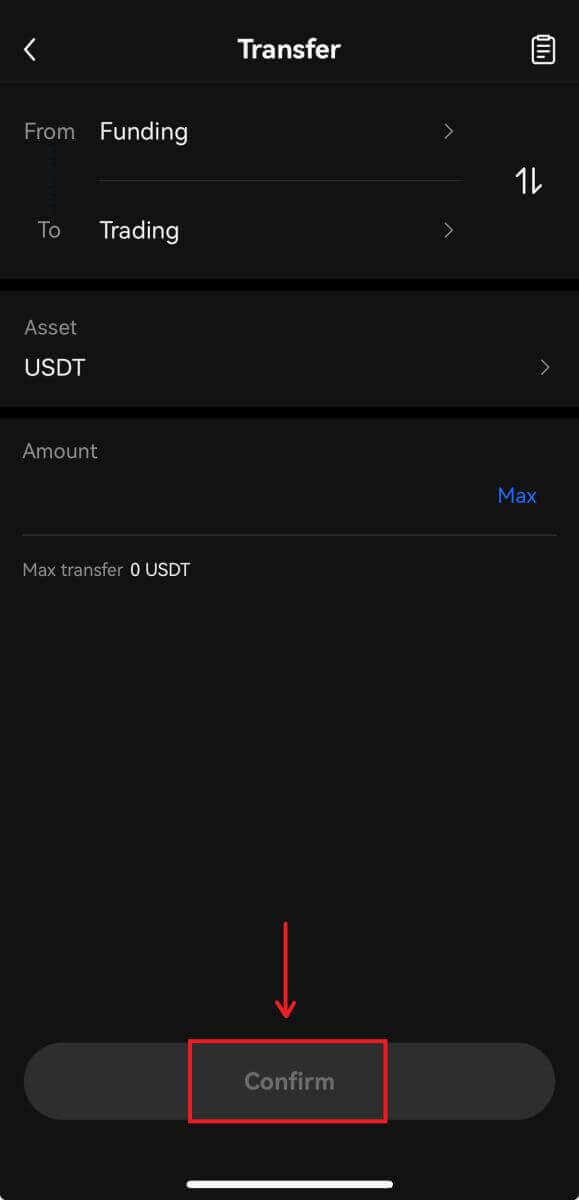
3. Pääset OKX:n spot-markkinoille siirtymällä kohtaan [Trade]. 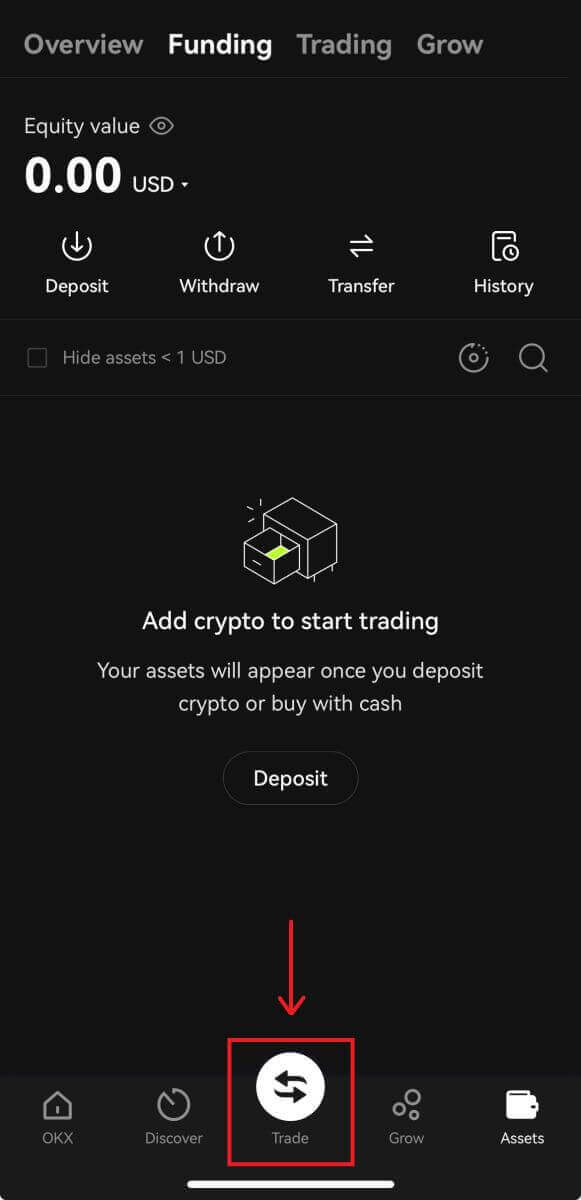
Spot-kaupankäynnin käyttöliittymä:
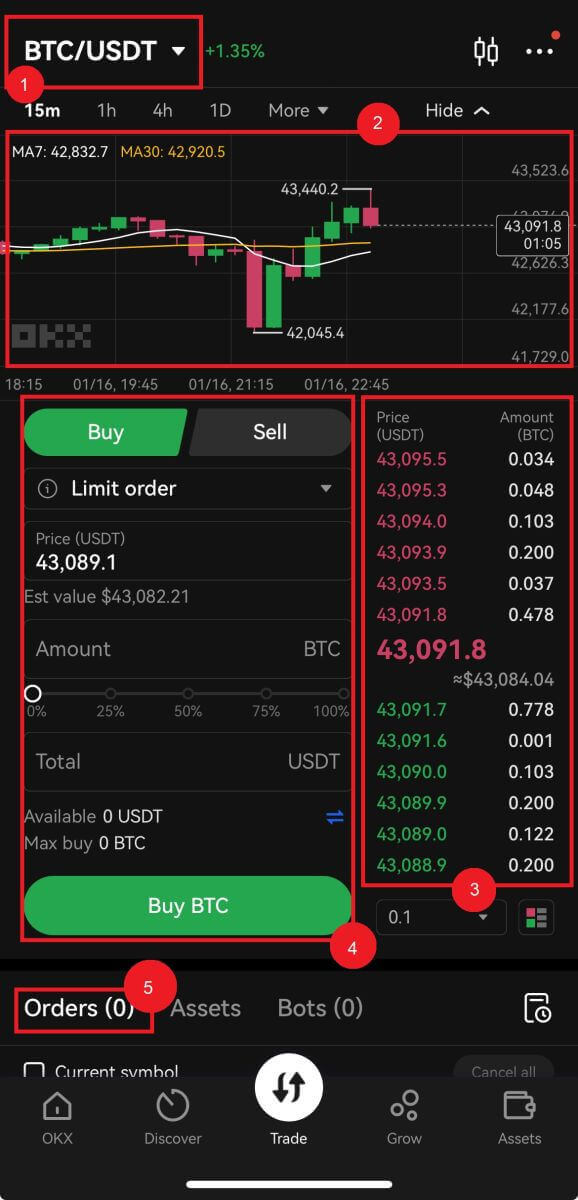
4. Kun olet päättänyt haluamasi hinnan, kirjoita se "Hinta (USDT)" -kenttään ja sen jälkeen "Summa (BTC)", jonka haluat ostaa. Sen jälkeen sinulle näytetään summa (USDT) ja voit napsauttaa [Osta BTC] lähettääksesi tilauksesi, mikäli sinulla on tarpeeksi varoja (USDT) kaupankäyntitililläsi. 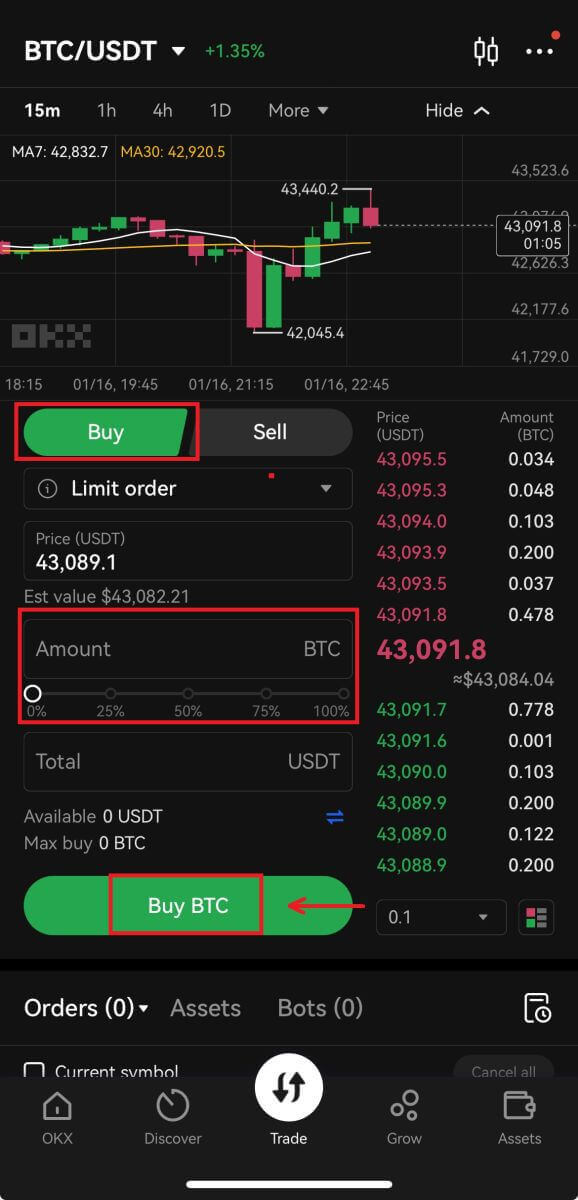
5. Lähetetyt tilaukset ovat avoinna, kunnes ne on täytetty tai peruutettu. Voit tarkastella näitä saman sivun "Avoimet tilaukset" -välilehdellä ja tarkastella vanhempia, täytettyjä tilauksia "Tilaushistoria"-välilehdellä. Molemmat välilehdet tarjoavat myös hyödyllistä tietoa, kuten keskimääräisen täytettyhinnan. 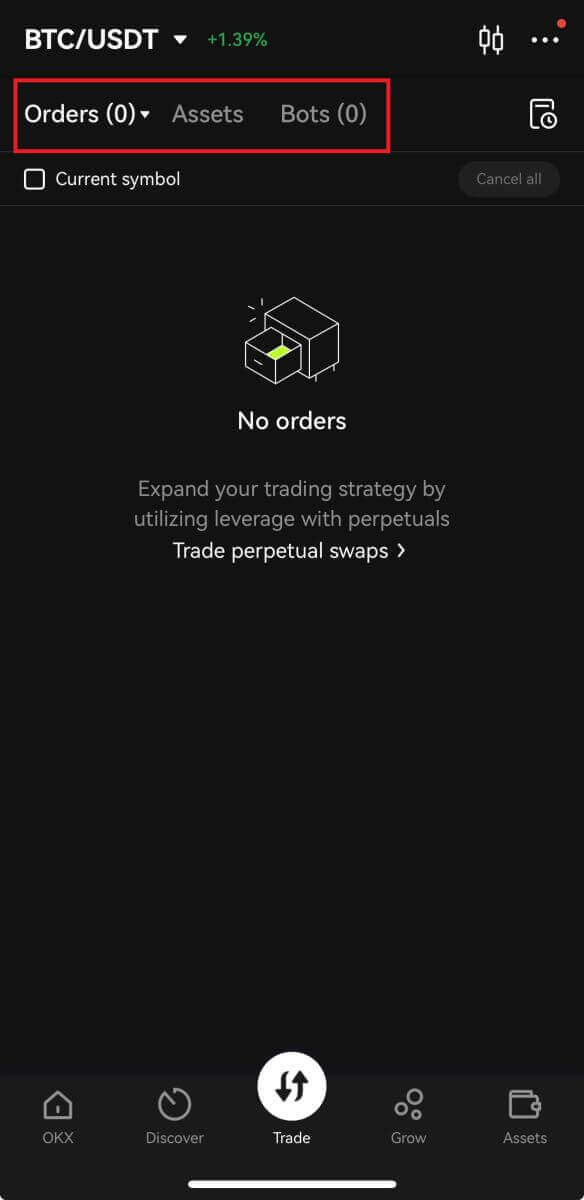
Kuinka nostaa / myydä krypto Binancessa
Kuinka myydä krypto käteisellä muuntamalla
Myy krypto käteisellä muuntamalla OKX:ssä (Web)
1. Kirjaudu sisään OKX-tilillesi ja napsauta [Osta krypto] - [Pikaosto]. 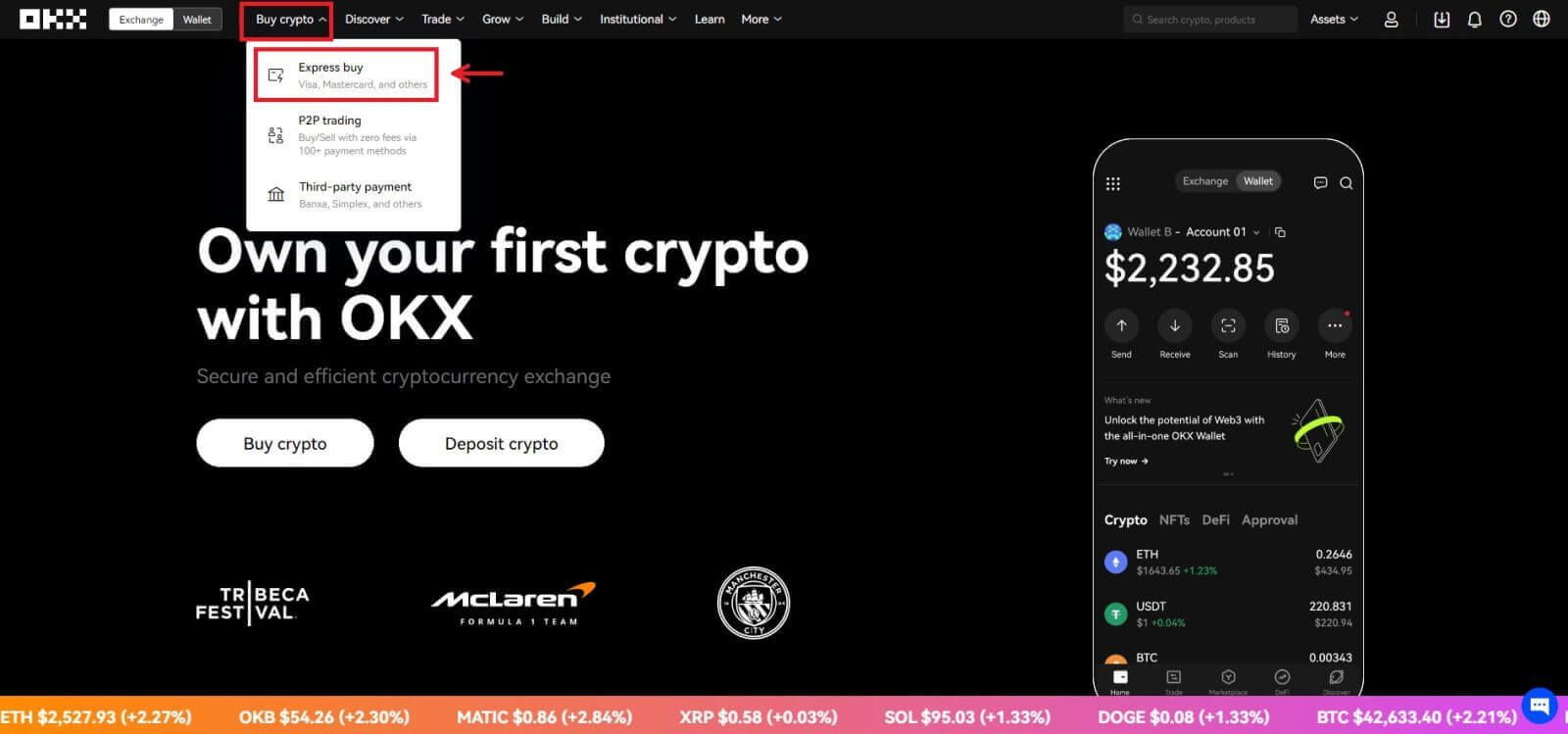 2. Napsauta [Sell]. Valitse fiat-valuutta ja kryptovaluutta, jonka haluat myydä. Anna summa ja napsauta [Sell USDT].
2. Napsauta [Sell]. Valitse fiat-valuutta ja kryptovaluutta, jonka haluat myydä. Anna summa ja napsauta [Sell USDT]. 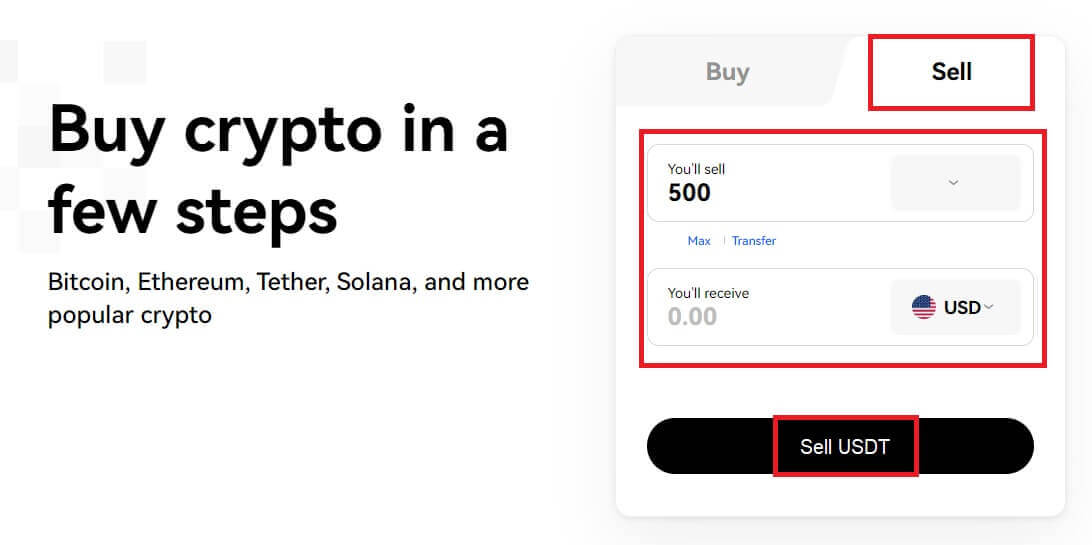
3. Valitse maksutapa ja napsauta [Seuraava]. 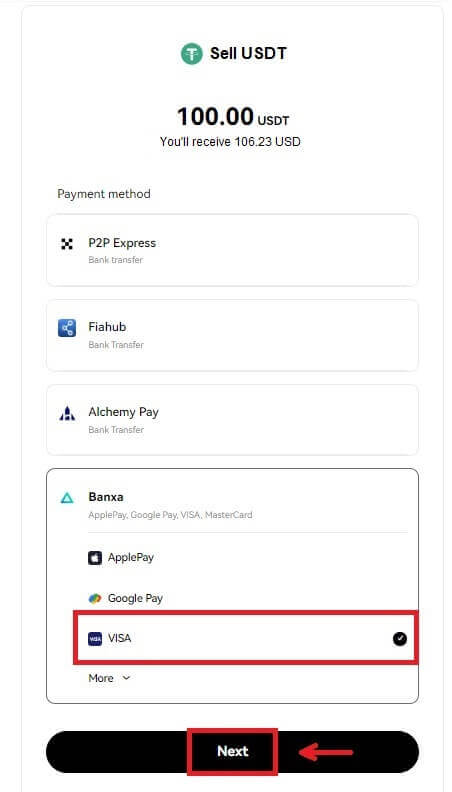
4. Täytä korttisi tiedot ja napsauta [Jatka]. 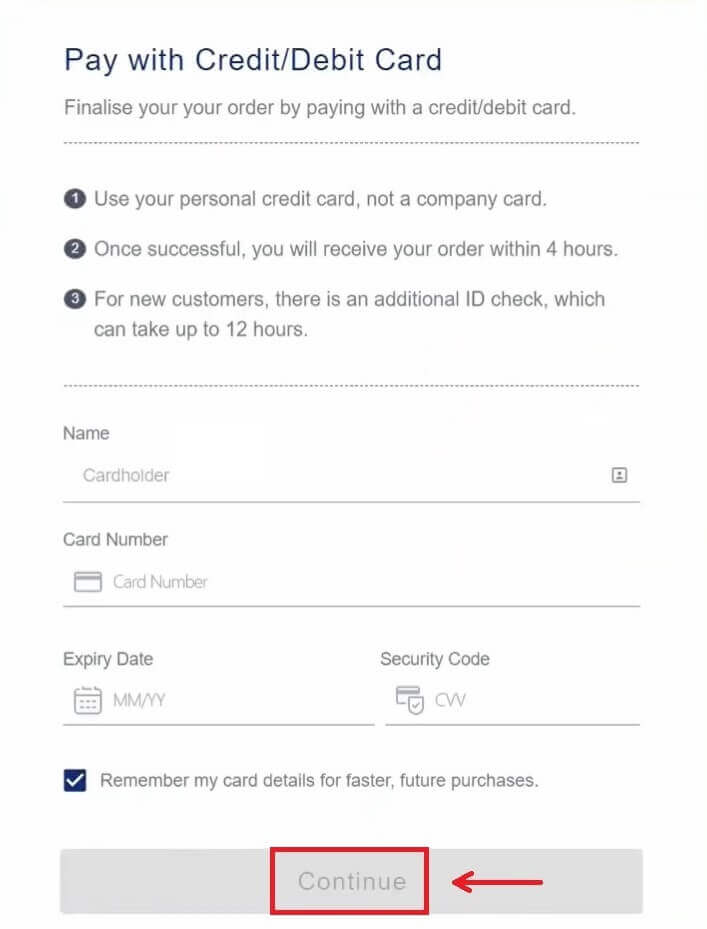
5. Tarkista maksutiedot ja vahvista tilauksesi. Seuraa maksualustan vahvistusta ja sinut ohjataan takaisin OKX:lle tapahtuman suorittamisen jälkeen.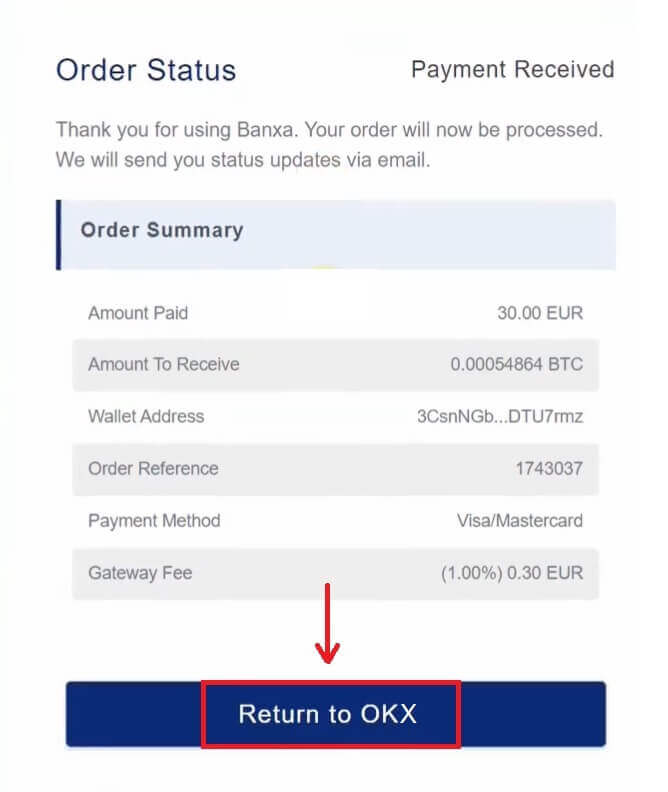
Myy krypto käteisellä muuntamalla OKX (sovellus)
1. Kirjaudu sisään OKX-sovellukseesi ja napauta valikkokuvaketta vasemmassa yläkulmassa - [Osta] 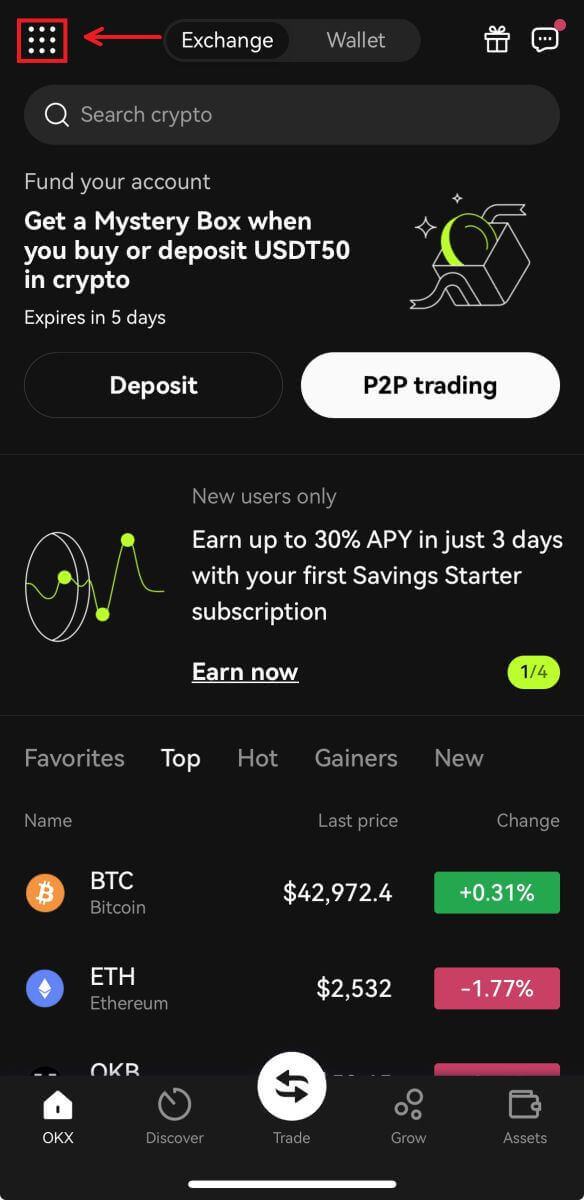
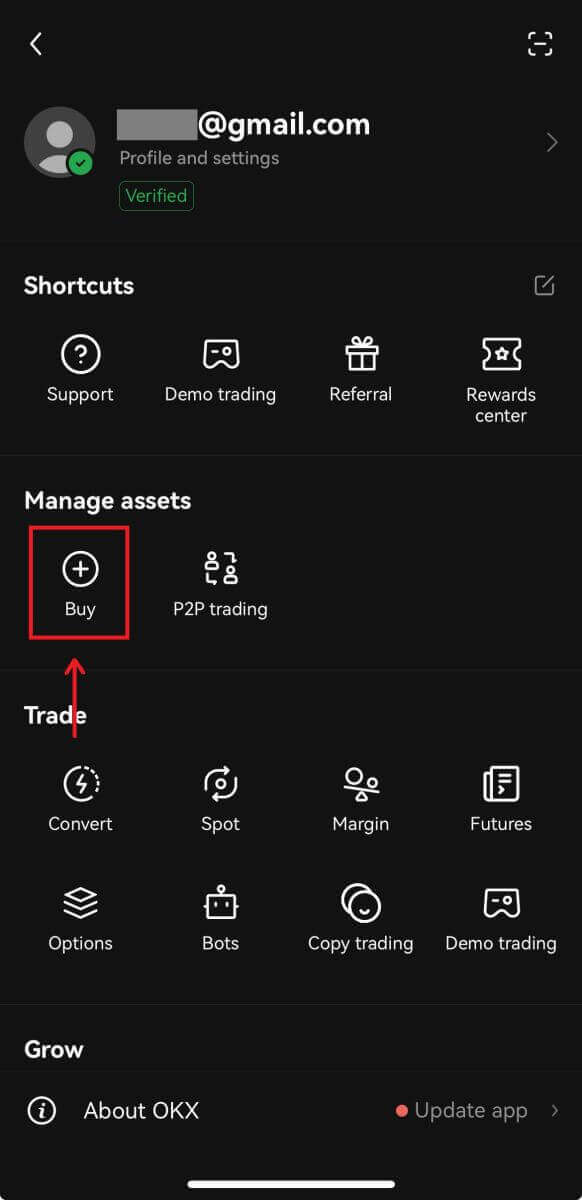
2. Napauta [Sell]. Valitse sitten krypto, jonka haluat myydä, ja paina [Valitse vastaanottotapa]. 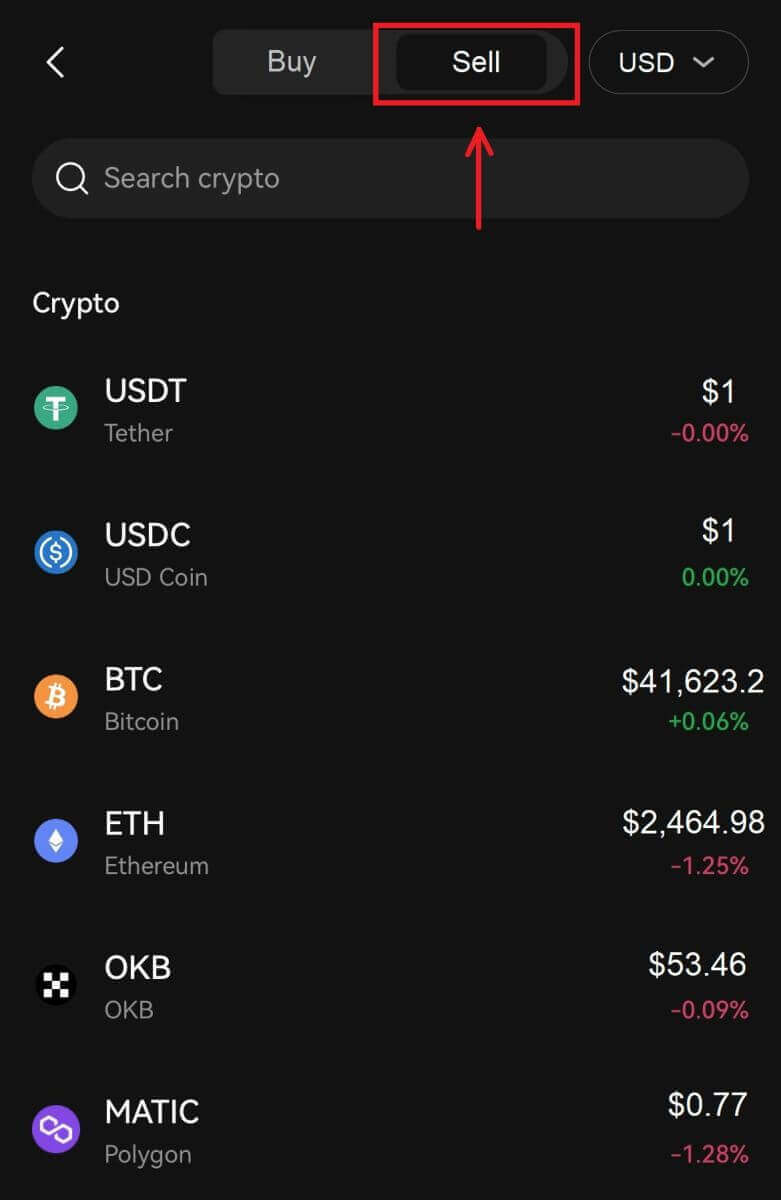
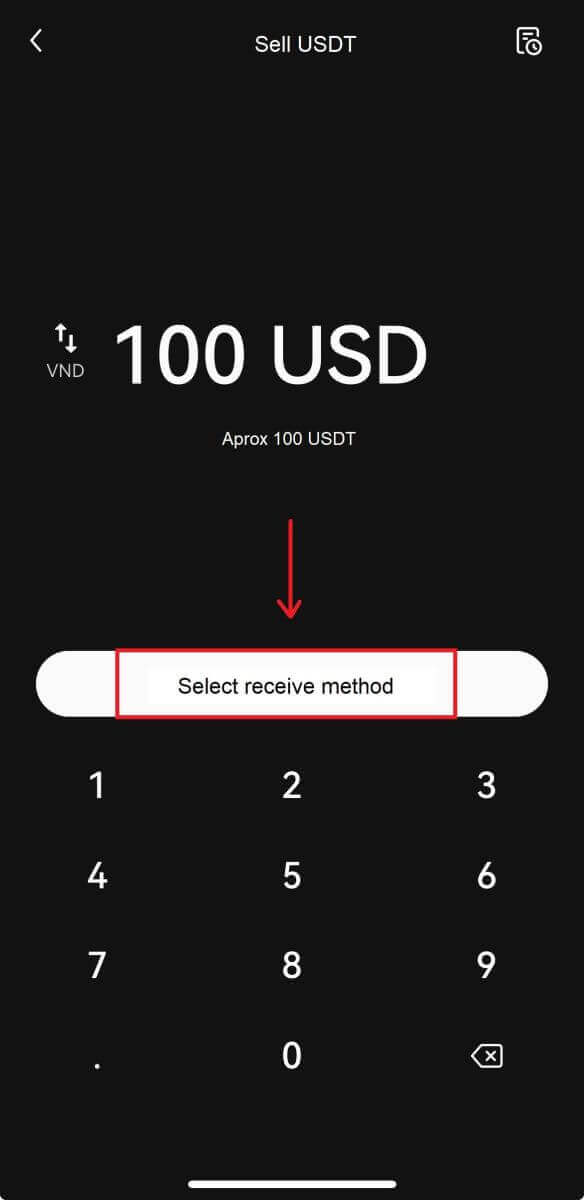
3. Täytä korttisi tiedot ja napsauta [Jatka]. 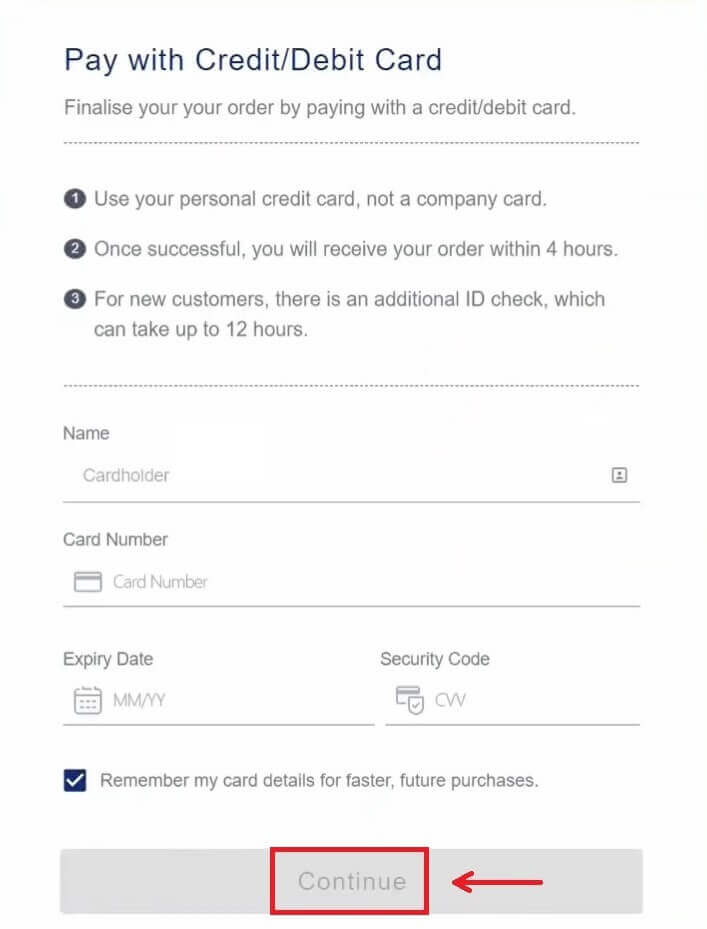
4. Tarkista maksutiedot ja vahvista tilauksesi. Seuraa maksualustan vahvistusta ja sinut ohjataan takaisin OKX:lle tapahtuman suorittamisen jälkeen. 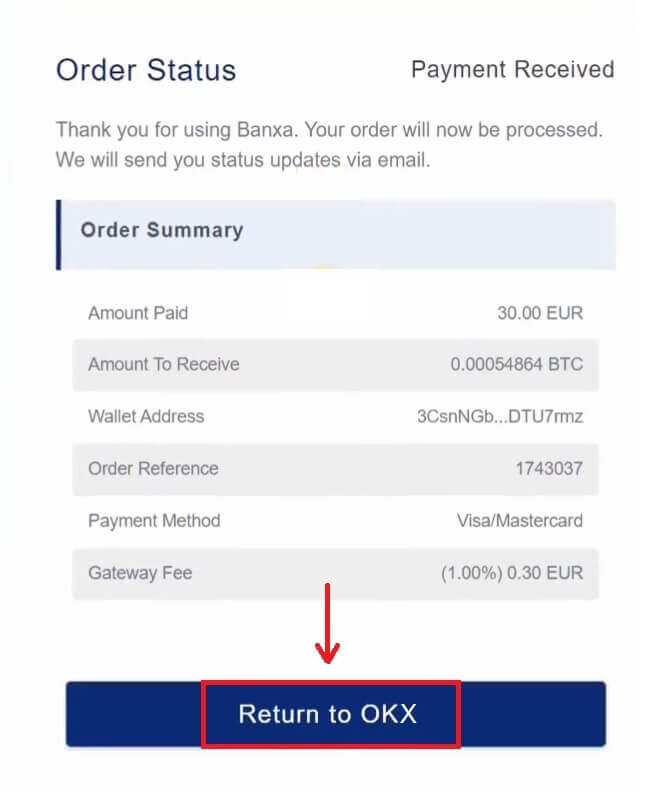
Kuinka myydä kryptoa OKX P2P:llä
Myy kryptoa OKX P2P:llä (Web)
1. Kirjaudu sisään OKX-tiliisi ja valitse [Osta krypto] - [P2P-kauppa]. 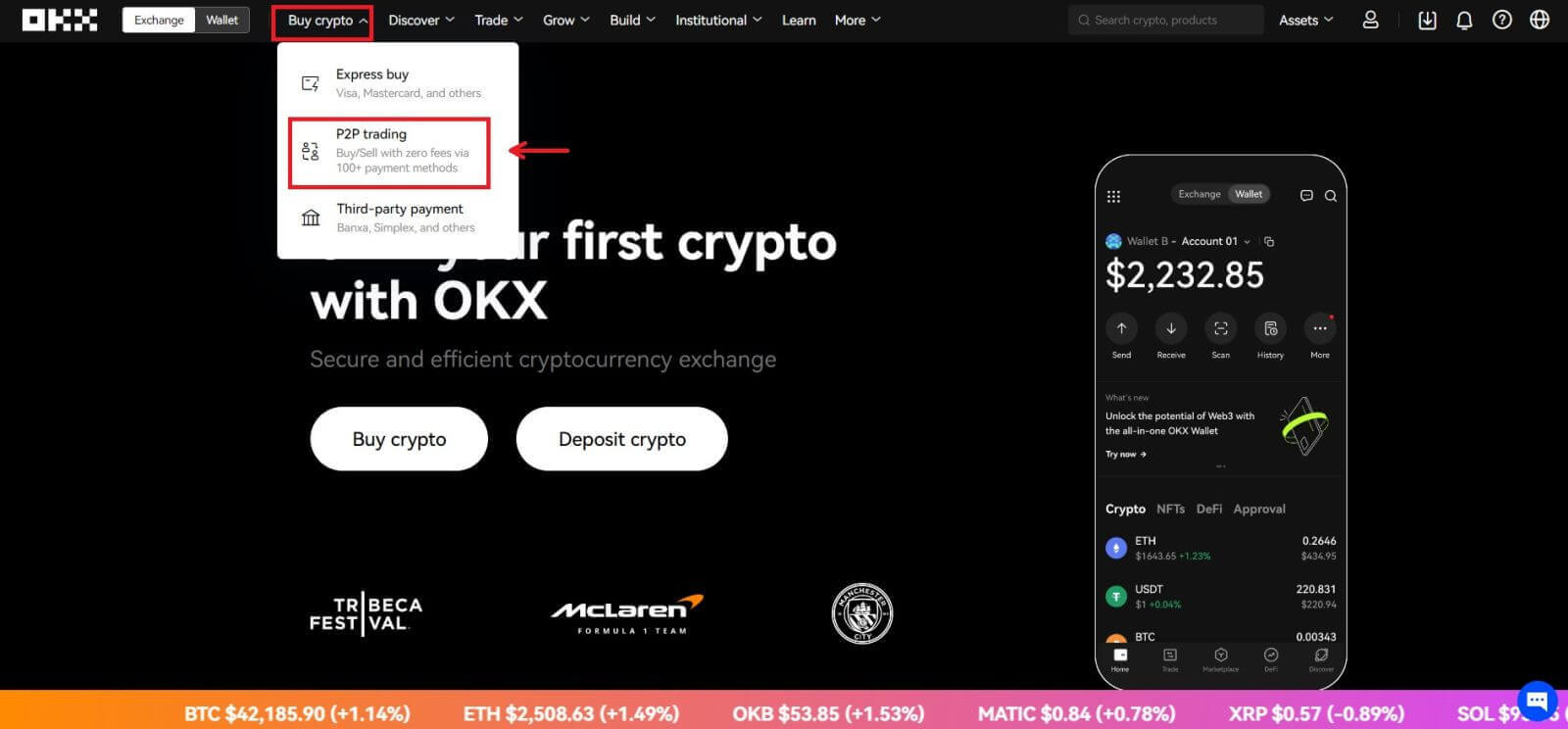 2. Napsauta [Sell]-painiketta, valitse krypto ja maksu, jonka haluat tehdä. Etsi ostajat, jotka sopivat tarpeisiisi (eli hinta ja määrä, joita he ovat valmiita ostamaan) ja napsauta [Myy].
2. Napsauta [Sell]-painiketta, valitse krypto ja maksu, jonka haluat tehdä. Etsi ostajat, jotka sopivat tarpeisiisi (eli hinta ja määrä, joita he ovat valmiita ostamaan) ja napsauta [Myy]. 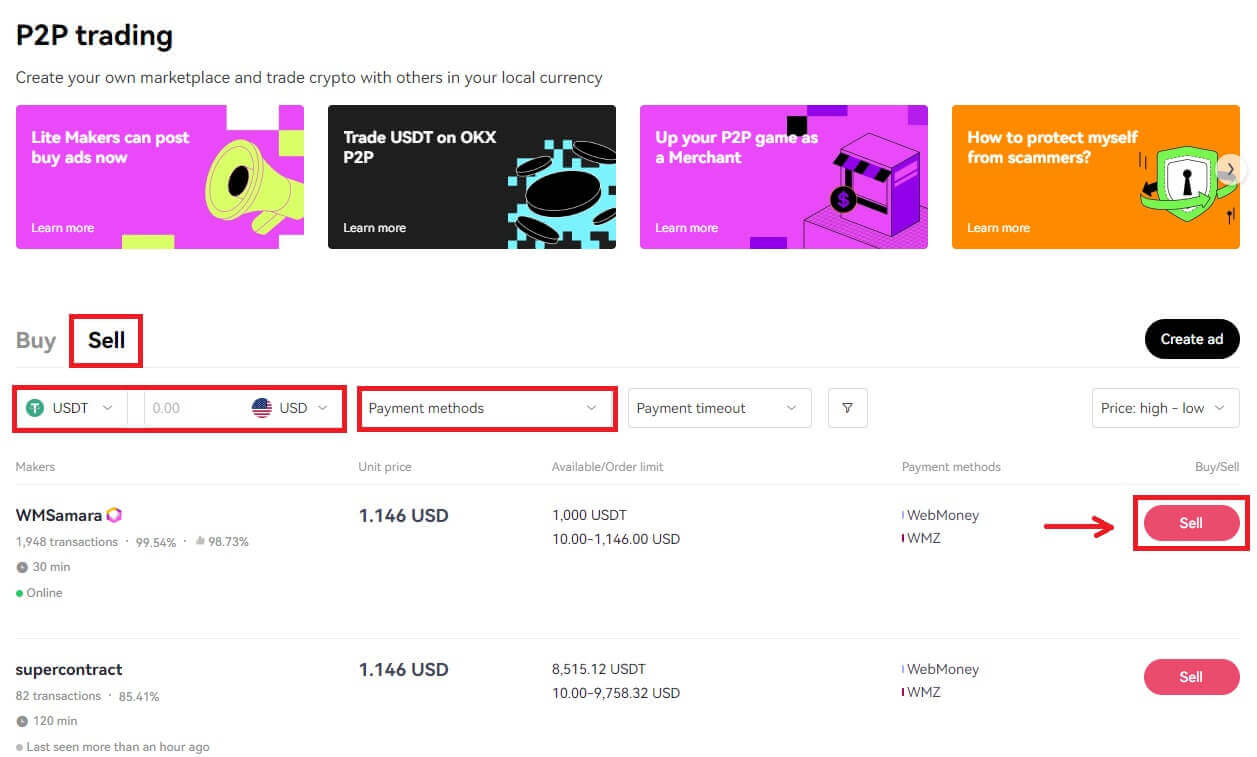
3. Syötä USDT-määrä, jonka haluat myydä, ja kertasumma lasketaan ostajan asettaman hinnan mukaan. Napsauta sitten [Myy USDT 0 maksulla] 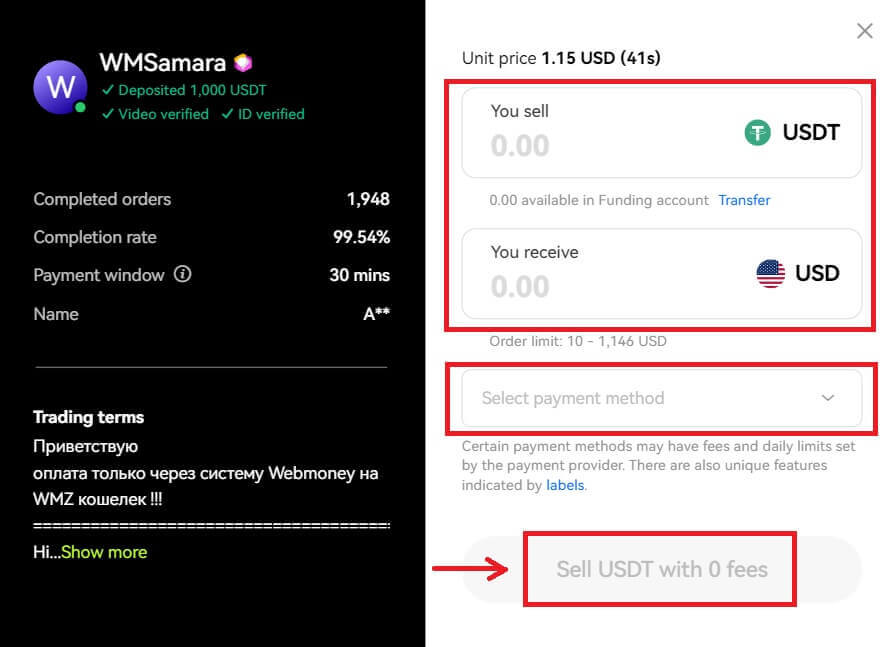
4. Täytä tiedot kohdassa "Lisää maksutapa" 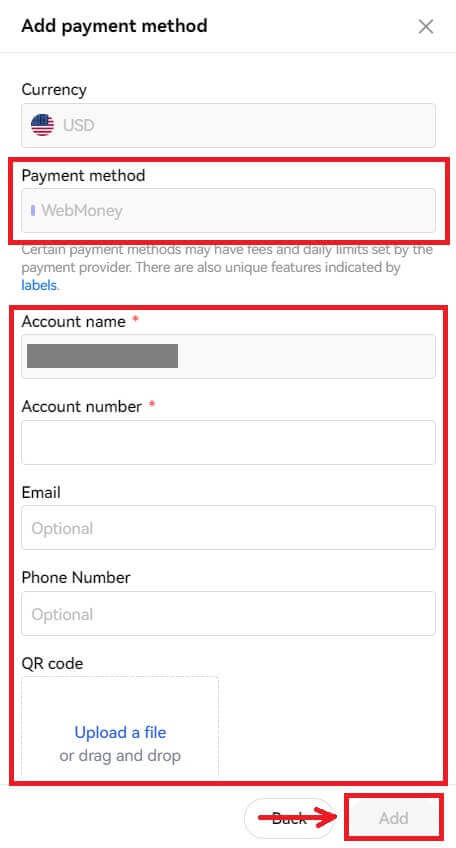
5. Tarkista P2P-kauppatietosi. Viimeistele myynti napauttamalla [Vahvista] - [Myy]. 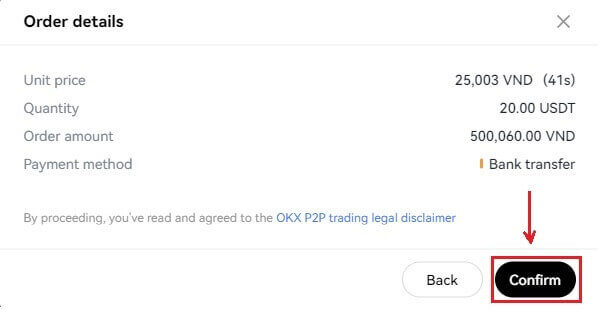
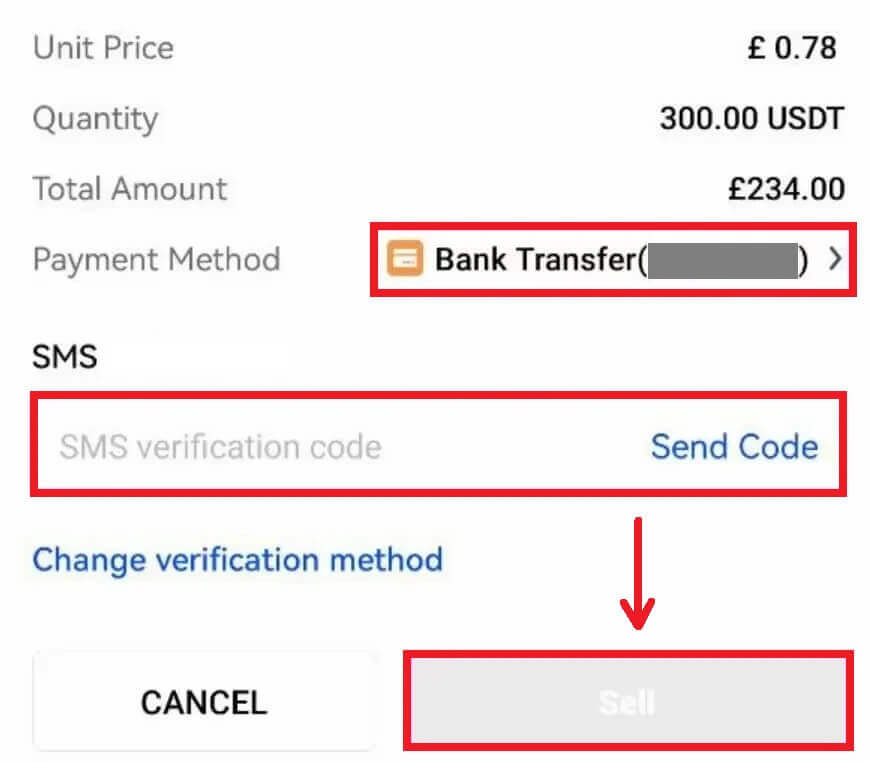
6. Kun myyntitilaus on tehty, sinun on odotettava, että ostaja suorittaa maksun pankki- tai lompakkotilillesi. Kun he ovat suorittaneet maksunsa, saat ilmoituksen kohdassa [Omat tilaukset]. 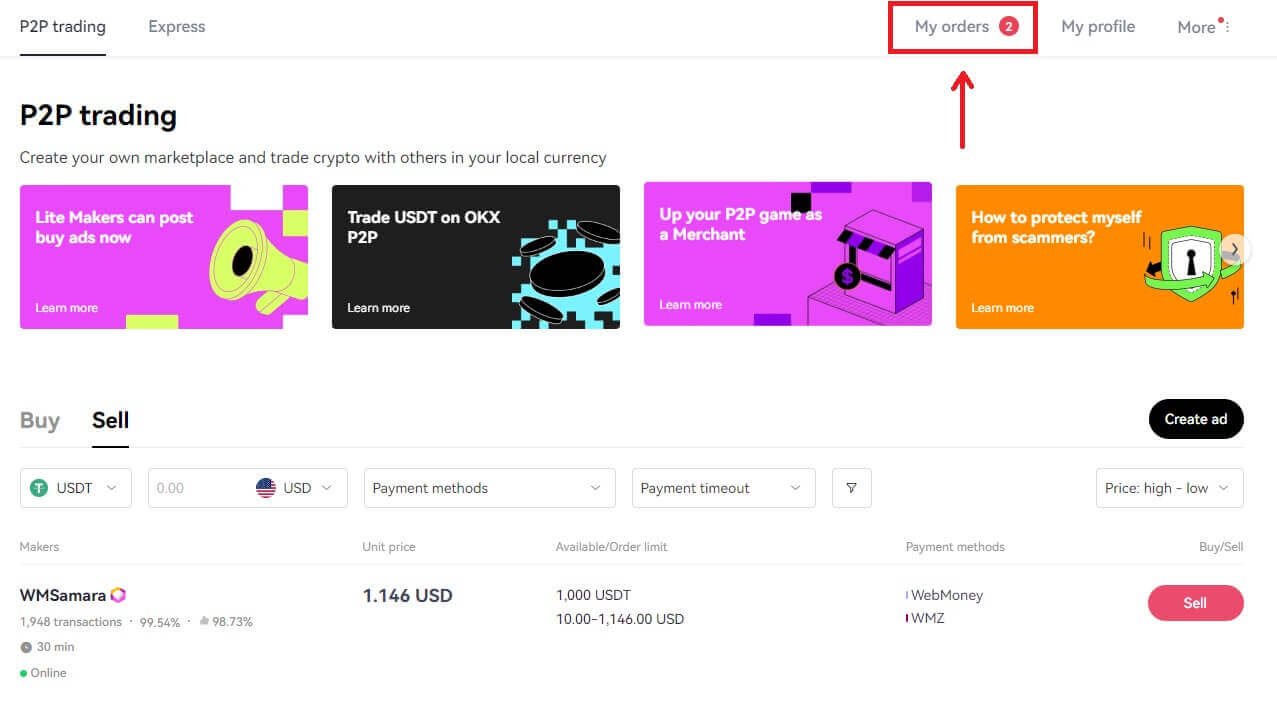
7. Tarkista pankkitilisi tai sopiva maksutapa, kun saat ilmoituksen, joka vahvistaa maksun suorittamisen. Jos olet vastaanottanut maksun, napauta tilausta Odottaa-osiosta ja napauta [Release Crypto] seuraavassa näytössä.
Huomautus: Älä napauta [Release Crypto] ennen kuin olet vastaanottanut maksun ja vahvistanut sen itse, sinun ei pitäisi luottaa siihen, että ostaja näyttää sinulle kuvakaappauksen suoritetusta maksusta tai muusta syystä. 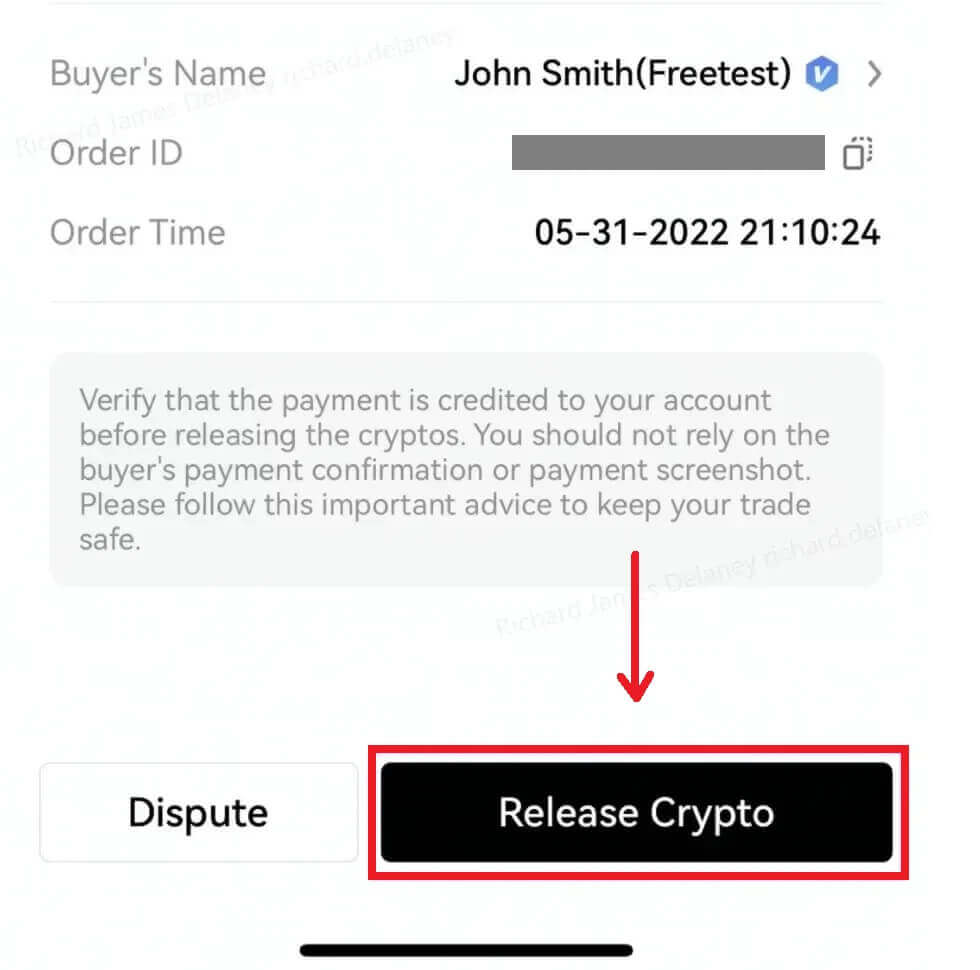
Myy krypto OKX P2P:ssä (sovellus)
1. Kirjaudu sisään OKX-tilillesi ja siirry kohtaan [P2P Trading]. 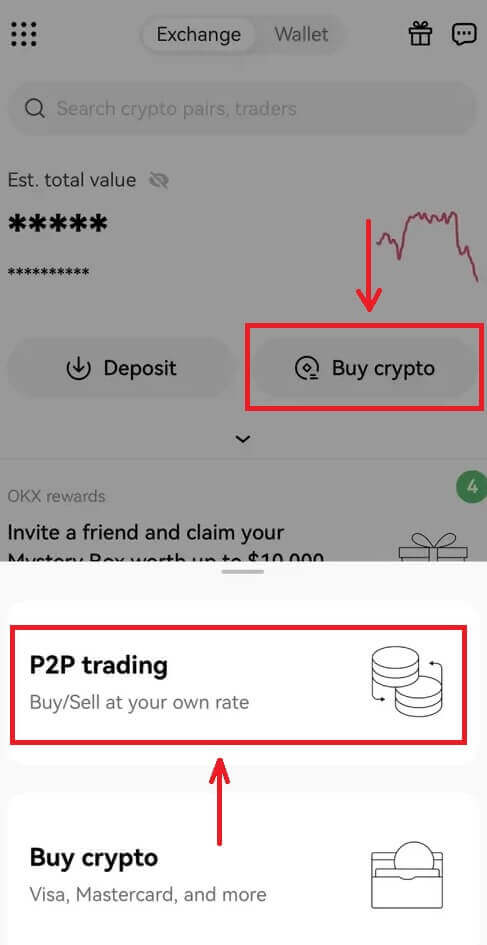
2. Valitse OKX P2P -markkinapaikan aloitusnäytöstä [Myy] ja valitse valuutta, jolla haluat vastaanottaa maksun. Valitse vastaava krypto, jonka haluat myydä. Napauta sitten [Sell]. 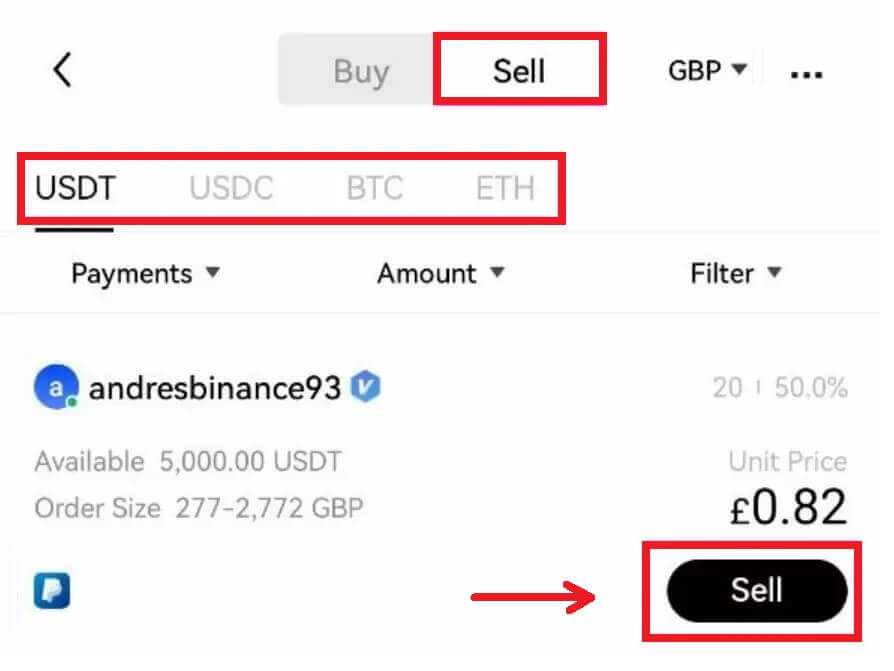
3. Syötä myyntitilausponnahdusikkunaan krypton määrä, jonka haluat myydä paikallisessa valuutassa, tai summa, jonka haluat saada. Tarkista syötetyt tiedot ja napauta [Sell USDT]. 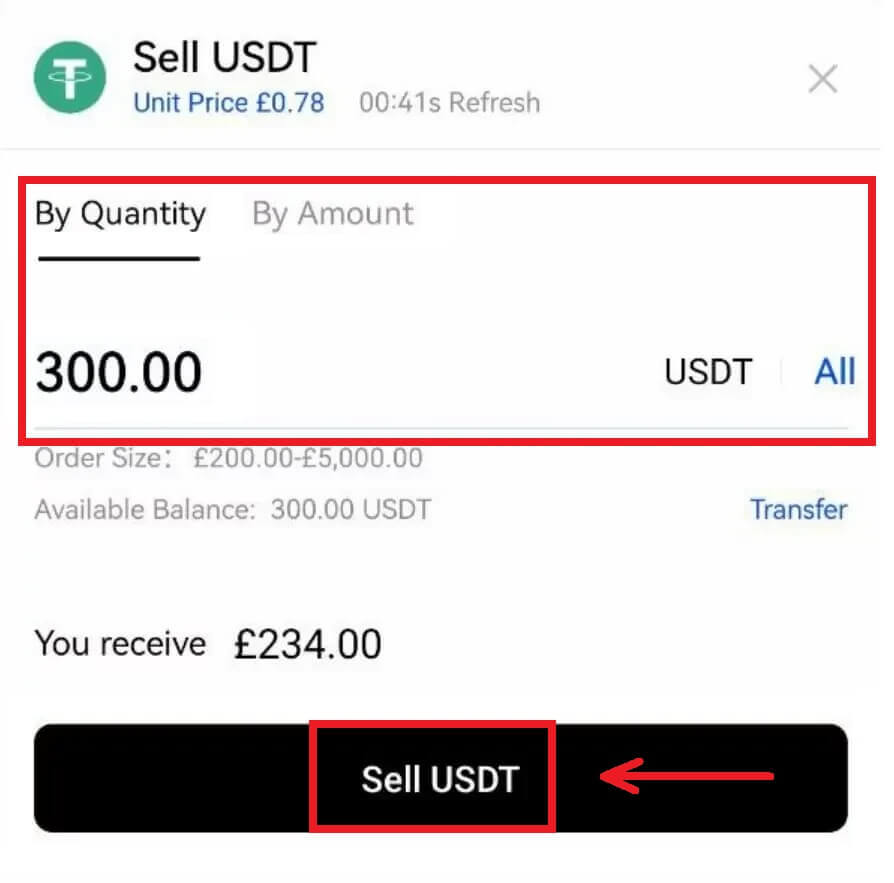
4. Valitse maksutapa varojen vastaanottamiseksi seuraavassa näytössä. Tarkista sitten P2P-kauppatietosi ja suorita 2-faktorinen todennustarkistus. Viimeistele myynti napauttamalla [Sell]. 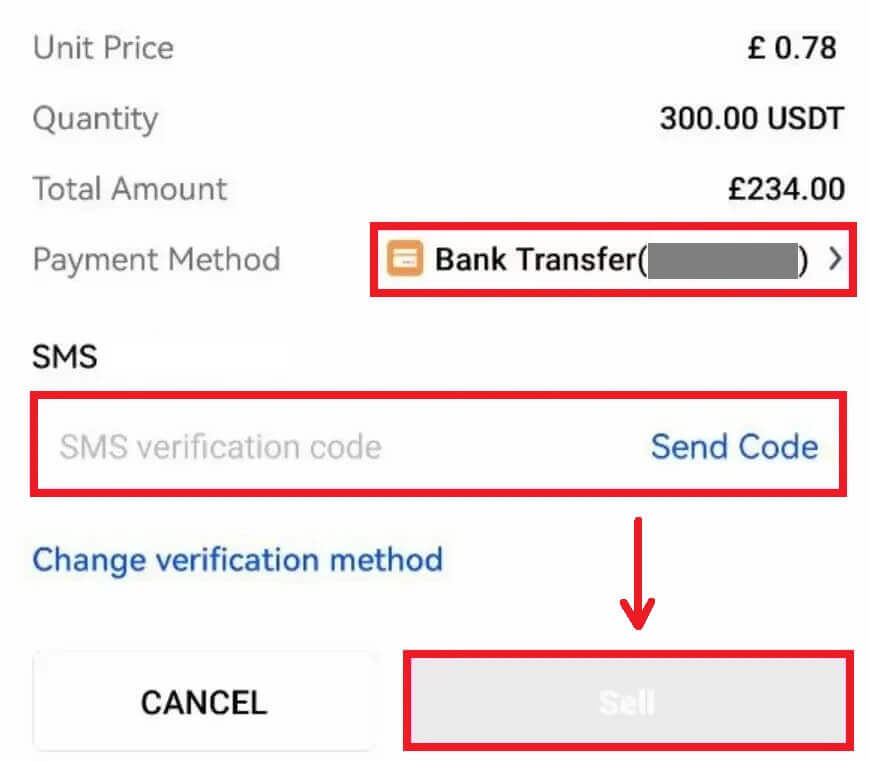
5. Kun myyntitilaus on tehty, sinun on odotettava, että ostaja suorittaa maksun pankki- tai lompakkotilillesi. Kun he ovat suorittaneet maksunsa, saat ilmoituksen kohdassa [Omat tilaukset]. 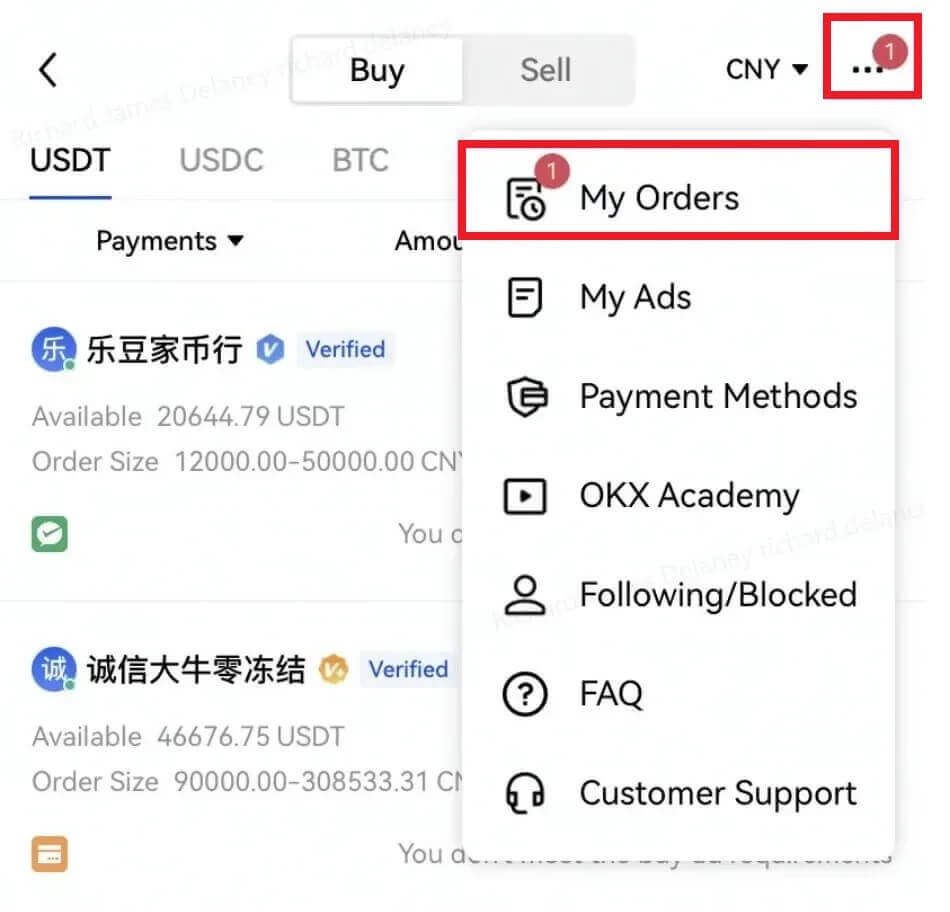
6. Tarkista pankkitilisi tai sopiva maksutapa, kun saat ilmoituksen, joka vahvistaa maksun suorittamisen. Jos olet vastaanottanut maksun, napauta tilausta Odottaa-osiosta ja napauta [Release Crypto] seuraavassa näytössä.
Huomautus: Älä napauta [Release Crypto] ennen kuin olet vastaanottanut maksun ja vahvistanut sen itse, sinun ei pitäisi luottaa siihen, että ostaja näyttää sinulle kuvakaappauksen suoritetusta maksusta tai muusta syystä. 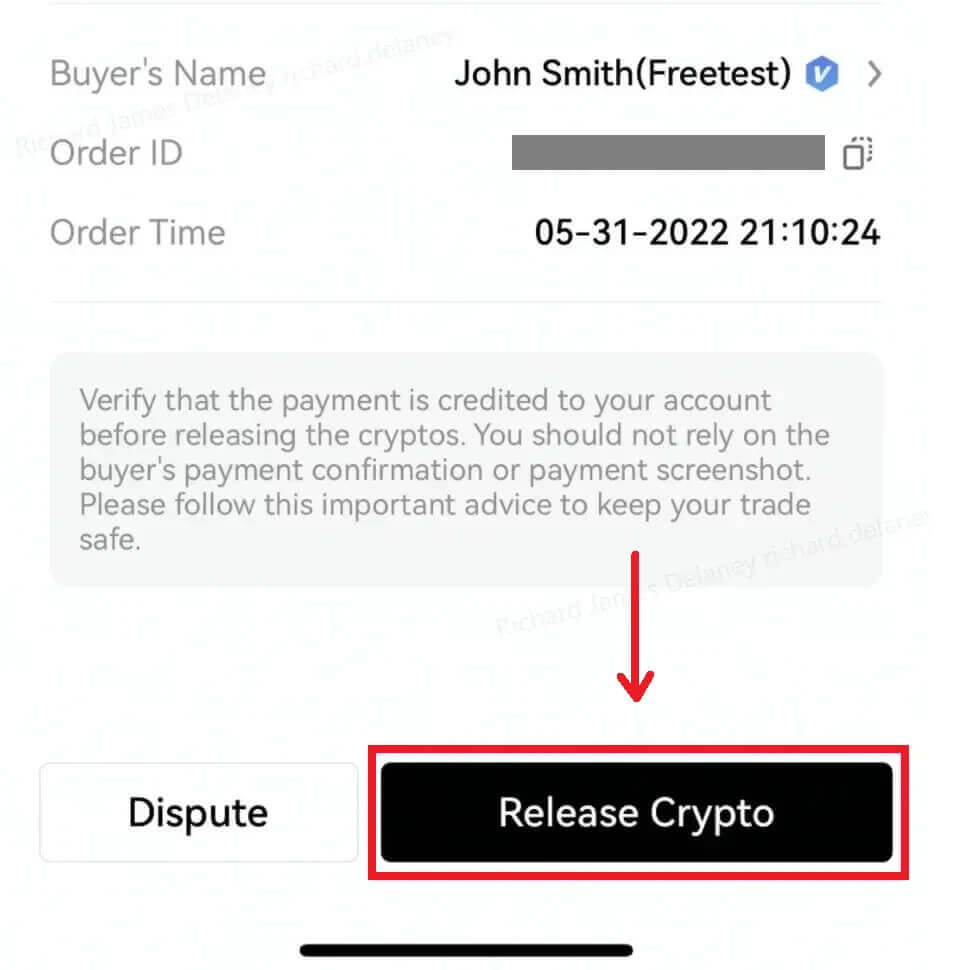
7. Tarkista huolellisesti, että vastaanotetun maksun tiedot vastaavat näytöllä näkyviä tietoja. Kun olet tyytyväinen, että varat ovat tililläsi, valitse valintaruutu ja napauta [Vahvista]. 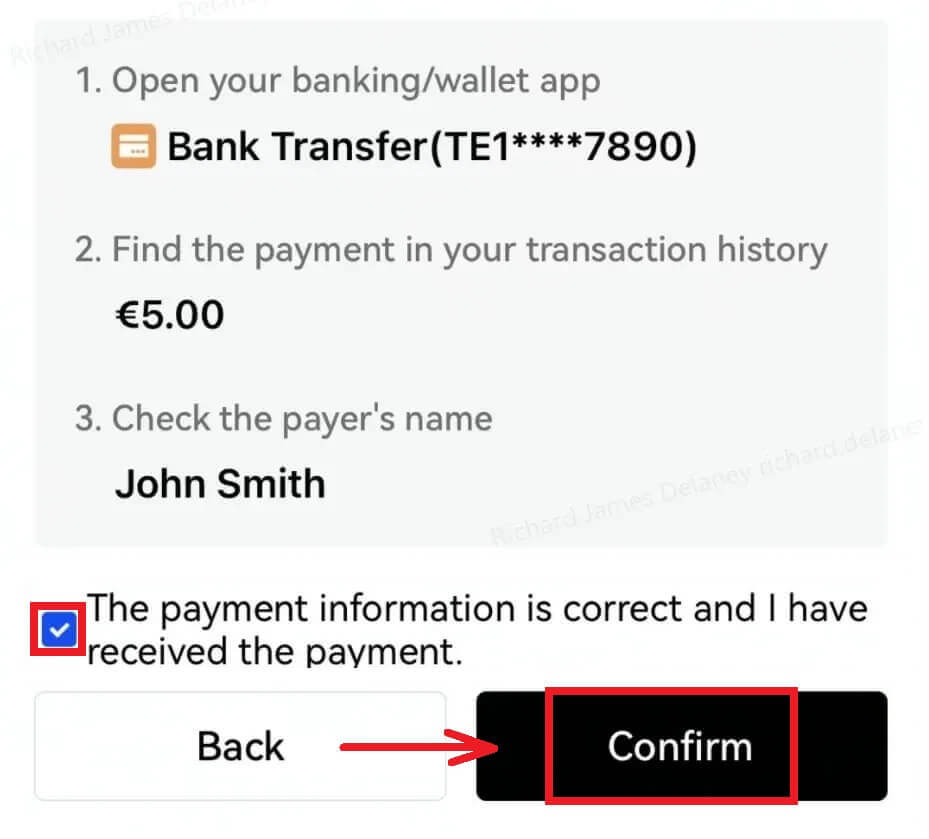
Kuinka myydä kryptoa OKX:ssä kolmannen osapuolen maksulla
1. Kirjaudu sisään OKX-tilillesi ja siirry kohtaan [Osta krypto] - [Kolmannen osapuolen maksu]. 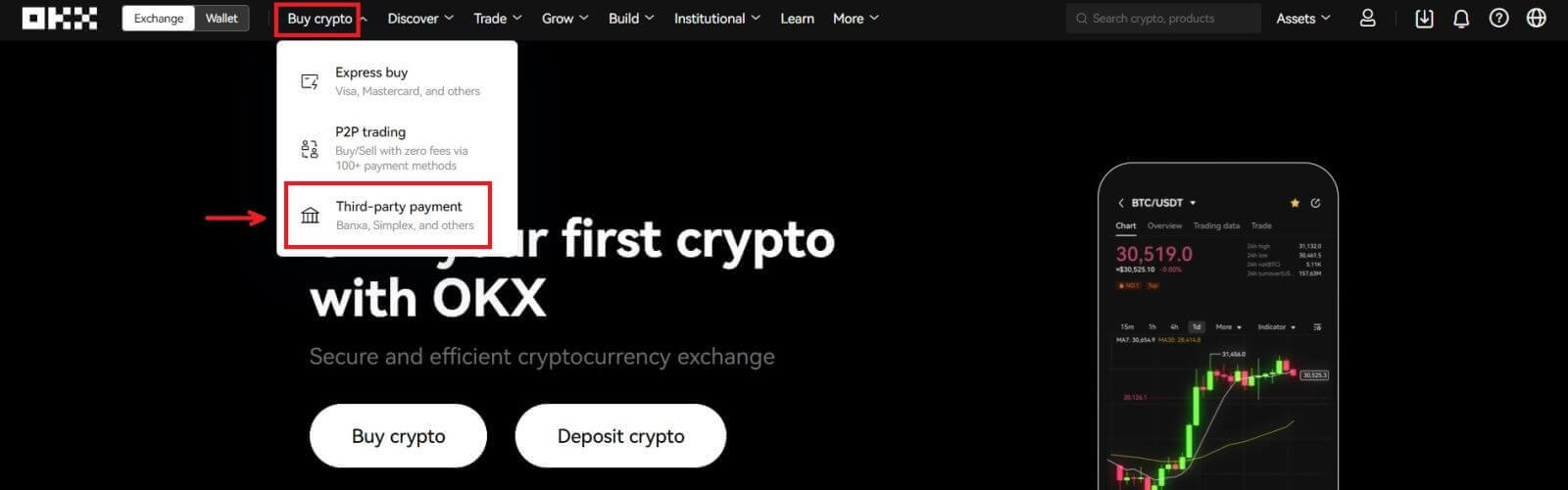 2. Syötä summa, jonka haluat myydä, vieritä sitten alas ja valitse haluamasi maksuyhdyskäytävä. Napsauta [Myy nyt].
2. Syötä summa, jonka haluat myydä, vieritä sitten alas ja valitse haluamasi maksuyhdyskäytävä. Napsauta [Myy nyt]. 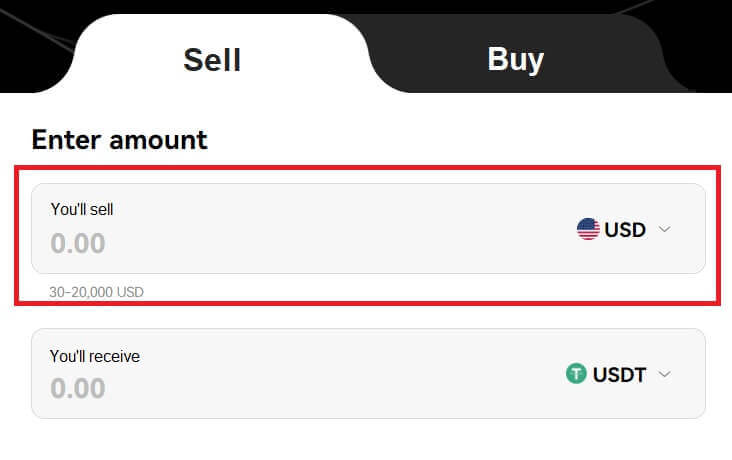
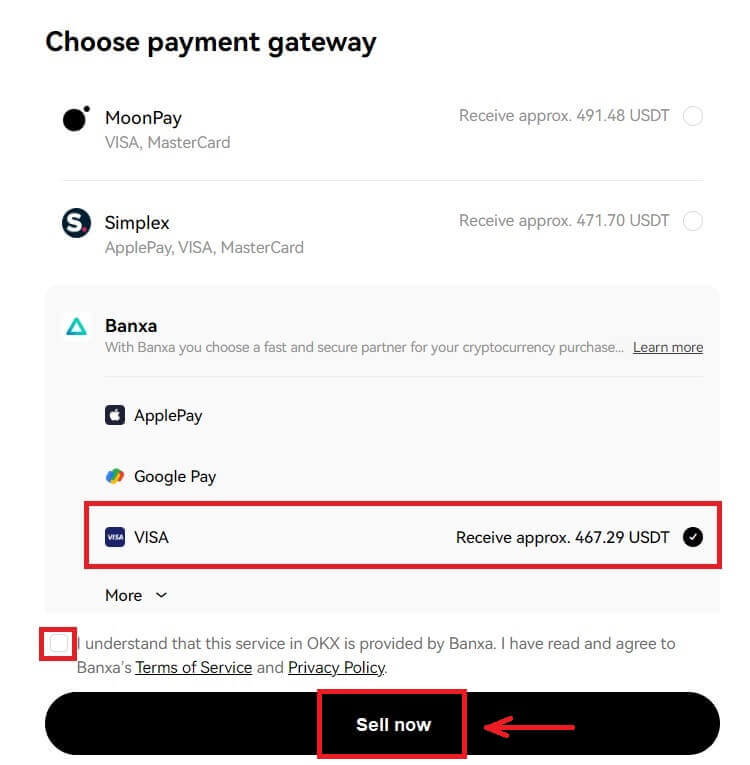
3. Täytä korttisi tiedot ja napsauta [Jatka]. 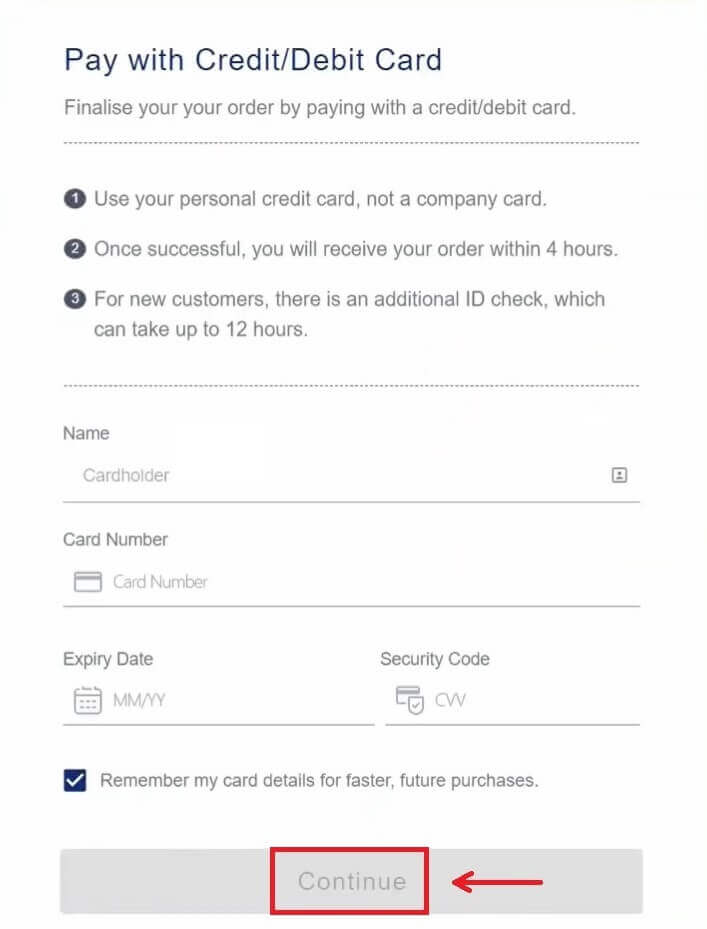
4. Tarkista maksutiedot ja vahvista tilauksesi. Seuraa maksualustan vahvistusta ja sinut ohjataan takaisin OKX:lle tapahtuman suorittamisen jälkeen. 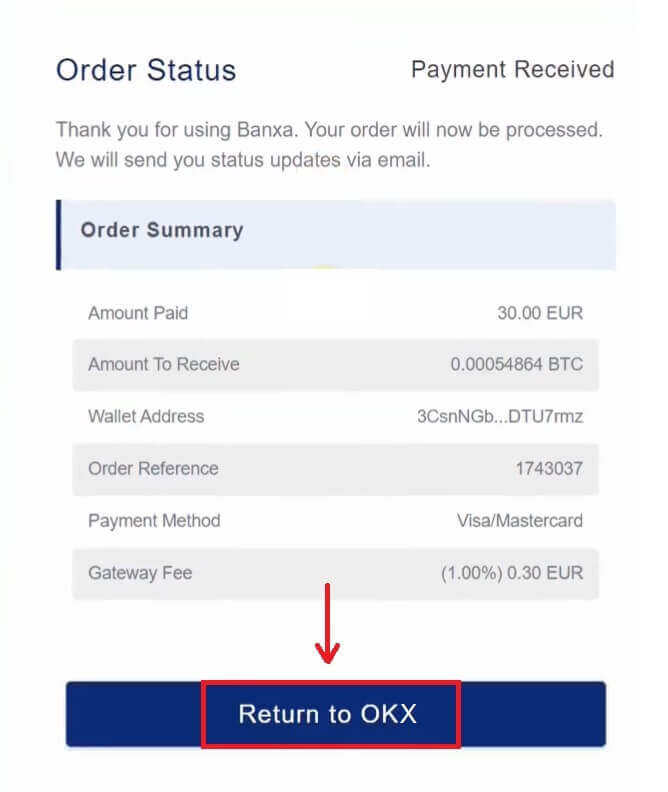
Kuinka poistaa krypto OKX:stä
Poista krypto OKX:ssä (Web)
Kirjaudu sisään OKX-tilillesi, napsauta [Assets] - [Withdraw]. 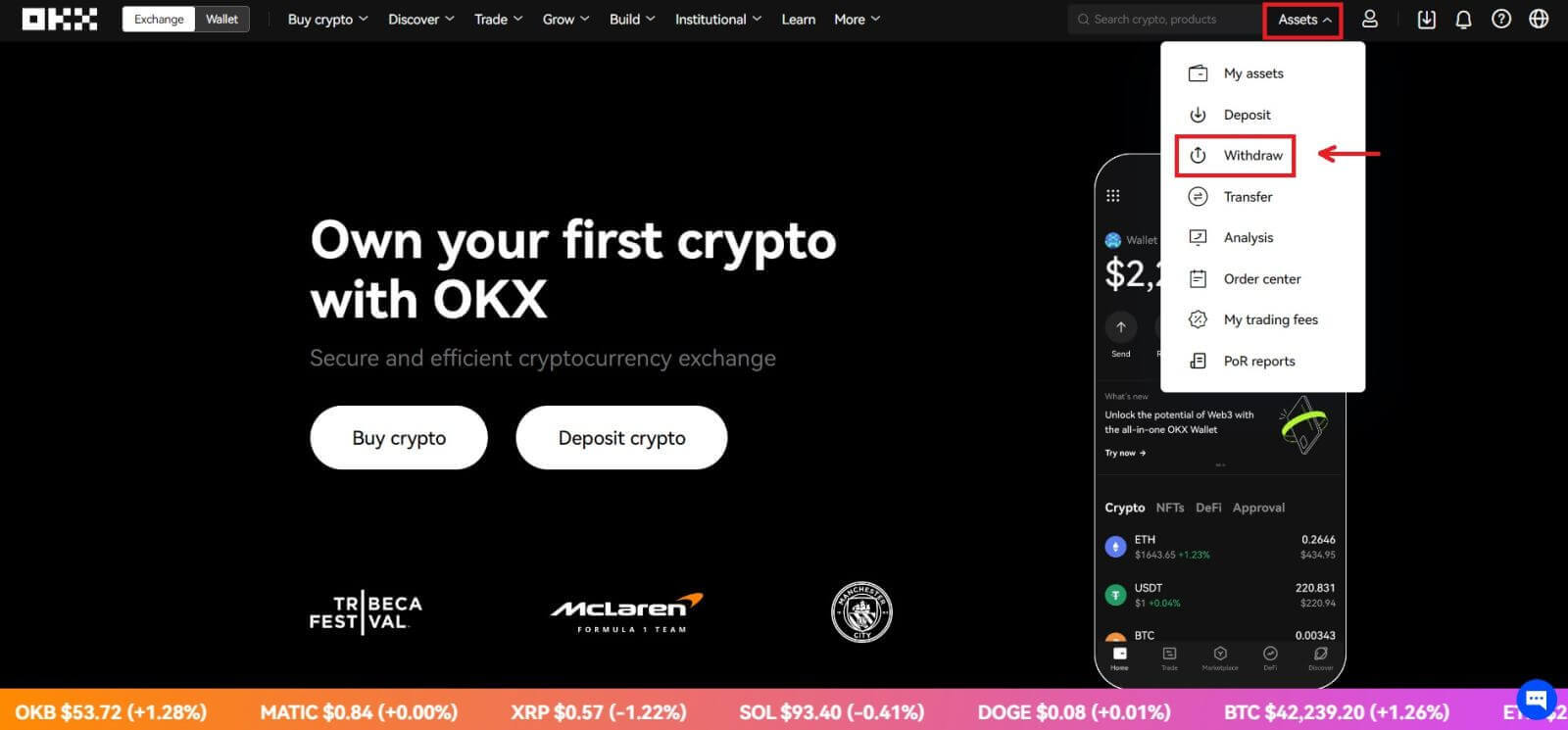
Ketjun nosto
1. Valitse nostettava krypto ja ketjun nostotapa ja napsauta [Seuraava]. 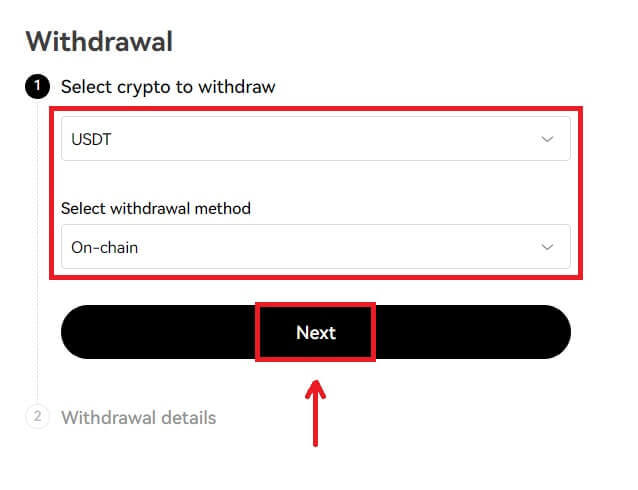
2. Täytä nostotiedot ketjun nostosivulla ja napsauta [Seuraava].
- Syötä vastaanottajan osoite.
- Valitse verkko. Varmista, että verkko vastaa verkkoon syötettyjä osoitteita, jotta vältyt nostotappioilta.
- Syötä nostosumma ja näet vastaavan tapahtumamaksun ja saamasi lopullisen summan.
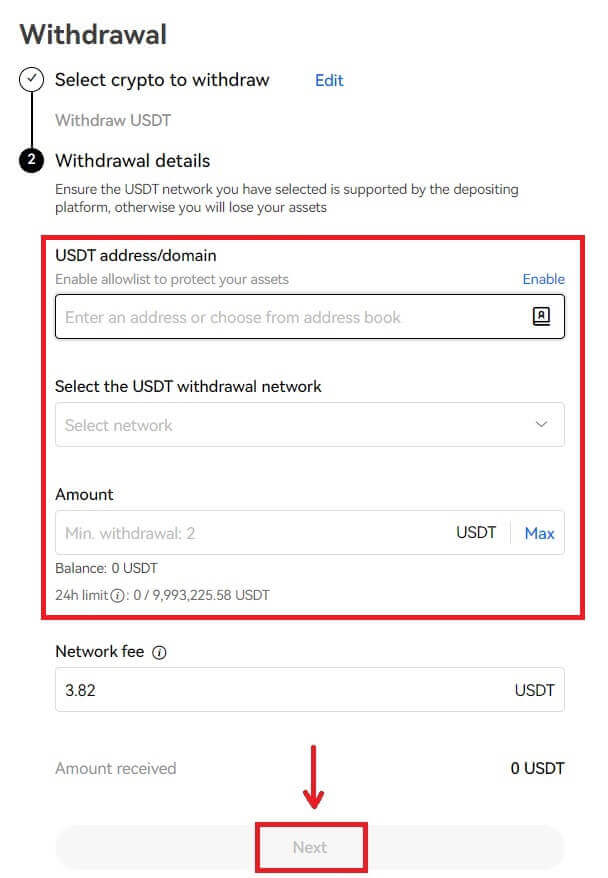
3. Suorita 2FA-vahvistus ja valitse [Vahvista]. Nostotilauksesi lähetetään. 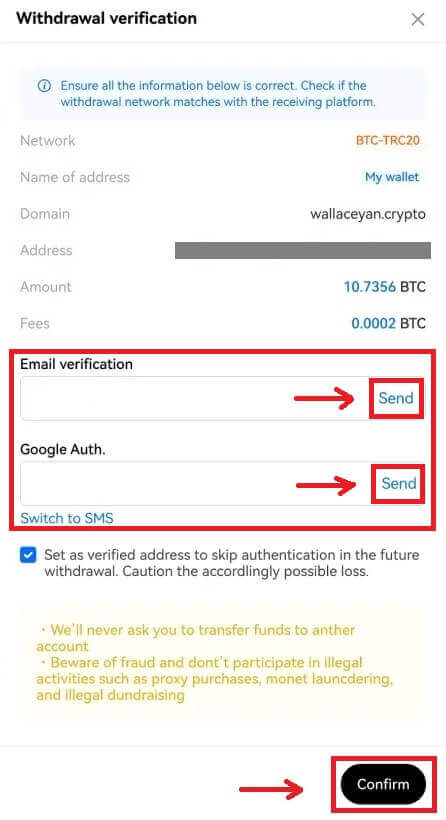
Huomautus: jotkin kryptot (esim. XRP) saattavat vaatia tageja noston loppuunsaattamiseksi, mikä yleensä on numerosarja. Sinun on täytettävä sekä nostoosoite että tagi, muuten nosto menetetään.
4. Lähetetty peruutusilmoitus tulee näkyviin, kun lähetys on tehty. 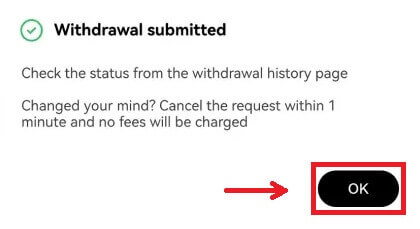
Sisäinen siirto
1. Valitse nostettava krypto ja sisäinen (ilmainen) nostotapa. 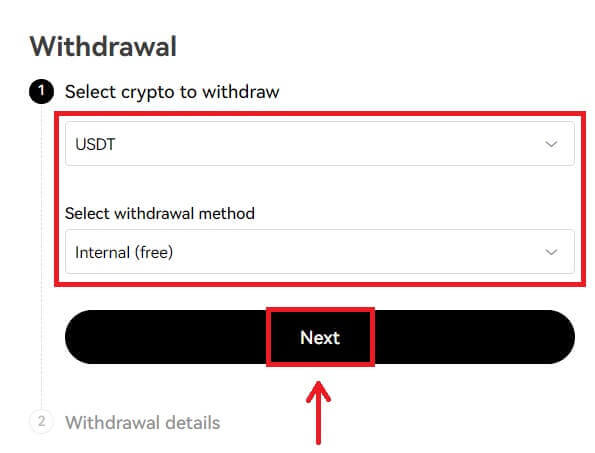
2. Täytä nostotiedot ja valitse [Seuraava].
- Syötä vastaanottajan puhelinnumero
- Syötä nostosumma ja näet vastaavan tapahtumamaksun ja saamasi lopullisen summan.

3. Suorita 2FA-vahvistus ja valitse [Vahvista]. Nostotilauksesi lähetetään. 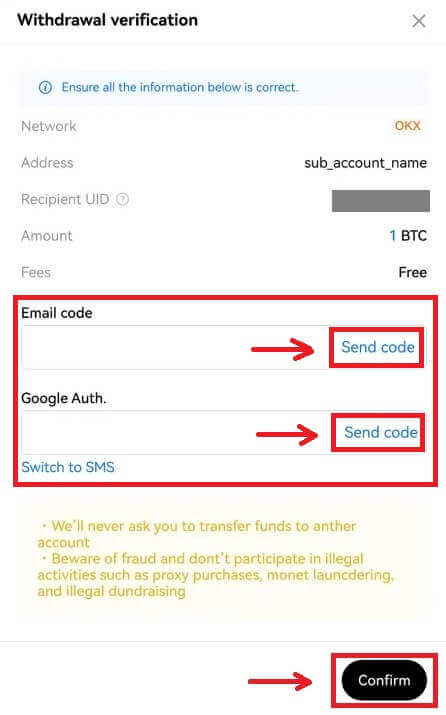
Huomaa: jos muutit mielesi, voit peruuttaa pyynnön 1 minuutin kuluessa, eikä siitä peritä maksuja.
Poista krypto OKX:stä (sovellus)
1. Avaa OKX-sovellus, siirry kohtaan [Assets] ja valitse [Withdraw]. 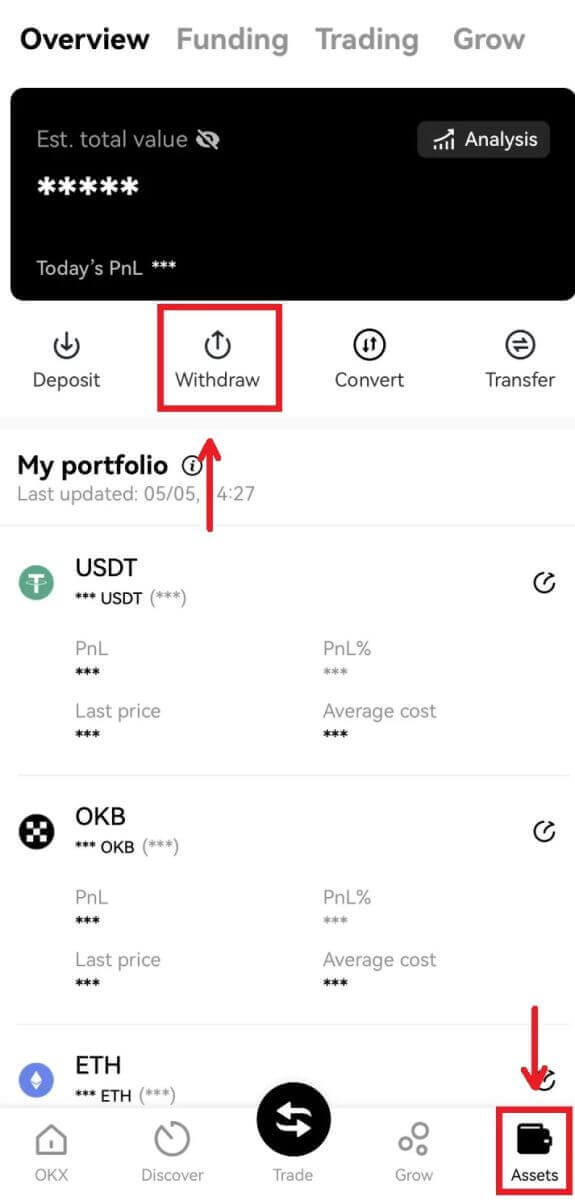
2. Valitse nostettava krypto ja valitse joko ketjun sisäinen nosto tai sisäinen menetelmä. 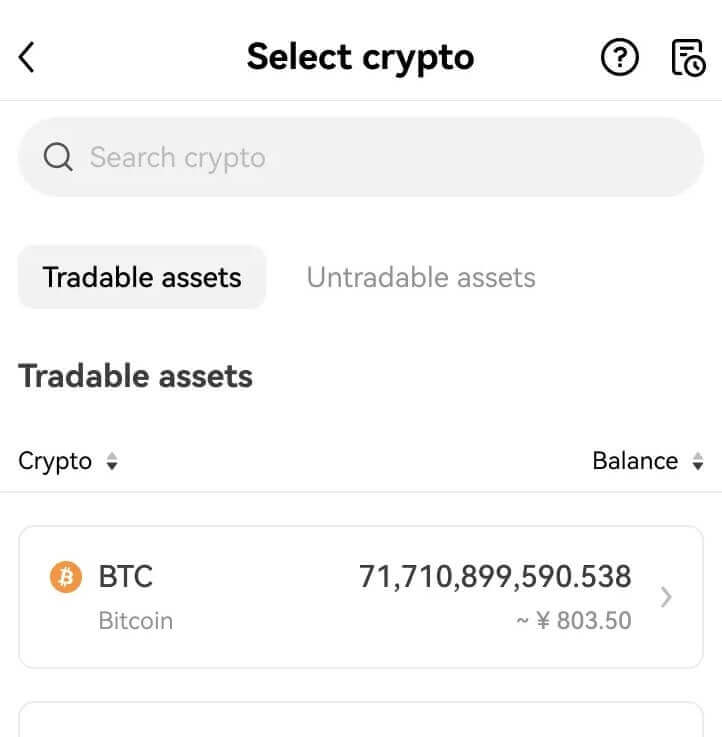
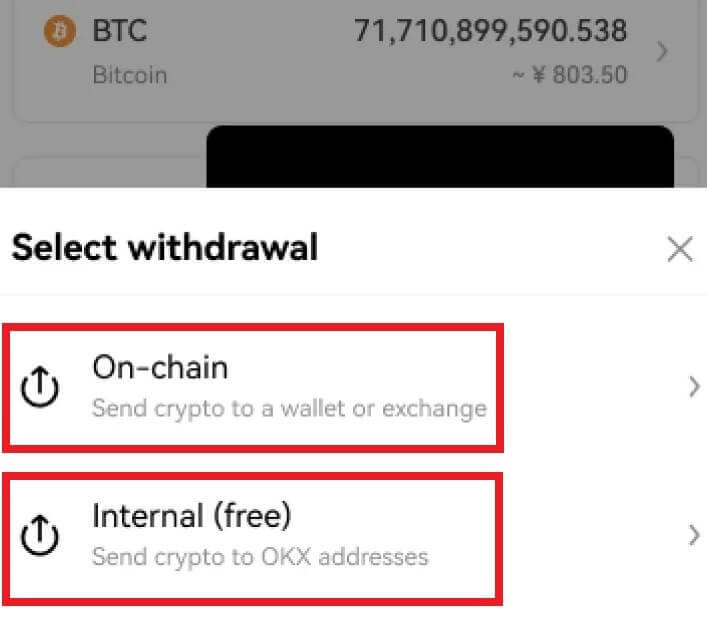
3. Täytä nostotiedot ja valitse [Lähetä].
- Syötä vastaanottajan osoite/numero
- Valitse verkko. Varmista, että verkko vastaa verkkoon syötettyjä osoitteita, jotta vältyt nostotappioilta.
- Syötä nostosumma ja näet vastaavan tapahtumamaksun ja saamasi lopullisen summan.
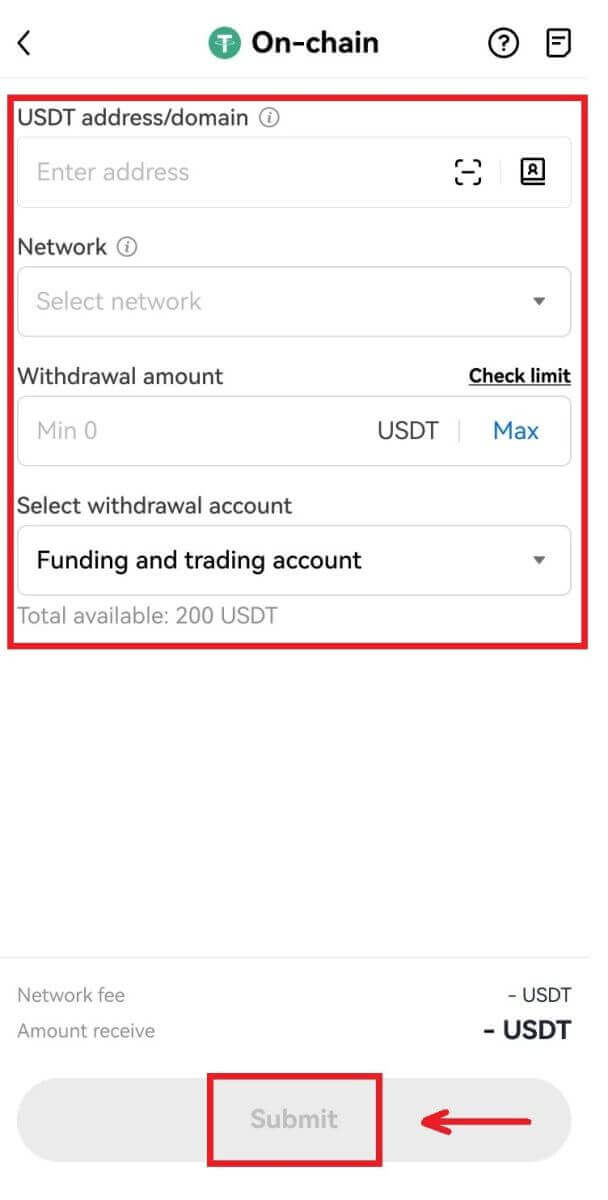
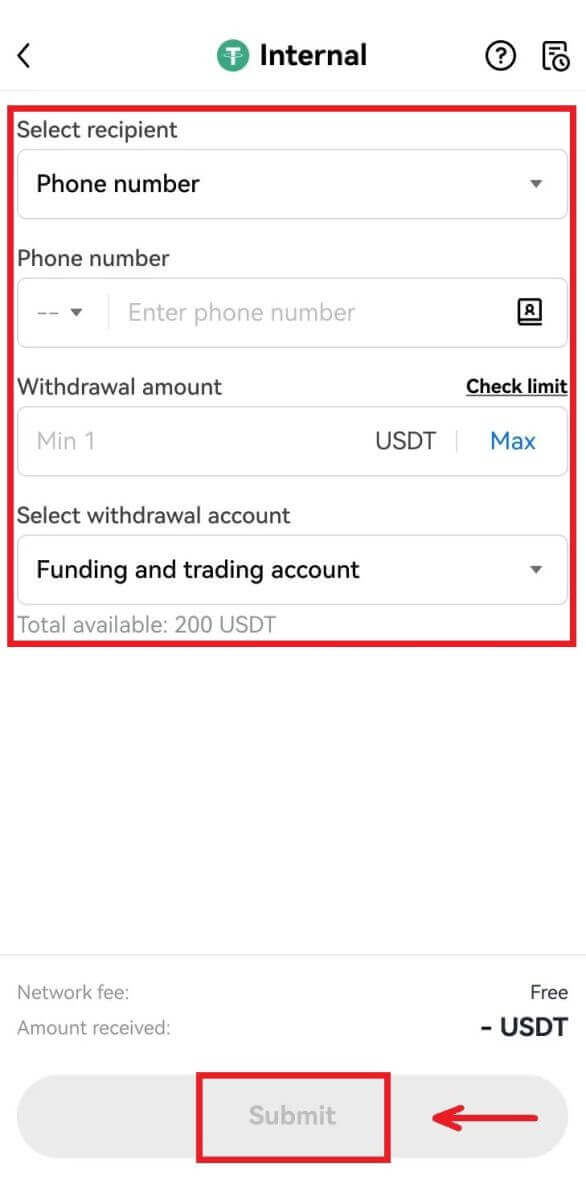
4. Suorita 2FA-vahvistus ja valitse [Vahvista]. Nostotilauksesi lähetetään. 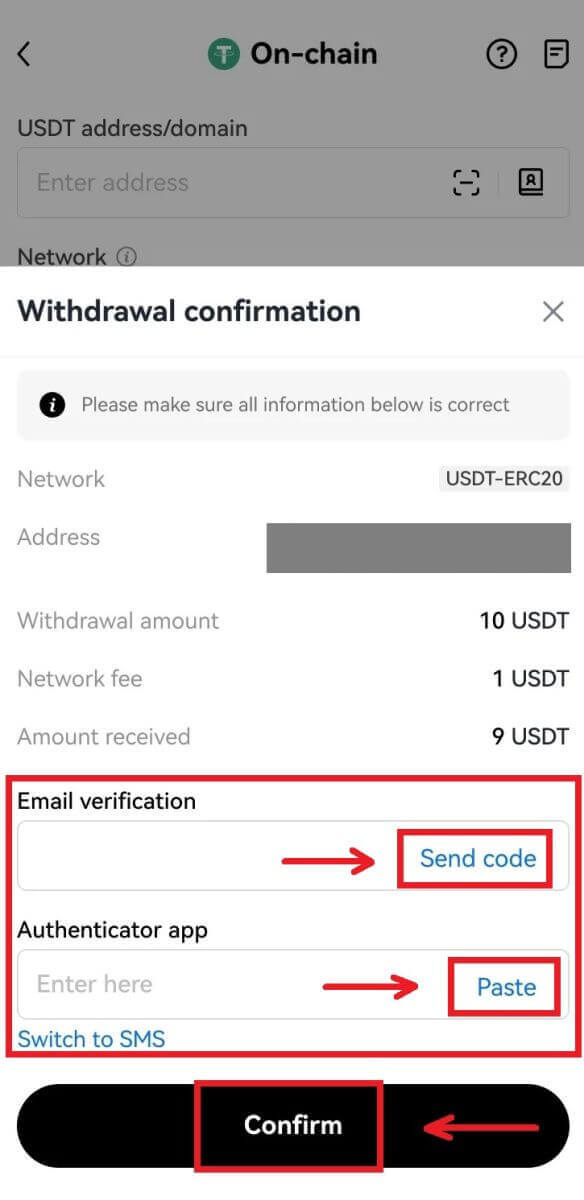
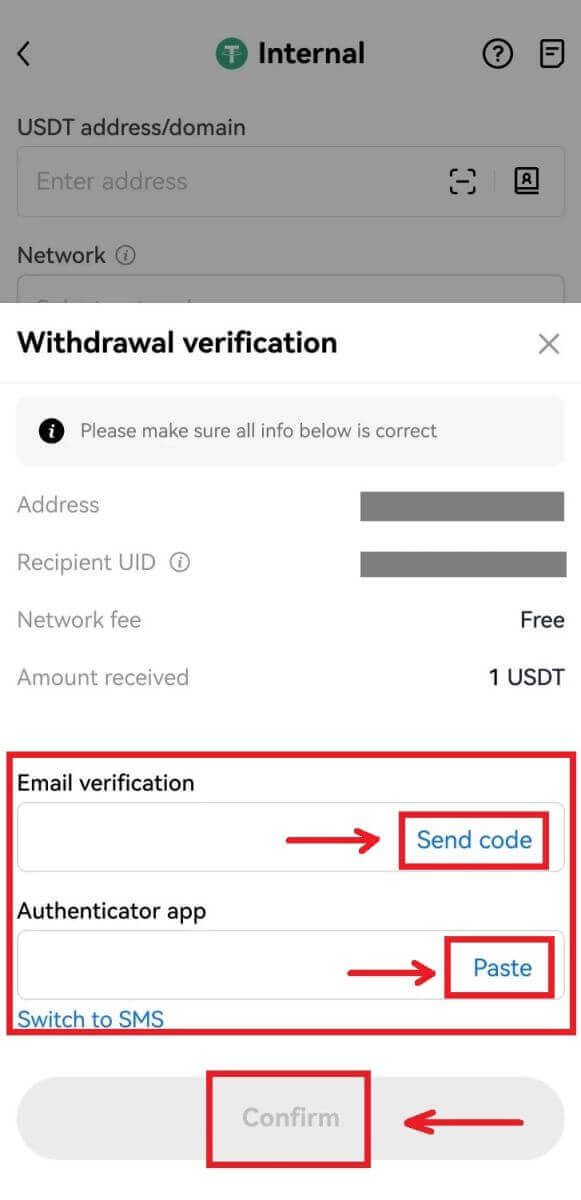
Usein kysytyt kysymykset (FAQ)
Tili
SMS-koodini eivät toimi OKX:ssä
Kokeile näitä korjauksia ensin tarkistaaksesi, saavatko koodit taas toimimaan:
-
Automatisoi matkapuhelimesi aika. Voit tehdä sen laitteesi yleisissä asetuksissa:
- Android: Asetukset Yleiset hallinta Päivämäärä ja aika Automaattinen päivämäärä ja aika
- iOS: Asetukset Yleiset Päivämäärä ja aika asetetaan automaattisesti
- Synkronoi matkapuhelimesi ja työpöytäsi ajat
- Tyhjennä OKX-mobiilisovelluksen tai työpöytäselaimen välimuisti ja evästeet
- Kokeile syöttää koodeja eri alustoilla: OKX-verkkosivusto työpöytäselaimessa, OKX-verkkosivusto mobiiliselaimessa, OKX-työpöytäsovellus tai OKX-mobiilisovellus
Kuinka vaihdan puhelinnumeroni?
Sovelluksessa
- Avaa OKX-sovellus, siirry User Centeriin ja valitse Profiili
- Valitse vasemmasta yläkulmasta User Center
- Etsi Suojaus ja valitse Suojauskeskus ennen kuin valitset Puhelin
- Valitse Muuta puhelinnumero ja kirjoita puhelinnumerosi Uusi puhelinnumero -kenttään
- Valitse Lähetä koodi sekä uuteen puhelinnumeroon lähetetty tekstiviestikoodi että nykyiseen puhelinnumeroon lähetetty tekstiviesti -kentässä. Lähetämme 6-numeroisen vahvistuskoodin sekä uuteen että nykyiseen puhelinnumeroosi. Syötä koodi vastaavasti
- Syötä kaksivaiheinen todennus (2FA) koodi jatkaaksesi (jos sellainen on)
- Saat sähköposti-/tekstiviesti-vahvistuksen, kun puhelinnumerosi on vaihtanut onnistuneesti
Verkossa
- Siirry profiiliin ja valitse Suojaus
- Etsi Puhelinvahvistus ja valitse Muuta puhelinnumero
- Valitse maatunnus ja kirjoita puhelinnumerosi Uusi puhelinnumero -kenttään
- Valitse Lähetä koodi sekä Uuden puhelimen tekstiviestivahvistus- että Nykyisen puhelimen tekstiviestivahvistus -kentissä. Lähetämme 6-numeroisen vahvistuskoodin sekä uuteen että nykyiseen puhelinnumeroosi. Syötä koodi vastaavasti
- Syötä kaksivaiheinen todennus (2FA) koodi jatkaaksesi (jos sellainen on)
- Saat sähköposti-/tekstiviesti-vahvistuksen, kun puhelinnumerosi on vaihtanut onnistuneesti
Mikä on alatili?
Alatili on OKX-tiliisi yhdistetty toissijainen tili. Voit luoda useita alatilejä hajauttaaksesi kaupankäyntistrategioitasi ja vähentääksesi riskejä. Alatilejä voidaan käyttää spot-, spot-vipuvaikutukseen, sopimuskauppaan ja talletuksiin tavallisilla alatileillä, mutta nostot eivät ole sallittuja. Alla on vaiheet alatilin luomiseen.
1. Avaa OKX-verkkosivusto ja kirjaudu sisään tilillesi, siirry kohtaan [Profiili] ja valitse [Alitilit]. 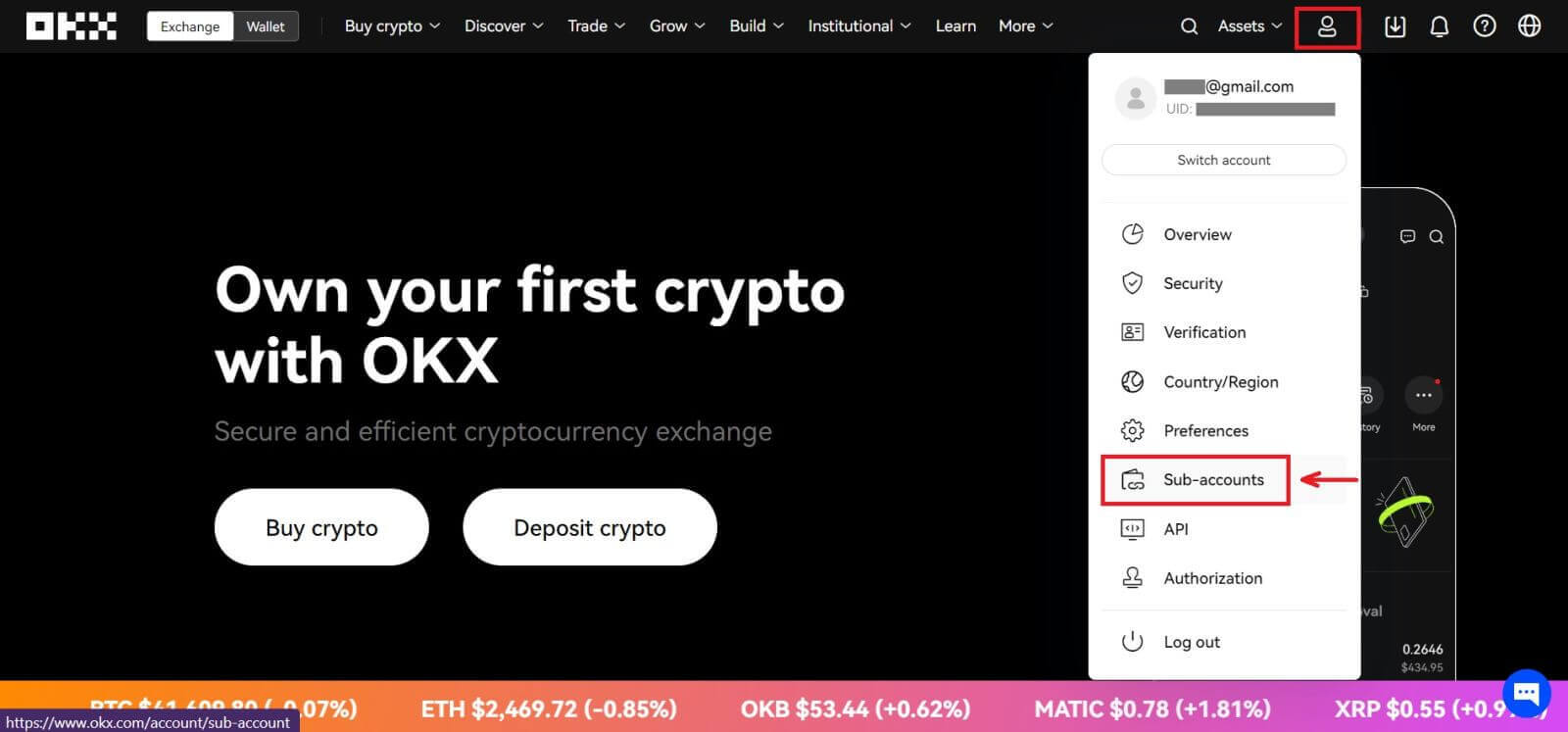 2. Valitse [Luo alatili].
2. Valitse [Luo alatili]. 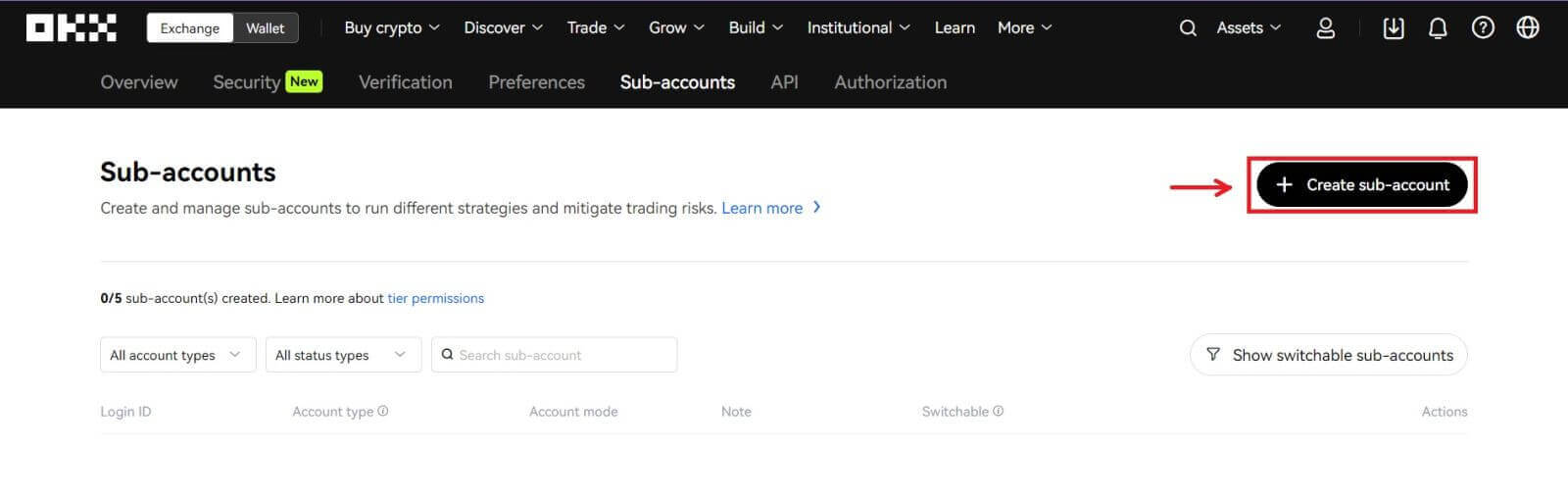 3. Täytä "Kirjautumistunnus", "Salasana" ja valitse "Tilin tyyppi"
3. Täytä "Kirjautumistunnus", "Salasana" ja valitse "Tilin tyyppi"
- Vakio alatili : voit tehdä kaupankäyntiasetuksia ja ottaa käyttöön talletukset tälle alatilille
- Hallittu kaupankäynnin alatili : voit tehdä kaupankäynnin asetuksia
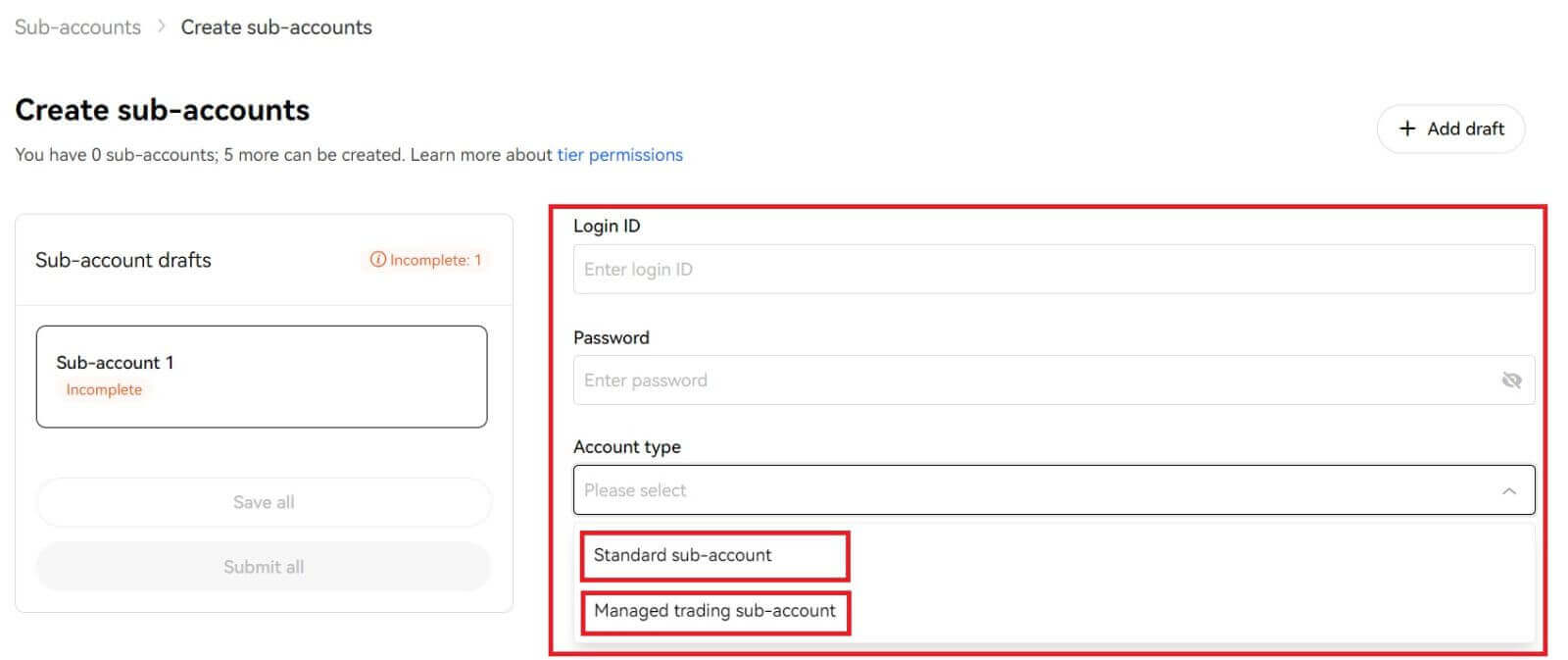
4. Valitse [Lähetä kaikki] tietojen vahvistamisen jälkeen. 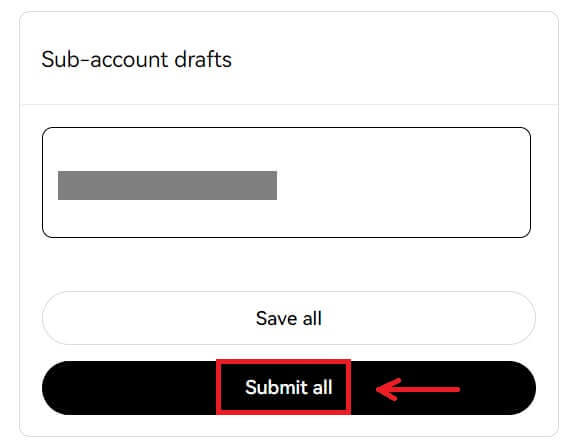
Huomautus:
- Alatilit perivät päätilin tasotason luomisen yhteydessä ja päivittyvät päivittäin päätilisi mukaan.
- Yleiset käyttäjät (Lv1 - Lv5) voivat luoda enintään 5 alatiliä; muiden tason käyttäjien kohdalla voit tarkastella tason käyttöoikeuksiasi.
- Alatilejä voidaan luoda vain verkossa.
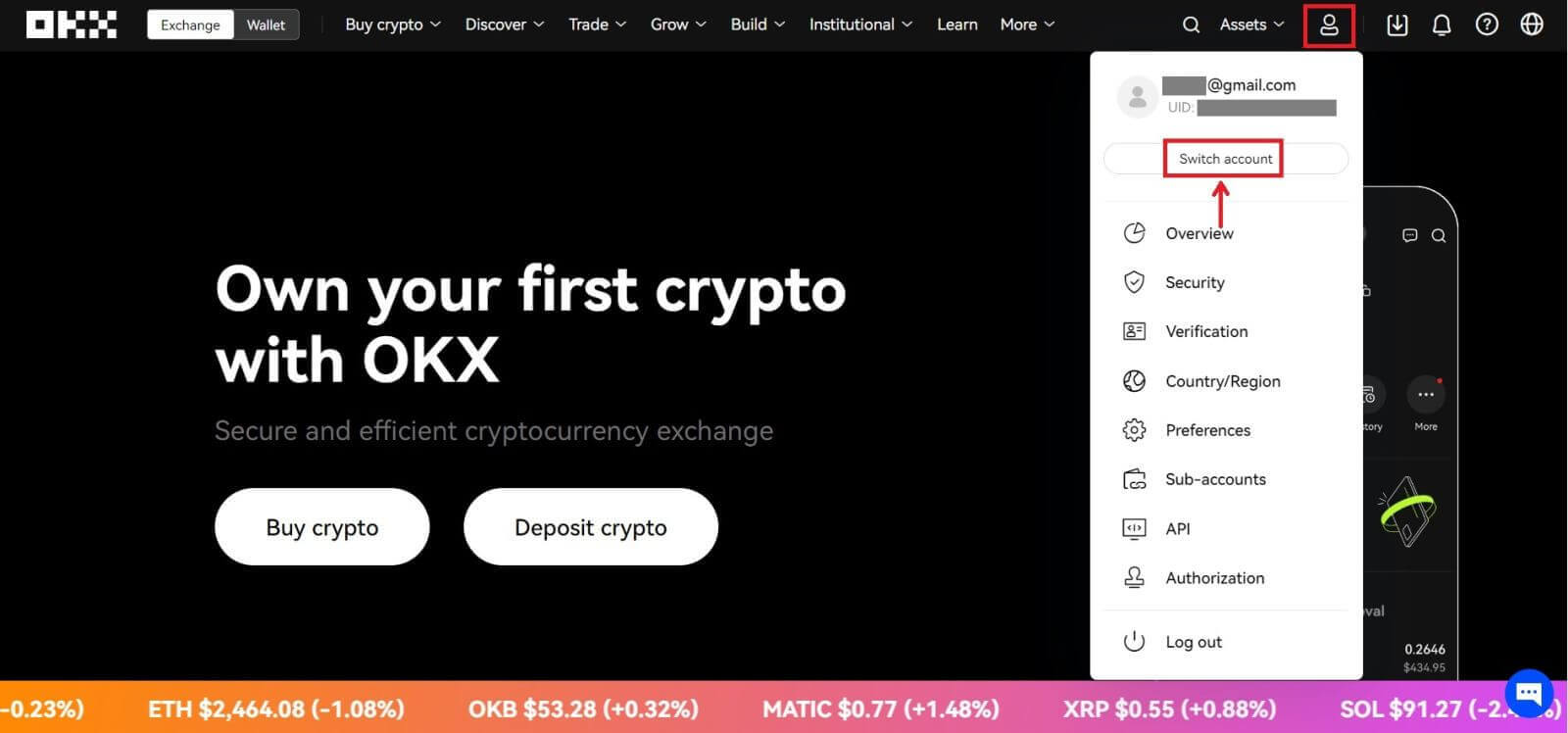
Todentaminen
Mitä tietoja varmennusprosessiin tarvitaan
Perustiedot
Anna itsestäsi perustiedot, kuten koko virallinen nimi, syntymäaika, asuinmaa jne. Varmista, että tiedot ovat oikein ja ajan tasalla.
Henkilöllisyystodistukset
Hyväksymme voimassa olevat viranomaisen myöntämät henkilötodistukset, passit, ajokortit jne. Niiden on täytettävä seuraavat vaatimukset:
- Liitä mukaan nimesi, syntymäaikasi, numerosi ja viimeinen käyttöpäivä
- Minkäänlaisia kuvakaappauksia ei hyväksytä
- Luettavissa ja selkeästi näkyvä kuva
- Sisällytä asiakirjan kaikki kulmat
- Ei vanhentunut
Selfien
on täytettävä seuraavat vaatimukset:
- Koko kasvosi on asetettava soikean kehyksen sisään
- Ei maskia, laseja ja hattuja
Osoitetodistus (tarvittaessa)
Niiden on täytettävä seuraavat vaatimukset:
- Lähetä asiakirja, jossa on nykyinen asuinosoitteesi ja virallinen nimesi
- Varmista, että koko asiakirja on näkyvissä ja myönnetty viimeisen 3 kuukauden aikana.
Mitä eroa on yksilöllisen ja laitoksen todentamisen välillä?
Yksityishenkilönä sinun on annettava henkilötietosi (mukaan lukien, mutta ei rajoittuen, voimassa olevat henkilöllisyysasiakirjat, kasvojentunnistustiedot jne.), jotta voit avata lisää ominaisuuksia ja kasvattaa talletus-/nostorajaasi.
Oppilaitoksena sinun on toimitettava laitoksesi perustamisesta ja toiminnasta voimassa olevat oikeudelliset asiakirjat sekä avainrooleja koskevat henkilötiedot. Vahvistuksen jälkeen saatat nauttia suuremmista eduista ja paremmista hinnoista.
Voit vahvistaa vain yhden tyyppisen tilin. Valitse tarpeisiisi parhaiten sopiva vaihtoehto.
Minkä tyyppisten asiakirjojen avulla voin vahvistaa asuinosoitteeni tilin henkilöllisyyden vahvistamiseksi?
Seuraavan tyyppisiä asiakirjoja voidaan käyttää osoitteesi vahvistamiseen henkilöllisyyden vahvistamista varten:
- Ajokortti (jos osoite on näkyvissä ja vastaa annettua osoitetta)
- Viralliset henkilötodistukset nykyisellä osoitteellasi
- Viimeisten 3 kuukauden aikana laaditut sähkölaskut (vesi, sähkö ja kaasu), tiliotteet ja kiinteistönhoitolaskut, joissa näkyy selkeästi nykyinen osoitteesi ja virallinen nimesi
- Asiakirja tai äänestäjän henkilöllisyystodistus, jossa on täydellinen osoitteesi ja virallinen nimesi, jotka osavaltiosi tai paikallishallinnosi, työnantajasi henkilöstö- tai talousosasto ja yliopisto tai korkeakoulu ovat myöntäneet viimeisen kolmen kuukauden aikana
Tallettaa
Miksi en voi tallettaa euroa SEPA-pankkisiirrolla?
Voit suorittaa EUR-talletuksen pankkitililtäsi OKX-tilillesi. Paikallisia euromääräisiä pankkisiirtoja tarjotaan tällä hetkellä vain eurooppalaisille asiakkaillemme (ETA-maiden asukkaille, paitsi Ranskalle).
Miksi talletustani ei ole hyvitetty?
Se voi johtua jostakin seuraavista syistä:
Viivästynyt lohkon vahvistuksesta- Voit tarkistaa, oletko syöttänyt oikeat talletustiedot ja tapahtuman tilan lohkoketjuun. Jos tapahtumasi on lohkoketjussa, voit tarkistaa, saavuttaako tapahtumasi vaaditut vahvistusnumerot. Saat talletussummasi, kun se saavuttaa vaaditut vahvistusnumerot.
- Jos talletustasi ei löydy lohkoketjusta, voit ottaa yhteyttä vastaavan alustasi asiakastukeen.
Talleta eri kryptoja
Ennen kuin lähetät talletuspyynnön, varmista, että olet valinnut vastaavan alustan tukeman krypton. Muuten se voi johtaa talletuksen epäonnistumiseen.
CT-app-talletus ketjussa valitse krypto
Valitse vastaavan alustan tukema krypto.
Virheellinen osoite ja verkko
Ennen kuin lähetät talletuspyynnön, varmista, että olet valinnut vastaavan alustan tukeman verkon. Muuten se voi johtaa talletuksen epäonnistumiseen.
CT-app-talletus ketjussa Valitse verkko
Valitse talletusverkko, jota vastaava alusta tukee Talletusverkko-kentässä. Haluat esimerkiksi tallettaa ETH:n BTC-osoitteeseen, joka ei ole yhteensopiva. Tämä voi johtaa talletuksen epäonnistumiseen.
Väärä tai puuttuva tagi/muistio/kommentti
Krypto, jonka haluat tallettaa, saattaa edellyttää muistion/tunnisteen/kommentin täyttämistä. Löydät sen OKX-talletussivulta.
Talleta älykkäisiin sopimusosoitteisiin
Ennen kuin lähetät talletuspyynnön, varmista, että olet valinnut vastaavan alustan tukeman talletussopimusosoitteen. Muuten se voi johtaa talletuksen epäonnistumiseen.
CT-app-talletus ketjunäkymän sopimusosoitteella
Varmista, että vastaava alusta tukee talletussopimuksen osoitetta
Blockchain palkkiotalletukset
Kaivostoiminnan tuotto voidaan tallettaa vain lompakkoosi. Voit tallettaa palkinnot OKX-tilille vasta, kun ne on talletettu lompakkoosi, koska OKX ei tue blockchain-palkkiotalletuksia.
Yhdistetyt talletukset
Kun haluat tehdä talletuksen, varmista, että lähetät vain yhden talletuspyynnön joka kerta. Jos lähetät useita pyyntöjä samaan talletustapahtumaan, et saa talletustasi. Siinä tapauksessa voit ottaa yhteyttä asiakaspalveluumme saadaksesi apua.
Vähimmäistalletussumman saavuttamatta jättäminen
Ennen kuin lähetät talletuspyynnön, varmista, että talletat vähintään sen vähimmäissumman, jonka löydät OKX-talletussivultamme. Muuten se voi johtaa talletuksen epäonnistumiseen.
Miksi talletukseni on lukittu?
1. P2P T+N -riskinhallinta laukeaa
Kun ostat kryptoa P2P-kaupankäynnin kautta, riskienhallintajärjestelmämme arvioi transaktioriskisi kattavasti ja asettaa N päivän rajoituksia vastaavan määrän omaisuuserien nostolle ja P2P-myynnille. kauppa. On suositeltavaa odottaa kärsivällisesti N päivää, jolloin järjestelmä poistaa rajoituksen automaattisesti
2. Matkasäännön lisävahvistus laukeaa
Jos olet säännellyillä alueilla, kryptotapahtumaasi koskevat matkasäännöt paikallisten lakien mukaisesti. saattaa vaatia lisätietoja lukituksen avaamiseksi. Sinun tulee hankkia lähettäjän virallinen nimi ja kysyä, lähettääkö hän vaihto- vai yksityisestä lompakkoosoitteesta. Lisäksi saatetaan vaatia lisätietoja, kuten asuinmaa, mutta ei niihin rajoittuen. Paikallisista laeistasi ja määräyksistäsi riippuen tapahtumasi voi pysyä lukittuna, kunnes annat sinulle rahaston lähettäneeltä henkilöltä vaaditut tiedot.
Kuka on oikeutettu ostamaan ja myymään kryptoa käyttämällä fiat-yhdyskäytävää?
Jokainen, jolla on rekisteröity OKX-tili, vahvistanut sähköpostiosoitteensa tai matkapuhelinnumeronsa, joka on määrittänyt 2FA-tunnisteen ja rahaston salasanan suojausasetuksissa ja suorittanut vahvistuksen.
Huomautus: kolmannen osapuolen tilisi nimen tulee olla sama kuin OKX-tilisi nimen
Kuinka kauan kestää saada fiat, kun myyt kryptoa?
Se on Fiat-kauppiaan harkinnan alaista. Jos päätät myydä ja vastaanottaa pankkitilin kautta, prosessi voi kestää 1-3 arkipäivää. Myyminen ja vastaanottaminen digitaalisen lompakon kautta vie vain muutaman minuutin.
Kaupankäynti
Mikä on Stop-Limit?
Stop-Limit on joukko ohjeita kauppatoimeksiannon tekemiseksi ennalta määritetyillä parametreilla. Kun viimeisin markkinahinta saavuttaa käynnistyshinnan, järjestelmä tekee automaattisesti tilaukset ennalta asetetun hinnan ja määrän mukaan.
Kun Stop-Limit laukeaa, jos käyttäjän tilin saldo on pienempi kuin tilaussumma, järjestelmä tekee tilauksen automaattisesti todellisen saldon mukaan. Jos käyttäjän tilin saldo on pienempi kuin vähimmäiskauppasumma, tilausta ei voida tehdä.
Tapaus 1 (Take-profit):
- Käyttäjä ostaa BTC:n hintaan 6 600 USDT ja uskoo, että se laskee, kun se saavuttaa 6 800 USDT, hän voi avata Stop-Limit -tilauksen hintaan 6 800 USDT. Kun hinta saavuttaa 6 800 USDT, tilaus käynnistyy. Jos käyttäjällä on 8 BTC:n saldo, mikä on pienempi kuin tilausmäärä (10 BTC), järjestelmä lähettää automaattisesti 8 BTC:n tilauksen markkinoille. Jos käyttäjän saldo on 0,0001 BTC ja vähimmäiskauppasumma on 0,001 BTC, tilausta ei voida tehdä.
Tapaus 2 (stop-loss):
- Käyttäjä ostaa BTC:n hintaan 6 600 USDT ja uskoo, että se laskee edelleen alle 6 400 USD. Lisätappioiden välttämiseksi käyttäjä voi myydä tilauksensa hintaan 6 400 USD, kun hinta laskee 6 400 USD:iin.
Tapaus 3 (Take-profit):
- BTC on USD 6 600 ja käyttäjä uskoo, että se palautuu USD 6 500:aan. BTC:n ostamiseksi halvemmalla, kun se laskee alle 6 500 USD, tehdään ostotilaus.
Tapaus 4 (Stop-loss):
- BTC on USD 6 600 ja käyttäjä uskoo, että se nousee edelleen yli 6 800 USDT. Jotta BTC:stä ei maksettaisi yli 6 800 USD:n kustannuksia, kun BTC nousee 6 802 USD:iin, tilaukset tehdään, koska BTC-hinta on täyttänyt vähintään 6 800 USD:n tilausvaatimuksen.
Mikä on rajamääräys?
Rajatoimeksianto on toimeksiantotyyppi, joka rajoittaa ostajan enimmäisostohinnan sekä myyjän vähimmäismyyntihinnan. Kun tilauksesi on tehty, järjestelmämme lähettää sen kirjaan ja yhdistää sen tilauksiin, jotka ovat saatavilla määrittämälläsi hinnalla tai paremmalla hinnalla.
Kuvittele esimerkiksi, että BTC:n viikoittaisen futuurisopimuksen nykyinen markkinahinta on 13 000 USD. Haluat ostaa sen hintaan 12 900 USD. Kun hinta laskee 12 900 USD:iin tai alle, esiasetettu tilaus käynnistyy ja täytetään automaattisesti.
Vaihtoehtoisesti, jos haluat ostaa hintaan 13 100 USD, ostajalle edullisempaan hintaan, tilauksesi käynnistyy välittömästi ja täytetään hintaan 13 000 USD sen sijaan, että odotat markkinahinnan nousevan 13 100 dollariin. USD.
Lopuksi, jos nykyinen markkinahinta on 10 000 USD, 12 000 USD:n myyntilimiittitoimeksianto toteutetaan vasta, kun markkinahinta nousee 12 000 USD:iin tai yli.
Mitä on token-kauppa?
Token-to-ken-kauppa tarkoittaa digitaalisen omaisuuden vaihtamista toiseen digitaaliseen omaisuuteen.
Tietyt rahakkeet, kuten Bitcoin ja Litecoin, hinnoitellaan tyypillisesti dollareissa. Tätä kutsutaan valuuttapariksi, mikä tarkoittaa, että digitaalisen omaisuuden arvo määräytyy sen vertailun perusteella toiseen valuuttaan.
Esimerkiksi BTC/USD-pari edustaa, kuinka paljon USD vaaditaan yhden BTC:n ostamiseen tai kuinka paljon USD saadaan yhden BTC:n myymisestä. Samat periaatteet sovellettaisiin kaikkiin kauppapareihin. Jos OKX tarjoaisi LTC/BTC-parin, LTC/BTC-merkintä ilmaisee, kuinka paljon BTC:tä tarvitaan yhden LTC:n ostamiseen tai kuinka paljon BTC:tä saataisiin yhden LTC:n myymisestä.
Mitä eroa on token-kaupankäynnin ja käteisestä krypto-kaupankäynnin välillä?
Token-kaupankäynnillä tarkoitetaan digitaalisen omaisuuden vaihtamista toiseen digitaaliseen omaisuuteen, kun taas käteisellä krypto-kaupankäynti tarkoittaa digitaalisen omaisuuden vaihtamista käteiseksi (ja päinvastoin). Esimerkiksi käteisestä kryptokaupankäynnissä, jos ostat BTC:n USD:llä ja BTC:n hinta nousee myöhemmin, voit myydä sen takaisin enemmän USD:llä. Jos BTC-hinta kuitenkin laskee, voit myydä halvemmalla. Aivan kuten käteisestä kryptokauppaan, token-kaupan markkinahinnat määräytyvät kysynnän ja tarjonnan mukaan.
Nosto
Miksi nostoni ei ole saapunut tilille?
Kaivostyöläiset eivät ole vahvistaneet estoa
- Kun lähetät nostopyynnön, rahasi lähetetään lohkoketjuun. Se vaatii kaivostyöntekijöiden vahvistuksen, ennen kuin varat voidaan hyvittää tilillesi. Vahvistusten määrä voi vaihdella eri ketjujen mukaan, ja suoritusaika voi vaihdella. Voit ottaa yhteyttä vastaavaan alustaan vahvistusta varten, jos rahasi eivät ole saapuneet tilillesi vahvistuksen jälkeen.
Varoja ei nosteta
- Jos nostuksesi tila on joko "Käynnissä" tai "Odottaa nostoa", se tarkoittaa, että pyyntösi odottaa edelleen siirtämistä tililtäsi, mikä johtuu todennäköisesti suuresta määrästä odottavia nostopyyntöjä. OKX käsittelee tapahtumat niiden lähetysjärjestyksessä, eikä manuaaliset toimet ole mahdollisia. Mikäli nostopyyntösi on vireillä yli tunnin, voit ottaa yhteyttä asiakastukitiimiimme OKX Help -palvelun kautta.
Virheellinen tai puuttuva tunniste
- Krypto, jonka haluat nostaa, saattaa edellyttää tunnisteiden/muistiinpanojen täyttämistä (muistio/tunniste/kommentti). Löydät sen vastaavan alustan talletussivulta.
- Jos löydät tunnisteen, kirjoita se OKX:n nostosivun Tunniste-kenttään. Jos et löydä sitä vastaavalta alustalta, voit ottaa yhteyttä asiakastukeen varmistaaksesi, tarvitseeko se täyttää.
- Jos vastaava alusta ei vaadi tunnistetta, voit syöttää OKX:n nostosivun Tunniste-kenttään 6 satunnaista numeroa.
Huomautus: jos annat väärän/puuttuvan tagin, se voi johtaa nostovirheeseen. Siinä tapauksessa voit ottaa yhteyttä asiakaspalveluumme saadaksesi apua.
Nostoverkko ei täsmää
- Ennen kuin lähetät nostopyynnön, varmista, että olet valinnut vastaavan alustan tukeman verkon. Muuten se voi johtaa nostovirheeseen.
- Haluat esimerkiksi poistaa krypton OKX:stä alustalle B. Olet valinnut OEC-ketjun OKX:ssä, mutta alusta B tukee vain ERC20-ketjua. Tämä voi johtaa vetäytymisen epäonnistumiseen.
Kotiutusmaksun määrä
- Maksamasi nostomaksu on OKX:n sijaan lohkoketjun kaivostyöntekijöille, jotka käsittelevät tapahtumat ja suojaavat vastaavan lohkoketjuverkoston. Maksu riippuu nostosivulla näkyvästä summasta. Mitä korkeampi maksu on, sitä nopeammin krypto saapuu tilillesi.
Pitääkö minun maksaa talletuksesta ja nostosta kuluja?
OKX:ssä maksat vain, kun teet ketjun nostotapahtuman, kun taas sisäisistä nostosiirroista ja talletuksista ei peritä maksua. Veloitettu maksu on nimeltään Gas Fee, jota käytetään kaivostyöläisten maksamiseen palkkiona.
Esimerkiksi kun nostat krypton OKX-tililtäsi, sinulta veloitetaan nostomaksu. Päinvastoin, jos henkilö (voit olla sinä tai joku muu) talletti krypton OKX-tilillesi, sinun ei tarvitse maksaa maksua.
Miten lasken, kuinka paljon minulta veloitetaan?
Järjestelmä laskee maksun automaattisesti. Todellinen summa, joka hyvitetään tilillesi nostosivulla, lasketaan seuraavalla kaavalla:
Todellinen summa tililläsi = Nostosumma – Nostomaksu Huomautus
:
- Maksun määrä perustuu tapahtumaan (Monimutkaisempi tapahtuma tarkoittaa, että laskennallisia resursseja kuluu enemmän), joten korkeampi maksu veloitetaan.
- Järjestelmä laskee maksun automaattisesti ennen kuin lähetät nostopyynnön. Vaihtoehtoisesti voit myös muuttaa maksuasi rajan sisällä.